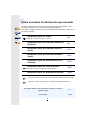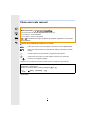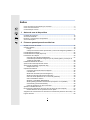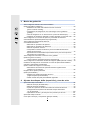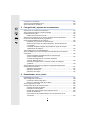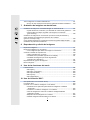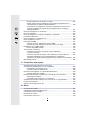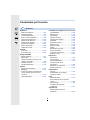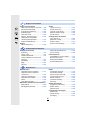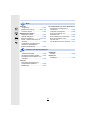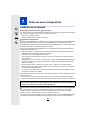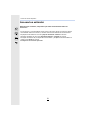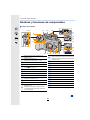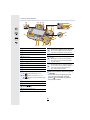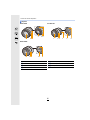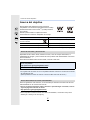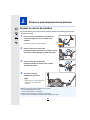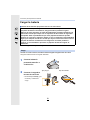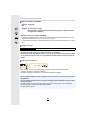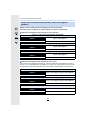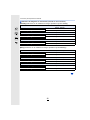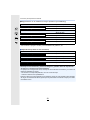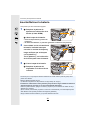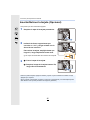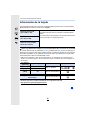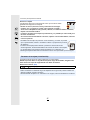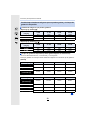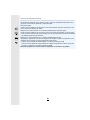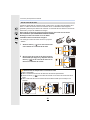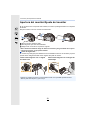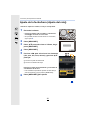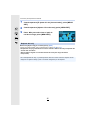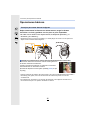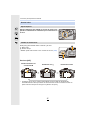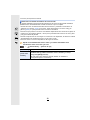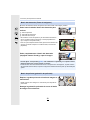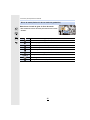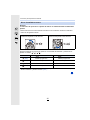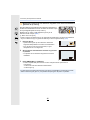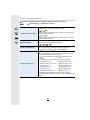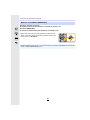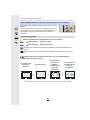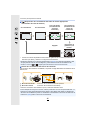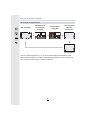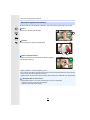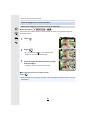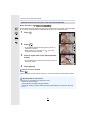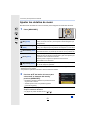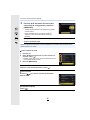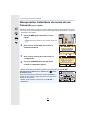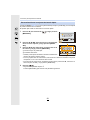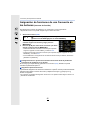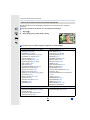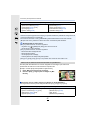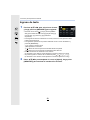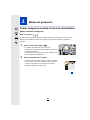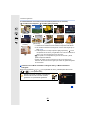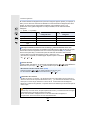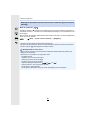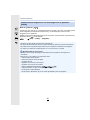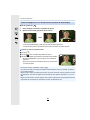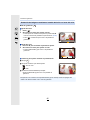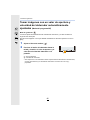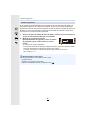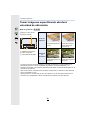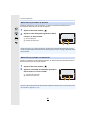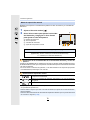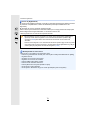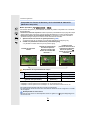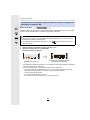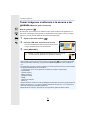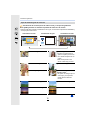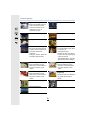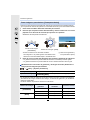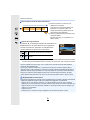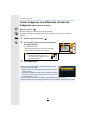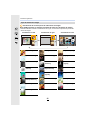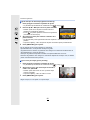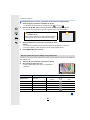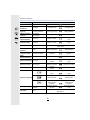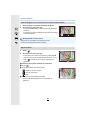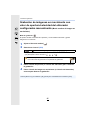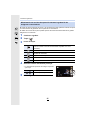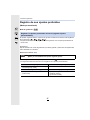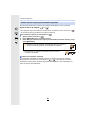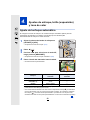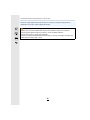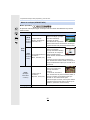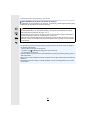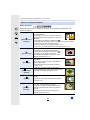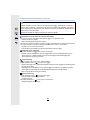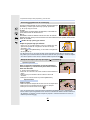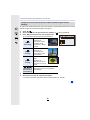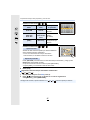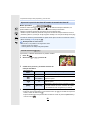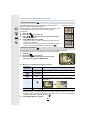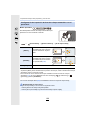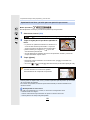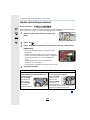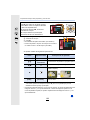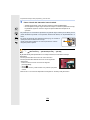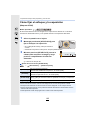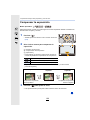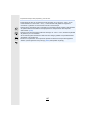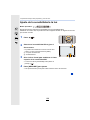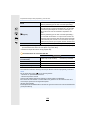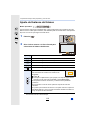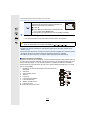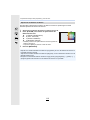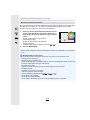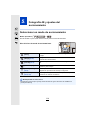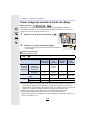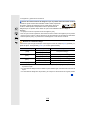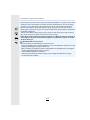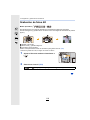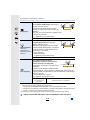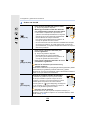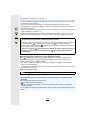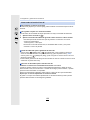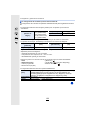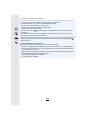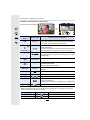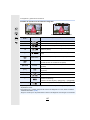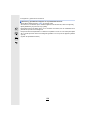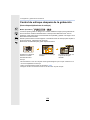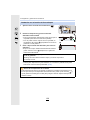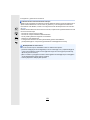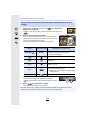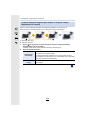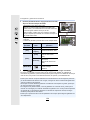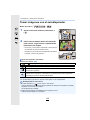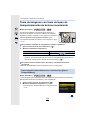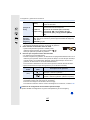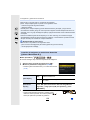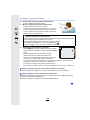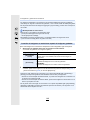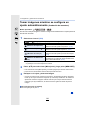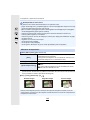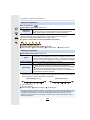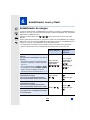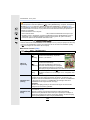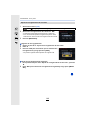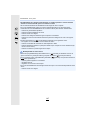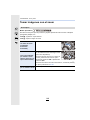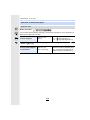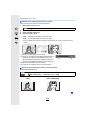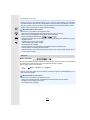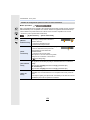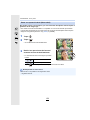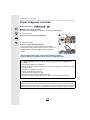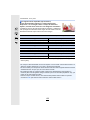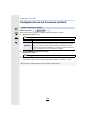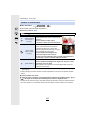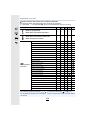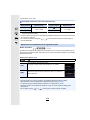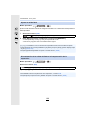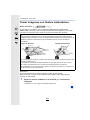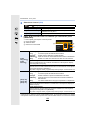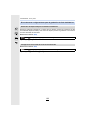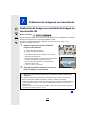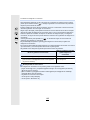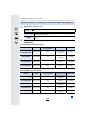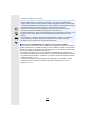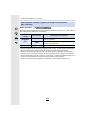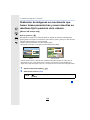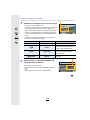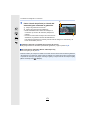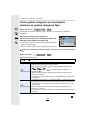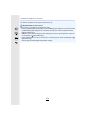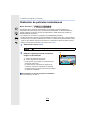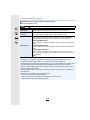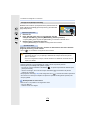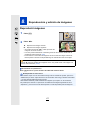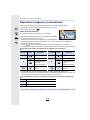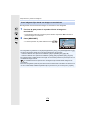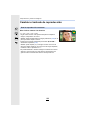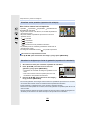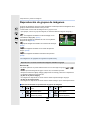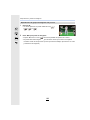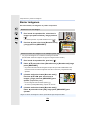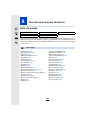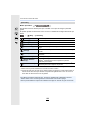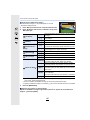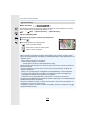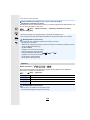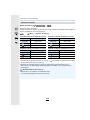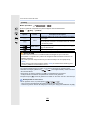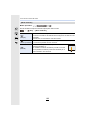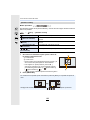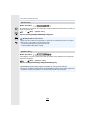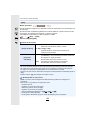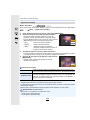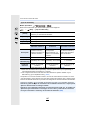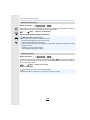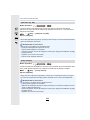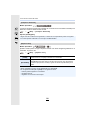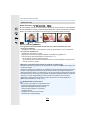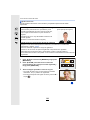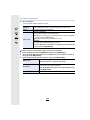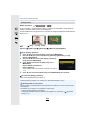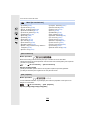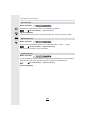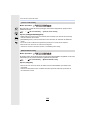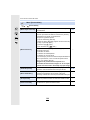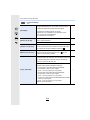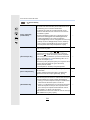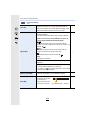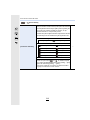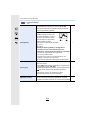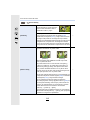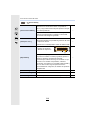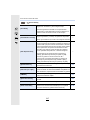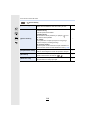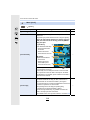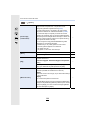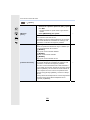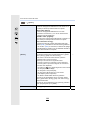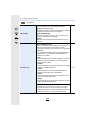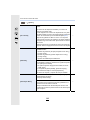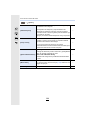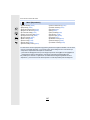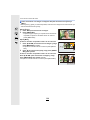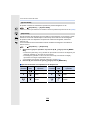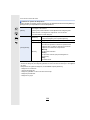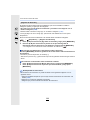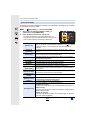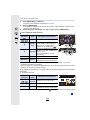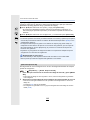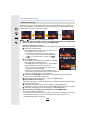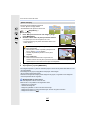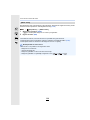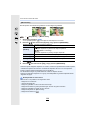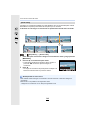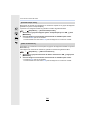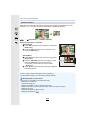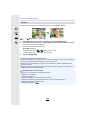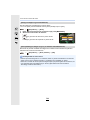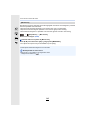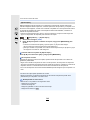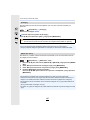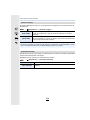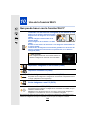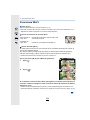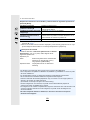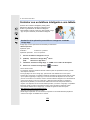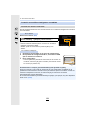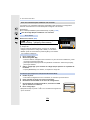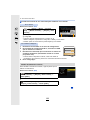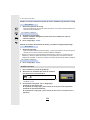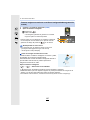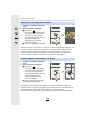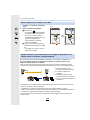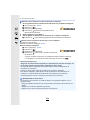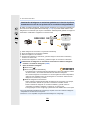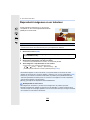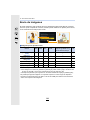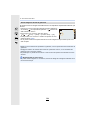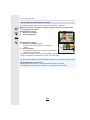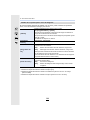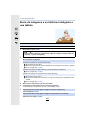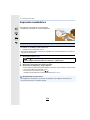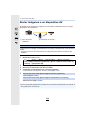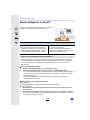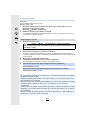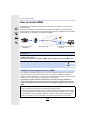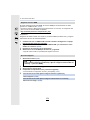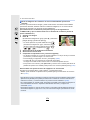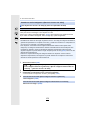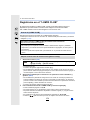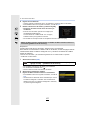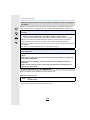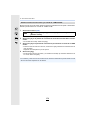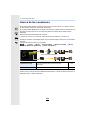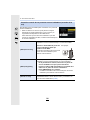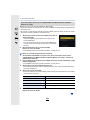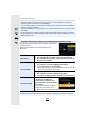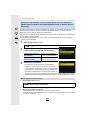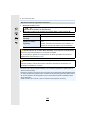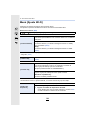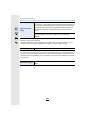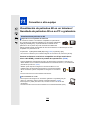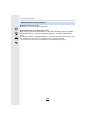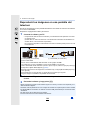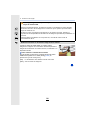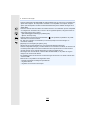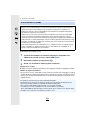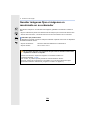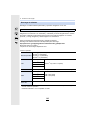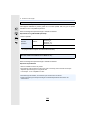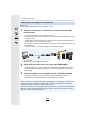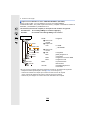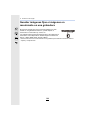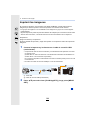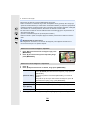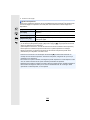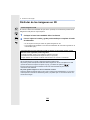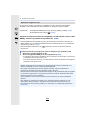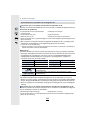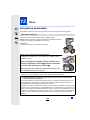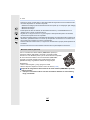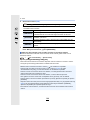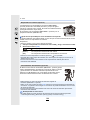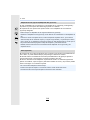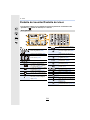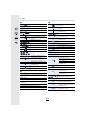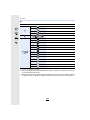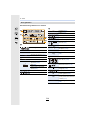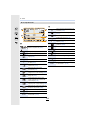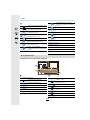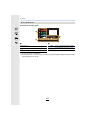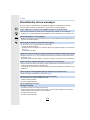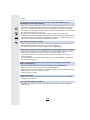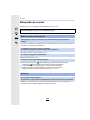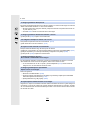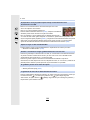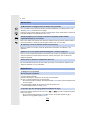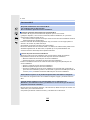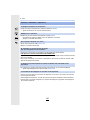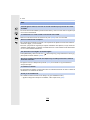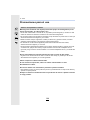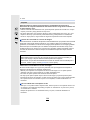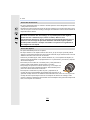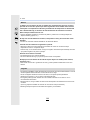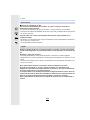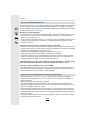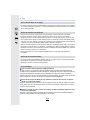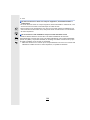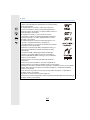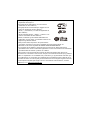Panasonic DMC-G85 Instrucciones de operación
- Tipo
- Instrucciones de operación

Instrucciones de funcionamiento
para características avanzadas
Cámara digital
Modelo N. DMC-G85
Lea cuidadosamente estas instrucciones antes de usar este
producto, y guarde este manual para usarlo en el futuro.
DVQP1005ZA
F0916HN0
Visualización de los mensajes P318
Búsqueda de averías P320
Cómo encontrar la información que necesita P2
Índice P4
Contenidos por función P9
Lista de menús P185
until
2016/11/14

2
Cómo encontrar la información que necesita
En estas “Instrucciones de funcionamiento para características avanzadas”, puede
encontrar la información que necesite en las siguientes páginas.
Para saltar a la página vinculada y encontrar rápidamente la información, haga clic en
el número de página.
Búsqueda a partir de “Índice”
Haga clic en este icono para ir a “Índice”.
P4
Búsqueda a partir de la lista de nombres de
funciones
P9
Búsqueda a partir de la lista de botones y
discos
P14
Búsqueda a partir de la lista de pantallas e
iconos
P311
Búsqueda a partir de “Visualización de los
mensajes
”
P318
Búsqueda a partir de “Lista de menús”
Haga clic en este icono para ir a “Lista de menús”.
P185
Búsqueda a partir de “Búsqueda de averías” P320
Haga clic en este icono para ir a “Cómo encontrar la información que necesita”.
Haga clic en este icono para volver a la página mostrada anteriormente.
Para obtener detalles sobre cómo utilizar este manual, consulte la
siguiente página.
P3
Función Wi-Fi
R
P249

3
Cómo usar este manual
∫ Acerca de los símbolos que aparecen en el texto
•
Haga clic en una referencia cruzada en el texto para ir a la página correspondiente.
• La descripción en estas instrucciones de funcionamiento se basa en la lente intercambiable
(H-FS12060).
Acerca de la indicación del modo aplicable
Modos Aplicables:
Los iconos indican los modos disponibles para una función.
• Iconos negros: modos aplicables
• Iconos grises: modos no disponibles
y serán diferentes según los Modos de grabación registrados en los ajustes
personalizados.
: Indica que el menú se puede ajustar presionando el botón [MENU/SET].
: Indica que el ajuste Wi-Fi se puede ajustar realizar presionando el botón
[Wi-Fi].
: Consejos para el uso profesional y sugerencias para grabar.
: Condiciones en las que no puede usarse una función en particular.
: Continúa en la siguiente página.
En estas instrucciones de funcionamiento, los pasos para ajustar un elemento del menú
se describen a continuación.
Ejemplo: en el menú [Rec], cambie [Calidad] de [
A] a [›]
> [Rec] > [Calidad] > [›]
MENU
Wi-Fi
MENU

4
Índice
Cómo encontrar la información que necesita............................................................2
Cómo usar este manual ............................................................................................3
Contenidos por función .............................................................................................9
1. Antes de usar el dispositivo
Cuidado de la cámara.............................................................................................12
Accesorios estándar ...............................................................................................13
Nombres y funciones de componentes...................................................................14
Acerca del objetivo..................................................................................................17
2. Primeros pasos/operaciones básicas
Sujetar la correa de hombro....................................................................................18
Cargar la batería .....................................................................................................19
• Carga..............................................................................................................19
• Tiempo de funcionamiento aproximado y número de imágenes grabables ...21
Insertar/Extraer la batería .......................................................................................24
Insertar/Extraer la tarjeta (Opcional) .......................................................................25
Información de la tarjeta..........................................................................................26
• Formateo de la tarjeta (inicialización).............................................................27
• Cantidad aproximada de imágenes que se pueden grabar y el tiempo de
grabación disponible ......................................................................................28
Instalación/retirada de la lente ................................................................................30
Apertura del monitor/Ajuste del monitor..................................................................33
Ajuste de la fecha/hora (Ajuste del reloj) ................................................................34
• Reajuste del reloj............................................................................................35
Operaciones básicas ..............................................................................................36
• Consejos para tomar buenas imágenes.........................................................36
• Uso del visor...................................................................................................37
• Botón del obturador (Toma de imágenes) ......................................................39
• Botón de película (grabación de películas) ....................................................39
• Disco de modo (Selección de un modo de grabación)...................................40
• Disco frontal/disco trasero..............................................................................41
• Botones cursor/Botón [MENU/SET] ...............................................................44
• Botón [DISP.] (Cambia la información que aparece en la pantalla)................45
• Panel táctil (operaciones táctiles)...................................................................48
• Toma de imágenes con la función táctil .........................................................49
Ajustar los detalles de menú...................................................................................51
Recuperación instantánea de menús de uso frecuente (menú rápido) ..................53
• Personalización de los ajustes del menú rápido ............................................54
Asignación de funciones de uso frecuente en los botones (botones de función) ...55
Ingreso de texto ......................................................................................................58

5
3. Modos de grabación
Tomar imágenes usando la Función Automática
(Modo automático inteligente).................................................................................59
• Realización de tomas manuales de escenas nocturnas
([iFoto nocturna manual])...............................................................................62
• Combinación de imágenes en una sola imagen rica en gradación
([iHDR]) ..........................................................................................................63
• Toma de imágenes con un fondo borroso (control de desenfoque) ...............64
• Grabación de imágenes mediante el cambio del brillo o el tono del color .....65
Tomar imágenes con un valor de apertura y velocidad del obturador
automáticamente ajustados (Modo del programa AE)............................................66
Tomar imágenes especificando abertura/
velocidad de obturación ..........................................................................................68
• Modo AE con prioridad a la apertura..............................................................69
• Modo AE con prioridad a la obturación ..........................................................69
• Modo de exposición manual...........................................................................70
• Comprobar los efectos de abertura y de la velocidad de obturación
(Modo de vista previa)....................................................................................72
• Fije fácilmente la velocidad de apertura/obturación para una exposición
adecuada (Un toque de AE)...........................................................................73
Tomar imágenes conformes a la escena a ser grabada
(Modo de guía a la escena) ....................................................................................74
• Tomar imágenes panorámicas ([Toma panorámica]) .....................................77
Tomar imágenes con diferentes efectos de imágenes (Modo película creativa) ....79
Grabación de imágenes en movimiento con valor de apertura/velocidad del
obturador configurados manualmente
(Modo creativo de imagen en movimiento).............................................................85
• Minimización de sonidos de operación durante la grabación de
imágenes en movimiento ...............................................................................86
Registro de sus ajustes preferidos
(Modo personalizado) .............................................................................................87
• Registrar los ajustes personales del menú
(registrar ajustes personalizados)..................................................................87
• Grabar usando el ajuste personalizado registrado.........................................88
4. Ajustes de enfoque, brillo (exposición) y tono de color
Ajuste del enfoque automático................................................................................89
• Modo de enfoque (AFS/AFF/AFC) .................................................................91
• Modo de enfoque automático.........................................................................93
• Ajuste de la posición del área AF/cambio de tamaño del área AF.................98
• Configuración de la posición de área del enfoque automático
con el panel táctil .........................................................................................100
• Optimización del foco y el brillo para una posición que se toca...................101
Ajuste del enfoque manual ...................................................................................102
Cómo fijar el enfoque y la exposición (Bloqueo AF/AE) .......................................105

6
Compensar la exposición......................................................................................106
Ajuste de la sensibilidad a la luz ...........................................................................108
Ajuste del balance del blanco ...............................................................................110
5. Fotografía 4K y ajustes del accionamiento
Seleccionar un modo de accionamiento ...............................................................114
Tomar imágenes usando el modo de ráfaga.........................................................115
Grabación de fotos 4K ..........................................................................................118
• Notas sobre la función Foto 4K ....................................................................122
Selección de imágenes de un archivo de ráfaga 4K para guardarlas...................125
Control de enfoque después de la grabación
(Post-enfoque/Apilamiento de enfoque) ...............................................................129
• Grabación con la función de Post-enfoque ..................................................130
• Selección de la zona de enfoque deseada y almacenamiento de
una imagen ..................................................................................................132
• Combinar múltiples imágenes para ampliar el rango de enfoque
(Apilamiento de enfoque).............................................................................133
Tomar imágenes con el autodisparador................................................................135
Toma de imágenes con toma de lapso de tiempo/animación de detener
movimiento............................................................................................................136
• Tomar fotografías automáticamente en intervalos fijos
([Interv. Tiempo-Disparo]).............................................................................136
• Creación de imágenes en movimiento detenidas
([Anima. Movimiento D.])..............................................................................138
• Creación de imágenes en movimiento a partir de imágenes
grabadas ......................................................................................................140
Tomar imágenes mientras se configura un ajuste automáticamente
(Grabación de muestreo) ......................................................................................141
• Muestreo de exposición ...............................................................................142
• Muestreo de apertura...................................................................................143
• Muestreo de enfoque ...................................................................................143
6. Estabilizador, zoom y flash
Estabilizador de imagen........................................................................................144
Tomar imágenes con el zoom ...............................................................................148
• Aumentar el efecto telescópico ....................................................................149
• Zoom con operación táctil (Zoom táctil) .......................................................153
Tomar imágenes con flash ....................................................................................154
Configuración de las funciones de flash ...............................................................156
• Cambio del modo de disparo........................................................................156
• Cambiar el modo de flash ............................................................................157
• Ajuste de la sincronización de la segunda cortina .......................................159
• Ajustar la salida flash....................................................................................160
• Sincronización de la salida del flash a la Compensación de la
exposición ....................................................................................................160

7
Tomar imágenes con flashes inalámbricos ...........................................................161
• El uso de otras configuraciones para la grabación de flash inalámbrico......163
7. Grabación de imágenes en movimiento
Grabación de imagen en movimiento/imagen en movimiento 4K.........................164
• Ajuste del formato, el tamaño y la velocidad de cuadro de la grabación .....166
• Cómo ajustar el enfoque al grabar una imagen en movimiento
([AF continuo])..............................................................................................168
Grabación de imágenes en movimiento que hacen tomas panorámicas y
zoom mientras se mantiene fija la posición de la cámara
([Recort. 4K tiempo real])......................................................................................169
Cómo grabar imágenes en movimiento mientras se graban imágenes fijas ........172
Grabación de películas instantáneas....................................................................174
8. Reproducción y edición de imágenes
Reproducir imágenes ............................................................................................177
Reproducir imágenes en movimiento....................................................................178
• Crear imágenes fijas desde una imagen en movimiento .............................179
Cambiar el método de reproducción .....................................................................180
• Usar la reproducción con zoom....................................................................180
• Visualizar varias pantallas (reproducción múltiple) ......................................181
• Visualizar las imágenes por fecha de grabación
(reproducción calendario) ............................................................................181
Reproducción de grupos de imágenes .................................................................182
Borrar imágenes ...................................................................................................184
9. Uso de las funciones del menú
Lista de menús......................................................................................................185
• Menú [Rec] ...................................................................................................185
• Menú [Im. movimiento] .................................................................................206
• Menú [Personalizar] .....................................................................................209
• Menú [Conf.].................................................................................................219
• Menú [Reproducir]........................................................................................227
10. Uso de la función Wi-Fi
Qué puede hacer con la función Wi-Fi
R
................................................................249
Funciones Wi-Fi ....................................................................................................250
Controlar con un teléfono inteligente o una tableta...............................................252
• Instalación de la aplicación para teléfonos inteligentes o tabletas
“Image App”.................................................................................................252
• Conexión a un teléfono inteligente o una tableta .........................................253
• Toma de imágenes a través de un teléfono inteligente/tableta
(grabación remota).......................................................................................257
• Reproducción de imágenes en la cámara....................................................258
• Guardar imágenes almacenadas en la cámara ...........................................258

8
• Enviar imágenes de la cámara a un SNS ....................................................259
• Añadir información de localización en las imágenes guardadas en la
cámara desde un teléfono inteligente/tableta ..............................................259
• Combinación de imágenes en movimiento grabadas con la función de
película instantánea en función de sus preferencias en un teléfono
inteligente/tableta .........................................................................................261
Reproducir imágenes en un televisor....................................................................262
Envío de imágenes ...............................................................................................263
Envío de imágenes a un teléfono inteligente o una tableta ..................................267
Impresión inalámbrica...........................................................................................268
Enviar imágenes a un dispositivo AV....................................................................269
Enviar imágenes a una PC ...................................................................................270
Usar servicios WEB ..............................................................................................272
• Cuando se envían imágenes al servicio WEB .............................................272
• Cuando se envían imágenes a [Servicio sincron. de nube] .........................275
Registrarse en el “LUMIX CLUB”..........................................................................276
• Acerca de [LUMIX CLUB].............................................................................276
Acerca de las conexiones .....................................................................................280
• Conexión a través de un punto de acceso inalámbrico
(a través de la red).......................................................................................281
• Conexión directa de la cámara a otro dispositivo (conexión directa) ...........283
• Conectarse rápidamente con los mismos ajustes que los anteriores
([Seleccionar un destino del histórico]/[Seleccionar un destino de mis favoritos])
...284
Menú [Ajuste Wi-Fi]...............................................................................................286
11. Conexión a otro equipo
Visualización de películas 4K en un televisor/
Guardado de películas 4K en su PC o grabadora ................................................288
• Visualización de películas en 4K..................................................................288
• Almacenamiento de películas 4K .................................................................289
Reproducir las imágenes en una pantalla del televisor.........................................290
• Usando VIERA Link (HDMI) .........................................................................293
Guardar imágenes fijas e imágenes en movimiento en su ordenador..................294
• Descarga de software...................................................................................295
• Transferencia de imágenes a un ordenador.................................................297
Guardar imágenes fijas e imágenes en movimiento en una grabadora................299
Imprimir las imágenes...........................................................................................300
Disfrutar de las imágenes en 3D...........................................................................303
12. Otros
Accesorios opcionales ..........................................................................................306
Pantalla del monitor/Pantalla del visor ..................................................................311
Visualización de los mensajes ..............................................................................318
Búsqueda de averías ............................................................................................320
Precauciones para el uso......................................................................................329

9
Contenidos por función
Grabación
Modo de grabación..........................P40
[Vista preliminar]..............................P72
[Toma panorámica] .........................P77
[Interv. Tiempo-Disparo]................P136
[Anima. Movimiento D.] .................P138
Muestreo de apertura .................... P143
Muestreo de enfoque ....................P143
[Exposición múltiple]......................P196
[Modo silencioso]...........................P209
Grabación en 3D ...........................P303
Foto 4K
[Foto 4K]........................................P118
[Post-enfoque] ...............................P129
Enfoque (AF/MF)
[Modo enfoque] ...............................P91
[Modo AF]........................................P93
Ajuste de la posición de área de
enfoque automático.........................P98
Enfoque manual ............................P102
[AF/AE bloqueado] ........................P105
Unidad
[Modo accionamiento] ...................P114
[Ráfaga].........................................P115
El número máximo de imágenes
que se pueden tomar de forma
continua.........................................P116
[Autodisparador] ............................P135
Calidad de las imágenes y tono de color
[Sensibilidad] .................................P108
[Balance b.]....................................P110
[Fotoestilo] .....................................P186
[Ajustes de filtro] ............................P188
[Tamaño de imagen]......................P190
[Calidad].........................................P191
[Resaltar sombra] ..........................P193
[Dinám. intel.].................................P194
[Resoluc. intel.] ..............................P194
[HDR] .............................................P195
[Obturador larg. NR] ......................P200
[Comp. Sombra].............................P200
[Compens. difracción] ....................P201
[Espacio color] ...............................P201
Exposición
[AE Táctil] ........................................P50
[AE 1 pulsac.]...................................P73
[AF/AE bloqueado].........................P105
Compensación de la
exposición......................................P106
Muestreo de exposición.................P142
[Modo medición] ............................P192
Estabilizador
Dual I.S..........................................P144
Estabilizador de la imagen
híbrido de 5 ejes ............................P144
Flash
[Modo de flash] ..............................P157
Sincronización de la segunda
cortina ............................................P1
59
[Ajuste flash] ..................................P160
Configuración del flash
inalámbrico ....................................P161
Seguimiento
Salida HDMI durante la
grabación .......................................P291
Grabación

10
Imagen en movimiento
Modo creativo de imagen en movimiento
.....P85
[Operación silenciosa] .....................P86
[Formato de grabación] .................P166
[Calidad grab.] ...............................P166
Películas en 4K .............................P164
[Recort. 4K tiempo real].................P169
Grabación de fotografías
mientras graba películas ...............P172
[Película Instantánea]....................P174
Imagen
[Nivel luminancia] ..........................P206
Audio
[Ajuste nivel mic.]...........................P207
[Límite nivel mic.]...........................P207
[Cancel. ruido viento].....................P208
[Eliminar Ruido Lente] ...................P208
[Corta viento] .................................P308
Configuración de pantalla
[Vis. nivel mic.]...............................P207
[Marcador centro]...........................P214
[Patrón cebra] ................................P215
[Visor monocromático] ...................P216
Configuración básica
[Formato] .........................................P27
[Ajust. reloj]......................................P34
Cambiar la pantalla .........................P45
Como establecer los elementos
de menú ..........................................P51
[Q.MENU] ........................................P53
[Bip] ...............................................P220
[Ahorro]..........................................P222
[Reiniciar] (inicialización) ...............P225
[Limp. sensor] ................................P226
Personalización
[CUSTOM]
en el menú rápido..........P54
Botones de función..........................P55
Modo personalizado ........................P87
[Personalizar] Menú.......................P209
Reproducción
Reproducción de la imagen...........P177
Reproducción de imagen en
movimiento....................................P178
Zoom de reproducción ..................P180
Reproducción múltiple...................P181
Borra..............................................P184
[Auto Reproducción]......................P217
Ajustes de reproducción/visualización
[Diapositiva]...................................P229
[Girar]/[Girar pantalla]....................P244
Editar
Apilamiento enfoque ......................P133
[Procesando RAW] ........................P233
[Guard. bloque Foto 4K] ................P235
[Composición de luz] .....................P236
[Borrar retoque]..............................P237
[Cambiar Tamaño] .........................P242
[Recorte] ........................................P243
Añadir información
[Registro de ubicación] ..................P232
[Editar Título] .................................P238
[Marcar texto].................................P239
Configuración de imagen
[Mis favorit.] ...................................P245
[Ajuste impre.]................................P246
[Proteger] .......................................P247
Imagen en movimiento
Instalación/Personalización
Reproducción

11
Conectar
“Image App” ..................................P252
[WPS (Pulse botón)]..............P281, 283
Conexión directa ...........................P283
Aplicación de imagen
Grabación remota..........................P257
Guardar imágenes.........................P258
Envío de imágenes................P259, 267
Enviar y añadir información de
ubicación .......................................P259
Combinación de imágenes en
movimiento grabadas con
[Película Instantánea]....................P261
En combinación con otros dispositivos
Reproducir las imágenes en
un televisor ....................................P262
Impresión de imágenes .................P268
Envío de imágenes a un
dispositivo AV ................................P269
Envíe imágenes a un ordenador
......P270
Envío de imágenes a otro
servicio web ...................................P272
Uso de [Servicio sincron. de nube]
......P275
PC
“PHOTOfunSTUDIO” ....................P295
“SILKYPIX Developer Studio” .......P296
Transferencia de imágenes a un
ordenador ......................................P270
Televisor
Reproducir las imágenes en
una pantalla del televisor...............P290
[VIERA link] ...................................P293
Grabación
Doblaje...........................................P299
Impresora
PictBridge ......................................P300
Wi-Fi
Conexión con otros dispositivos

12
1. Antes de usar el dispositivo
Cuidado de la cámara
No exponga a vibración fuerte, golpe o presión.
•
La lente, el monitor o la carcasa externa se pueden dañar si se utilizan en las siguientes condiciones.
Es posible que funcionen mal o que no se grabe la imagen si:
– Haga caer o golpee la cámara.
– Presione fuertemente en la lente o el monitor.
∫ A prueba de salpicaduras
A prueba de salpicaduras es un término que se utiliza para describir un nivel adicional de
protección que esta cámara ofrece frente a la exposición a una cantidad mínima de
humedad, agua y polvo. A prueba de salpicaduras no garantiza que no se averíe en caso
de esta cámara entre en contacto directo con el agua.
Con el fin de minimizar la posibilidad de que se produzcan averías asegúrese de tomar
las siguientes precauciones:
–
La función a prueba de salpicaduras se utiliza conjuntamente con las lentes que han sido
diseñadas específicamente para admitir esta función.
– Compruebe que el flash integrado está cerrado.
– Compruebe que todas las puertas, tapas de enchufes y cubiertas de los terminales estén
bien cerradas.
– Asegúrese de que se encuentra en un lugar seco y seguro cuando cambie la batería, lente o
tarjeta de memoria. Una vez efectuado el cambio, compruebe que las puertas protectoras
estén bien cerradas.
– Si esta cámara entra en contacto con el agua, arena o cualquier otro material extraño,
límpiela lo antes que pueda, tome las precauciones necesarias para que no se introduzcan
en la cámara sustancias extrañas.
– En ningún caso se debe tocar o colocar ningún objeto extraño dentro de la cámara o cerca
del sensor de imagen de la cámara.
Si se adhieren arena, polvo o líquidos, como gotas de agua, al monitor, elimínelos con un
paño suave y seco.
–
De no hacerlo, el monitor podría responder de forma incorrecta a las operaciones táctiles.
–
Si el monitor se cierra cuando dichos elementos están presentes, podría no funcionar correctamente.
∫
Acerca de la condensación (Cuando las lentes, el visor o el monitor están empañados)
• La condensación ocurre cuando la temperatura ambiente o la humedad cambia. Tenga
cuidado con la condensación, ya que provoca manchas en la lente, el visor y el monitor,
produce hongos y causa fallas en el funcionamiento de la cámara.
• Si ocurre la condensación, apague la cámara y déjela durante 2 horas. La niebla desaparecerá
naturalmente cuando la temperatura de la cámara esté cerca de la temperatura ambiente.
Si sacude la cámara mientras está apagada, sus sensores se pueden mover o se puede
oír un traqueteo. Este sonido está causado por el estabilizador de imagen integrado en
el cuerpo, no se trata de un funcionamiento defectuoso.

13
1. Antes de usar el dispositivo
Accesorios estándar
Antes de usar la cámara, compruebe que estén suministrados todos los
accesorios.
•
Los accesorios y su forma difieren según el país o la región donde se compró la cámara.
Para detalles sobre los accesorios, consulte “Instrucciones básicas de funcionamiento”.
• El paquete de la batería se cita como paquete de batería o batería en el texto.
• Cargador de batería se cita como cargador de batería o cargador en el texto.
• La tarjeta de memoria SD, la tarjeta de memoria SDHC y la tarjeta de memoria SDXC se
indican como tarjeta en el texto.
• La tarjeta es un accesorio opcional.

1. Antes de usar el dispositivo
14
Nombres y funciones de componentes
∫ Cuerpo de la cámara
6
4
24 2327 2526
12
7
9
10
20
1 32
22 5
22
13
11
8
18
19
21
16
15
14
17
1
Marca de referencia de la distancia de
enfoque (P104)
2
Indicador de estado (P34)/
Indicador de conexión Wi-Fi
®
(P250)
3
Interruptor ON/OFF de la cámara (P34)
4
Botón de imagen en movimiento (P164)
5
Botón [ ] (Compensación de la exposición)
(P106)/botón [Fn1] (P55)
6
Botón de función (Fn11) (P55)
7
Disco trasero (P41)
8
Botón del obturador (P39)
9
Disco frontal (P41)
10
Indicador del autodisparador (P135)/
Lámpara de ayuda AF (P210)
11
Disco de modo (P40)
12
Flash (P154)
13
Zapata caliente (cubierta de la zapata
caliente) (P306)
• Mantenga cubierta de la zapata caliente
fuera del alcance de los niños para evitar
que se la traguen.
14
Micrófono estéreo (P207)
• Tenga cuidado de no cubrir el micrófono con
su dedo. Hacerlo puede hacer que sea difícil
grabar el sonido.
15
Palanca para abrir el flash (P154)
16
Disco de ajuste del dióptrico (P37)
17
Disco de modo de dispositivo (P114)
18
Toma [MIC] (P307)
19
Toma [REMOTE] (P309)
20
Toma USB (P297, 300)
21
Toma [HDMI] (P290)
22
Sujetar la correa de hombro (P18)
23
Botón de liberación de la lente (P31)
24
Palanca de bloqueo del objetivo
25
Montura
26
Sensor
27
Marca de ajuste de la lente (P30)

15
1. Antes de usar el dispositivo
リヴヰ
ョㄏピ
28
39
40
42
30 31
34
35
3633
32
47 4344
37
41
29
46 45
38
∫ Sobre los botones de función ([Fn6]
a [Fn10])
•
Los botones de función ([Fn6] a [Fn10])
(P55) son iconos de toque. Toque la
pestaña [ ] en la pantalla de grabación
para que se muestren.
28
Pantalla táctil (P48)/monitor (P311)
29
Botón [LVF] (P37)/Botón [Fn5] (P55)
30
Visor (P37)
31
Sensor ocular (P38)
32
Ocular (P330)
33
Botón [Q.MENU] (P53)/Botón [Fn2] (P55)
34
Botón [(] (Reproducción) (P177)
35
Altavoz (P220)
36
Botón [DISP.] (P45, 47)
37
Botón [AF/AE LOCK] (P105)
38
Palanca del modo de enfoque (P89, 102)
39
Botones de cursor (P44)
3/[ ] (Sensibilidad ISO) (P108)
1/[ ] (Balance de blancos) (P110)
2/[ ]
(Modo de Enfoque automático) (P93)
4/[Fn3] (P55)
40
Botón [MENU/SET] (P44, 51)
41
Tapa de la tarjeta de memoria (P25)
42
Botón [ ] (Borrar/Cancelar) (P184)/
Botón [Fn4] (P55)
43
Tapa de la batería (P24)
44
Tapa del adaptador DC (P310)
• Cuando usa un adaptador de CA, asegúrese
de usar el acoplador de CC de Panasonic
(opcional) y el adaptador de CA (opcional).
45
Palanca del disparador (P24)
46
Cubierta del conector de la empuñadura
(P309)
• Mantenga el conector de la empuñadura
fuera del alcance de los niños para evitar
que se lo traguen.
47
Montaje del trípode (P335)
• No es posible colocar y sujetar un trípode
con un tornillo de 5,5 mm (0,22 pulgadas) o
más de forma segura a la cámara. Si lo
hace, podría dañar la cámara.

17
1. Antes de usar el dispositivo
Acerca del objetivo
Esta unidad puede utilizar las lentes exclusivas
compatibles con la lente de especificación de montaje
del sistema de Micro Four Thirds
TM
(montaje de Micro
Four Thirds).
También puede utilizar un objetivo de estas
características si instala un adaptador de montaje.
•
Al usar un adaptador de montaje de lente Leica, ajuste [Grab. Sin Lente] (P218) en [ON].
Dependiendo de la lente usada, ciertas funciones, como el enfoque automático, el
estabilizador de imagen y las funciones de zoom podrían estar desactivadas o funcionar
de forma distinta.
Para obtener detalles sobre la lente usada, consulte el sitio web.
•
La longitud focal de la lente en uso es equivalente al doble cuando se convierte en la cámara
de película de 35 mm.
(Será equivalente a la lente de 100 mm cuando se utiliza una lente de 50 mm.)
Para una grabación más uniforme, se recomienda que actualice el firmware de la lente
intercambiable con la versión más reciente.
•
Para ver la última información sobre el firmware o para descargar el firmware, visite la
siguiente página de atención al cliente:
http://panasonic.jp/support/global/cs/dsc/
(Este sitio sólo es en inglés.)
• Para comprobar la versión firmware de la lente intercambiable, conéctela al cuerpo de la
cámara [Vis. versión] en el menú [Conf.].
Lente Adaptador de montaje
Lente de especificación de montaje
de Four Thirds™
Adaptador de montaje (DMW-MA1: opcional)
Lente intercambiable de montaje M de Leica Adaptador de montaje M (DMW-MA2M: opcional)
Lente intercambiable de montaje R de Leica Adaptador de montaje R (DMW-MA3R: opcional)
Acerca de las lentes y las funciones
Consulte los catálogos/páginas web para conocer la información más actual sobre las
lentes compatibles.
http://panasonic.jp/support/global/cs/dsc/
(Este sitio sólo es en inglés.)
Acerca del firmware de la lente intercambiable

18
2. Primeros pasos/operaciones básicas
Sujetar la correa de hombro
• Le recomendamos que una la correa de hombro cuando usa la cámara para evitar que
ésta última se caiga.
1
Pase la correa de hombro a través de la
respectiva sujeción en el cuerpo de la
cámara.
A: Sujeción de la correa de hombro
2
Pase el cabo de la correa de
hombro a través del anillo en la dirección de
la flecha y, luego, pásela a través del retén.
3
Pase el cabo de la correa de
hombro a través del orificio por el lado
opuesto del retén.
4
Tire de la correa y
compruebe que no se
salga.
• Siga los pasos 1 a 4 y luego una
el otro lado de la correa de
hombro.
• Utilice la correa de hombro alrededor de su hombro.
– No la ponga alrededor del cuello.
Podría causar heridas o accidentes.
• No deje la correa de hombro al alcance de los niños.
– Podría causar un accidente si se la pusiese alrededor del cuello.
A

19
2. Primeros pasos/operaciones básicas
Cargar la batería
∫ Acerca de las baterías que pueden usarse con esta cámara
•
Uso del cargador correspondiente y batería.
• Cuando se envía la cámara, la batería está descargada. Cárguela antes de usarla.
• Cargue la batería usando el cargador doméstico.
Se ha encontrado que en algunos mercados se hallan disponibles a la venta
paquetes de baterías contrahechos, muy parecidos al producto original.
Algunos de estos paquetes no están adecuadamente protegidos mediante una
protección interna que cumpla con los requisitos de las normas de seguridad
apropiadas. Está la posibilidad de que estos paquetes de baterías puedan
producir un incendio o explosión. Repare en que no tendremos responsabilidad
alguna por cualquier accidente o avería que surja a consecuencia del uso de un
paquete de baterías contrahecho. Para asegurarse de utilizar productos
seguros, le recomendamos que utilice un paquete de baterías original de
Panasonic.
Carga
1
Conecte la batería
prestando atención a
su dirección.
2
Conecte el cargador a
la toma de corriente.
• El indicador [CHARGE] A se
enciende y comienza la
carga.
Tipo plug-in Tipo de entrada

2. Primeros pasos/operaciones básicas
20
∫ Sobre el indicador [CHARGE]
•
Cuando parpadea el indicador [CHARGE]
– La batería es demasiado alta o baja. Se recomienda cargar la batería nuevamente en una
temperatura ambiente entre 10 oC y 30 oC (50 oF y 86 oF).
– Los terminales del cargador o de la batería están sucios. En este caso, límpielos con un paño
seco.
∫ Tiempo de carga
•
El tiempo de carga se indica para cuando se agote enteramente la batería.
El tiempo de carga puede variar según cuánto se use la batería.
El tiempo de carga de la batería puede ser más largo de lo normal si la batería se utiliza
en un ambiente caliente o frío o se ha quedado sin utilizar durante un largo período de
tiempo.
∫ Indicación de la batería
•
La indicación se pone roja y parpadea si se agota la carga que queda de la batería.
(También parpadea el indicador de estado)
Recargue la batería o sustitúyala con una batería totalmente cargada.
• No deje objetos metálicos (como grapas) cerca de las áreas de contacto de la clavija de
alimentación.
De lo contrario, podría causar un incendio o descarga eléctrica debido al cortocircuito o
el calor generado.
• La batería puede recargarse incluso cuando tiene algo de carga, pero no se recomienda
recargar la batería cuando está totalmente cargada.
(Ya que puede viciarse.)
Encend
ida:
Cargando.
Apagada:
Se completó la carga.
(Desconecte el cargador del tomacorriente y separe la batería cuando
la carga está completa.)
Tiempo de carga Aprox. 140 min
98
AFSAFS
L
4:3

21
2. Primeros pasos/operaciones básicas
Según la norma CIPA (Camera & Imaging Products Association)
Cuando se usan una tarjeta de memoria SDHC y la batería suministrada
∫ Grabación de imágenes fijas (cuando se usa el monitor)
∫ Grabación de imágenes fijas (cuando se usa el visor)
Los números entre paréntesis indican los valores resultantes cuando [Disp. LVF ahorro
energ.] (P222) está establecido en [3SEC] y funciona como está previsto. (En función de
la condiciones de prueba derivadas de la norma CIPA y especificadas por Panasonic)
Tiempo de funcionamiento aproximado y número de imágenes
grabables
Cuando se usa la lente intercambiable (H-FS12060)
Cantidad de imágenes que pueden
grabarse
Aprox. 330 imágenes
Tiempo de grabación Aprox. 165 min
Cuando se usa la lente intercambiable (H-FS14140)
Cantidad de imágenes que pueden
grabarse
Aprox. 320 imágenes
Tiempo de grabación Aprox. 160 min
Cuando se usa la lente intercambiable (H-FS1442A)
Cantidad de imágenes que pueden
grabarse
Aprox. 330 imágenes
Tiempo de grabación Aprox. 165 min
Cuando se usa la lente intercambiable (H-FS12060)
Cantidad de imágenes que pueden
grabarse
Aprox. 320 imágenes (Aprox. 800 imágenes)
Tiempo de grabación Aprox. 160 min
Cuando se usa la lente intercambiable (H-FS14140)
Cantidad de imágenes que pueden
grabarse
Aprox. 310 imágenes (Aprox. 800 imágenes)
Tiempo de grabación Aprox. 155 min
Cuando se usa la lente intercambiable (H-FS1442A)
Cantidad de imágenes que pueden
grabarse
Aprox. 320 imágenes (Aprox. 800 imágenes)
Tiempo de grabación Aprox. 160 min

2. Primeros pasos/operaciones básicas
22
∫ Grabación de imágenes en movimiento (cuando se usa el monitor)
[AVCHD] (Grabación con la calidad de la imagen ajustada en [FHD/17M/60i])
[MP4] (Grabación con la calidad de la imagen ajustada en [FHD/28M/60p])
Cuando se usa la lente intercambiable (H-FS12060)
Tiempo de grabación Aprox. 120 min
Tiempo de grabación real Aprox. 60 min
Cuando se usa la lente intercambiable (H-FS14140)
Tiempo de grabación Aprox. 120 min
Tiempo de grabación real Aprox. 60 min
Cuando se usa la lente intercambiable (H-FS1442A)
Tiempo de grabación Aprox. 120 min
Tiempo de grabación real Aprox. 60 min
Cuando se usa la lente intercambiable (H-FS12060)
Tiempo de grabación Aprox. 110 min
Tiempo de grabación real Aprox. 55 min
Cuando se usa la lente intercambiable (H-FS14140)
Tiempo de grabación Aprox. 110 min
Tiempo de grabación real Aprox. 55 min
Cuando se usa la lente intercambiable (H-FS1442A)
Tiempo de grabación Aprox. 110 min
Tiempo de grabación real Aprox. 55 min

23
2. Primeros pasos/operaciones básicas
[MP4] (Grabación con la calidad de la imagen ajustada en [4K/100M/30p])
•
El tiempo grabable real es el tiempo disponible para la grabación cuando se repiten acciones
como encender o apagar la unidad y comenzar/detener la grabación, etc.
∫ Reproducción (cuando se usa el monitor)
•
El tiempo de funcionamiento y número de imágenes grabables diferirán dependiendo
del entorno y condiciones de funcionamiento.
Por ejemplo, en los siguientes casos, el tiempo de funcionamiento será inferior y el número de
imágenes grabables se reduce.
– En entornos con bajas temperaturas, como en zonas de esquí.
– Cuando el flash se usa repetidamente.
• Cuando el tiempo de funcionamiento de la cámara se acorta en gran medida incluso después
de cargar correctamente la batería, puede que haya terminado su vida útil. Compre por lo tanto
una batería nueva.
Cuando se usa la lente intercambiable (H-FS12060)
Tiempo de grabación Aprox. 90 min
Tiempo de grabación real Aprox. 45 min
Cuando se usa la lente intercambiable (H-FS14140)
Tiempo de grabación Aprox. 90 min
Tiempo de grabación real Aprox. 45 min
Cuando se usa la lente intercambiable (H-FS1442A)
Tiempo de grabación Aprox. 90 min
Tiempo de grabación real Aprox. 45 min
Cuando se usa la lente intercambiable (H-FS12060)
Tiempo de reproducción Aprox. 220 min
Cuando se usa la lente intercambiable (H-FS14140)
Tiempo de reproducción Aprox. 230 min
Cuando se usa la lente intercambiable (H-FS1442A)
Tiempo de reproducción Aprox. 230 min

2. Primeros pasos/operaciones básicas
24
Insertar/Extraer la batería
• Compruebe que esta unidad esté apagada.
1
1: Desplace la palanca de
apertura en la dirección de la
flecha. (al lado OPEN).
2: Abra la tapa de la batería.
• Utilice siempre baterías genuinas de
Panasonic.
• Si utiliza otras baterías, no podemos garantizar la calidad de este producto.
2
Con cuidado con la orientación de
la batería, insértela hasta que
escuche un sonido de bloqueo y
luego verifique que se bloquee
con la palanca A.
Tire la palanca A en la dirección
de la flecha para sacar la batería.
3
1: Cierre la tapa de la batería.
2: Desplace la palanca del
disparador en la dirección de
la flecha.
• Confirme que no haya objetos extraños adheridos en el lado interior (sello de goma) de la
puerta de la batería.
• Retire la batería después del uso.
(La batería se agotará si se deja durante un largo tiempo sin cargar.)
• La batería se calienta tras usarla y durante y después de la carga. También la cámara se
calienta durante el uso. Esto no es un funcionamiento defectuoso.
• Antes de quitar la batería, apague la cámara y espere a que el indicador de estado se haya
apagado por completo.
(De lo contrario, esta unidad ya podría no funcionar correctamente y la misma tarjeta podría
salir dañada o bien podrían perderse las imágenes grabadas.)
• Tenga cuidado al retirar la batería, ya que esta saldrá hacia fuera.

25
2. Primeros pasos/operaciones básicas
Insertar/Extraer la tarjeta (Opcional)
• Compruebe que esta unidad esté apagada.
1
Desplace la tapa de la tarjeta para abrirla.
2
Insértela de forma segura hasta que
escuche un “clic” y tenga cuidado con la
dirección de inserción.
Para retirar la tarjeta, empújela hasta que
haga clic, luego sáquela de forma recta.
A: No toque los terminales de conexión de la tarjeta.
3
1: Cierre la tapa de la tarjeta.
2: Desplace la tapa de la tarjeta hasta el fin,
luego ciérrela firmemente.
• Antes de quitar la tarjeta, apague la cámara y espere a que el indicador de estado se haya
apagado por completo.
(De lo contrario, esta unidad ya podría no funcionar correctamente y la misma tarjeta podría
salir dañada o bien podrían perderse las imágenes grabadas.)

2. Primeros pasos/operaciones básicas
26
Información de la tarjeta
Las siguientes tarjetas que conforman el estándar SD se pueden usar con esta unidad.
(Estas tarjetas se citan en el texto como Tarjeta.)
∫ Sobre la grabación de imágenes en movimiento/foto 4K y las clases de velocidad
En función de [Formato de grabación] (P166) y [Calidad grab.] (P166) de una película, la
tarjeta que se requiere varía. Para grabar fotos 4K, necesita una tarjeta con una clase de
velocidad compatible con la grabación de fotos 4K. Utilice una tarjeta que cumpla estas
características de clase de velocidad SD o UHS.
•
Clase de velocidad SD y clase de velocidad UHS son los estándares de velocidad que se
refieren a la escritura continua. Para comprobar la clase, consulte la cara con la etiqueta, etc.
de la tarjeta.
• Confirme, por favor, la última información en el siguiente sitio web.
http://panasonic.jp/support/global/cs/dsc/
(Este sitio sólo está disponible en inglés.)
Tarjeta de memoria SD
(de 512 MB a 2 GB)
• Esta unidad es compatible con las tarjetas de memoria
UHS-
I/UHS-II UHS Clase de velocidad 3 estándar SDHC/
SDXC.
• El funcionamiento de las tarjetas mencionadas a la izquierda
se ha confirmado con tarjetas Panasonic.
Tarjeta de memoria SDHC
(de 4 GB a 32 GB)
Tarjeta de memoria SDXC
(de 48 GB a 128 GB)
[Formato de
grabación]
[Calidad grab.] Clase de velocidad Ejemplo de etiqueta
[AVCHD] Todo
Clase 4 o posterior
[MP4] FHD/HD
[MP4] 4K
Clase de velocidad UHS 3
Al grabar con la función Foto 4K/
Post-enfoque
Clase de velocidad UHS 3

27
2. Primeros pasos/operaciones básicas
Acceso a la tarjeta
La indicación de acceso se enciende de color rojo cuando se están
grabando las imágenes en la tarjeta.
•
Durante el acceso (escritura, lectura y eliminación de la imagen,
formateo, etc.), no apague la unidad, retire la batería, la tarjeta o
desconecte el adaptador de CA (opcional). Además, no someta la cámara a vibración,
impacto o electricidad estática.
La tarjeta o los datos en la tarjeta se pueden dañar, y es probable que esta unidad ya no
funcione normalmente.
Si el funcionamiento falla debido a vibración, impacto o electricidad estática, realice de
nuevo la operación.
• Si establece el interruptor de protección contra escritura A a “LOCK”, es posible
que no pueda escribir, eliminar o formatear los datos o que aparezcan por fecha
de grabación.
• Los datos de la tarjeta pueden dañarse o perderse a causa de las ondas
electromagnéticas, la electricidad estática o la rotura de la cámara o de la tarjeta.
Le recomendamos que guarde los datos importantes en un ordenador, etc.
• Mantenga la tarjeta de memoria fuera del alcance de los niños para evitar que se la traguen.
Formatee la tarjeta antes de grabar imágenes con esta unidad.
Debido a que los datos no se podrán recuperar luego del formateo, asegúrese de
hacer antes una copia de seguridad de los datos necesarios.
Seleccione el menú. (P51)
•
Utilice una batería con bastante carga o el adaptador de CA (opcional) cuando formatea. No
apague la cámara, durante el formateo.
• Si ha formateado la tarjeta en un ordenador u otro equipo, vuelva a formatearla en la cámara.
Formateo de la tarjeta (inicialización)
> [Conf.] > [Formato]
MENU

2. Primeros pasos/operaciones básicas
28
∫ Cantidad de imágenes que pueden grabarse
•
Aspecto [4:3], Calidad [A]
• Aspecto [4:3], Calidad [ ]
∫ Tiempo de grabación disponible (cuando graba imágenes en movimiento)
•
“h” es una abreviatura de hora, “m” de minuto y “s” de segundo.
• El tiempo grabable es el tiempo total de todas las imágenes en movimiento que se grabaron.
• [AVCHD]
• [MP4]
Cantidad aproximada de imágenes que se pueden grabar y el tiempo de
grabación disponible
[Tamaño de
imagen]
16 GB 32 GB 64 GB 128 GB
L (16M) 1810 3630 7260 14380
M (8M) 3310 6640 13000 25740
S (4M) 5670 11360 21480 42540
[Tamaño de
imagen]
16 GB 32 GB 64 GB 128 GB
L (16M) 550 1110 2230 4420
M (8M) 640 1290 2580 5120
S (4M) 700 1410 2800 5550
[Calidad grab.] 16 GB 32 GB 64 GB 128 GB
[FHD/28M/60p]
1h10m 2h30m 5h00m 9h55m
[FHD/17M/60i]
2h00m 4h5m 8h15m 16h25m
[FHD/24M/30p]/
[FHD/24M/24p]
1h25m 2h55m 5h50m 11h35m
[Calidad grab.] 16 GB 32 GB 64 GB 128 GB
[4K/100M/30p]/
[4K/100M/24p]
20m00s 41m00s 1h20m 2h45m
[FHD/28M/60p]
1h10m 2h25m 5h00m 9h55m
[FHD/20M/30p]
1h35m 3h15m 6h40m 13h15m
[HD/10M/30p]
3h5m 6h20m 12h45m 25h20m

29
2. Primeros pasos/operaciones básicas
• La cantidad de imágenes que se pueden grabar y el tiempo de grabación disponible varían
según las condiciones de grabación y el tipo de tarjeta.
• Películas AVCHD:
Puede continuar grabando sin interrupción incluso si el tamaño del archivo supera los 4 GB,
pero el archivo de películas se divide.
• Imágenes en movimiento MP4 con un tamaño [Calidad grab.] de [FHD] o [HD]:
Puede continuar grabando sin interrupción incluso si el tiempo de grabación continua supera
los 30 minutos o el tamaño del archivo supera los 4 GB, pero el archivo de películas se dividirá
y se grabará/reproducirá por separado.
• Imágenes en movimiento MP4 con un tamaño [Calidad grab.] de [4K]:
Se grabará y reproducirá un archivo de imagen en movimiento en archivos separados en los
siguientes casos. (Puede continuar grabando sin interrupción.)
– Cuando use una tarjeta de memoria SDHC: si el archivo excede los 4 GB
– Cuando use una tarjeta de memoria SDXC: si el tiempo de grabación continua excede las
3 horas y 4 minutos o si el archivo excede los 96 GB
• El tiempo de grabación continuo máximo disponible se visualiza en la pantalla.

2. Primeros pasos/operaciones básicas
30
Instalación/retirada de la lente
Al cambiar la lente, aumentará sus opciones para tomar imágenes y será un placer usar la
cámara.
•
Compruebe que la cámara está apagada.
• Cambie las lentes donde no haya mucha suciedad o polvo. Consulte la P330 cuando ingrese
suciedad o polvo en la lente.
1
Gire la tapa trasera de la lente A y la tapa del cuerpo B en la
dirección de la flecha para sacarlas.
2
Alinee las marcas de ajuste de la lente C y luego gire la lente en la
dirección de la flecha hasta que haga clic.
• No presione el botón de liberación de la lente D cuando coloca una lente.
• No intente colocar la lente al sostenerla a un ángulo hacia el cuerpo de la cámara ya
que se puede rayar el montaje de la lente.
Colocar la lente

31
2. Primeros pasos/operaciones básicas
• Coloque la tapa del objetivo.
Mientras presiona el botón de liberación de la
lente A, gire la lente hacia la flecha hasta que se
detenga y luego retírela.
• Para evitar que se introduzcan o acumulen polvo y otras partículas en la cámara o la lente, no
olvide instalar la tapa del cuerpo en la cámara y la tapa trasera de la lente en la lente una vez
que la haya retirado de la cámara.
Cuando utilice la lente intercambiable (H-FS12060/
H-FS14140/H-FS1442A)
Gire el anillo de enfoque de la lente.
Extracción de la lente
Funcionamiento del zoom
Lado T: Agranda un sujeto distante
Lado W: Amplía el ángulo de visión
T
W

2. Primeros pasos/operaciones básicas
32
Cuando se graba bajo la contraluz fuerte, puede ocurrir un reflejo irregular dentro de la
lente. La visera de la lente reduce la inclusión de luz no deseada en las imágenes
grabadas y disminuye la caída en el contraste. La visera de la lente reduce el exceso de
iluminación y mejora la calidad de la imagen.
Para colocar la visera de la lente (en forma de flor) que viene con las lentes
intercambiables (H-FS12060/H-FS14140/H-FS1442A)
Sostenga la visera de la lente con sus dedos
colocados como se muestra en la figura.
•
No sostenga la visera de la lente de forma que pueda
doblarla.
1 Alinee la marca A ( ) en la visera de la lente
con la marca en el extremo de la lente.
2 Gire la visera de la lente en la dirección de la
flecha hasta que haga clic y después alinee la
marca B ( ) en la visera de la lente con la
marca en el extremo de la lente.
Una la visera de la lente
Almacenamiento temporal de la visera de la lente
Ejemplo: H-FS12060
1 Gire la cubierta de la lente en la dirección de la flecha para sacarla.
2 Alinee la marca C ( ) en la visera de la lente con la marca en el extremo de la
lente.
3 Gire la visera de la lente en la dirección de la flecha hasta que se encaje en su
posición.

33
2. Primeros pasos/operaciones básicas
Apertura del monitor/Ajuste del monitor
En el momento de la compra de esta cámara, el monitor queda guardado en el cuerpo de
la cámara.
Saque el monitor como se muestra a continuación.
1 Abra el monitor. (Máximo 180o)
2 Puede girarse por 180o hacia adelante.
3 Haga volver el monitor a su posición original.
•
Gire el monitor únicamente luego de abrirlo lo suficiente y tenga cuidado de no ejercer
una fuerza excesiva, ya que podría dañarse.
∫ Toma de ángulo libre
El monitor se puede girar para satisfacer sus necesidades. Esto es conveniente ya que le
permite tomar imágenes desde varios ángulos al ajustar el monitor.
•
Cuando no se utilice el monitor, se recomienda cerrarlo con la pantalla apuntando hacia
adentro para evitar el polvo y que se raye.
Cómo tomar imágenes con un ángulo
de cámara alto
Cómo tomar imágenes con un ángulo de
cámara bajo

2. Primeros pasos/operaciones básicas
34
Ajuste de la fecha/hora (Ajuste del reloj)
• Cuando se adquiere la cámara, el reloj no está ajustado.
1
Encienda la cámara.
• Cuando la cámara está encendida, el indicador de
estado 1 se enciende en color verde.
• Si la pantalla de selección del idioma no se visualiza,
siga el paso
4.
2
Pulse [MENU/SET].
3
Pulse 3/4 para seleccionar el idioma, luego
pulse [MENU/SET].
4
Pulse [MENU/SET].
5
Presione 2/1 para seleccionar los elementos
(año, mes, día, hora, minuto) y presione 3/4
para fijar.
A: Hora en el país de residencia
B: Hora en el destino del viaje
Para fijar el orden de visualización y el formato de
visualización de la hora.
•
Para visualizar la pantalla de ajustes de orden/tiempo,
seleccione [Estilo] y luego presione [MENU/SET].
6
Pulse [MENU/SET] para ajustar.
:
:

35
2. Primeros pasos/operaciones básicas
7
Cuando aparezca [El ajuste del reloj ha terminado.], pulse [MENU/
SET].
8
Cuando aparezca [Ajustar el área de casa], pulse [MENU/SET].
9
Pulse 2/1 para seleccionar el país de
residencia luego pulse [MENU/SET].
Seleccione [Ajust. reloj] en el menú [Conf.]. (P51)
•
El reloj se puede reiniciar como se muestra en los pasos 5 y 6 en P34.
• El ajuste del reloj se guarda durante 3 meses usando la batería del reloj incorporada aun
cuando esté sin batería.
(Deje la batería cargada en la unidad durante 24 horas para cargar la batería
incorporada.)
• Si no está ajustado el reloj, no puede imprimirse la fecha correcta cuando la imprime en las
imágenes con [Marcar texto] o pide a un estudio fotográfico que las imprima.
Reajuste del reloj

2. Primeros pasos/operaciones básicas
36
Operaciones básicas
Sujete suavemente la cámara con ambas manos, tenga los brazos
inmóviles a su lado y quédese con los pies un poco separados.
• No cubra con sus dedos u otros objetos el flash, la lámpara de ayuda AF A, el
micrófono B ni el altavoz C.
• Asegúrese de que su posición es estable y no existe peligro de chocar con otra persona u
objeto cercano mientras toma imágenes.
∫ Detecta la orientación de la cámara (Función de detección de la dirección)
Esta función detecta la orientación vertical cuando graba con
la cámara orientada verticalmente.
Cuando reproduce la grabación, la grabación se visualiza
automáticamente en orientación vertical.
(Solamente disponible cuando [Girar pantalla] (P244) se fija
en [ON].)
•
Cuando la cámara se sostiene de forma vertical y se inclina significativamente hacia arriba o
hacia abajo para grabar, la función de detección de la dirección puede no funcionar
correctamente.
• Las imágenes en movimiento, los archivos de ráfaga 4K y las imágenes tomadas con la
función Post-enfoque no se pueden visualizar en vertical.
Consejos para tomar buenas imágenes

37
2. Primeros pasos/operaciones básicas
Ajuste el dióptrico para adaptar su visión de manera que
pueda ver claramente los caracteres que se muestran en
el visor.
Pulse [LVF] para cambiar entre el monitor y el visor.
A Botón [LVF]
B Sensor de ojos
• También puede usar el botón como un botón de función. (P55)
Presione [LVF].
¢ Si [Sensor de ojo AF] en el menú [Personalizar] se fija en [ON], la cámara ajusta
automáticamente el enfoque cuando se activa el sensor ocular. La cámara no emite un
pitido cuando el enfoque se consigue con [Sensor de ojo AF].
Uso del visor
Ajuste dióptrico
Cambiar el monitor/visor
Cambio automático del
visor/monitor
¢
Pantalla del visor
¢
Pantalla del monitor
ョㄏブ

2. Primeros pasos/operaciones básicas
38
∫ Notas sobre el cambio automático del visor/monitor
El cambio automático del visor/monitor permite que el sensor ocular pueda cambiar la
pantalla al visor automáticamente cuando se acerca el ojo o un objeto.
•
Si activa la función de cambio automático del visor/monitor y visualiza la “Información de
grabación en el monitor” (P46) en el monitor, puede usarse [Disp. LVF ahorro energ.] en
[Ahorro] (P222), lo que le permite reducir el consumo de batería.
• El sensor de ojos podría no funcionar correctamente dependiendo de la forma de sus gafas, de
la manera en que agarra la cámara, o la luz que hay alrededor del ocular. En ese caso, pulse
[LVF] para cambiar la pantalla.
• Durante la reproducción de una imagen en movimiento o de diapositivas, la cámara no cambia
automáticamente la visualización al visor con el sensor ocular.
• El sensor ocular no funciona dependiendo del ángulo del monitor.
Ajustar la sensibilidad del sensor ocular y el cambio automático de la
visualización entre el monitor y el visor
> [Personalizar] > [Sensor de ojo]
[Sensibilidad] Esto fijará la sensibilidad del sensor ocular.
[Conm. LVF/
monitor]
Esto establecerá el método de cambio entre el monitor y el visor.
[LVF/MON AUTO] (cambio automático entre el monitor y el visor)/
[LVF] (visor)/[MON] (monitor)
• Si pulsa [LVF] para cambiar la pantalla, también se cambiará la
configuración [Conm. LVF/monitor].
MENU

39
2. Primeros pasos/operaciones básicas
El botón del obturador tiene dos posiciones. Para tomar una imagen, púlselo.
Pulse hasta la mitad el botón del obturador para
enfocar.
A Valor de apertura
B Velocidad de obturación
C Indicación del enfoque
• Se muestran el valor de apertura y la velocidad de obturación.
(Si no se puede lograr la exposición correcta parpadeará en
rojo, excepto si se ajusta el flash.)
• Una vez que el objetivo está enfocado, aparece la indicación del
enfoque. (Cuando el objetivo no está enfocado, la indicación
parpadea.)
Pulse completamente el botón del obturador
(empújelo hasta el fondo) y capte la imagen.
• Cuando [Prior. enfoque/obtu.] (P211) está establecido en [FOCUS], no se pueden tomar
imágenes hasta que se haya logrado el enfoque.
• Incluso durante el funcionamiento del menú o la reproducción de imágenes, si pulsa el botón
del obturador hasta la mitad, se puede configurar la cámara al instante para que esté lista para
grabar.
Empiece a grabar pulsando el botón de imagen en
movimiento.
• Suelte el botón de la imagen en movimiento justo después de
presionarlo.
Detenga la grabación pulsando de nuevo el botón
de imagen en movimiento.
Botón del obturador (Toma de imágenes)
Botón de película (grabación de películas)
60
60
603.5
3.5
3.5
C
A
B

2. Primeros pasos/operaciones básicas
40
Seleccione el modo al girar el disco de modo.
• Gire lentamente el disco de modo para seleccionar el modo
deseado.
Disco de modo (Selección de un modo de grabación)
Modo automático inteligente (P59)
Modo automático inteligente Plus (P60)
Modo del programa AE (P66)
Modo AE con prioridad a la apertura (P69)
Modo AE con prioridad a la obturación (P69)
Modo de exposición manual (P70)
Modo creativo de imagen en movimiento (P85)
/ Modo personalizado (P87)
Modo de guía a la escena (P74)
Modo película creativa (P79)

41
2. Primeros pasos/operaciones básicas
Girando:
La selección de opciones o el ajuste de valores se realizan durante los diferentes
ajustes.
•
Estas instrucciones de funcionamiento describen el funcionamiento del disco frontal/disco
trasero de la siguiente manera:
Permite configurar los valores de apertura, la velocidad del obturador y realizar otros
ajustes en modos / / / .
•
En [Ajuste del selector] del menú [Personalizar], se pueden cambiar los métodos de operación
del disco delantero y del disco trasero. (P43)
Disco frontal/disco trasero
Por ejemplo, cuando se gira el disco
frontal a la izquierda o a la derecha
Por ejemplo, cuando se gira el disco
trasero a la izquierda o a la derecha
Disco de modo Disco frontal Disco trasero
(P66) Cambio programado Cambio programado
(P69) Valor de apertura Valor de apertura
(P69) Velocidad de obturación Velocidad de obturación
(P70) Valor de apertura Velocidad de obturación

2. Primeros pasos/operaciones básicas
42
Modificación temporal de los elementos asignados a los discos frontal/trasero
([Selector de op. selec.])
Puede modificar temporalmente los elementos asignados a
los discos frontal/trasero a través del botón de función al que
se haya asignado [Selector de op. selec.].
[Selector de op. selec.] está asignado a [Fn11] en el
momento de la compra. (P55)
A Botón de función [Fn11]
• Puede configurar los elementos que se asignarán temporalmente a los discos frontal/trasero
en [Conf. selector de op.] en [Ajuste del selector] en el menú [Personalizar]. (P43)
1 Presione [Fn11].
•
Aparecerá una guía que le mostrará los elementos
asignados temporalmente a los discos frontal/trasero.
• Si no se lleva a cabo ninguna operación, la guía
desaparecerá en unos segundos.
2 Gire los discos frontal/trasero mientras la guía esté
en pantalla.
•
Los ajustes de los elementos asignados a los discos
cambiarán.
3 Pulse [MENU/SET] y establezca.
•
Puede completar este paso llevando a cabo cualquiera de las operaciones a
continuación:
– Presione el botón del obturador hasta la mitad
– Presione [Fn11]
• Los elementos temporalmente asignados a los discos frontal/trasero únicamente se podrán
utilizar mientras la guía (paso
1) o la pantalla de ajuste (paso 2) estén en pantalla.
A
989898
0
ISOISOISOISO
WBWBWBWB
WB
WBWBWB
WBWBWBWBWBWBWB
AWB
AWB
ISOISOISOISO

43
2. Primeros pasos/operaciones básicas
∫ Ajustar los métodos de funcionamiento del disco frontal y el trasero
> [Personalizar] > [Ajuste del selector]
[Asignar selector (F/SS)]
Asigna las funciones de valor de apertura y velocidad del
obturador en el modo de exposición manual.
[F SS]:
Asigna el valor de apertura al disco frontal y la velocidad del
obturador al disco trasero.
[SS F]:
Asigna la velocidad del obturador al disco frontal y el valor de
apertura al disco trasero.
[Rotación (F/SS)]
Cambia la dirección de giro de los discos para ajustar el valor
de apertura y la velocidad del obturador.
[]/[]
[Comp. de exposición]
Asigna la compensación de la exposición al disco frontal o al
disco trasero para que puedan ajustarse directamente.
[] (Disco frontal)/[ ] (Disco trasero)/[OFF]
[Conf. selector de op.]
Configura los elementos temporalmente asignados a los
discos frontal/trasero si pulsa el botón de función al que se
haya asignado [Selector de op. selec.].
[] ([Operación selec. frontal])/[ ] ([Operación selec.
trasera])
• Los elementos que se pueden fijar son los siguientes.
– [Fotoestilo] (P186)
– [Efecto de filtro] (P79, 188)
– [Aspecto] (P189)
– [Modo AF] (P93)
– [Foto 4K] (P118)
– [Resaltar sombra] (P193)
– [Dinám. intel.] (P194)
– [Resoluc. intel.] (P194)
– [Modo de flash] (P157)
– [Ajuste flash] (P160)
– [Sensibilidad] (P108)
– [Balance b.] (P110)
• [Resaltar sombra] utiliza los dos discos. Se asignará
automáticamente a ambos cuando lo asigne a cualquiera de
ellos.
MENU

2. Primeros pasos/operaciones básicas
44
Presionar el botón del cursor:
Se realiza la selección de opciones o el ajuste de valores, etc.
Presionar [MENU/SET]:
Se realiza la confirmación para ajustar los contenidos, etc.
•
Estas instrucciones de operación explican la posición hacia
arriba, hacia abajo, hacia la izquierda y hacia la derecha del
botón cursor con 3/4/2/1.
• Al asignar [Bloqueo del cursor] a un botón de función, se pueden deshabilitar los botones del
cursor y el botón [MENU/SET]. (P55)
Botones cursor/Botón [MENU/SET]
リヴヰ
ョㄏピ
リヴヰ
ョㄏピ

45
2. Primeros pasos/operaciones básicas
Pulse [DISP.] para cambiar la información que aparece en la
pantalla.
•
Si la información en la pantalla ya no se visualiza porque no se
ha realizado ninguna operación durante algún tiempo, pulse el
botón [DISP.] o toque la pantalla para volver a mostrar la
información.
Cambio del método de visualización del visor/de la pantalla
[ ] (estilo de visor): Reduce las imágenes ligeramente para poder revisar mejor su
composición.
[ ] (estilo de monitor): Amplía las imágenes a pantalla completa para poder ver sus
detalles.
∫ [ ] Disposición de la visualización del estilo de visor vivo (Ejemplo de
visualización del estilo de visor)
Botón [DISP.] (Cambia la información que aparece en la pantalla)
En modo de grabación
> [Personalizar] > [Estilo vis. LVF]
> [Personalizar] > [Estilo de monitor]
Con información
(información
detallada)
Con información
Con información
(información
detallada
,
visualización del
sensor de
inclinación)
Con información
(visualización del
sensor de
inclinación)
ュリヴヱハ
MENU
MENU
AFS
AFS
60
p
L
4:3
98
0
98
0
AFS
AFS
60
p
L
4:3
98
0
98
0

2. Primeros pasos/operaciones básicas
46
∫ [ ] Disposición de la visualización del estilo de monitor (Ejemplo de
visualización del estilo de monitor)
¢ Cuando se muestra la pantalla de información de grabación en el monitor, puede tocar el
elemento que desee y cambiar su configuración directamente.
• Si asigna [LVF/Estilo vis. monitor] a [Ajustar botón Fn] (P55) en el menú [Personalizar], cada
vez que pulse el botón de función asignado, podrá cambiar el estilo de visualización del
monitor o el visor ([ ]/[ ]), aquel que se encuentre en uso en ese momento.
∫ Acerca de la visualización del sensor de inclinación
Con el sensor de inclinación visualizado, se puede corregir fácilmente la inclinación de la
cámara, etc.
•
Cuando la inclinación de la cámara es poca, el indicador cambia a verde.
•
Incluso después de corregir la inclinación, todavía puede haber un error de aproximadamente
n
1°.
• Cuando se inclina significativamente hacia arriba o hacia abajo para grabar, la visualización
del sensor de visualización puede no visualizarse correctamente o la Función de detección de
la dirección (P36) puede no funcionar correctamente.
Con información Sin información
Con información
(visualización del
sensor de
inclinación)
Sin información
(visualización del
sensor de
inclinación)
Apagado
Información de
grabación en el
monitor
¢
A Dirección horizontal: Corrección de la inclinación hacia la izquierda
B Dirección vertical: Corrección de la inclinación hacia abajo
60
p
989898
AFSAFS
L
4:3
0
60
p
989898
AFSAFS
L
4:3
0
AFSAFS
98
AWB
0 0
0
Fn
ISO
AUTO
Wi-Fi
L
4:3

47
2. Primeros pasos/operaciones básicas
¢Esto se visualiza si [Destacar] (P215) en el menú [Personalizar] está ajustado en [ON].
• Algunas de las pantallas no se pueden mostrar para determinados archivos que reproduce,
como imágenes en movimiento o archivos de ráfaga 4K.
En el modo de reproducción
Con información
Visualización de
la información
detallada
Visualización de
histograma
Sin información
(Resaltar
visualización)
¢
Sin información
60F3.5
0
AWBAWB
1/98981/98
2
00
L
4:3
100-0001
F3.5
60
P
s
RGB
AFS
200
0
WBWB
ISOISO
AWB
STD.STD.STD.
L
4:3
10:00 DIC. 1.2016
F3.5
60
1/98
ISO
200
0
100-0001

2. Primeros pasos/operaciones básicas
48
El panel táctil de esta unidad es capacitivo. Toque el panel directamente con el dedo.
∫ Toque
Para tocar y dejar la pantalla táctil.
∫ Arrastre
Un movimiento sin dejar la pantalla táctil.
∫ Pellizco (ampliar/reducir)
Pellizque el panel táctil separando dos dedos (ampliar)
o uniéndolos (reducir).
•
Toque el panel con los dedos limpios y secos.
• En el caso de que utilice una hoja de protección para monitores disponible a la venta, siga las
instrucciones que vienen adjuntas en la hoja.
(Algunas hojas de protección para monitores pueden deteriorar la visibilidad o la operatividad).
No disponible en estos casos:
•
El panel táctil podría no funcionar normalmente en los casos siguientes.
– Cuando se lo toca con la mano enguantada
– Cuando el panel táctil está mojado
Panel táctil (operaciones táctiles)
Fn7
Fn6
Fn8
Fn9
SNAP
Fn10
AABBB
2.0X2.0X
2.0X
2.0X

49
2. Primeros pasos/operaciones básicas
Modos Aplicables:
Con sólo tocar el sujeto a enfocar, se enfocará en el sujeto y se tomará la imagen de
forma automática.
∫ Para cancelar la función de disparo táctil
Toque [ ].
•
Si falla el disparo con el toque del obturador, el área de enfoque automático se pone color rojo
y desaparece.
Toma de imágenes con la función táctil
Cómo tomar imágenes con la función Toque del obturador
1
Toque [ ].
2
Toque [ ].
• El icono cambiará a [ ], y se puede tomar una
imagen con la función de disparo táctil.
3
Toque el sujeto que desea enfocar y luego
tome la imagen.
• La imagen se toma cuando se logra enfocar.
AE
AE

2. Primeros pasos/operaciones básicas
50
Modos Aplicables:
Puede optimizar el brillo fácilmente para una posición que toca. Cuando la cara del sujeto
se ve oscura, puede dar brillo a la pantalla de acuerdo con el brillo de la cara.
∫ Cancelar la función AE táctil
Toque [ ].
•
[Modo medición] regresa al ajuste original y se cancela la posición de optimización del brillo.
No disponible en estos casos:
•
Esta función no es posible en los siguientes casos:
– Cuando usa el zoom digital
– Cuando [Recort. 4K tiempo real] está ajustado
– Cuando [AF Táctil] en [Ajustes Táctiles] del menú [Personalizar] se ha fijado en [AF+AE]
(P101)
Optimizar fácilmente el brillo para un área especificada (AE táctil)
1
Toque [ ].
2
Toque [ ].
• Se visualiza la pantalla de ajuste para la posición de
optimización del brillo.
• [Modo medición] se configura en [ ], que se usa
exclusivamente para AE táctil.
3
Toque el sujeto para el que desea optimizar
el brillo.
• Al tocar [Reiniciar], la optimización de enfoque vuelve a
la posición central.
4
Toque [Ajuste].
AE
AE
AE
ュリヴヱハ
ュリヴヱハ
$MXVWH
5HLQLFLDU

51
2. Primeros pasos/operaciones básicas
Ajustar los detalles de menú
Puede accionar los botones o tocar el monitor para configurar los elementos del menú.
1
Pulse [MENU/SET].
• El menú [Conf.] contiene algunos ajustes importantes relacionados con el reloj y la
alimentación de la cámara.
Compruebe los ajustes de este menú antes de utilizar la cámara.
[Rec] (P185)
Este menú le permite ajustar la relación de aspecto, el número de
píxeles, la función Foto 4K y otros aspectos de las imágenes que
está grabando.
[Im. movimiento]
(P206)
Este menú le permite ajustar el [Formato de grabación], [Calidad
grab.] y otros aspectos para la grabación de imágenes en movimiento.
[Personalizar] (P209)
El funcionamiento de la unidad, como la visualización de la pantalla y las
operaciones del botón, se pueden fijar de acuerdo con sus preferencias.
[Conf.] (P219)
Este menú le permite realizar los ajustes del reloj, seleccionar los
ajustes del tono del bip de funcionamiento y fijar otros ajustes que
le ayudan a hacer funcionar la cámara.
También puede configurar los ajustes de las funciones
relacionadas con la red Wi-Fi.
[Reproducir] (P227)
Este menú le permite ajustar la protección, recorte e impresión,
etc. de las imágenes grabadas.
2
Presione 3/4 del botón del cursor para
seleccionar el elemento del menú y
presione [MENU/SET].
• El elemento del menú también se puede seleccionar
al girar el disco trasero.
• También puede mover a la pantalla siguiente
presionando [DISP.].
(En operación táctil)
Toque el elemento del menú.
•
La página se puede cambiar al tocar [ ]/[ ].

2. Primeros pasos/operaciones básicas
52
• Según los ajustes de los modos o de menú utilizados en la cámara, hay funciones que no
pueden ajustarse ni usarse.
3
Presione 3/4 del botón del cursor para
seleccionar la configuración y presione
[MENU/SET].
• También puede seleccionar la configuración girando
el disco trasero.
• Según el detalle de menú, su ajuste puede no
aparecer o bien puede visualizarse de manera
diferente.
(En operación táctil)
Toque el ajuste para fijar.
∫ Cómo cambiar de menú
1 Presione 2.
2 Pulse 3/4 para seleccionar un icono selector en
el menú, como [ ].
•
También puede seleccionar los iconos alternadores del
menú girando el disco frontal.
3 Presione [MENU/SET].
(En operación táctil)
Toque un icono selector del menú, como [ ].
∫ Cierre el menú
Presione [ ] o presione el botón del obturador
hasta la mitad.
(En operación táctil)
Toque [ ].

53
2. Primeros pasos/operaciones básicas
Recuperación instantánea de menús de uso
frecuente
(menú rápido)
Usando el menú rápido, pueden encontrarse fácilmente algunos de los ajustes de menú.
•
Las funciones que pueden ajustarse usando el Menú Rápido dependen del modo o el estilo de
visualización de la cámara.
1
Pulse [Q.MENU] para visualizar el menú
rápido.
• También puede usar el botón como un botón de función.
(P55)
2
Gire el disco frontal para seleccionar el
elemento del menú.
3
Gire el disco trasero para seleccionar la
configuración.
4
Presione [Q.MENU] para salir del menú
cuando se completa el ajuste.
• También puede fijar los elementos al presionar los botones del cursor 3/4/2/1.
Información de grabación en el monitor en [ ] (estilo
de monitor) (P45)
Seleccione el elemento presionando el botón [Q.MENU] y
girando el disco trasero y luego seleccione la configuración
girando el disco frontal.
•
También puede ajustar la configuración con 3/4/2/1 y
[MENU/SET].
Fn2
AFSAFS
AU
TO
603.5
AWB
60
p
L
4:3
0
60
p
AFSAFS
AU
TO
603.5
AWB
L
4:3
0
AFS
AFS
98
AWB
0 0
0
Fn
ISO
AUTO
Wi-Fi
L
4:3

2. Primeros pasos/operaciones básicas
54
Cuando [Q.MENU] (P217) en el menú [Personalizar] se fija en [CUSTOM], el menú rápido
se puede cambiar como se desee.
Se pueden fijar hasta 15 elementos en el menú rápido.
1 Presione 4 para seleccionar [ ] y luego presione
[MENU/SET].
2 Presione 3/4/2/1 para seleccionar el elemento del
menú en la fila superior y luego presione [MENU/
SET].
3 Presione 2/1 para seleccionar el espacio libre en la
fila inferior y luego presione [MENU/SET].
A Elementos que se pueden fijar
B Establecer elementos
• También puede ajustar el elemento del menú arrastrándolo
desde la fila superior hasta la inferior.
• Si no hay espacio libre en la fila inferior, seleccionando un elemento existente se lo puede
reemplazar con un nuevo elemento seleccionado.
• Para cancelar la configuración, desplácese a la fila inferior presionando 4, seleccione un
elemento para cancelar y luego presione [MENU/SET].
4 Presione [ ].
•
Regresará a la pantalla del paso 1.
Presione [MENU/SET] para cambiar a la pantalla de grabación.
Personalización de los ajustes del menú rápido
L
4:3
AFS
1
2
345
L
4:3
AFS
A
B

55
2. Primeros pasos/operaciones básicas
Asignación de funciones de uso frecuente en
los botones
(botones de función)
Puede asignar funciones de grabación, etc. a botones e iconos específicos.
•
Algunas funciones no se pueden asignar según el botón de función.
1 Seleccione el menú. (P51)
2 Presione 3/4 para seleccionar el botón de función
si desea asignar una función y luego presione
[MENU/SET].
3 Presione 3/4 para seleccionar la función que desea
asignar y luego presione [MENU/SET].
•
Si desea información sobre las funciones que se pueden
asignar en [Ajuste en modo GRAB.], consulte la P56.
• Si desea información sobre las funciones que se pueden asignar en [Ajuste en modo
REPROD.], consulte la P57.
• Para restablecer la configuración de los botones de funciones por defecto, seleccione
[Restaurar a predeterm.].
∫ Configuración de los ajustes de los botones de función desde la pantalla de
información de grabación en el monitor
Si se toca [Fn] en la pantalla de grabación en el monitor (P45), también se puede
visualizar la pantalla del paso
2.
∫ Asignación rápida de funciones
La pantalla de asignación de botones mostrada en el paso
3 anterior puede visualizarse
manteniendo pulsado un botón de función (cualquiera entre [Fn1] y [Fn5] o [Fn11])
durante 2 segundos.
•
En ocasiones, la pantalla de asignación de función no se puede mostrar según el modo o la
pantalla de visualización.
> [Personalizar] > [Ajustar botón Fn]>
[Ajuste en modo GRAB.]/[Ajuste en modo REPROD.]
MENU

2. Primeros pasos/operaciones básicas
56
Puede usar las funciones asignadas presionando un botón de función durante la
grabación.
∫ Uso de los botones de función con las operaciones táctiles
1 Toque [ ].
2 Toque [Fn6], [Fn7], [Fn8], [Fn9] o [Fn10].
∫ Funciones que se pueden asignar en [Ajuste en modo GRAB.]
Cómo usar los botones de función durante la grabación
Menú [Rec]/Funciones de grabación
– [Comp. de exposición] (P106): [Fn1]
¢
– [Wi-Fi] (P250): [Fn6]
¢
– [Q.MENU] (P53): [Fn2]
¢
– [Conm. LVF/monitor] (P37): [Fn5]
¢
– [LVF/Estilo vis. monitor] (P46)
– [AF/AE LOCK] (P105)
– [AF-ACTIVADO] (P104, 105)
– [Vista preliminar] (P72): [Fn4]
¢
– [AE 1 pulsac.] (P73)
– [AE Táctil] (P50)
– [Indicador de Nivel] (P46): [Fn7]
¢
– [Ajuste área enfoque] (P57)
– [Control de zoom] (P148)
– [Bloqueo del cursor] (P57)
– [Selector de op. selec.] (P42): [Fn11]
¢
– [Fotoestilo] (P186)
– [Efecto de filtro] (P79, 188)
– [Aspecto] (P189)
– [Tamaño de imagen] (P190)
– [Calidad] (P191)
– [AFS/AFF] (P92)
– [Modo medición] (P192)
– [Vel. ráfaga] (P115)
– [Foto 4K] (P118): [Fn10]
¢
– [Autodisparador] (P135)
– [Bracket] (P141)
– [Resaltar sombra] (P193)
– [Dinám. intel.] (P194)
– [Resoluc. intel.] (P194)
– [HDR] (P195)
– [Tipo de obturador] (P197)
– [Modo de flash] (P157)
– [Ajuste flash] (P160)
– [Config. flash inalámbrico] (P162)
– [Teleconv. ext.]
(fotografías/imágenes en movimiento)
(P149)
– [Zoom d.] (P151)
– [Estabilizador] (P144)
– [Sensibilidad] (P108)
– [Balance b.] (P110)
– [Modo AF/MF] (P93, 102)
– [Restaurar a predeterm.]
Menú [Im. movimiento]
– [Recort. 4K tiempo real] (P169)
– [Película Instantánea] (P174): [Fn9]
¢
– [Ajuste película]
([Formato de grabación] (P166)/
[Calidad grab.] (P166))
– [Modo imag.] (P172)
– [Ajuste directivity mic.] (P307)
Fn7
Fn6
Fn8
Fn9
SNAP
Fn10

57
2. Primeros pasos/operaciones básicas
¢ Configuración de los botones de función al momento de la compra.
• Cuando se ajusta a [Ajuste área enfoque], es posible visualizar la pantalla de configuración de
la posición del área AF o la ayuda MF.
• Las funciones del botón cursor y [MENU/SET] están desactivadas cuando está activado
[Bloqueo del cursor]. Presione el botón de función nuevamente para activarlas.
No disponible en estos casos:
•
[Fn2] no puede usarse en los casos siguientes.
– Al grabar con [ ] ([Ráfaga 4K (S/S)]) de la función Foto 4K
– Al usar [Interv. Tiempo-Disparo]
• [Fn4] no puede usarse en los casos siguientes.
– Modo automático inteligente Plus
– Modo película creativa
– Al usar [Exposición múltiple]
– Cuando [Recort. 4K tiempo real] está ajustado
• [Fn6], [Fn7], [Fn8], [Fn9] y [Fn10] no se pueden usar cuando el visor está en uso.
Puede ajustar directamente una función asignada a una imagen que seleccione
presionando el botón de función durante la reproducción.
Ejemplo: Cuando [Fn2] está ajustado en [Mis favorit.]
1 Pulse 2/1 para seleccionar la imagen.
2 Presione [Fn2], y luego ajuste la imagen en [Mis
favorit.].
∫ Funciones que se pueden asignar en [Ajuste en modo REPROD.]
•
Las siguientes funciones pueden asignarse al botón [Fn1], [Fn2], [Fn5], o [Fn11].
¢ Configuración de los botones de función al momento de la compra.
Menú [Personalizar]
– [Modo silencioso] (P209): [Fn3]
¢
– [Contornos máximos] (P213)
– [Histograma] (P214): [Fn8]
¢
– [Línea guía] (P214)
– [Patrón cebra] (P215)
– [Visor monocromático] (P216)
– [Area Grab.] (P217)
– [Zoom escalonado] (P152)
– [Velocidad del zoom] (P152)
– [Pantalla Táctil] (P218)
Cómo usar los botones de función durante la reproducción
Menú [Reproducir]/Funciones de reproducción
– [Wi-Fi] (P250): [Fn1]
¢
– [Conm. LVF/monitor] (P37): [Fn5]
¢
– [Mis favorit.] (P245): [Fn2]
¢
– [Ajuste impre.] (P246)
– [Proteger] (P247)
– [Borrado único] (P184)
– [Off]: [Fn11]
¢
– [Restaurar a predeterm.]
1/981/98
1/98
1/98

2. Primeros pasos/operaciones básicas
58
Ingreso de texto
1
Presione 3/4/2/1 para seleccionar el texto
y luego presione [MENU/SET] para registrar.
• Mueva el cursor hacia [ ] y luego presione [MENU/
SET] para cambiar el texto entre [A] (mayúsculas), [a]
(minúsculas), [1] (números) y [&] (caracteres
especiales).
• Para ingresar los mismos caracteres en una fila, mueva el cursor girando el disco
trasero hacia la derecha.
• Las siguientes operaciones se pueden realizar al mover el cursor al elemento y
presionar [MENU/SET]:
– []]: Ingrese un espacio vacío
– [Borra]: Elimine un caracter
– [ ]: Mueva el cursor de posición de entrada hacia la izquierda
– [ ]: Mueva el cursor de posición de entrada hacia la derecha
• Pueden introducirse 30 caracteres como máximo.
(9 caracteres como máximo cuando ajusta los nombres en [Reconoce cara])
• Se puede ingresar un máximo de 15 caracteres para [ ], [ ], [ ], [ ] y [ ].
(6 caracteres como máximo cuando ajusta los nombres en [Reconoce cara])
2
Pulse 3/4/2/1 para desplazar el cursor a [Ajuste], luego pulse
[MENU/SET] para terminar la introducción del texto.

59
3. Modos de grabación
Tomar imágenes usando la Función Automática
(Modo automático inteligente)
Modo de grabación:
En este modo, la cámara realiza los ajustes óptimos para el sujeto y la escena, por lo
tanto lo recomendamos cuando desea dejar los ajustes de la cámara y grabar sin
pensarlo.
1
Ajuste el disco de modo a [¦].
• La cámara cambia al modo que se usó más
recientemente: modo automático inteligente Plus o modo
automático inteligente.
En el momento de la compra, el modo se establece en el
Modo automático inteligente Plus.
2
Alinee la pantalla con el sujeto.
• Cuando la cámara localiza la mejor escena, se visualiza
de color azul el icono de la escena en cuestión durante
2 segundos. Después su color pasa al rojo habitual.
(Detección automática de la escena)

3. Modos de grabación
60
La cámara detecta escenas de forma automática (Detección de escenas)
( : Cuando tome imágenes, : Cuando grabe películas)
∫ Cambiar entre el Modo automático inteligente Plus y el Modo automático
inteligente
Seleccione la pestaña [ ] o [ ] en la pantalla de menú, pulse 1 para seleccionar
[ ] o [ ] y pulse [MENU/SET].
[i-Retrato] [i-Paisaje] [i-Macro] [i-Retrato noct.]
¢1
[i-Paisaje noct.]
[iFoto nocturna
manual]
¢2
[i-Alimentos] [i-Niños]
¢3
[i-Puesta sol] [i-Baja luz]
¢1 Solamente se visualiza cuando el flash incorporado está abierto.
¢2 Se visualiza solamente cuando [iFoto nocturna manual] se fija en
[ON]. (P62)
¢3 Cuando [Reconoce cara] se ajusta a [ON], aparecerá [ ] en los
cumpleaños de las caras ya registradas solo cuando se detecte la
cara o el ojo de una persona menor de 3 años.
• [¦] se ajusta si no es aplicable ninguna de las escenas y están
fijados los ajustes estándar.
• Cuando se graba con las funciones Foto 4K o Post-enfoque, la
detección de escena funciona igual que cuando se graban imágenes
en movimiento.
¦
También se puede visualizar la pantalla de
selección al tocar el icono del modo de
grabación en la pantalla de grabación.

61
3. Modos de grabación
El modo automático inteligente Plus le permite configurar algunos ajustes, por ejemplo, el
brillo y el tono del color mientras usa también el modo automático inteligente para otros
ajustes, de tal forma que pueda grabar imágenes que se adapten mejor a sus
preferencias. Para grabar imágenes con mayor facilidad, use el modo automático
inteligente.
(±: posible, —: no posible)
∫ Enfoque automático, Detección de la cara/ojo, y Reconocimiento de la cara
El modo de enfoque automático se establece automáticamente a [š]. Si se toca el sujeto,
actuará la función de seguimiento AF. La función de seguimiento AF (P95) también
funcionará si pulsa 2 y a continuación pulsa el botón del obturador hasta la mitad.
•
Cuando [Reconoce cara] está ajustado en [ON] y detecta una cara
parecida a una registrada, se visualiza [R] en la parte superior a la derecha
de [ ], [ ] y [ ].
∫ Acerca del flash
Cuando el flash está abierto, la cámara fija automáticamente [ ], [ ] (AUTOMÁTICO/
Reducción de ojos rojos), [ ] o [ ] para coincidir el tipo de sujeto y el brillo.
•
Abra el flash cuando necesite usarlo. (P154)
• Cuando se ajusta [ ] o [ ], se activa la eliminación de ojos rojos.
• La velocidad del obturador será más lenta durante [ ] o [ ].
∫ Detección de la escena
•
Si utiliza un trípode, por ejemplo, y la cámara percibe que la sacudida es mínima cuando la
detección de escena se haya sido identificado como [ ], la velocidad del obturador será más
lenta que lo normal. Tenga cuidado de no mover la cámara mientras toma las imágenes.
• Según las condiciones de grabación, se pueden seleccionar distintos tipos de escenas para el
mismo sujeto.
Modo automático
inteligente Plus
Modo automático
inteligente
Ajustar el brillo ± —
Ajustar el color de tono ± —
Control de desenfoque ± —
Menús que se pueden
fijar
Muchos Pocos
Compensación al contraluz
•
Cuando hay una luz de fondo, el sujeto aparece más oscuro y la cámara intentará corregirlo
automáticamente al aumentar el brillo de la imagen.
En el modo automático inteligente Plus o en el modo automático inteligente, la
compensación de la luz de fondo funciona automáticamente.

3. Modos de grabación
62
Modo de grabación:
Cuando se detecta [ ] mientras se realizan tomas nocturnas manuales, las imágenes
del paisaje nocturno se tomarán a una velocidad alta de ráfaga y se compondrán en una
sola imagen.
Este modo es útil si desea realizar asombrosas tomas nocturnas con mínima trepidación y
ruido, sin usar un trípode.
•
El ángulo de visión puede ser levemente más estrecho.
• No mueva la cámara durante la toma continua después de presionar el botón del obturador.
• El flash se fija en [Œ] (flash pagado de manera forzosa).
No disponible en estos casos:
•
[iFoto nocturna manual] no funciona para las imágenes tomadas durante la grabación de
imágenes en movimiento.
• Esta función no es posible en los siguientes casos:
– Al grabar fotos 4K
– Al grabar con la función Post-enfoque
– Cuando se graba en modo de ráfaga
– Al grabar con la función de muestreo
– Cuando [Calidad] está ajustado en [ ], [ ] o [ ]
– Cuando [Teleconv. ext.] en [Rec] está ajustado
– Al usar [Interv. Tiempo-Disparo]
– Al usar [Anima. Movimiento D.] (solo cuando [Autodisparo] está configurado)
Realización de tomas manuales de escenas nocturnas ([iFoto nocturna
manual])
> [Rec] > [iFoto nocturna manual] > [ON]/[OFF]
MENU

63
3. Modos de grabación
Modo de grabación:
Cuando hay, por ejemplo, un contraste fuerte entre el fondo y el sujeto, se pueden grabar
varias fotografías con diferentes exposiciones y combinarlas para crear una sola
fotografía rica en gradación.
[iHDR] funciona automáticamente según sea necesario. Cuando está en funcionamiento,
puede visualizar [ ] en la pantalla.
•
El ángulo de visión puede ser levemente más estrecho.
• No mueva la cámara durante la toma continua después de presionar el botón del obturador.
• No puede tomar la siguiente imagen hasta que se complete la combinación de imágenes.
• Un sujeto en movimiento se puede grabar con un efecto borroso no natural.
No disponible en estos casos:
•
[iHDR] no funciona para las imágenes tomadas durante la grabación de imágenes en
movimiento.
• Esta función no es posible en los siguientes casos:
– Cuando graba usando el flash
– Cuando se graba en modo de ráfaga
– Al grabar fotos 4K
– Al grabar con la función Post-enfoque
– Al grabar con la función de muestreo
– Cuando [Calidad] está ajustado en [ ], [ ] o [ ]
– Cuando [Teleconv. ext.] en el menú [Rec] está ajustado
– Al usar [Interv. Tiempo-Disparo]
– Al usar [Anima. Movimiento D.] (solo cuando [Autodisparo] está configurado)
Combinación de imágenes en una sola imagen rica en gradación
([iHDR])
> [Rec] > [iHDR] > [ON]/[OFF]
MENU

3. Modos de grabación
64
Modo de grabación:
1 Pulse [Fn4] para visualizar la pantalla de ajuste.
2 Ajuste la borrosidad girando el disco trasero.
•
Si presiona [MENU/SET], puede regresar a la pantalla de grabación.
• Presionar [Fn4] sobre la pantalla de ajuste de la borrosidad cancelará el ajuste.
∫ Cuando se opera la pantalla táctil
1 Toque [ ].
2 Toque [ ] para visualizar la pantalla de ajuste.
3 Arrastre el medidor de exposición para fijar la borrosidad.
•
Si presiona [MENU/SET], puede regresar a la pantalla de
grabación.
• Presionar [Fn4] sobre la pantalla de ajuste de la borrosidad
cancelará el ajuste.
• El modo de enfoque automático se fija en [Ø].
La posición del área de enfoque automático se puede ajustar tocando la pantalla. (El tamaño
no se puede cambiar)
• Según la lente usada, es posible que escuche un sonido de la lente cuando se utiliza el control
de desenfoque, pero esto es debido al funcionamiento de la apertura de la lente y no es una
falla.
• Según la lente usada, el sonido operativo del control de desenfoque se puede grabar durante
la grabación de una imagen en movimiento cuando se utiliza la función.
Toma de imágenes con un fondo borroso (control de desenfoque)
Desenfoque fuerte Desenfoque débil
SS
SS
SS
F
F
250500
4.0 5.6 8.0
3060125

65
3. Modos de grabación
Modo de grabación:
∫ Ajuste del brillo
1 Pulse [ ].
2 Gire el disco trasero para ajustar el brillo.
•
Puede ajustar el muestreo de exposición pulsando 3/4
cuando se muestra la pantalla de ajuste del brillo. (P142)
• Pulse [ ] nuevamente para volver a la pantalla de
grabación.
∫ Ajuste del color
1 Presione 1 para visualizar la pantalla de ajuste.
2 Gire el disco trasero para ajustar el color.
•
Presione [MENU/SET] para volver a la pantalla de
grabación.
∫ Cambio de los ajustes mediante la pantalla táctil
1 Toque [ ].
2 Toque el elemento que desea ajustar.
[ ]: Tono de color
[ ]: Brillo
3 Arrastre la barra deslizadora para fijar.
•
Presione [MENU/SET] para volver a la pantalla de
grabación.
• El ajuste de color volverá al nivel predeterminado (punto central) cuando se apague esta
unidad o la cámara cambie a otro modo de grabación.
Grabación de imágenes mediante el cambio del brillo o el tono del color
+1+1 +2+2 +3+3 +4+4 +5+5
-
5
-
5
-
4
-
4
-
3
-
3
-
2
-
2
-
1
-
100
+1
+1
OFF
OFF
A
AB
B
B

3. Modos de grabación
66
Tomar imágenes con un valor de apertura y
velocidad del obturador automáticamente
ajustados
(Modo del programa AE)
Modo de grabación:
La cámara ajusta automáticamente la velocidad de obturación y el valor de abertura
según el brillo del sujeto.
Puede tomar imágenes con mayor libertad cambiando los diversos ajustes en el menú
[Rec].
1
Ajuste el disco de modo a [ ].
2
Presione el botón del obturador hasta la
mitad y visualice el valor de apertura y el
valor de velocidad del obturador en la
pantalla.
A Valor de apertura
B Velocidad de obturación
• Si la exposición no es adecuada cuando se pulsa hasta la mitad el botón del obturador,
el valor de la abertura y la velocidad de obturación se vuelven de color rojo y
parpadean.
98
98
9860
60
603.5
3.5
3.5
2
00
0
r98
r98
r98
BA

67
3. Modos de grabación
En el modo de la AE programada, puede cambiar el valor de abertura preajustado y la
velocidad de obturación sin cambiar la exposición. Éste se llama cambio programado.
Puede hacer el fondo más borroso reduciendo el valor de abertura o grabar de modo más
dinámico un sujeto en movimiento reduciendo la velocidad de obturación cuando toma
una imagen en el modo de la AE programada.
1 Presione el botón del obturador hasta la mitad y visualice el valor de apertura y
el valor de velocidad del obturador en la pantalla.
2 Mientras se visualizan los valores
(aproximadamente 10 segundos), realice el cambio
de programa al girar el disco trasero o el disco
frontal.
A Indicación de cambio programado
• Para cancelar el Cambio de programa, apague la cámara o gire el disco delantero/trasero
hasta que desaparezca la indicación de Cambio de programa.
El cambio de programa se cancela fácilmente al fijar un botón de función en
[AE 1 pulsac.]. (P73)
No disponible en estos casos:
•
El cambio programado no es posible en estos casos:
– Al grabar fotos 4K
– Al grabar con la función Post-enfoque
– Cuando la sensibilidad ISO está configurada como [ ]
Cambio programado
60
60
604.0
4.0
4.0
2
00
SS
SS
SS
F
F
0
98
98
98
250 15
4.0 5.6 8.0
3060125
A

3. Modos de grabación
68
Tomar imágenes especificando abertura/
velocidad de obturación
Modo de grabación:
•
Los efectos del valor de apertura fijada y velocidad de obturación no serán visibles en la
pantalla de grabación. Para ver la pantalla de grabación, use [Vista preliminar]. (P72)
• El brillo de la pantalla y las imágenes grabadas pueden diferir. Compruebe las imágenes en la
pantalla de reproducción.
• Gire el disco trasero o delantero para visualizar el exposímetro. Las áreas no adecuadas del
rango se visualizan en rojo.
• Si la exposición no es adecuada, el valor de la abertura y de la velocidad de obturación se
pondrán rojos y parpadearán cuando se pulsa hasta la mitad el botón del obturador.
(Ejemplo: en el modo de
exposición manual)
A Medidor de exposición
B Valor de apertura
C Velocidad del obturador
Valor de
apertura
Pequeña
Es más fácil desenfocar
el fondo.
Grande
Es más fácil mantener
el enfoque tan lejos
como el fondo.
Velocidad
de
obturación
Lenta
Es más fácil expresar el
movimiento.
Rápida
Es más fácil congelar el
movimiento.
F
1258
5.64.0 8.0 11
603015
3030305.6
00
+3
SSSS
SSSS
A
CB

69
3. Modos de grabación
Cuando se establece el valor de apertura, la cámara optimiza automáticamente la
velocidad del obturador para el brillo del objetivo.
1
Ajuste el disco de modo a [ ].
2
Ajuste el valor de apertura girando el disco
trasero o el disco frontal.
A Valor de apertura
B Medidor de exposición
• Al usar una lente con un anillo de apertura, fije la posición del anillo de apertura en [A] para
activar el ajuste del disco trasero/frontal. En otras posiciones que no son [A], el ajuste del anillo
tiene prioridad.
Cuando se establece la velocidad del obturador, la cámara optimiza automáticamente el
valor de apertura para el brillo del objetivo.
1
Ajuste el disco de modo a [ ].
2
Ajuste la velocidad del obturador girando el
disco trasero o el disco frontal.
A Velocidad de obturación
B Medidor de exposición
• Cuando el flash está activado la velocidad más rápida del obturador que se puede seleccionar
es 1/160 de un segundo. (P159)
Modo AE con prioridad a la apertura
Modo AE con prioridad a la obturación
8.0
8.0
8.0
60 4
4.0 5.6 8.0 11 16
81530
SS
SSS
SSS
F
F
B
A
F
F
60
8.0 5.6 4.0
250 500125
1
000
SS
SS
SSSS
250
250
250
AB

3. Modos de grabación
70
Establezca la exposición manualmente ajustando el valor de abertura y la velocidad de
obturación.
1
Ajuste el disco de modo a [ ].
2
Gire el disco trasero para ajustar la velocidad
del obturador y luego gire el disco frontal
para ajustar el valor de apertura.
A Medidor de exposición
B Valor de apertura
C Velocidad de obturación
D Ayuda de la exposición manual
Optimización de la sensibilidad ISO de la velocidad del obturador y el valor de
apertura
Cuando la sensibilidad ISO se establece a [AUTO], la cámara ajusta automáticamente la
sensibilidad ISO de modo que la exposición sea adecuada para la velocidad del obturador
y el valor de apertura.
•
En función de las condiciones de grabación, no se debe establecer una exposición apropiada o
la sensibilidad ISO puede llegar a ser más alta.
Asistencia de la exposición manual
•
La ayuda para la exposición manual es aproximada. Recomendamos comprobar las imágenes
en la pantalla de reproducción.
• Cuando utiliza un objetivo que tiene una rueda de abertura, el ajuste de la rueda de abertura
tiene la prioridad.
• Cuando el flash está activado la velocidad más rápida del obturador que se puede seleccionar
es 1/160 de un segundo. (P159)
Modo de exposición manual
Velocidad de obturación(s) disponible (seg)
[B] (Bombilla), de 60 a 1/4000 (con el obturador mecánico)
[B] (Bombilla), de 60 a 1/2000 (con la cortina frontal electrónica)
1 a 1/16000 (con el obturador electrónico)
La exposición es adecuada.
Ajuste a una velocidad de obturación más rápida o a un valor de abertura
más grande.
Ajuste a una velocidad de obturación más lenta o a un valor de abertura menor.
F
1258
5.64.0 8.0 11
603015
30
30
305.6
00
+3
SS
SS
SSSS
CB
A
D
000
30 30
000
33

71
3. Modos de grabación
∫ Acerca de [B] (Bombilla)
Si ajusta la velocidad del obturador como [B], el obturador permanecerá abierto mientras
se presiona completamente el botón del obturador (hasta aproximadamente 120
segundos).
El obturador se cierra si suelta el respectivo botón.
Úselo cuando quiere mantener el obturador abierto por un largo período de tiempo para
tomar imágenes de fuegos artificiales, un escenario nocturno etc.
•
Sólo se puede usar con el modo de exposición manual.
No disponible en estos casos:
•
Esta función no es posible en los siguientes casos:
– Cuando se graba utilizando el flash (solo cuando [Sincro flash] está establecido en [2ND])
– Al grabar fotos 4K
– Al grabar con la función Post-enfoque
– Al grabar con la función de muestreo
– Cuando [HDR] está ajustado en [ON]
– Cuando usa el obturador electrónico
– Cuando [Modo silencioso] está ajustado en [ON]
– Al usar [Interv. Tiempo-Disparo]
– Al usar [Anima. Movimiento D.] (solo cuando [Autodisparo] está configurado)
• Recomendamos que use un trípode o el control remoto del obturador (DMW-RSL1:
opcional) cuando toma fotografías con la velocidad del obturador ajustada a [B].
Consulte en P309 para obtener más información acerca del control remoto del
obturador.
• Cuando toma imágenes con la velocidad de obturación fijada en [B], el ruido se puede
notar. Para evitar el ruido de la imagen, recomendamos ajustar [Obturador larg. NR] en
el menú [Rec] en [ON] antes de tomar las imágenes. (P200)

3. Modos de grabación
72
Modos Aplicables:
Los efectos de apertura y velocidad del obturador se pueden comprobar con el modo de
previsualización.
•
Confirme los efectos de la apertura:
Puede comprobar la profundidad del campo (rango de enfoque
eficaz) antes de tomar una imagen al cerrar las aspas del diafragma en el valor de apertura fijado.
• Confirme los efectos de velocidad del obturador: El movimiento se puede confirmar al
visualizar la imagen real que se tomará con esa velocidad del obturador.
1 Ajuste un botón de función en [Vista preliminar]. (P55)
•
El siguiente paso es un ejemplo en el cual [Vista preliminar] se asigna a [Fn4].
2 Cambie a la pantalla de confirmación presionando [Fn4].
•
La pantalla se cambia cada vez que se presiona [Fn4].
Propiedades de la profundidad de campo
¢1 Condiciones de grabación
¢2 Ejemplo: Cuando quiere tomar una imagen con un fondo borroso, etc.
¢3 Ejemplo: Cuando quiere tomar una imagen con todo enfocado incluido el fondo, etc.
• Es posible grabar mientras está activo el modo de vista previa.
• La gama para el cambio de efecto de la velocidad de obturación es de 8 segundos a 1/16000
de un segundo.
No disponible en estos casos:
•
El modo de vista previa no está disponible cuando se graba con [ ] ([Pre-ráfaga 4K]) de la
función Foto 4K.
Comprobar los efectos de abertura y de la velocidad de obturación
(Modo de vista previa)
Pantalla de grabación
normal
Pantalla de vista preliminar
del efecto de apertura
Efecto de apertura: ±
Efecto de velocidad del
obturador: —
Pantalla de vista
preliminar del efecto de la
velocidad del obturador
Efecto de apertura: ±
Efecto de velocidad del
obturador: ±
¢1
Valor abertura Pequeño Grande
Longitud focal del objetivo Teleobjetivo Gran angular
Distancia desde el sujeto Cercano Lejano
Profundidad de campo
(gama de enfoque efectivo)
Poco profundo
(Estrecho)
¢2
Profundo (Ancho)
¢3
(IHFWRYHOREWXUD³DGLGR
Fn4
9LVWDSUHYLDWHUPLQDGD
Fn4

73
3. Modos de grabación
Modos Aplicables:
Cuando el ajuste de exposición es demasiado brillante o demasiado oscuro, puede usar
un toque de AE para alcanzar un ajuste de exposición adecuado.
1 Ajuste un botón de función en [AE 1 pulsac.]. (P55)
2 (Cuando la exposición no es adecuada)
Presione el botón de función.
•
Se visualiza el medidor de exposición, y se cambian la velocidad de apertura y obturación
para dar una exposición adecuada.
• En los siguientes casos, no se puede fijar la exposición adecuada.
– Cuando el sujeto es extremadamente oscuro y no se puede alcanzar la exposición
adecuada al cambiar el valor de apertura o la velocidad del obturador
– Cuando graba usando el flash
– En el modo de previsualización (P72)
– Cuando se usa una lente que incluye un anillo de apertura
Fije fácilmente la velocidad de apertura/obturación para una exposición
adecuada (Un toque de AE)
Cómo saber si la exposición no es adecuada
•
Si los valores de apertura y la velocidad del obturador parpadean en rojo cuando el botón
del obturador se presiona hasta la mitad.
• Si la Asistencia de la exposición manual (P70) no es cuando está en el Modo de
exposición manual.
Parpadea de color rojo
La exposición se cambia para dar
una exposición adecuada.
00
-
3
-
3
2
00
4000400040003.53.53.5
989898
2
00
15 250
4.0 5.6 8.0
1256030
60
60
603.5
0
SS
SSS
S
SS
F
F

3. Modos de grabación
74
Tomar imágenes conformes a la escena a ser
grabada
(Modo de guía a la escena)
Modo de grabación:
Si selecciona una escena que se adapte al sujeto a las condiciones de grabación con
referencia a las imágenes de ejemplo, la cámara fijará la exposición, el color y enfoque
óptimos, lo cual le permite grabar la escena de forma adecuada.
1
Ajuste el disco de modo a [ ].
2
Presione 2/1 para seleccionar la escena.
• La escena también puede seleccionarse arrastrando una
imagen de ejemplo la barra de deslizamiento.
3
Pulse [MENU/SET].
• Para cambiar el modo guía de escena, seleccione la pestaña [ ] en el menú de la pantalla,
seleccione [Cambio de escena], y luego presione [MENU/SET]. Puede volver al paso
2 en
P74.
• Las siguientes opciones no pueden ajustarse en el modo de guía a la escena ya que la cámara
las ajusta automáticamente de modo óptimo.
– Los elementos que no son el ajuste de la calidad de la imagen en [Fotoestilo]
– [Sensibilidad]
– [Ajustes de filtro]
– [Modo medición]
– [Resaltar sombra]
– [HDR]
– [Exposición múltiple]
– [Zoom d.]
• Aunque el balance de blancos se fija en [AWB] para ciertos tipos de escena, puede optimizar el
balance de blancos (P112) o usar el muestreo del balance de blancos (P113) al presionar el
botón del cursor 1 en la pantalla de grabación.
• Dependiendo de la escena, parecerá que en la pantalla de grabación faltan cuadros.
• También se puede visualizar la pantalla de selección al tocar el
icono del modo de grabación en la pantalla de grabación.
8

75
3. Modos de grabación
Visualización de la descripción de cada escena y consejos de grabación
Pulse [DISP.] mientras se muestra la pantalla de selección de escena.
•
Cuando está seleccionada la visualización de la guía, se muestran explicaciones detalladas y
consejos para cada escena.
Tipos de modo de guía de la escena
Visualización normal Visualización de guía Visualización de lista
[Retrato claro] [Piel suave]
• El efecto de suavizado se
aplica a la parte que tiene un
tono similar al aspecto de un
sujeto.
• Este modo puede no ser
eficaz cuando hay poca luz.
[Contraluz suave] [Contraluz clara]
[Tono relajante] [Carita de niño]
Toque la cara.
•
Se graba una imagen fija con
el enfoque y la exposición
fijados para la ubicación
tocada.
[Escenario Distinto] [Cielo azul brillante]
[Atardecer romántico] [Atardecer de colores vivos]

3. Modos de grabación
76
[Agua reluciente]
• El filtro de estrella usado en
este modo puede causar
efectos relucientes en los
objetos que no son la
superficie de agua.
[Paisaje nocturno claro]
[Cielo nocturno frío] [Paisaje nocturno cálido]
[Paisaje nocturno artístico] [Luces y resplandores]
[Foto nocturna manual]
• No mueva la unidad durante
la toma continua después de
presionar el botón del
obturador.
• El ángulo de visión puede ser
levemente más estrecho.
[Claro retrato nocturno]
• Le recomendamos que utilice
un trípode y el
auto-temporizador.
• Cuando se selecciona [Claro
retrato nocturno], mantenga el
sujeto fijo durante
aproximadamente 1 segundo
después de tomar la imagen.
[Suave imagen de una flor]
• Para la grabación a poca
distancia, le recomendamos
que cierre el flash y evite
usarlo.
[Comida apetecible]
• Para la grabación a poca
distancia, le recomendamos
que cierre el flash y evite
usarlo.
[Postre atractivo]
• Para la grabación a poca
distancia, le recomendamos
que cierre el flash y evite
usarlo.
[Movimiento animal
congelado]
• El ajuste inicial en la lámpara
de ayuda del AF está en
[OFF].
[Foto deportiva clara] [Monocromática]
[Toma panorámica]

77
3. Modos de grabación
• Cuando se selecciona [Toma panorámica], después de que aparezca una pantalla pidiendo
que compruebe la dirección de grabación, se visualizan líneas de guía horizontales/verticales.
1 Pulse hasta la mitad el botón del obturador para enfocar.
2 Presione por completo el botón del obturador y mueva la cámara en un círculo
pequeño en la dirección de la flecha que aparece en la pantalla.
3 Pulse de nuevo el botón del obturador para finalizar la grabación de imágenes.
•
La grabación también se puede finalizar al mantener la cámara fija mientras graba.
• La grabación también se puede finalizar al mover la cámara hasta el final de la guía.
∫ Modificación de la dirección de grabación y del ángulo de visión (tamaño de la
imagen) de las imágenes panorámicas
>
[Rec]> [Ajustes panorámica]
•
La cantidad de píxeles de grabación en las direcciones horizontal y vertical de las imágenes
panorámicas varía según el tamaño de la imagen,
la dirección de grabación y la cantidad de
imágenes combinadas.
El número máximo de pixeles se muestra a continuación.
Tomar imágenes panorámicas ([Toma panorámica])
Grabación de la izquierda a la derecha
Tamaño de la imagen:
[STANDARD]
Tamaño de la imagen: [WIDE]
• Mueva la cámara a una velocidad constante.
Las imágenes no se pueden grabar correctamente si la
cámara se mueve demasiado rápido o demasiado lento.
A Dirección de grabación y
toma panorámica (Guía)
[Dirección]
Configura la dirección de grabación.
[Tamaño de imagen]
Configura el ángulo de visión (tamaño de la imagen).
[STANDARD]/[WIDE]
Tamaño de la imagen
Dirección de
grabación
Resolución
horizontal
Resolución vertical
[STANDARD]
Horizontal 8176 píxeles 1920 píxeles
Vertical 2560 píxeles 7680 píxeles
[WIDE]
Horizontal 8176 píxeles 960 píxeles
Vertical 1280 píxeles 7680 píxeles
A
MENU

3. Modos de grabación
78
∫ Técnica para el modo de toma panorámica
∫ Acerca de la reproducción
Al presionar 3, comenzará la reproducción automática con
desplazamiento en la misma dirección que la grabación.
•
Durante la reproducción automática con desplazamiento
pueden realizarse las operaciones a continuación.
¢
Cuando se pausa la reproducción, puede desplazarse hacia atrás y adelante arrastrando la pantalla.
Cuando toca la barra de desplazamiento, la posición de reproducción salta a la posición tocada.
• Cuando la distancia focal es larga, como cuando tiene colocada una lente telefotográfica,
mueva la cámara lentamente.
• El enfoque, el balance de blancos y la exposición se fijan en los valores óptimos para la
primera imagen. Como resultado, si el enfoque o el brillo cambia sustancialmente durante la
grabación, toda la imagen panorámica no se puede grabar en el enfoque o brillo adecuado.
• Cuando se combinan varias imágenes para crear una sola imagen panorámica, el sujeto
puede aparecer distorsionado o los puntos de conexión se pueden notar en algunos casos.
No disponible en estos casos:
•
Una imagen panorámica no se puede crear o las imágenes no se pueden compilar correctamente
al grabar los siguientes sujetos o bajo las condiciones de grabación a continuación.
– Sujetos con un color simple y uniforme o un patrón repetitivo (como el cielo o la playa)
–
Sujetos que se mueven (persona, mascota, automóvil, olas, flores que vuelan en la brisa, etc.)
– Sujetos donde el color o los patrones cambian en un tiempo breve (como una imagen que
aparece en una pantalla)
– Lugares oscuros
– Ubicaciones con fuentes de luz que parpadea como luces fluorescentes o velas
A Mueva la cámara en la dirección de
grabación sin sacudirla.
Si la cámara se sacude demasiado, las
imágenes no se pueden grabar o la
imagen panorámica grabada puede ser
más estrecha (más pequeña).
B Mueva la cámara hacia el borde del rango
que desea grabar.
(El borde del rango no se grabará en el
último cuadro)
3
Inicio/Pausa de reproducción panorámica
¢
4 Parada
1/981/981/981/98

79
3. Modos de grabación
Tomar imágenes con diferentes efectos de
imágenes
(Modo película creativa)
Modo de grabación:
Este modo graba con efectos de imagen adicionales.
Puede fijar los efectos a agregar al seleccionar imágenes de muestra y verlas en la
pantalla.
1
Ajuste el disco de modo a [ ].
2
Presione 3/4 para seleccionar los efectos
de imagen (filtros).
A Visualización previa
• También puede seleccionar los efectos de imagen
(filtros) tocando las imágenes de muestra.
3
Pulse [MENU/SET].
• Si selecciona la pestaña [ ] en la pantalla del menú, podrá
acceder a estos elementos:
– [Efecto de filtro]: muestra la pantalla de selección de efectos
de imagen (filtro).
– [Grabación simultánea sin filtro]: permite configurar la cámara
de modo que se tome una imagen con efecto y otra sin él de
forma simultánea. (P189)
• El balance de blancos se fijará en [AWB], y [Sensibilidad] se fijará en [AUTO].
• Dependiendo del efecto de la imagen, parecerá que en la pantalla de grabación faltan cuadros.
• También se puede visualizar la
pantalla de selección al tocar el
icono del modo de grabación en la
pantalla de grabación.
A
EXPS
EXPS

3. Modos de grabación
80
Visualización de la descripción de cada efecto de imagen
Pulse [DISP.] mientras se muestra la pantalla de selección del efecto de imagen.
•
Cuando está seleccionada la visualización de la guía, se muestran explicaciones para cada
efecto de imagen.
Tipos de efectos de imagen
Visualización normal Visualización de guía Visualización de lista
[Expresivo] [Retro] [Viejos tiempos]
[Tonalidad alta] [Tonalidad baja] [Sepia]
[Monocromático] [Monocromo
dinámico]
[Monocromático
rugoso]
[Monocromático
sedoso]
[Arte
impresionante]
[Dinámica alta]
[Proceso cruzado] [Efecto cám.
juguete]
[Juguete vívido]
[Elim.
blanqueamiento]
[Efecto miniatura] [Enfoque suave]
[Fantasía] [Filtro de estrellas] [Color puntual]
[Soleado]

81
3. Modos de grabación
∫ Ajuste del tipo de desenfoque ([Efecto miniatura])
1 Pulse [Fn3] para visualizar la pantalla de ajuste.
•
La pantalla de ajuste también se visualiza al tocar [ ] y luego [].
2 Presione 3/4 o 2/1 para mover la parte enfocada.
•
También puede mover la parte enfocada tocando la
pantalla en la pantalla de grabación.
• Tocar [ ] le permite ajustar la orientación de grabación
(orientación de desenfoque).
3 Gire el disco trasero para cambiar el tamaño de la
parte enfocada.
•
La parte también puede agrandarse/reducirse ampliando o reduciendo (P48) en la
pantalla.
• Al presionar [DISP.], vuelve el ajuste de la parte enfocada al ajuste predeterminado.
4 Pulse [MENU/SET] para ajustar.
•
No se graba el sonido en las imágenes en movimiento.
• Aproximadamente 1/10 del período de tiempo se graba.
(Si graba durante 10 minutos, la grabación de la imagen en movimiento resultante será de
aproximadamente 1 minuto de duración.)
El tiempo de grabación disponible mostrado es de aproximadamente 10 veces.
• Si termina la grabación de su imagen en movimiento después de un tiempo corto, la cámara
puede continuar durante cierto período.
∫ Fije el color para dejar ([Color puntual])
1 Pulse [Fn3] para visualizar la pantalla de ajuste.
•
La pantalla de ajuste también se visualiza al tocar [ ] y luego [].
2 Seleccione el color que desea dejar moviendo el
cuadro con 3/4/2/1.
•
También puede seleccionar el color que desea dejar
tocando la pantalla.
• Al presionar [DISP.], vuelve el cuadro al centro.
3 Pulse [MENU/SET] para ajustar.
•
Según el sujeto, el color fijado no se puede dejar.

3. Modos de grabación
82
∫ Configuración de la posición y el tamaño de la fuente de luz ([Soleado])
1 Pulse [Fn3] para visualizar la pantalla de ajuste.
•
La pantalla de ajuste también se visualiza al tocar [ ] y luego [].
2 Presione 3/4/2/1 para mover la posición central de la fuente de luz.
•
La posición de la fuente de luz también se puede mover tocando la pantalla.
3 Ajuste el tamaño de la fuente de luz girando el disco
trasero.
•
La visualización también puede agrandarse/reducirse ampliando o reduciendo.
• Al presionar [DISP.], vuelve la fuente de luz al ajuste predeterminado.
4 Pulse [MENU/SET] para ajustar.
La fuerza y los colores de los efectos se pueden ajustar fácilmente para que se adapten a
sus preferencias.
1 Presione 1 para visualizar la pantalla de ajuste.
2 Gire el disco trasero para fijar.
•
Presione [MENU/SET] para volver a la pantalla de
grabación.
Sugerencia para la ubicación del centro de
la fuente de luz
Puede crear una apariencia más natural al colocar
el centro de la fuente de luz afuera de la imagen.
Ajuste el efecto para que se adapte a sus preferencias
Efecto de imagen Elementos que se pueden fijar
[Expresivo] Frescura
Colores
sobrios
Colores
vivos
[Retro] Color Matiz amarillento Matiz rojizo
[Viejos tiempos] Contraste Contraste bajo Contraste alto
[Tonalidad alta] Color Matiz rosáceo Matiz azul verdoso
[Tonalidad baja] Color Matiz rojizo Matiz azulado
[Sepia] Contraste Contraste bajo Contraste alto

83
3. Modos de grabación
Efecto de imagen Elementos que se pueden fijar
[Monocromático] Color Matiz amarillento Matiz azulado
[Monocromo
dinámico]
Contraste Contraste bajo Contraste alto
[Monocromático
rugoso]
Textura granulada Menos granulado Más granulado
[Monocromático
sedoso]
Medida del
desenfoque
Desenfoque débil Desenfoque fuerte
[Arte
impresionante]
Frescura Blanco y negro
Colores
vivos
[Dinámica alta] Frescura Blanco y negro
Colores
vivos
[Proceso cruzado] Color
Matiz verdoso/Matiz azulado/Matiz amarillento/
Matiz rojizo
[Efecto cám.
juguete]
Color Matiz anaranjado Matiz azulado
[Juguete vívido]
Área con brillo
periférico reducido
Pequeña Grande
[Elim.
blanqueamiento]
Contraste Contraste bajo Contraste alto
[Efecto miniatura] Frescura
Colores
sobrios
Colores
vivos
[Enfoque suave]
Medida del
desenfoque
Desenfoque débil Desenfoque fuerte
[Fantasía] Frescura
Colores
sobrios
Colores vivos
[Filtro de estrellas]
Longitud de los rayos de luz
Corto Largo
Número de rayos de luz
Más pequeños Más grandes
Ángulo de los rayos de luz
Girar hacia la
izquierda
Girar hacia la
derecha
[Color puntual]
Cantidad de color
restante
Pequeña cantidad
de color
Gran cantidad de
color
[Soleado] Color
Matiz amarillento/Matiz rojizo/Matiz azulado/Matiz
blanquecino

3. Modos de grabación
84
1 Pulse [Fn4] para visualizar la pantalla de ajuste.
2 Gire el disco trasero para fijar.
•
Si presiona [MENU/SET], puede regresar a la pantalla de
grabación.
• Presionar [Fn4] sobre la pantalla de ajuste de la borrosidad
cancelará el ajuste.
No disponible en estos casos:
•
Esta función no es posible en los siguientes casos:
– [Efecto miniatura] (Modo película creativa)
1 Pulse [ ].
2 Gire el disco trasero para fijar.
•
Puede ajustar el muestreo de exposición pulsando 3/4
cuando se muestra la pantalla de ajuste del brillo. (P142)
• Pulse [ ] nuevamente para volver a la pantalla de
grabación.
∫ Cambio de los ajustes mediante el panel táctil
1 Toque [ ].
2 Toque el elemento que desea ajustar.
[ ]: Ajusta un efecto de imagen
[ ]: Nivel de desenfoque
[ ]: Brillo
3 Arrastre la barra deslizadora para fijar.
•
Presione [MENU/SET] para volver a la pantalla de
grabación.
Toma de imágenes con un fondo borroso (control de desenfoque)
Ajuste del brillo
EXPS
SSSSSS
FF
250500
4.0 5.6 8.0
3060125
+1+1 +2+2 +3+3 +4+4 +5+5
-
5
-
5
-
4
-
4
-
3
-
3
-
2
-
2
-
1
-
100
+1
+1
OFF
OFF
EXPS
EXPS

85
3. Modos de grabación
Grabación de imágenes en movimiento con
valor de apertura/velocidad del obturador
configurados manualmente
(Modo creativo de imagen en
movimiento)
Modo de grabación:
Se puede cambiar manualmente la apertura y la velocidad del obturador y grabar
imágenes en movimiento.
1
Ajuste el disco de modo a [ ].
2
Seleccione el menú. (P51)
• La operación para cambiar el valor de apertura o la velocidad del obturador es la misma
que para ajustar el disco de modo a , , o .
3
Pulse el botón de película (o el botón del obturador) para comenzar
la grabación.
4
Pulse el botón de imagen en movimiento (o el botón del obturador)
otra vez para detener la grabación.
• Cuando [Modo exp.] se establece a [M], [AUTO] de la sensibilidad ISO cambiará a [200].
> [Im. movimiento] > [Modo exp.] > [P]/[A]/[S]/[M]
También se puede visualizar la pantalla de selección al tocar el
icono del modo de grabación en la pantalla de grabación.
MENU
P

3. Modos de grabación
86
El sonido de funcionamiento del zoom o de los botones puede grabarse cuando se opera
con ellos durante la grabación de una película en movimiento.
Al utilizar los iconos de toque es posible operar de forma silenciosa mientras se graban
imágenes en movimiento.
1
Comience a grabar.
2
Toque [ ].
3
Icono de toque.
4
Arrastre la barra deslizadora para fijar.
• La velocidad de operación varía según la posición
que toque.
5
Pare de grabar.
Minimización de sonidos de operación durante la grabación de
imágenes en movimiento
Zoom
(Cuando se utiliza una lente intercambiable compatible con zoom
motorizado)
Valor de apertura
Velocidad de obturación
Compensación a la exposición
Sensibilidad ISO
Ajuste del nivel del micrófono
[ ]/[ ] Cambia el ajuste lentamente
[ ]/[ ] Cambia el ajuste rápidamente
F
SS
ISO

87
3. Modos de grabación
Registro de sus ajustes preferidos
(Modo personalizado)
Modo de grabación:
Se pueden registrar hasta 4 conjuntos de ajustes actuales de la cámara usando [Memo.
Ajus. Personal]. ( , , , )
•
El ajuste inicial del modo de programa AE está registrado como el ajuste personalizado de
forma inicial.
Preparación:
Fije de antemano el modo de grabación que desea guardar y seleccione los ajustes del
menú deseado en la cámara.
Seleccione el menú. (P51)
•
Puede registrar hasta tres conjuntos personalizados en el del disco de modo.
• Los siguientes elementos del menú no se registran como ajustes personalizados.
Registrar los ajustes personales del menú (registrar ajustes
personalizados)
> [Personalizar] > [Memo. Ajus. Personal] >
Ajuste personalizado donde quiera registrar ajustes
Menú [Rec] Menú [Conf.]
– Datos registrados con [Reconoce cara]
– El ajuste [Config. Perfil]
– Todos los menús
Menú [Personalizar] Menú [Reproducir]
– [Desplazamiento Táctil]
– [Guía menú]
– [Girar pantalla]
– [Ordenar imagen]
– [Confirmar borrado]
MENU

3. Modos de grabación
88
Puede activar fácilmente los ajustes que registró usando [Memo. Ajus. Personal].
Ajuste el disco de modo a [ ] o [ ]
• Se solicitará el ajuste personalizado correspondiente. Si establece el disco de modo en [ ],
se solicitará el ajuste personalizado que utilizó la última vez.
∫ Para cambiar el ajuste personalizado en [ ]
1 Ajuste el disco de modo a [ ].
2 Pulse [MENU/SET] para visualizar el menú.
3 Pulse 2/1 para seleccionar el ajuste personalizado que desea utilizar y, luego,
pulse [MENU/SET].
•
El guardado de los ajustes personalizados seleccionados se
visualiza en la pantalla.
∫ Cambio del contenido registrado
Los contenidos registrados no cambian cuando los ajustes del menú se cambian
temporalmente con el disco de modo fijado en o . Para cambiar los ajustes
registrados, sobrescriba el contenido registrado usando [Memo. Ajus. Personal] en el
menú de ajustes personalizados.
Grabar usando el ajuste personalizado registrado
También se puede visualizar la pantalla de selección al tocar el
icono del modo de grabación en la pantalla de grabación.
C2-1C 2-1C2-1
C2-1
C2- 1
C2-1

89
4. Ajustes de enfoque, brillo (exposición)
y tono de color
Ajuste del enfoque automático
Al configurar el modo de enfoque o el modo de enfoque automático óptimo para las
condiciones de grabación o el objetivo, puede dejar que la cámara ajuste
automáticamente el enfoque en varias escenas.
1
Ajuste la palanca del modo de enfoque en
[AFS/AFF] o [AFC].
• Se ajustará el modo de enfoque. (P91)
2
Pulse 2 ().
3
Presione 2/1 para seleccionar el modo AF,
luego presione [MENU/SET].
• Se ajustará el modo de enfoque automático. (P93)
4
Pulse el botón del obturador hasta la mitad.
• Se activará el enfoque automático.
• La indicación de enfoque se muestra como [ ] en un ambiente oscuro y enfocar
puede demorar más tiempo que lo usual.
•
Si la cámara detecta estrellas en el cielo nocturno después de mostrar [ ], se activará AF
para luz de estrellas. Una vez que se haya logrado el enfoque, se mostrarán la indicación
de enfoque [ ] y las áreas de enfoque automático. (La detección con AF para luz de
estrellas únicamente funciona para aproximadamente 1/3 de la zona central de la pantalla.)
Enfoque
Cuando el sujeto está
enfocado
Cuando el sujeto no está
enfocado
Indicación del enfoque A On Destella
Área del enfoque
automático B
Verde —
Sonido Emite 2 pitidos —
リヴヰ
ョㄏピ
60
60
603.5
3.5
3.5
B
A
LOW
LOW
STAR

4. Ajustes de enfoque, brillo (exposición) y tono de color
90
• Si acerca o aleja después de hacer enfoque en un sujeto, el enfoque puede perder su
exactitud. En ese caso, vuelva a ajustar el enfoque.
Sujetos y condiciones de grabación que son difíciles de enfocar
•
Sujetos que se mueven rápidamente, sujetos muy brillantes o sujetos sin contraste.
• Cuando graba sujetos a través de ventanas o cerca de objetos brillantes.
• Cuando está oscuro o cuando hay trepidación.
• Cuando la cámara está demasiado cerca del sujeto o al tomar una imagen de sujetos que
están al mismo tiempo lejos y cerca.

91
4. Ajustes de enfoque, brillo (exposición) y tono de color
Modos Aplicables:
Se ajusta el método para lograr el enfoque cuando el botón del obturador se presiona
hasta la mitad.
Modo de enfoque (AFS/AFF/AFC)
Detalle Escena (recomendada)
[AFS/
AFF]
[AFS]
(Enfoque
automático
individual)
El sujeto está fijo
(Escena, fotografía de
aniversario, etc.)
“AFS” es una abreviación de
“Auto Focus Single” (enfoque
automático individual).
El enfoque se ajusta
automáticamente al presionar
hasta la mitad el botón del obturador. El enfoque
se fijará mientras esté presionado hasta la mitad.
[AFF]
(Enfoque
automático
flexible)
No se puede predecir el
movimiento
(Niños, mascotas, etc.)
“AFF” es una abreviatura de
“Auto Focus Flexible”
(Enfoque automático flexible).
En este modo, el enfoque se
realiza automáticamente
cuando el botón del obturador se presiona hasta
la mitad.
Si el sujeto se mueve mientras se presiona el
botón del obturador hasta la mitad, el enfoque se
corrige automáticamente para que coincida con el
movimiento.
[AFC]
(Enfoque
automático
continuo)
El sujeto está en
movimiento
(Deportes, trenes, etc.)
“AFC” es una abreviatura de
“Auto Focus Continuous”
(Enfoque automático
continuo).
En este modo, mientras el
botón del obturador se presiona hasta la mitad, el
enfoque se realiza constantemente para que
coincida con el movimiento del sujeto.
Cuando el sujeto se mueve, el enfoque se realiza
al predecir la posición del sujeto en el tiempo de
grabación. (Predicción del movimiento)
[MF] Fije manualmente el enfoque. (P102)

4. Ajustes de enfoque, brillo (exposición) y tono de color
92
∫ Sobre [AFS/AFF] de la palanca de modos de enfoque
En [AFS/AFF] en el menú [Rec] o el menú [Im. movimiento], puede asignar [AFS] o [AFF]
a [AFS/AFF] de la palanca de modos de enfoque.
•
Los ajustes del modo de enfoque de [AFF] y [AFC] funcionan del mismo modo que [AFS] en
las siguientes situaciones:
– Modo creativo de imagen en movimiento
– Al grabar con [ ] ([Ráfaga 4K (S/S)]) de la función Foto 4K
– En situaciones con poca luz
• Cuando el Modo de guía a la escena está establecido en [Toma panorámica], [AFF] y [AFC] no
están disponibles.
• [AFF] no se encuentra disponible cuando se graban fotos 4K. [AF continuo] funciona durante la
grabación.
• El ajuste del modo de enfoque no puede cambiarse cuando se está grabando con la función
Post-enfoque.
Cuando se graba con [AFF], [AFC]
•
En [Sensibilidad AF] en el menú [Personalizar], puede ajustar la sensibilidad de enfoque
adecuada para el movimiento del sujeto. (P211)
• Puede tardar un rato en enfocar el sujeto si opera el zoom de Gran angular a Teleobjetivo o
cambia de repente el sujeto de un lugar lejano a uno cercano.
• Pulse de nuevo hasta la mitad el botón del obturador cuando es difícil de enfocar el sujeto.
• Mientras el botón del obturador está presionado hasta la mitad, se puede ver una sacudida
en la pantalla.

93
4. Ajustes de enfoque, brillo (exposición) y tono de color
Modos Aplicables:
Esto permite seleccionar el método de enfoque que se adapta a las posiciones y al
número de sujetos.
Modo de enfoque automático
([Detección de la
cara/ojos])
La cámara detecta automáticamente la cara y los
ojos de la persona.
Se enfocará un ojo que se encuentre cerca de la
cámara, mientras que la exposición de la cara se
optimizará.
(Cuando [Modo medición] se establece a [ ])
• Se pueden detectar hasta 15 caras. Los ojos que se pueden detectar
son sólo los de la cara que está enfocada.
• Se puede cambiar el ojo que desea enfocar. (P95)
• La posición y el tamaño del área AF se pueden cambiar. (P98)
([Localización])
La cámara enfoca el objetivo que se especifique.
La exposición se optimizará para el objetivo.
(Cuando [Modo medición] se establece a [ ].)
El enfoque y la exposición mantendrán
automáticamente el objetivo aunque se mueva.
(Seguimiento dinámico) (P95)
([49 Áreas])
Es posible enfocar hasta 49 áreas del enfoque
automático.
Esto es eficaz cuando el sujeto no se halla en el
centro de la pantalla.
• Se pueden seleccionar las zonas que desea
enfocar. (P99)
, etc.
([Personalizar
múltiple])
Desde entre 49 áreas de enfoque automático,
puede ajustar libremente la forma óptima del área
de enfoque automático del objetivo. (P96)
([1 Área])
La cámara enfoca el sujeto en el área AF de la
pantalla.
• La posición y el tamaño del área AF se pueden
cambiar. (P98)
([Enfoque
preciso])
Puede alcanzar un enfoque más preciso en un
punto que sea más pequeño que [Ø].
Si pulsa el botón del obturador hasta la mitad, se
ampliara la pantalla donde puede comprobar el
enfoque.
• La posición de enfoque se puede fijar en la
pantalla agrandada. (P99)

4. Ajustes de enfoque, brillo (exposición) y tono de color
94
∫ Restricciones en el modo de enfoque automático
•
El modo de enfoque automático está fijado en [Ø] en los siguientes casos.
– Cuando usa el zoom digital.
– [Efecto miniatura] (Modo película creativa)
• El modo de enfoque automático está fijado en [š] cuando [Recort. 4K tiempo real] está activo.
• No puede ajustarse el modo de enfoque automático en los casos a continuación.
– Al grabar con la función Post-enfoque
– Cuando [Enfoque Gradual] en [Película Instantánea] se ajusta a [ON]
([Detección de la cara/ojos])
• No puede ajustarse en [š] en los casos a continuación.
– [Paisaje nocturno claro]/[Cielo nocturno frío]/[Paisaje nocturno cálido]/[Paisaje nocturno
artístico]/[Luces y resplandores]/[Foto nocturna manual]/[Comida apetecible]/[Postre
atractivo] (Modo de guía a la escena)
([Localización])
• [ ] no puede usarse con [Interv. Tiempo-Disparo].
• En los siguientes casos, [ ] funciona como [Ø].
– [Agua reluciente]/[Luces y resplandores]/[Suave imagen de una flor]/[Monocromática] (Modo
de guía a la escena)
– [Sepia]/[Monocromático]/[Monocromo dinámico]/[Monocromático rugoso]/[Monocromático
sedoso]/[Enfoque suave]/[Filtro de estrellas]/[Soleado] (Modo película creativa)
– [Monocromo]/[L.Monocromo] ([Fotoestilo])
([Enfoque preciso])
• En los siguientes casos, [ ] funciona como [Ø].
– Cuando graba imágenes en movimiento
– Al grabar fotos 4K
• No puede ajustarse en [ ] en los casos a continuación.
– [AFF]/[AFC] (Modo del enfoque)
Pulse hasta la mitad el botón del obturador para ajustar la composición.
Cuando el sujeto no es el centro de la composición en [Ø], puede llevar el sujeto al
área AF, fijar el enfoque y la exposición al presionar el botón del obturador a la mitad,
mover la cámara a la composición que desea con el botón del obturador presionado a la
mitad y luego tomar la imagen.
(Solamente cuando el modo de enfoque se ajusta en [AFS]).

95
4. Ajustes de enfoque, brillo (exposición) y tono de color
Cuando la cámara detecta una cara, aparecen el área de enfoque
automático y la marca que indica el ojo que hay que enfocar.
A El ojo que hay que enfocar
Amarillo:
Cuando pulsa a mitad el botón del obturador, el encuadre se
pone verde cuando la cámara enfoca.
Blanco:
Visualizado cuando se detecta más de una cara. Se enfocan
también las otras caras que se encuentran a la misma distancia que aquellas dentro de las
áreas AF amarillas.
∫ Cambio del ojo que hay que enfocar
Toque el ojo que hay que enfocar.
• Toque el ojo en el cuadro amarillo. Si toca en cualquier otro sitio,
aparecerá la pantalla de configuración del área de enfoque
automático. (P98)
• Si toca [ ] o pulsa [MENU/SET], se cancelará la configuración
de enfoque del ojo.
• La detección de ojo no se puede cambiar cuando está seleccionado [Recort. 4K tiempo real].
• Es posible que en ciertas ocasiones la cámara no detecte caras, por ejemplo, cuando los sujetos
se mueven rápido. En esos casos, la cámara realiza la operación de [ ].
Dirija el cuadro de seguimiento de enfoque automático
hacia el objetivo, y a continuación pulse hasta la mitad el
botón del obturador.
A Cuadro de la localización AF
• El área AF se volverá de color verde cuando la cámara detecta el
objeto.
• El área AF se pone amarilla cuando se libera el botón del
obturador.
• El bloqueo se cancela cuando se presiona [MENU/SET].
Toque el sujeto.
•
Realice la operación después de cancelar la función de disparo táctil.
• El área AF se pone amarilla mientras el sujeto se bloquea.
• El bloqueo se cancela cuando se toca [ ].
• Si no se logra bloquear, el área del enfoque automático parpadeará en rojo y desaparecerá.
• En los casos en que el seguimiento AF no funciona correctamente debido a ciertas condiciones
de grabación, por ejemplo, cuando el sujeto es pequeño o cuando la ubicación es oscura, se
realiza la operación de [Ø].
Acerca de [š] ([Detección de la cara/ojos])
Búsqueda del objetivo que hay que seguir ( [Localización])
Operación por botón
Operación táctil
A
A

4. Ajustes de enfoque, brillo (exposición) y tono de color
96
Al seleccionar desde 49 áreas de enfoque automático, puede ajustar libremente la forma
óptima del área de enfoque automático del objetivo.
1 Pulse 2 ().
2 Seleccione el icono de personalización múltiple ([ ], etc.), y pulse 3.
3 Pulse 2/1 para seleccionar una configuración.
A La forma actual del área del enfoque automático
4 Pulse 4.
5 Seleccione las áreas de enfoque automático.
•
Las áreas del enfoque automático seleccionadas aparecen en amarillo.
Configuración de la forma del área de enfoque automático ([Personalizar
múltiple])
([Patrón
horizontal])
Línea horizontal
Esta forma es
conveniente cuando
se realizan tomas
panorámicas o tomas
similares.
([Patrón
vertical])
Línea vertical
Esta forma es
conveniente para
grabar objetos, tales
como edificios.
([Patrón
central])
Grupo situado en el
centro
Esta forma es
adecuada cuando se
quiere enfocar la zona
central.
//
([Personalizar 1]/
[Personalizar 2]/
[Personalizar 3])
Puede seleccionar una configuración
personalizada.
ヤピヤビヤヒ
A
ヤヒ
ヤビ
ヤピ

97
4. Ajustes de enfoque, brillo (exposición) y tono de color
Cuando se selecciona [ ]/[ ]/[ ]
Cuando se selecciona [ ]/[ ]/[ ]
Arrastre el dedo sobre las partes que desea establecer
como áreas de enfoque automático.
•
Si toca una de las áreas de enfoque automático
seleccionadas, se cancelará la selección del área.
Pulse 3/4/2/1 para seleccionar el área del enfoque automático y, luego, pulse
[MENU/SET] para ajustar (repetir).
•
El ajuste se cancela cuando se vuelve a pulsar [MENU/SET].
• Si pulsa [DISP.], se cancelarán todas las selecciones.
6 Pulse [Fn2].
∫ Registro del área del enfoque automático establecida a
[], []
o []
1 En la pantalla del paso 3 en P96, pulse 3.
2 Pulse 3/4 para seleccionar un destino en el cual se registrará la
configuración, y pulse [MENU/SET].
• Si apaga esta unidad, el ajuste realizado con [ ]/[ ]/[ ] volverá al ajuste por defecto.
Operación por
botón
Operación
táctil
Descripción de
la operación
3/4/2/1 Al tocar
Mueve la
posición
/
Al pellizcar
hacia dentro/
fuera
Cambia el
tamaño
(3 niveles)
[DISP.] [Reiniciar]
Restablece la
configuración por
defecto.
Operación táctil
Operación por botón
ヤヒ ヤビ
ヤピ
ヤヒ
ヤビ
ヤピ

4. Ajustes de enfoque, brillo (exposición) y tono de color
98
Modos Aplicables:
Cuando se selecciona [š], [ ], [Ø] o [ ] en el modo de enfoque automático, se
puede modificar la posición y el tamaño del área de enfoque automático.
•
Realice la operación después de cancelar la función de disparo táctil.
•
También se puede visualizar la pantalla de configuración del área del enfoque automático al tocar la
pantalla de grabación. (Cuando [AF Táctil] de [Ajustes Táctiles] en el menú [Personalizar] está en [AF])
• El medio de medición puntual también se puede mover para coincidir con el área AF cuando
[Modo medición] (P192) se fija en [ ].
No disponible en estos casos:
•
Esta función no es posible en los siguientes casos:
– Cuando usa el zoom digital
– Cuando [Recort. 4K tiempo real] está ajustado
La posición y el tamaño del área AF se pueden cambiar.
1 Pulse 2 ().
2 Seleccione [š] o [Ø] y presione 4.
3 Cambio de la posición y el tamaño del área del
enfoque automático.
4 Pulse [MENU/SET] para ajustar.
•
El área de enfoque automático con la misma función que [Ø] se visualiza en la posición
tocada, cuando se selecciona [š].
El ajuste del área del enfoque automático se elimina cuando se presiona [MENU/SET] o
cuando se toca [ ].
Ajuste de la posición del área AF/cambio de tamaño del área AF
Cuando selecciona [š], [Ø]
Operación por
botón
Operación táctil
Descripción de la operación
3/4/2/1 Al tocar Mueve el área del enfoque automático.
Al pellizcar hacia
fuera/dentro
Aumenta/reduce el área del enfoque automático en
pequeños pasos.
s
Aumenta/reduce el área del enfoque automático en
grandes pasos.
[DISP.] [Reiniciar]
Restablece el área del enfoque automático al centro.
• Si pulsa el botón de nuevo, el tamaño del cuadro
se restablecerá a la configuración por defecto.

99
4. Ajustes de enfoque, brillo (exposición) y tono de color
Se puede establecer la posición de enfoque al seleccionar el
grupo de áreas del enfoque automático.
Las 49 áreas del enfoque automático se dividen en grupos, cada
uno compuesto por 9 áreas (en el borde de la pantalla,
6 o 4 áreas).
1 Pulse 2 ().
2 Seleccione [ ] y presione 4.
3 Pulse 3/4/2/1 para seleccionar el grupo del área del
enfoque automático.
4 Pulse [MENU/SET] para ajustar.
•
Solamente el visor [i] (punto central del grupo seleccionado)
quedará en la pantalla.
• El ajuste del cuadro del área del enfoque automático se elimina
cuando se presiona [MENU/SET] o cuando se toca [ ].
Puede establecer la posición de enfoque precisamente al ampliar la pantalla.
•
La posición de enfoque no se puede fijar en el borde de la pantalla.
1 Pulse 2 ().
2 Seleccione [ ] y presione 4.
3 Presione 3/4/2/1 para ajustar la posición del
enfoque y luego presione [MENU/SET].
4 Mueva [+] a la posición que hay que enfocar.
•
Cuando las imágenes aparecen en el modo de ventana, se pueden ampliar/reducir las
imágenes entre 3
k
y 6
k
aproximadamente; cuando las imágenes aparecen en el modo de
pantalla completa, se pueden ampliar/reducir las imágenes entre 3
k
y 10
k
aproximadamente.
• También puede tomar imágenes tocando [ ].
5 Pulse [MENU/SET] para ajustar.
Cuando se selecciona [ ]
Cuando se selecciona [ ]
Operación
por botón
Operación táctil
Descripción de la operación
3/4/2/1 Al tocar Se mueve [+].
Al pellizcar hacia
fuera/dentro
Aumenta/reduce la pantalla en pequeños pasos.
s Aumenta/reduce la pantalla en grandes pasos.
s
Cambia la pantalla ampliada (con ventanas/pantalla
completa)
[DISP.] [Reiniciar] Restablece [+] de nuevo al centro.
Ejemplo de grupo

4. Ajustes de enfoque, brillo (exposición) y tono de color
100
Modos Aplicables:
Puede desplazar el área del enfoque automático que
aparece en el visor tocando el monitor.
•
Presione el botón del obturador hasta la mitad para determinar la posición de enfoque.
Si presiona [DISP.] antes de determinar la posición de enfoque, el marco del área del enfoque
automático vuelve a la posición central.
• Para cancelar el marco del área de enfoque automático cuando el modo de enfoque
automático (P93) se fija en [š]([Detección de la cara/ojos]), [ ] ([Localización]) o [ ]
([49 Áreas]), presione [MENU/SET].
• La Función de disparo táctil (P49) se deshabilita cuando se usa [AF de toque Táctil].
No disponible en estos casos:
•
El [AF de toque Táctil] no funciona en los siguientes casos:
– Cuando [Recort. 4K tiempo real] está ajustado
– Cuando [Enfoque Gradual] en [Película Instantánea] se ajusta a [ON]
Configuración de la posición de área del enfoque automático con el
panel táctil
> [Personalizar] > [Ajustes Táctiles] > [AF de toque Táctil]
[EXACT]
Mueve el área del enfoque
automático del visor al tocar la
posición deseada en el panel
táctil.
[OFFSET]
Mueve el área del enfoque
automático del visor en función
de la distancia que se arrastra
en el panel táctil (P48).
[OFF] —
MENU

101
4. Ajustes de enfoque, brillo (exposición) y tono de color
Modos Aplicables:
Puede optimizar el enfoque y el brillo de la posición que haya tocado.
1
Seleccione el menú. (P51)
2
Toque el sujeto para el que desea optimizar el
brillo.
• La posición de optimización del brillo se visualiza en el
centro del área del enfoque automático. La posición
sigue el movimiento del área del enfoque automático.
• [Modo medición] se configura en [ ], que se usa
exclusivamente para AE táctil.
• Al tocar [Reiniciar] se restablece la posición de optimización del brillo y el área del
enfoque automático al ajuste inicial.
3
Toque [Ajuste].
• El área del enfoque automático con la misma función que [Ø] se visualiza en la
posición que toca.
• Si se toca [ ] (o[ ] cuando [
Ø
] está seleccionado) se cancela el ajuste [AF+AE].
• Cuando graba con disparo táctil, el foco y el brillo se optimizan para la posición que toca antes
de que se realice la grabación.
• En el borde de la pantalla, la medición puede estar afectada por el brillo alrededor de la
ubicación tocada.
No disponible en estos casos:
•
[AF+AE], que optimiza el foco y el brillo, no funciona en los siguientes casos.
– Cuando usa el zoom digital
– Cuando el área del enfoque automático se ajusta con el botón del cursor
– Cuando [Recort. 4K tiempo real] está ajustado
Optimización del foco y el brillo para una posición que se toca
> [Personalizar] > [Ajustes Táctiles] > [AF Táctil] > [AF+AE]
Cuando el fondo está demasiado brilloso, etc., el
contraste del brillo con el fondo se ajustará
automáticamente al compensar la exposición.
MENU
ュリヴヱハ
$MXVWH
5HLQLFLDU
AE

4. Ajustes de enfoque, brillo (exposición) y tono de color
102
Ajuste del enfoque manual
Modos Aplicables:
Utilice esta función cuando quiere fijar el enfoque o cuando esté determinada la distancia
entre el objetivo y el sujeto y no quiere activar el enfoque automático.
1
Ajuste la palanca del modo de enfoque en
[MF].
2
Pulse 2 ().
3
Pulse 3/4/2/1 para ajustar la posición del enfoque y luego pulse
[MENU/SET].
• Aparece la pantalla de ayuda, que aumenta el área.
(Ayuda MF)
• También se puede ampliar la zona al girar el anillo de
enfoque, moviendo la palanca de enfoque, o al pellizcar
hacia fuera la pantalla (P48) o tocar la pantalla dos
veces.
• También puede ajustar la posición del enfoque
arrastrando (P48) la pantalla.
• Al pulsar [DISP.] la posición del enfoque vuelve al centro.
4
Ajuste del enfoque.
Las operaciones usadas para realizar el enfoque manual difieren según la lente.
Cuando se usa la lente intercambiable
(H-FS12060/H-FS14140/H-FS1442A) con
anillo de enfoque
Gire al lado A:
Se enfoca en el
sujeto cercano
Gire al lado B:
Se centra en
objetivos distantes
Cuando se usa la lente intercambiable
con una palanca de enfoque
Mueva al lado C:
Se enfoca en el
sujeto cercano
Mueva al lado D:
Se centra en
objetivos distantes
•
La velocidad de enfoque varía según cuán
lejos mueve la palanca de enfoque.
A
B
C
D

103
4. Ajustes de enfoque, brillo (exposición) y tono de color
A Ayuda MF (pantalla ampliada)
B Asistente de enfoque
C Guía MF
• Se resaltarán las partes enfocadas. (Pico máximo)
• Puede comprobar si el punto de enfoque se encuentra
en el lado cercano o el lado lejano. (Guía MF)
Se pueden realizar las siguientes operaciones:
¢ Cuando se utiliza una lente intercambiable sin anillo de enfoque, es posible llevar a
cabo estas operaciones después de pulsar 4 para ver la pantalla que permite
establecer el área que hay que ampliar.
• Cuando las imágenes aparecen en el modo de ventana, se pueden ampliar/reducir las
imágenes entre 3k y 6k aproximadamente; cuando las imágenes aparecen en el
modo de pantalla completa, se pueden ampliar/reducir las imágenes entre 3k y 10k
aproximadamente.
Cuando se usa la lente intercambiable sin anillo de enfoque
Pulse 1: Se enfoca en el sujeto cercano
Pulse 2: Se centra en objetivos distantes
A Barra de desplazamiento
• Al mantener pulsado 2/1, aumenta la
velocidad de enfoque.
• El enfoque también se puede ajustar
arrastrando la barra de deslizamiento.
Operación por
botón
Operación táctil Descripción de la operación
3/4/2/1
¢
Al arrastrar Se mueve el área ampliada.
Al pellizcar hacia
fuera/dentro
Aumenta/reduce la pantalla en pequeños pasos.
s Aumenta/reduce la pantalla en grandes pasos.
s
Cambia la pantalla ampliada (con ventanas/
pantalla completa).
[DISP.]
¢
[Reiniciar]
¢
Restablece el área que hay que ampliar de
nuevo al centro.
リヴヰ
ョㄏピ
AF
+
A
AF
+
C
B
A

4. Ajustes de enfoque, brillo (exposición) y tono de color
104
5
Pulse el botón del obturador hasta la mitad.
• También puede llevar a cabo la misma operación pulsando [MENU/SET].
• Si ha ampliado la imagen al girar el anillo de enfoque o al mover la palanca de enfoque,
la pantalla de ayuda se cerrará 10 segundos aproximadamente después de la
operación.
• Es posible que no se visualice la ayuda MF o la guía MF según la lente que se utiliza, pero se
puede visualizar la ayuda MF con la operación directa de la cámara, con la pantalla táctil o un
botón.
• La marca de referencia de la distancia de enfoque A es una marca
usada para medir la distancia de enfoque.
Úsela cuando tome imágenes con el enfoque manual o cuando
fotografíe primeros planos.
Logra el enfoque rápidamente con el enfoque automático
Si [AF/AE LOCK] está presionado en el enfoque manual, funcionará el enfoque
automático.
•
El enfoque automático funciona en el centro del marco.
• El enfoque automático también funciona con las siguientes
operaciones.
– Pulse el botón de función al cual se ha asignado
[AF-ACTIVADO]
– To car [ ]
– Arrastrar el monitor y soltar el dedo en la posición que quiere
enfocar
• Esta función no se encuentra disponible cuando [Recort. 4K tiempo real] está activo.
> [Personalizar] > [AF/AE bloqueado] > [AF-ON]
MENU
AF
AF

105
4. Ajustes de enfoque, brillo (exposición) y tono de color
Cómo fijar el enfoque y la exposición
(Bloqueo AF/AE)
Modos Aplicables:
Es útil cuando desea tomar una imagen de un sujeto externo al área AF o cuando el
contraste es demasiado fuerte y no es posible obtener una exposición adecuada.
1
Alinee la pantalla con el sujeto.
2
Mantenga presionado [AF/AE LOCK] para
fijar el enfoque o la exposición.
• Si lo suelta [AF/AE LOCK], el bloqueo AF/AE se
cancela.
• Solamente la exposición se bloquea en el ajuste predeterminado.
3
Mientras presiona [AF/AE LOCK], mueva la
cámara para componer la imagen y luego
presione completamente el botón del
obturador.
A Indicación de bloqueo AE
∫ Ajustar las funciones de [AF/AE LOCK]
•
El AF Lock sólo es efectivo cuando toma imágenes en el modo de exposición manual.
• El bloqueo AE solamente es eficaz cuando se toman imágenes con el enfoque manual.
• El sujeto puede enfocarse de nuevo pulsando hasta la mitad el botón del obturador incluso
cuando el AE esté bloqueado.
• Puede ajustarse el salto del programa aun cuando el AE esté bloqueado.
> [Personalizar] > [AF/AE bloqueado]
[AE LOCK]
Sólo se bloquea la exposición.
• Cuando está establecida la exposición, se muestra [AEL].
[AF LOCK]
Sólo se bloquea el enfoque.
• Cuando el sujeto está en foco, se muestra [AFL].
[AF/AE LOCK]
Tanto el enfoque como la exposición se bloquean.
• [AFL] y [AEL] se muestran cuando se optimizan el enfoque y la exposición.
[AF-ON] Se realiza un enfoque automático.
2
0
0
60
3.5
AEL
AELAEL
AEL
0
0
A
MENU

4. Ajustes de enfoque, brillo (exposición) y tono de color
106
Compensar la exposición
Modos Aplicables:
Utilice esta función cuando no puede lograr la correcta exposición debido a la diferencia
de brillo entre el sujeto y el fondo.
1
Presione [ ].
• También puede usar el botón como un botón de función.
(P55)
2
Gire el disco trasero para compensar la
exposición.
A Muestreo de exposición
B Compensación de la exposición
C [Ajuste flash]
• Puede realizar las siguientes operaciones mientras se
muestra la pantalla de compensación de la exposición.
• Es posible intercambiar las funciones entre el disco trasero y el disco frontal
presionando [DISP.].
3
Presione [ ] para ajustar el valor.
• Para ajustar también puede pulsar hasta la mitad el botón del obturador.
Compensa la exposición
Ajusta la salida del flash (P160)
3/4 Establece el muestreo de exposición (P142)
Poco expuesto
Correctamente
expuesto
Demasiado
expuesta
Compense la exposición
hacia el positivo.
Compense la exposición
hacia el negativo.
Fn1
+3+3
0
OFF
OFF
+
3
+3
+1+1 +2+2 +3+3
-
5
-
5
-
4
-
4
-
3
-
3
-
2
-
2
-
1
-
100
+1
+1
+5+5+4+4
A
B
C

107
4. Ajustes de enfoque, brillo (exposición) y tono de color
• Puede ajustar el valor de compensación de la exposición en un rango de j5 EV y i5 EV.
Puede establecer un valor entre
j3 EV y i3 EV mientras está grabando imágenes en
movimiento o grabando con las funciones Foto 4K o Post-enfoque.
• Cuando [Comp. Exposición auto.] en [Flash] en el menú [Rec] se fija en [ON], el brillo del flash
se ajusta de manera automática al nivel apropiado a la compensación de la exposición
seleccionada. (P160)
• Cuando el valor de la exposición está fuera del rango de j3EV a i3 EV, el brillo de la pantalla
de grabación ya no se cambiará.
Se recomienda grabar verificando el brillo real de la imagen grabada en la pantalla Revisión
automática o de reproducción.
• El valor de compensación de la exposición ajustado se almacena aunque esté apagada la
cámara. (Cuando [Reiniciar comp.de exp.] (P224) está ajustado en [OFF])

4. Ajustes de enfoque, brillo (exposición) y tono de color
108
Ajuste de la sensibilidad a la luz
Modos Aplicables:
Este ajuste permite configurar la sensibilidad a la luz (sensibilidad ISO).
Utilizando un número alto, es posible tomar las imágenes también en lugares oscuros sin
que resulten oscuras.
1
Pulse 3 ().
2
Seleccione la sensibilidad ISO al girar el
disco trasero.
• Es posible intercambiar las funciones entre el disco
trasero y el disco frontal presionando [DISP.].
A Conjunto de límites ISO
B Sensibilidad ISO
3
Gire el disco frontal para establecer el límite
superior de la sensibilidad ISO.
• Funcionará cuando [Sensibilidad] esté ajustado en
[AUTO] o [ ].
4
Pulse [MENU/SET] para ajustar.
• Para ajustar también puede pulsar hasta la mitad el botón del obturador.
リヴヰ
ョㄏピ
AUTO
AUTO
2
00
2
00
4040
ISO
ISO
ISOISOISO
ISOISOISOISOISOISOISO
AUTO
AUTO
ISO
ISO
LIMIT
LIMIT
OFF
OFF
B
A

109
4. Ajustes de enfoque, brillo (exposición) y tono de color
¢1 Cuando [Aj. límite ISO] (P199) del menú [Rec] se fija en cualquier opción excepto [OFF], se
fija automáticamente dentro del valor fijado en [Aj. límite ISO].
¢2 Solamente disponible cuando se fija [Ampliar ISO].
• Para obtener información del rango de enfoque del flash cuando se fija [AUTO], consulte la
P155.
• No se puede seleccionar [ ] en los casos siguientes:
– Modo AE con prioridad a la obturación
– Modo de exposición manual
• Cuando está ajustado [Exposición múltiple], el ajuste máximo es [ISO3200].
• En el modo de vídeo creativo o cuando realice una grabación con las funciones Foto 4K o
Post-enfoque, puede usar los siguientes ajustes:
[AUTO], [200] a [6400]
• Puede ajustar la sensibilidad ISO en el Modo de guía a la escena solo cuando está utilizando
[Toma panorámica].
AUTO
La sensibilidad ISO se ajusta automáticamente según la luz.
• Máximo [ISO3200] (Con el flash encendido [ISO1600])
¢1
(Inteligente)
La cámara detecta el movimiento del sujeto y luego ajusta
automáticamente la optima sensibilidad ISO y la velocidad
de obturación para adaptar el movimiento del sujeto y el
brillo de la escena a fin de minimizar la trepidación del
sujeto.
• Máximo [ISO3200] (Con el flash encendido [ISO1600])
¢1
• La velocidad del obturador no se fija cuando el botón del
obturador está presionado hasta la mitad. Está cambiando
continuamente para coincidir con el movimiento del sujeto
hasta que se presiona por completo el botón del obturador.
L.100
¢2
, de 200 a 25600 La sensibilidad ISO se fija a varios ajustes.
Características de la sensibilidad ISO
200 25600
Ubicación de grabación
(recomendada)
Cuando hay luz (al aire libre) Cuando hay oscuridad
Velocidad de obturación Lenta Rápida
Ruido Menos Aumentado
Trepidación del sujeto Aumentado Menos

4. Ajustes de enfoque, brillo (exposición) y tono de color
110
Ajuste del balance del blanco
Modos Aplicables:
A la luz del sol, bajo luces incandescentes u otras condiciones como donde el color del
blanco toma un matiz rojizo o azulado, este detalle ajusta al color del blanco más próximo
al que se ve con los ojos según la fuente de luz.
1
Pulse 1 ( ).
2
Gire el disco trasero o el disco frontal para
seleccionar el balance de blancos.
¢ [AWB] se aplica cuando graba imágenes en movimiento o realiza una grabación con
las funciones Foto 4K o Post-enfoque.
[AWB] Ajuste automático
[V] Cuando toma imágenes al aire libre bajo un cielo claro
[Ð] Cuando toma imágenes al aire libre bajo un cielo nublado
[î] Cuando toma imágenes al aire libre a la sombra
[Ñ] Cuando toma imágenes bajo luces incandescentes
[]
¢
Sólo cuando toma imágenes con el flash
[]/
[]/
[]/
[]
Fije el valor de balance de blancos ajustado. Úselo
para armonizar las condiciones cuando toma
fotografías.
1 Pulse
3.
2 Coloque un objeto blanco, por ejemplo, una hoja de papel dentro
del marco en el centro de la pantalla y pulse [MENU/SET].
•
Esto ajustará el balance de blancos y le devolverá a la pantalla de
grabación.
• Se puede llevar a cabo la misma operación al pulsar el botón del
obturador.
• Es posible que el balance de blancos no se ajuste cuando el sujeto sea
demasiado brilloso u oscuro. Ajuste nuevamente el balance de blancos
luego de ajustar el brillo adecuado.
リヴヰ
ョㄏピ
WB
WBWBWB
WBWBWBWBWBWBWB
AWB
AWB
1
2
3
4

111
4. Ajustes de enfoque, brillo (exposición) y tono de color
3
Pulse [MENU/SET] para ajustar.
• Para ajustar también puede pulsar hasta la mitad el botón del obturador.
• El balance de blancos solamente se calcula para sujetos dentro del rango del flash de la
cámara. (P155)
• En Modo de guía de escena, al cambiar la escena o el Modo de grabación, vuelve los ajustes
de balance de blancos (incluido el ajuste fino de balance de blancos) a [AWB].
• En el Modo de guía a la escena, se realizan ajustes adecuados para cada escena.
∫ Balance de blancos automático
Según las condiciones que prevalecen cuando toma las imágenes, éstas pueden salir con
un matiz rojizo o azulado. Además, cuando está usando una variedad de fuentes de luz o
no hay nada que tenga un color próximo al blanco, el balance de blancos automático
puede funcionar incorrectamente. En ese caso, ajuste el balance de blancos a un modo
que no sea el [AWB].
1 El balance de blancos automático funcionará dentro de
esta gama.
2 Cielo azul
3 Cielo nublado (lluvia)
4 Sombra
5 Luz de sol
6 Luz fluorescente blanca
7 Luz incandescente
8 Salida y puesta del sol
9 Luz de una vela
KlTemperatura de color Kelvin
[]
Puede configurar la temperatura del color
manualmente para tomar imágenes naturales en
distintas condiciones de iluminación.
1 Pulse
3.
2 Pulse 3/4 para seleccionar la temperatura del
color y luego pulse [MENU/SET].
•
Puede ajustar una temperatura de color de [2500K] a [10000K].
Bajo luz fluorescente, luz LED, etc., el balance de blancos adecuado varía según
el tipo de iluminación, por lo tanto use [AWB] o [ ], [ ], [ ], [ ].
6500K
1 2
3
4

4. Ajustes de enfoque, brillo (exposición) y tono de color
112
Puede ajustar exactamente el balance de blancos cuando no puede lograr el matiz
deseado ajustando el balance de blancos.
1 Seleccione el balance de blancos y luego presione 4.
2 Pulse 3/4/2/1 para realizar un ajuste exacto del
Balance de blancos.
•
También puede hacer ajustes exactos al tocar el gráfico de
balance de blancos.
• Al presionar [DISP.] la posición vuelve al centro.
3 Presione [MENU/SET].
•
Si ajusta con exactitud el balance de blancos a [A] (ámbar), el icono del balance de blancos en
la pantalla cambia a naranja.
Si ajusta con exactitud el balance de blancos a [B] (azul), el icono del balance de blancos en la
pantalla cambia a azul.
• Si ajusta con exactitud el balance de blancos a [G] (verde) o [M] (magenta), [_] (verde) o [`]
(magenta) aparece al lado del icono del balance de blancos en la pantalla.
Ajuste fino del balance del blanco
2 : A (ÁMBAR: ANARANJADO)
1 : B (AZUL: AZULADO)
3 : G (VERDE: VERDOSO)
4 : M (MAGENTA: ROJIZO)
GGGGGG
AAAAAABBBBBBB
MMMMMM

113
4. Ajustes de enfoque, brillo (exposición) y tono de color
El ajuste del muestreo se efectúa basándose en los valores de ajuste de la configuración
fina del balance de blancos, y se graban automáticamente 3 imágenes con colores
distintos cuando se pulsa una vez el botón del obturador.
1 Realice un ajuste exacto del Balance de blancos en
el paso
2 de “Ajuste fino del balance del blanco” y
luego efectúe el ajuste de muestreo al girar el disco
trasero.
Girando el disco trasero a la derecha:
Horizontal ([A] a [B])
Girando el disco trasero a la izquierda:
Vertical ([G] a [M])
•
También puede ajustar el muestreo tocando [ ]/[ ].
2 Presione [MENU/SET].
•
También puede establecer el muestreo del balance de blancos en [Bracket] en el menú [Rec].
(P141)
No disponible en estos casos:
•
La función de muestreo del balance de blancos no funciona en los siguientes casos:
– Modo automático inteligente
– Modo automático inteligente Plus
– [Agua reluciente]/[Luces y resplandores]/[Foto nocturna manual]/[Suave imagen de una flor]/
[Toma panorámica] (Modo de guía a la escena)
– Modo película creativa
– Cuando se toman imágenes mientras se graban imágenes en movimiento
– Al grabar fotos 4K
– Al grabar con la función Post-enfoque
– Cuando se graba en modo de ráfaga
– Cuando [Calidad] está ajustado en [ ], [ ] o [ ]
– Al usar [Exposición múltiple]
– Al usar [Interv. Tiempo-Disparo]
– Al usar [Anima. Movimiento D.] (solo cuando [Autodisparo] está configurado)
Muestreo de balance de blancos
GGGGGG
AAAAAABBBBBBB
MMMMMM

114
5. Fotografía 4K y ajustes del
accionamiento
Seleccionar un modo de accionamiento
Modos Aplicables:
Puede cambiar lo que hará la cámara cuando pulsa el botón del obturador.
Giro del disco de modo de accionamiento.
No disponible en estos casos:
•
El ajuste de modo se fija en [Único] cuando el Modo de guía a la escena se establece en
[Toma panorámica].
[Único]
Cuando presiona el botón del obturador, se graba una sola
imagen.
[Ráfaga] (P115)
Las grabaciones se hacen en forma sucesiva mientras se
pulsa el botón del obturador.
[Foto 4K] (P118)
Cuando se presiona el botón del obturador, se graba una foto
4K.
[Post-enfoque] (P129)
Cuando se presiona el botón del obturador, se realiza
grabación post-enfoque.
[Autodisparador]
(P135)
Cuando pulsa el botón del obturador, la grabación ocurre
después de que transcurre el tiempo configurado.
[Interv. tiempo/Anima.]
(P136, 138)
Las imágenes se graban con toma de lapso de tiempo o
animación de detener movimiento.

115
5. Fotografía 4K y ajustes del accionamiento
Tomar imágenes usando el modo de ráfaga
Modos Aplicables:
Las imágenes se toman continuamente mientras se pulsa el botón del obturador.
•
Las imágenes tomadas con la velocidad de ráfaga de [SH] se grabarán como un grupo de
imágenes en el modo de ráfaga individual (P182).
1
Ajuste el disco de modo accionamiento a [ ].
2
Enfoque en el sujeto y tome una imagen.
• Mantenga pulsado a tope el botón del obturador para activar el
modo de ráfaga.
∫ Ajustar la tasa de ráfaga
Seleccione el menú. (P51)
¢1 Cantidad de imágenes que pueden grabarse
¢2 Cuando la grabación se realiza en las condiciones de prueba indicadas por Panasonic.
La velocidad de ráfaga se volverá más lenta a la mitad. Sin embargo, se pueden tomar
imágenes hasta que la capacidad de la tarjeta se llene. Dependiendo de las condiciones de
grabación, se reducirá la cantidad de imágenes de ráfaga que se pueden tomar.
• El tamaño de la imagen se fijará a [S] cuando [Vel. ráfaga] esté ajustado en [SH].
• La velocidad de ráfaga puede reducirse en función de los siguientes ajustes.
– [Tamaño de imagen] (P190)/[Calidad] (P191)/[Sensibilidad] (P108)/Modo de enfoque (P91)/
[Prior. enfoque/obtu.] (P211)
> [Rec] > [Vel. ráfaga]
[SH]
(Súper alta
velocidad)
[H]
(Alta
velocidad)
[M]
(Velocidad
media)
[L]
(Baja
velocidad)
Velocidad
de ráfaga
(imágenes/
segundos)
Obturador
mecánico,
Cortina frontal
electrónica
—
9 (AFS)
6 (AFC)
62
Obturador
electrónico
40
10 (AFS)
6 (AFC)
62
Vista viva durante el modo de
ráfaga
Ninguna Ninguna Disponible Disponible
¢1
Con archivos RAW
— 45 o más
¢
2
Sin archivos RAW Máx. 120 300 o más
¢
2
AFS
AFS
L
4:3
H
MENU

5. Fotografía 4K y ajustes del accionamiento
116
∫ Acerca del número máximo de imágenes que se pueden tomar de forma continua
Cuando se pulsa el botón del obturador hasta la mitad, aparecerá
el número máximo de imágenes que se puede tomar de forma
continua. Usted puede comprobar el número aproximado de
imágenes que se pueden tomar antes de que la velocidad del modo de ráfaga se
ralentice.
Por ejemplo: Cuando se pueden tomar 20 imágenes: [r20]
• Una vez que se inicia la grabación, disminuirá el número máximo de imágenes que se pueden
tomar de forma continua. Cuando aparece [r0], la velocidad del modo de ráfaga se desacelera.
• Cuando aparece [r99+], se pueden tomar 100 imágenes o más de forma continua.
Enfocar en el modo de ráfaga
La forma en que se logra el enfoque varía según el modo de enfoque (P91) ajustado y el
ajuste de [Prior. enfoque/obtu.] (P211) en el menú [Personalizar].
¢1 Cuando el sujeto esté oscuro o la velocidad de ráfaga se ajuste a [SH], el enfoque se fija en
la primera imagen.
¢2 La velocidad de ráfaga se reduce debido a que la cámara sigue continuamente enfocando el
sujeto.
¢3 La velocidad de ráfaga tiene la prioridad, y el enfoque se calcula dentro de la gama posible.
Modo de enfoque [Prior. enfoque/obtu.] Enfoque
[AFS]
[AFS/AFF]: [FOCUS]
A la primera imagen
[AFS/AFF]: [RELEASE]
[AFF]
¢1
[AFS/AFF]: [FOCUS] Enfoque normal
¢2
[AFS/AFF]: [RELEASE] Enfoque pronosticado
¢3
[AFC]
¢1
[AFC]: [FOCUS] Enfoque normal
¢2
[AFC]: [RELEASE] Enfoque pronosticado
¢3
[MF] — Enfoque ajustado con el enfoque manual
2020r20
0
2
00

117
5. Fotografía 4K y ajustes del accionamiento
• Recomendamos que use el control remoto del obturador (DMW-RSL1: opcional) cuando desea
mantener el botón del obturador presionado mientras toma imágenes en el modo de ráfaga.
Consulte en P309 para obtener más información acerca del control remoto del obturador.
• Cuando la velocidad de ráfaga está ajustada a [SH] o [H] (cuando el modo de enfoque es
[AFS] o [MF]), la exposición se fija en los ajustes usados para la primera imagen también para
las siguientes imágenes.
Cuando la velocidad de ráfaga se fija en [H] (cuando el modo de enfoque es [AFF] o [AFC]),
[M] o [L], la exposición se ajusta cada vez que toma una imagen.
• Puede llevar tiempo guardar las imágenes tomadas en el Modo de ráfaga en la tarjeta. Si
toma imágenes de forma continua mientras guarda, la cantidad de cuadros en la toma
continua disminuye.
No disponible en estos casos:
•
El modo de ráfaga se deshabilita en los siguientes casos.
– [Agua reluciente]/[Luces y resplandores]/[Foto nocturna manual]/[Suave imagen de una flor]/
[Toma panorámica] (Modo de guía a la escena)
– [Monocromático rugoso]/[Monocromático sedoso]/[Efecto miniatura]/[Enfoque suave]/[Filtro
de estrellas]/[Soleado] (Modo película creativa)
– Cuando graba imágenes en movimiento
– Cuando se graba utilizando el flash (excepto si [Vel. ráfaga] está establecido en [SH])
– Al usar [Exposición múltiple]

5. Fotografía 4K y ajustes del accionamiento
118
Grabación de fotos 4K
Modos Aplicables:
Puede seleccionar el momento deseado de una ráfaga de imágenes tomadas a
30 marcos/segundo y guardar dicho momento como una imagen de 8 millones de píxeles
(aprox.).
1 Grabar una foto 4K.
2 Seleccionar y guardar imágenes.
3 La imagen está completa.
•
Utilice una tarjeta UHS de clase de velocidad 3 para grabar fotos 4K. (P26)
• Cuando se graban fotos 4K, el ángulo de visión se reduce.
1
Ajuste el disco de modo accionamiento a
[].
2
Seleccione el menú. (P51)
> [Rec] > [Foto 4K] > [Método de grabación]
MENU

119
5. Fotografía 4K y ajustes del accionamiento
¢1 El archivo de ráfaga 4K se grabará y reproducirá en archivos separados en los siguientes
casos (Puede continuar grabando sin interrupción.):
– Cuando use una tarjeta de memoria SDHC: si el archivo excede los 4 GB
– Cuando use una tarjeta de memoria SDXC: si el tiempo de grabación continua excede las
3 horas y 4 minutos o si el archivo excede los 96 GB
¢2 El audio no se escucha cuando se lleva a cabo una reproducción con la cámara.
3
Pulse el botón del obturador hasta la mitad para salir del menú.
[]
[Ráfaga 4K]
¢1
Para capturar la mejor toma de un sujeto
que se mueve rápidamente (por ejemplo,
deportes, aviones, trenes)
La grabación de ráfaga se lleva a cabo
mientras se mantiene pulsado el botón del
obturador.
Escuchará el sonido del obturador repetidas veces.
A Mantenga presionado
B La grabación se ha llevado a cabo
Grabación de audio: no disponible
[]
[Ráfaga 4K (S/S)]
¢
1
“S/S” es la
abreviatura de
“Start/Stop” (iniciar/
detener).
Para captar oportunidades de sacar una
fotografía imprevistas (por ejemplo,
plantas, animales, niños)
La grabación de ráfaga comienza cuando
se pulsa el botón del obturador y se detiene
cuando se vuelve a pulsar. Escuchará un
tono de inicio y otro de fin.
C Iniciar (primero)
D Detener (segundo)
E La grabación se ha llevado a cabo
Grabación de audio: disponible
¢
2
[]
[Pre-ráfaga 4K]
Para grabar en función de las
necesidades cuando se presenta una
ocasión de tomar una fotografía
(por ejemplo, el momento en el que se tira
una pelota)
La grabación de ráfaga se realiza durante
aproximadamente 1 segundo antes y después del momento en que
se pulsa el botón del obturador. El ruido del obturador únicamente se
escuchará una vez.
F Aproximadamente 1 segundo
G La grabación se ha llevado a cabo
Tiempo de grabación:
aproximadamente
2 segundos
Grabación de audio: no disponible

5. Fotografía 4K y ajustes del accionamiento
120
4
Grabar una foto 4K
[]
[Ráfaga 4K]
1 Pulse el botón del obturador hasta la mitad.
A Tiempo de grabación disponible
2
Mantenga presionado el botón del obturador
por completo todo el tiempo que quiera grabar.
•
Pulse el botón completamente un poco antes. La
grabación comenzará aproximadamente 0,5 segundos
después de que se haya presionado completamente.
• Si está utilizando el enfoque automático,
[AF continuo] funcionará durante la grabación. El
enfoque se ajustará de forma continua.
• Si retira el dedo del botón del obturador inmediatamente después
del inicio de la grabación, se puede grabar hasta un período de
aproximadamente 1,5 segundos después del momento en el que el
dedo se haya retirado.
[]
[Ráfaga 4K (S/S)]
1 Pulse a tope el botón del obturador para
iniciar la grabación.
B Tiempo de grabación disponible
• Si está utilizando el enfoque automático,
[AF continuo] funcionará durante la grabación. El
enfoque se ajustará de forma continua.
2 Pulse a tope el botón del obturador de nuevo
para detener la grabación.
Adición de marcadores para seleccionar y
guardar
imágenes
Puede añadir marcadores si pulsa [Fn2] durante la grabación. (Hasta
40 marcadores por grabación) Cuando seleccione y guarde
imágenes de un archivo de ráfaga 4K, podrá ir directamente hasta los
puntos en los que añadió los marcadores.
[]
[Pre-ráfaga 4K]
Presione por completo el botón del obturador.
C Cantidad de grabaciones que se pueden realizar
• El enfoque automático ajusta el enfoque de forma
continua y, excepto en el modo de exposición manual,
también ajusta la exposición de forma constante.
• Cuando grabe con [ ] ([Pre-ráfaga 4K]), las imágenes
no se mostrarán con la misma calidad que cuando se
graba con la pantalla de grabación normal.
Consejos para la grabación
En situaciones en las que se quiere bloquear el enfoque y la
exposición, como cuando el sujeto no se encuentra centrado, utilice
[AF/AE LOCK]. (P105)
AFSAFS
4K
3
0
5m0404s5m04s
A
AFSAFS
4K
3
0
5m0404s5m04s
B
120012001200
AFSAFS
4K
3
0
C

121
5. Fotografía 4K y ajustes del accionamiento
• La cámara realizará la grabación de ráfaga de una fotografía 4K y la guardará como un archivo
de ráfaga 4K en formato MP4.
• Cuando se activa [Auto Reproducción], la pantalla de selección de imágenes aparece
automáticamente. Para seguir grabando, pulse el botón del obturador hasta la mitad para ver
la pantalla de grabación.
• Si desea información sobre cómo seleccionar y guardar imágenes procedentes de archivos de
ráfaga 4K grabados, consulte P125.
• Para reducir las sacudidas de la cámara, recomendamos que utilice un trípode y el mando a
distancia del obturador (DMW-RSL1: opcional) (P309) al usar [Composición de luz] (P236).
∫ Configuración de la grabación en bucle ([Ráfaga 4K (S/S)])
Con [ ] ([Ráfaga 4K (S/S)]), puede realizar grabaciones mientras borra los datos
grabados más antiguos, lo que le permite seguir grabando mientras espera una
oportunidad de foto sin cambiar la tarjeta.
•
Una vez que comience la grabación, el archivo de ráfaga 4K se grabará y dividirá cada
2 minutos aproximadamente.
Se guardarán aproximadamente los últimos 10 minutos (hasta aproximadamente 12 minutos).
La parte anterior se borrará.
Seleccione el menú. (P51)
Ajustes: [ON]/[OFF]
•
Recomendamos que utilice una batería con suficiente carga o un adaptador de CA
(opcional).
• Es posible grabar hasta 12 horas continuas.
• [ ] se visualiza durante la grabación.
• El tiempo de grabación disponible y el tiempo de grabación transcurrido no se visualizan
durante la grabación.
• no es posible usar la función de [Grabación en bucle] cuando no hay suficiente espacio en la
tarjeta.
Agotamiento de la batería y temperatura de la cámara
•
Cuando la temperatura ambiente es elevada o se graban fotos 4K continuamente, puede que
la cámara muestre [ ] y se detenga la grabación. (Si [ ] ([Pre-ráfaga 4K]) está
seleccionado, el ajuste cambia a [ ] ([Ráfaga 4K]) antes de que se detenga la grabación).
Espere hasta que la cámara se enfríe.
• Cuando se configura [ ] ([Pre-ráfaga 4K]), la batería se agota con mayor rapidez y la
temperatura de la cámara se eleva. Seleccione [ ] ([Pre-ráfaga 4K]) únicamente
cuando grabe.
> [Rec] > [Foto 4K] > [Grabación en bucle]
MENU

5. Fotografía 4K y ajustes del accionamiento
122
∫ Para cambiar la relación de aspecto
Si selecciona [Aspecto] en el menú [Rec] podrá modificar la relación de aspecto de las
fotos 4K.
∫ Para grabar al sujeto con menos borrosidad
Puede reducir la borrosidad del sujeto ajustando una mayor velocidad del obturador.
1 Ajuste el disco de modo a [ ].
2 Ajuste la velocidad del obturador girando el disco trasero o el disco frontal.
∫ Ruido del obturador para la grabación de fotos 4K
•
Cuando utilice [ ] (
[Ráfaga 4K]
) o [ ] (
[Pre-ráfaga 4K]
), puede cambiar los ajustes de
sonido del obturador electrónico en [Vol. Obturador-E] y [Tono disparador elect.].
(P220)
Cuando grabe con [ ] ([Ráfaga 4K (S/S)]), podrá configurar el volumen del tono de inicio/
parada en [Volumen bip].
• Puede realizar grabaciones de ráfaga de alta velocidad en silencio si utiliza la función Foto 4K
combinada con [Modo silencioso].
∫ Escenas no adecuadas para la función Foto 4K
Grabación en ubicaciones extremadamente brillantes o en interior
Cuando se graban sujetos en lugares extremadamente brillantes o debajo de luces
fluorescentes o LED, el tono del color o el brillo de la imagen puede cambiar, o pueden
aparecer tiras horizontales en la pantalla.
Reducir la velocidad del obturador podría reducir el efecto de las rayas horizontales.
Sujetos que se mueven rápidamente en sentido horizontal
Si graba a un sujeto moviéndose rápidamente en sentido horizontal, puede que este
aparezca distorsionado en las imágenes grabadas.
Notas sobre la función Foto 4K
• Velocidad aproximada del obturador para la grabación en exteriores con buenas
condiciones climatologías:
1/1000 segundos, o más rápido.
• Si aumenta la velocidad del obturador, la sensibilidad ISO se eleva y esto puede
aumentar el ruido en la pantalla.

123
5. Fotografía 4K y ajustes del accionamiento
∫ La configuración de la cámara para la función Foto 4K
La configuración de la cámara se optimiza automáticamente para la grabación de fotos
4K.
•
Los siguientes elementos del menú [Rec] están fijos en los ajustes que se indican a
continuación:
• Los archivos de ráfaga 4K se graban con los ajustes que se indican a continuación:
Los ajustes del menú [Im. movimiento] no se aplican a los archivos de ráfaga 4K.
• Al grabar con la función Foto 4K, los rangos de las siguientes funciones difieren de los
disponibles para tomar imágenes:
– Velocidad del obturador: de 1/30 a 1/16000
– Compensación de la exposición: de j3EV a i3EV
– Sensibilidad ISO: [AUTO], de 200 a 6400
• Los siguientes elementos del menú quedan deshabilitados:
[Tamaño de
imagen]
[4K] (8M)
[4:3]: (3328k2496)
[3:2]: (3504k2336)
[16:9]: (3840k2160)
[1:1]: (2880k2880)
[Calidad] [A]
[Tipo de obturador] [ESHTR]
[Formato de
grabación]
[MP4]
[AF continuo] [ON]
[Calidad grab.] [4K/100M/30p] [Nivel luminancia] [0s255]
• Cuando se graba con la función Foto 4K, las siguientes funciones están desactivadas:
– Flash
– Bracket Recording
– Cambio programado
– Modo de enfoque (AFF)
– [Modo AF] ( )
– [Ayuda MF] ([ ] (sólo [Pre-ráfaga 4K]))
– Balance de blancos ()
[Rec]
[Tamaño de imagen]/[Calidad]/[AFS/AFF]/[Bracket]/[iFoto nocturna manual]/
[iHDR]/[HDR]/[Ajustes panorámica]/[Tipo de obturador]/[Retraso del
obturador]/[Flash]/[Ampliar ISO]/[Obturador larg. NR]/[Comp. Sombra]/
[Teleconv. ext.]/[Espacio color]/[Reconoce cara]/[Config. Perfil]
[Personalizar]
[Area Grab.]
[Conf.] [Ahorro] (sólo [ ] ([Pre-ráfaga 4K]))

5. Fotografía 4K y ajustes del accionamiento
124
• Se realizan los siguientes cambios cuando se graban fotografías 4K:
– El ajuste [Resoluc. intel.] cambia de [EXTENDED] a [LOW].
– No se puede grabar [Destino] en [Fecha viaje].
– [Grabación simultánea sin filtro] no está disponible.
– No es posible usar la salida HDMI.
• Cuando se graba con [ ] ([Pre-ráfaga 4K]), se deshabilita [Zoom escalonado] en [Zoom
motorizado].
• La detección de escenas en modo automático inteligente funciona del mismo modo que
cuando se graban imágenes en movimiento.
• Cuando el modo de accionamiento se configura como Foto 4K, no es posible tomar imágenes
mientras se graban imágenes en movimiento. (Únicamente cuando se ha configurado [ ]
([Prioridad foto]))
No disponible en estos casos:
•
La función Foto 4K se deshabilita cuando se utilizan estos ajustes:
– [Contraluz clara]/[Agua reluciente]/[Paisaje nocturno artístico]/[Luces y resplandores]/[Foto
nocturna manual]/[Claro retrato nocturno]/[Suave imagen de una flor]/[Toma panorámica]
(Modo de guía a la escena)
– [Monocromático rugoso]/[Monocromático sedoso]/[Efecto miniatura]/[Enfoque suave]/[Filtro
de estrellas]/[Soleado] (Modo película creativa)
– Cuando graba imágenes en movimiento
– Al usar [Exposición múltiple]

125
5. Fotografía 4K y ajustes del accionamiento
Selección de imágenes de un archivo de ráfaga
4K para guardarlas
Esta sección explica cómo seleccionar imágenes de un archivo de ráfaga 4K y guardarlas.
Si desea información sobre cómo grabar archivos de ráfaga 4K, consulte P118.
1 Seleccione una imagen con el icono [ ] en la pantalla de
reproducción y pulse 3.
•
También puede llevar a cabo la misma operación al tocar el icono [ ].
• Si la imagen se ha grabado con [ ] ([Pre-ráfaga 4K]), lleve a cabo el
paso
3.
2 Deslice la barra de desplazamiento para realizar una
primera selección de escenas.
•
Para información sobre cómo utilizar la pantalla de
visualización de diapositivas, consulte la P126.
• Si la imagen se grabó con [ ] ([Ráfaga 4K]) o [ ]
([Ráfaga 4K (S/S)]), puede seleccionar sus escenas en la
pantalla de reproducción de ráfaga 4K tocando [ ] (Fn1).
(P127)
3 Arrastre los marcos que quiera seleccionar para
guardarlos como imagen.
•
También puede llevar a cabo la misma operación pulsando
2/1.
4 Toque [ ] para guardar la imagen.
•
La imagen se guardará en formato JPEG.
• La imagen se guardará con la información de grabación (información Exif), como la velocidad
del obturador, la apertura y la sensibilidad ISO.
Puede guardar de una vez imágenes tomadas durante un periodo de 5 segundos
usando [Guard. bloque Foto 4K] en el menú [Reproducir]. (P235)
Fn2
Fn1
Pantalla de visualización
de diapositivas

5. Fotografía 4K y ajustes del accionamiento
126
<Pantalla de visualización de diapositivas>
•
En el funcionamiento con marcadores, podrá ir directamente a lo puntos donde se hayan
añadido marcadores o al inicio o final del archivo de ráfaga 4K. Pulse [Fn2] de nuevo para
volver al modo de funcionamiento original.
Operación por
botón
Operación táctil
Descripción de la operación
2/1 Arrastrar
Selecciona un fotograma que quiere guardar como imagen
• Puede seleccionar un marco entre 60 (tiempo de ráfaga
continua de aproximadamente 2 segundos).
Seleccione /
>
[MENU/SET]
/
Muestra los 45 fotogramas anteriores o posteriores en la
vista de diapositivas.
•
Si pulsa el mismo botón de nuevo se mostrarán los marcos que
estén después de los siguientes o antes que los anteriores.
s
Tocar/arrastrar
Selecciona el fotograma que se va a mostrar y muestra los
fotogramas anteriores y posteriores al fotograma en la vista
de diapositivas.
Pellizcar hacia
dentro/fuera
Amplía/reduce la pantalla
s
Selecciona un cuadro mientras se mantiene la
visualización ampliada
(durante la pantalla ampliada)
3/4/2/1 Arrastrar
Mueve el área ampliada (durante la pantalla visualización
ampliada)
[Fn1]
Muestra la pantalla de reproducción del modo de ráfaga 4K.
[Fn2] Pasa al funcionamiento con marcadores
s / Agrega/elimina un marcador
s
Las partes enfocadas están resaltadas con color.
([Contornos máximos])
•
Cambia en el orden de [OFF]
>
[ON] ([LOW])
>
[ON] ([HIGH]).
[MENU/SET] Guarda la imagen
Operación por botón Operación táctil Descripción de la operación
1 Pasa al siguiente marcador.
2 Regresa al marcador anterior.
Fn2
Fn1
Posición del marco mostrado

127
5. Fotografía 4K y ajustes del accionamiento
<Pantalla de reproducción del modo de ráfaga 4K>
•
Toque la pantalla dos veces para ampliarla. Para volver a la pantalla original, toque la pantalla
ampliada dos veces.
• Para seleccionar y guardar imágenes de archivos de ráfaga 4K en un PC, utilice el software
“PHOTOfunSTUDIO”. (P295)
Tenga en cuenta que no se puede editar un archivo de ráfaga 4K como imagen en movimiento.
Operación por
botón
Operación táctil
Descripción de la operación
3 /
Reproducción continua/Pausa (durante la reproducción continua)
4 /
Rebobinado continuo/Pausa (durante el rebobinado continuo)
1 /
Avance rápido/Avance fotograma a fotograma (durante la pausa)
2 /
Rebobinado rápido/Rebobinado fotograma a fotograma
(durante la pausa)
s
Tocar/arrastrar
Selecciona los marcos que se van a visualizar (durante una
pausa)
Pellizcar hacia
dentro/fuera
Amplía/reduce la pantalla (durante una pausa)
s
Selecciona un cuadro mientras se mantiene la visualización
ampliada (durante la visualización ampliada)
3/4/2/1 Arrastrar
Mueve el área ampliada (durante la pantalla visualización
ampliada)
[Fn1]
Muestra la pantalla de visualización de diapositivas (durante
una pausa)
[Fn2] Pasa al funcionamiento con marcadores
s / Agrega/elimina un marcador
s
Las partes enfocadas están resaltadas con color.
([Contornos máximos])
•
Cambia en el orden de [OFF]
>
[ON] ([LOW])
>
[ON] ([HIGH]).
[MENU/SET]
Guarda la imagen (durante una pausa)
Fn2
Fn1
Fn2
Durante la reproducción continuaDurante una pausa

5. Fotografía 4K y ajustes del accionamiento
128
∫ Selección y guardado de imágenes en la pantalla del televisor
•
Ajuste [Modo HDMI (Reprod.)] (P223) en [AUTO] o [4K].
Si conecta con un televisor que no admite imágenes en movimiento 4K, seleccione [AUTO].
• Ajuste [VIERA link] en [Conexión TV] a [OFF].
• Si visualiza archivos de ráfaga 4K en un TV conectado a la cámara, solo se visualizarán en la
pantalla de reproducción de ráfaga 4K.
• Aunque introduzca la tarjeta SD en un televisor compatible con 4K con una ranura para tarjeta
SD, no podrá reproducir archivos de ráfaga 4K grabados con una opción de [Aspecto] distinta
a [16:9].
(A partir de septiembre de 2016)

129
5. Fotografía 4K y ajustes del accionamiento
Control de enfoque después de la grabación
(Post-enfoque/Apilamiento de enfoque)
Modos Aplicables:
La cámara puede grabar en ráfaga con la misma calidad de imagen que la grabación de
foto 4K mientras cambia automáticamente el enfoque hacia distintas zonas. Tras la
grabación, puede seleccionar la zona deseada en la pantalla y guardar una imagen con la
zona seleccionada enfocada.
También puede fusionar varias imágenes con distintas zonas de enfoque para ampliar el
rango del enfoque. (Apilamiento de enfoque)
Esta función es adecuada para grabar objetos inmóviles.
•
Recomendamos el uso de un trípode cuando grabe imágenes que se vayan a utilizar con la
función de Apilamiento de enfoque.
• Utilice una tarjeta UHS de clase de velocidad 3. (P26)
• El ángulo de visión se estrecha cuando se usa la función de post-enfoque.
Grabación de ráfaga 4K
mientras se cambia
automáticamente el
enfoque.
Toque el punto de enfoque
deseado.
Se realiza una imagen con
el punto de enfoque
deseado.

5. Fotografía 4K y ajustes del accionamiento
130
1 Ajuste el disco de modo accionamiento a [ ].
2 Decida la composición y pulse el botón del
obturador hasta la mitad.
•
El enfoque automático detectará las zonas de enfoque en
la pantalla. (Excluidos los bordes de la pantalla)
• Si no se puede enfocar ninguna zona en la pantalla, la
visualización del enfoque (
A
) parpadeará. En tal caso la
grabación no será posible.
3 Pulse a tope el botón del obturador para iniciar la
grabación.
•
El punto de enfoque cambia automáticamente mientras
graba. Cuando el icono (
B
) desaparece, la grabación
finaliza automáticamente.
• Se grabará una imagen en movimiento en formato MP4. (No se grabará audio.)
• Cuando [Auto Reproducción] esté habilitado, se mostrará una pantalla donde podrá
seleccionar la zona de enfoque deseada. (P132)
Grabación con la función de Post-enfoque
Desde el momento en el que pulse el botón del obturador hasta la mitad hasta el
final de la grabación:
• Mantenga la misma distancia hasta el sujeto y la misma composición.
• No maneje el zoom.
Acerca de la temperatura de la cámara
•
Si la temperatura del entorno es elevada, la grabación se realiza continuamente con la
función post-enfoque o la temperatura de la cámara sube, puede que se muestre [ ] y
que la grabación se detenga a la mitad para proteger la cámara. Espere hasta que la
cámara se enfríe.
5
m
04
s
4K
4:3
5m04s
A
B

131
5. Fotografía 4K y ajustes del accionamiento
∫ Limitaciones de la función de Post-enfoque
•
Debido a que la grabación se realiza en la misma calidad de imagen que las fotografías 4K, se
aplican ciertas limitaciones a las funciones de grabación y a las configuraciones del menú.
Para obtener más detalles, consulte
“La configuración de la cámara para la función Foto 4K”
en P123.
• Además de las limitaciones de la función de Foto 4K, se aplican las siguientes limitaciones a la
función de Post-enfoque:
– El modo de enfoque se fija en [AFS].
– El modo de enfoque automático está desactivado.
– No se pueden grabar las imágenes en movimiento.
– El [Zoom d.] está desactivado.
– Los siguientes elementos del menú [Personalizar] quedan deshabilitados:
[AF disparador]/[Prior. enfoque/obtu.]/[Visualización restante]/[Botón de vídeo]
No disponible en estos casos:
•
La función Post-enfoque se deshabilita cuando se utilizan estos ajustes:
– [Contraluz clara]/[Agua reluciente]/[Paisaje nocturno artístico]/[Luces y resplandores]/[Foto
nocturna manual]/[Claro retrato nocturno]/[Suave imagen de una flor]/[Toma panorámica]
(Modo de guía a la escena)
– [Monocromático rugoso]/[Monocromático sedoso]/[Efecto miniatura]/[Enfoque suave]/[Filtro
de estrellas]/[Soleado] (Modo película creativa)
– Cuando [Exposición múltiple] está ajustado

5. Fotografía 4K y ajustes del accionamiento
132
1 Seleccione una imagen con el icono [ ] en la pantalla de
reproducción y pulse 3.
•
También puede llevar a cabo la misma operación tocando el icono
[].
2 Toque la zona de enfoque deseada.
•
Si no se encuentra disponible ninguna imagen enfocada
para la zona seleccionada, se mostrará un marco rojo. En
tal caso no podrá guardar la imagen.
• No se pueden seleccionar los bordes de la pantalla.
• Puede ajustar el enfoque deslizando la barra de
desplazamiento durante la visualización ampliada.
(También puede llevar a cabo la misma operación si pulsa
2/1.)
3 Toque [ ] para guardar la imagen.
•
La imagen se guardará en formato JPEG.
• No puede seleccionar y guardar una imagen desde la pantalla de un televisor aunque la
cámara esté conectada a un televisor a través de un micro cable HDMI.
Selección de la zona de enfoque deseada y almacenamiento de una
imagen
Operación por
botón
Operación táctil Descripción de la operación
3/4/2/1/ Al tocar
Selecciona una zona de enfoque.
• No se puede seleccionar durante la
visualización ampliada.
Amplía la pantalla.
Reduce la pantalla (durante la pantalla
ampliada).
[Fn1]
Cambia a la función de Apilamiento de
enfoque. (P133)
[Fn2]
Las partes enfocadas están resaltadas con
color. ([Contornos máximos])
• Cambia en el orden de [OFF]>[ON] ([LOW])
> [ON] ([HIGH]).
[MENU/SET] Guarda la imagen
Fn2
Fn1
Fn2

133
5. Fotografía 4K y ajustes del accionamiento
Fusione varias imágenes extraídas de imágenes grabadas con la función de
Post-enfoque en una sola imagen con un rango de enfoque más amplio.
A Enfoque: más cerca
B Enfoque: más lejos
1 Toque [ ] en el paso 2 de “Selección de la zona de enfoque deseada y
almacenamiento de una imagen”.
•
También puede llevar a cabo la misma operación pulsando [Fn1].
2 Toque el método de fusión.
Combinar múltiples imágenes para ampliar el rango de enfoque
(Apilamiento de enfoque)
[Combinación
automática]
Selecciona automáticamente las imágenes adecuadas para la fusión
y las fusiona en una única imagen.
• Se dará prioridad a las imágenes con el enfoque más cercano.
• Las imágenes se fusionarán en una única imagen que se guardará
cuando se seleccione este elemento.
[Combinación de
rango]
Fusiona imágenes con las zonas de enfoque especificadas en una
única imagen.

5. Fotografía 4K y ajustes del accionamiento
134
3 (Cuando [Combinación de rango] está seleccionado)
Toque la zona de enfoque deseada.
•
Toque de nuevo la zona de enfoque para cancelar la
selección.
• Arrastrar la pantalla le permite seleccionar múltiples áreas.
4 Toque [ ] para fusionar las imágenes y guardar la imagen resultante.
•
La imagen se guardará en formato JPEG. En la nueva imagen también se guardarán la
información de grabación (información Exif) del fotograma original con la distancia de enfoque
más cercana, incluyendo la velocidad del obturador, la apertura y la sensibilidad ISO.
• Puede que la cámara corrija automáticamente la mala alineación de las imágenes producida
por las sacudidas de la cámara. Si se corrigen, el ángulo de visión se estrechará ligeramente
cuando se fusionen las imágenes.
• Si el sujeto se mueve durante la grabación o la distancia entre sujetos es grande, puede que
se cree una imagen poco natural.
• Las imágenes muy desenfocadas, como las grabadas con una lente macro, puede que se
fusionen en una imagen poco natural. Si realiza una grabación con un mayor valor de apertura
en el Modo AE con prioridad a la abertura o en el Modo de exposición manual, la imagen
resultante puede parecer más natural.
• Puede que no pueda usar la función de Apilamiento de enfoque para imágenes grabadas con
otros dispositivos.
• Especifique como mínimo dos zonas.
• También se seleccionarán las partes enfocadas entre
ambas zonas y se señalará la zona enfocada combinada.
• Las zonas grises indican zonas que, de ser
seleccionadas, pueden hacer que la imagen fusionada
tenga un aspecto poco natural, así como las zonas que no
se pueden seleccionar.
Operación
por botón
Operación
táctil
Descripción de la
operación
3/4/2/1 Al tocar Selecciona un área.
[Fn2]
[Ajus./
suprim.]
Especifica/cancela un área.
[DISP.]
[Todo]
Selecciona todas las áreas.
(Antes de seleccionar
áreas)
[Reiniciar]
Cancela todas las
selecciones.
(Después de seleccionar
áreas)
[MENU/SET]
Combina imágenes y
guarda la imagen
resultante.
5HLQLFLDU
ュリヴヱハ
Fn2
$MXVVXSULP
5HLQLFLDU
ュリヴヱハ
Fn2
$MXVVXSULP

135
5. Fotografía 4K y ajustes del accionamiento
Tomar imágenes con el autodisparador
Modos Aplicables:
1
Ajuste el disco de modo accionamiento a
[].
2
Pulse hasta la mitad el botón del obturador
para enfocar, luego púlselo completamente
para tomar una imagen.
• El enfoque y la exposición se ajustarán cuando el botón
del obturador se presione hasta la mitad.
• Después de que el indicador del disparador automático
parpadea, comienza la grabación.
∫ Ajuste del disparador automático
Seleccione el menú. (P51)
•
Le recomendamos que utilice un trípode cuando graba con el autodisparador.
No disponible en estos casos:
•
No puede ajustarse en [ ] en los casos a continuación.
– Cuando [Grabación simultánea sin filtro] de [Ajustes de filtro] está configurado como [ON]
– Al grabar con la función de muestreo
– Al usar [Exposición múltiple]
• El disparador automático se deshabilita en los siguientes casos.
– Cuando graba imágenes en movimiento
> [Rec] > [Autodisparador]
La imagen se toma 10 segundos después de que se presiona el obturador.
Después de 10 segundos la cámara toma 3 imágenes aproximadamente con un
intervalo de 2 segundos.
La imagen se toma 2 segundos después de que se presiona el obturador.
• Cuando usa un trípode etc., este ajuste es conveniente para evitar la trepidación
causada por la presión del botón del obturador.
MENU

5. Fotografía 4K y ajustes del accionamiento
136
Toma de imágenes con toma de lapso de
tiempo/animación de detener movimiento
Modos Aplicables:
Puede tomar imágenes con toma de lapso de tiempo o
animación de detener movimiento. Además, las imágenes
tomadas se pueden combinar en una imagen en movimiento.
•
Fije los ajustes de fecha y hora de antemano. (P34)
• Las imágenes grabadas se muestran como imágenes en grupo.
(P182)
∫ Para visualizar la pantalla de configuración antes de la grabación
1 Ajuste el disco de modo accionamiento a [ ].
2 Mostrar la pantalla de configuración.
¢ Aparecerá la pantalla seleccionada con [Interv. tiempo/Anima.] en el menú de
grabación. (La pantalla aparecerá sólo cuando se pulsa [MENU/SET] la primera vez
después de cambiar el disco de modo de accionamiento en [ ].)
∫ Para alternar entre la toma de lapso de tiempo y la animación de detener
movimiento
Cambie el ajuste [Modo] en [Interv. tiempo/Anima.] en el menú [Rec].
Modos Aplicables:
La cámara puede tomar fotografías automáticamente de temas tales como animales o
plantas mientras transcurre el tiempo y crear una película.
1 Ajuste el disco de modo de operación a [ ].
2 Mostrar la pantalla de configuración. (P136)
•
Cambie a [Interv. Tiempo-Disparo] si no está seleccionado.
(P136)
Operación por botón Operación táctil
[MENU/SET]
¢
> [MENU/SET] /
Tomar fotografías automáticamente en intervalos fijos ([Interv.
Tiempo-Disparo])

137
5. Fotografía 4K y ajustes del accionamiento
• La grabación puede no condecirse con el intervalo de grabación establecido o la cantidad
de imágenes establecida según las condiciones de grabación.
3 Pulse el botón del obturador hasta la mitad.
•
Aparecerá la pantalla de grabación. También puede
realizar la misma operación al mantener pulsado [ ]
hasta que aparezca la pantalla de grabación.
4 Presione por completo el botón del obturador.
•
La grabación inicia automáticamente.
• Durante la espera de la grabación, la alimentación se apagará automáticamente si no se
realiza ninguna operación durante cierto período de tiempo. La toma de lapso de tiempo
continúa incluso con la alimentación apagada. Cuando llega el tiempo de inicio de la
grabación, la alimentación se enciende automáticamente.
Para encender la alimentación de forma manual, presione hasta la mitad el obturador.
• Operaciones durante la espera de la grabación (con la cámara encendida)
• Una vez que se detenga la grabación, aparecerá una pantalla de confirmación que le
preguntará si quiere crear una imagen en movimiento.
Para crear una imagen en movimiento, seleccione [Sí].
Para obtener información sobre la creación de imágenes en movimiento, consulte P140.
∫ Cambio de la configuración de la toma de lapso de tiempo
Se puede cambiar la configuración en [Interv. tiempo/Anima.] en el menú [Rec].
[Tiempo de
Inicio]
[Ahora]
Inicia la grabación cuando se presiona completamente
el botón del obturador.
[Establecer
tiempo inicio]
Se puede fijar en cualquier momento con hasta
23 horas 59 minutos de anticipación.
Seleccione un elemento (hora o minuto)
presionando 2/1, fije el tiempo de inicio
presionando 3/4, y luego presione [MENU/
SET].
[Intervalo de
disparo]/
[Conteo de
imágenes]
Puede fijarse el intervalo de grabación y la cantidad de imágenes.
2/1: Seleccione el elemento (minuto/segundo/cantidad de imágenes)
3/4: Ajuste
[MENU/SET]: Ajuste
Operación por
botón
Operación
táctil
Descripción de la operación
[Fn2]
Muestra una pantalla de selección que permite
interrumpir o detener la grabación
Muestra una pantalla de selección que permite
reanudar o detener la grabación (durante una pausa)
AFSAFS
L
4:3

5. Fotografía 4K y ajustes del accionamiento
138
• Esta función no es para usar en una cámara de seguridad.
• [Interv. Tiempo-Disparo] está en pausa en los siguientes casos.
– Cuando se agota la carga de la batería
– Apagar la cámara
Durante [Interv. Tiempo-Disparo], puede cambiar la batería y la tarjeta, y luego reiniciar
encendiendo la unidad. (Tenga en cuenta que las imágenes tomadas después del reinicio se
guardarán como un grupo de imágenes aparte). Apague esta unidad cuando cambie la batería
o la tarjeta.
• Cuando se establece [Intervalo de disparo] en un valor más largo, si la cámara se apaga
automáticamente mientras espera la siguiente grabación, recomendamos que utilice la toma
de lapso de tiempo en el Modo de enfoque automático.
No disponible en estos casos:
•
Esta función no es posible en los siguientes casos:
– [Foto nocturna manual]/[Toma panorámica] (Modo de guía a la escena)
– Al usar [Exposición múltiple]
Modos Aplicables:
Se crea una imagen stop motion al empalmar las imágenes.
1 Ajuste el disco de modo de operación a [ ].
2 Mostrar la pantalla de configuración. (P136)
•
Cambie a [Anima. Movimiento D.] si no está seleccionado.
(P136)
3 Pulse el botón del obturador hasta la mitad.
•
Aparecerá la pantalla de grabación. También puede
realizar la misma operación al mantener pulsado [ ]
hasta que aparezca la pantalla de grabación.
Creación de imágenes en movimiento detenidas
([Anima. Movimiento D.])
[Autodisparo]
[ON]
Toma imágenes en forma automática en un intervalo de
grabación establecido.
[OFF]
Esto es para tomar imágenes en forma manual, cuadro
por cuadro.
[Intervalo de
disparo]
(Solo cuando [Autodisparo] está ajustado en [ON])
Pulse 2/1 para seleccionar el intervalo de grabación
(segundo), y luego pulse 3/4 para ajustarlo, y pulse
[MENU/SET].
AFS
AFS
L
4:3

139
5. Fotografía 4K y ajustes del accionamiento
4 Presione por completo el botón del obturador.
•
Pueden grabarse hasta 9999 cuadros.
5 Mueva al sujeto para decidir la composición.
•
Repita la grabación de la misma manera.
• Si apaga la cámara durante la grabación, se muestra un
mensaje para retomar la grabación cuando la cámara se
prende. Si selecciona [Sí], puede continuar la grabación
desde el punto de la interrupción.
6 Toque [ ] para finalizar la grabación.
•
También se puede finalizar al seleccionar [Interv. tiempo/
Anima.] desde el menú [Rec], y luego al presionar [MENU/
SET].
• Cuando [Autodisparo] está configurado en [ON],
seleccione [Exit] en la pantalla de confirmación.
(Si se ha seleccionado [Detener], presione el botón del
obturador por completo para retomar la grabación.)
• Una vez que se detenga la grabación, aparecerá una pantalla de confirmación que le
preguntará si quiere crear una imagen en movimiento.
Para crear una imagen en movimiento, seleccione [Sí].
Para obtener información sobre la creación de imágenes en movimiento, consulte P140.
∫ Cambiar la configuración de la animación de detener movimiento
Se puede cambiar la configuración en [Interv. tiempo/Anima.] en el menú [Rec].
∫ Agregar imágenes al grupo de animación stop motion
Si selecciona [Agregar a grupo de imág.] en el paso
2 aparecerán imágenes en grupo
grabadas con [Anima. Movimiento D.].
Seleccione un grupo de imágenes y luego pulse [MENU/SET].
Grabar materiales profesionalmente
•
La pantalla de grabación visualiza hasta dos imágenes tomadas anteriormente. Úselas
como referencia para la cantidad de movimiento.
• Cuando presiona [(], puede verificar las imágenes grabadas.
Puede eliminar las imágenes que no necesite pulsando [ ].
Al presionar [(] otra vez, volverá a la pantalla de grabación.
30

5. Fotografía 4K y ajustes del accionamiento
140
• La grabación automática no se efectúa en los intervalos establecidos porque la grabación
toma tiempo en algunas condiciones de grabación, como cuando el flash se utiliza para grabar.
• No se puede seleccionar una imagen de [Agregar a grupo de imág.] cuando es la única que se
ha tomado.
No disponible en estos casos:
•
Esta función no es posible en los siguientes casos:
– [Toma panorámica] (Modo de guía a la escena)
– Al usar [Exposición múltiple]
• [Autodisparo] en [Anima. Movimiento D.] no está disponible en los siguientes casos:
– [Foto nocturna manual] (Modo de guía a la escena)
Para crear imágenes en movimiento después de tomar fotografías, siga estos pasos.
1 Seleccione los métodos para crear una imagen en movimiento.
•
El formato de grabación se configura en [MP4].
2 Presione 3/4 para seleccionar [OK], luego presione [MENU/SET].
•
También puede crear imágenes en movimiento usando [Intervalo tiempo-vídeo] (P241) o
[Vídeo movimiento D.] (P241) en el menú [Reproducir].
– Cuando se usa una tarjeta de memoria SDHC, no puede crear imágenes en movimiento con
un archivo que supere los 4 GB.
– Cuando se usa una tarjeta de memoria SDXC, puede crear imágenes en movimiento con un
archivo que supere los 4 GB.
Creación de imágenes en movimiento a partir de imágenes grabadas
[Calidad grab.] Ajusta la calidad de una imagen en movimiento.
[Velocidad de
cuadro]
Ajusta la cantidad de cuadros por segundo.
Cuanto mayor es la cantidad, más suave será la imagen en
movimiento.
[Secuencia]
[NORMAL]:
Empalma las imágenes en su orden de grabación.
[REVERSE]:
Empalma las imágenes en el orden inverso de grabación.
• Cuando se crean imágenes en movimiento con un ajuste de [Calidad grab.] de [4K/30p] o
[4K/24p], los tiempos de grabación está limitados a 29 minutos y 59 segundos.
• No se puede crear una imagen en movimiento con un ajuste de [Calidad grab.] de [FHD/60p],
[FHD/30p] o [HD/30p] si el tiempo de grabación supera los 29 minutos y 59 segundos o si el
tamaño del archivo supera los 4 GB.

141
5. Fotografía 4K y ajustes del accionamiento
Tomar imágenes mientras se configura un
ajuste automáticamente
(Grabación de muestreo)
Modos Aplicables:
Puede tomar múltiples imágenes mientras configura automáticamente un ajuste pulsando
el botón del obturador.
1
Seleccione el menú. (P51)
¢ Disponible en modo AE con prioridad a la abertura o cuando la sensibilidad ISO esté
en [AUTO] en el modo de exposición manual.
2
Pulse 3/4 para seleccionar [Más ajustes], luego pulse [MENU/SET].
• Para información sobre [Más ajustes], consulte la página que describe cada función.
• Pulse el botón del obturador hasta la mitad para salir del menú.
3
Enfoque en el sujeto y tome una imagen.
• Cuando se selecciona el muestreo de exposición, la pantalla de muestreo parpadea
hasta que se hayan tomado las imágenes que usted haya establecido. Si cambia los
ajustes del muestreo o apaga la cámara antes de que se hayan tomado todas las
imágenes que haya establecido, la cámara reinicia la grabación desde la primera
imagen.
∫ Para cancelar [Tipo de bracket]
Seleccione [OFF] en el paso
1.
> [Rec] > [Bracket]> [Tipo de bracket]
(Muestreo de exposición)
Pulse el botón del obturador para llevar a cabo la
grabación mientras ajusta la exposición. (P142)
(Muestreo de apertura)
¢
Pulse el botón del obturador para llevar a cabo la
grabación mientras ajusta la apertura. (P143)
(Muestreo de enfoque)
Pulse el botón del obturador para llevar a cabo la
grabación mientras ajusta la posición de enfoque.
(P143)
(Muestreo del balance de
blancos)
Pulse el botón del obturador una vez para tomar
tres imágenes con diferente ajuste de balance de
blancos automáticamente. (P113)
MENU

5. Fotografía 4K y ajustes del accionamiento
142
No disponible en estos casos:
•
La grabación de muestro está desactivada en los siguientes casos.
– [Agua reluciente]/[Luces y resplandores]/[Foto nocturna manual]/[Suave imagen de una flor]/
[Toma panorámica] (Modo de guía a la escena)
– [Monocromático rugoso]/[Monocromático sedoso]/[Efecto miniatura]/[Enfoque suave]/[Filtro
de estrellas]/[Soleado] (Modo película creativa)
– Cuando se graba usando el flash (excepto para el muestreo del balance de blancos)
– Cuando graba imágenes en movimiento
– Cuando se graba en el modo de ráfaga (solo cuando [Vel. ráfaga] está establecido en [SH])
– Al grabar fotos 4K
– Al grabar con la función Post-enfoque
– Al usar [Exposición múltiple]
– Al usar [Interv. Tiempo-Disparo]
– Al usar [Anima. Movimiento D.] (solo cuando [Autodisparo] está configurado)
∫ Sobre [Más ajustes] (paso 2 en P141)
¢ No disponible para grabación en ráfaga. Cuando use grabación en ráfaga, si mantiene
pulsado el botón del obturador, la grabación se llevará a cabo de manera continua hasta que
se haya tomado un número especificado de imágenes.
[Paso]: [3•1/3], [Secuencia]: [0/s/r]
•
Cuando toma imágenes usando el muestreo de exposición después de ajustar el valor de
compensación a la exposición, las imágenes tomadas se basan en el valor de compensación a
la exposición seleccionado.
Muestreo de exposición
[Paso]
Ajusta la cantidad de imágenes que se tomarán y el rango de
compensación de la exposición.
[3•1/3] (Toma tres imágenes con un intervalo de 1/3 EV) a [7•1]
(Toma siete imágenes con un intervalo de 1 EV)
[Secuencia] Establece el orden en el que se toman las imágenes.
[Ajuste disparo único]
¢
[ ]: Toma una imagen cada vez que pulsa el botón del
obturador.
[ ]: Toma todas las imágenes que se ha establecido cuando
pulsa el botón del obturador una vez.
Primera imagen Segunda imagen Tercera imagen
d0EV j1/3 EV i1/3 EV

143
5. Fotografía 4K y ajustes del accionamiento
Modo de grabación:
∫ Sobre [Más ajustes] (paso
2 en P141)
•
Cuando use grabación en ráfaga, si mantiene pulsado el botón del obturador, la grabación se
llevará a cabo hasta que se haya tomado un número especificado de imágenes.
Los valores de apertura disponibles varían según la lente.
Por ejemplo: cuando utilice la lente intercambiable (H-FS12060)
Cuando la posición inicial está establecida en F8.0:
1 primera imagen, 2 segunda imagen, 3 tercera imagen... 7 séptima imagen
∫ Sobre [Más ajustes] (paso
2 en P141)
¢ No disponible para grabación en ráfaga. Cuando use grabación en ráfaga, si mantiene
pulsado el botón del obturador, la grabación se llevará a cabo de manera continua hasta que
se haya tomado un número especificado de imágenes.
A Enfoque: más cerca
B Enfoque: más lejos
1 primera imagen, 2 segunda imagen... 5 quinta imagen...
•
Las imágenes tomadas con el muestreo de enfoque se visualizan como un conjunto de grupos de imágenes. (P182)
•
Si quiere fusionar imágenes con software comercialmente disponible, le recomendamos que
configure los ajustes [Paso] y [Conteo de imágenes] mientras toma imágenes y que las
compruebe. Con una lente con una apertura máxima menor, puede que necesite un mayor
número de imágenes.
Muestreo de apertura
[Conteo de
imágenes]
[3], [5]:
Toma un número especificado de imágenes con diferentes valores
de apertura dentro de un rango basado en el valor de apertura inicial.
[ALL]: Toma imágenes usando todos los valores de apertura.
Muestreo de enfoque
[Paso]
Establece el intervalo entre dos posiciones de enfoque.
• La distancia que se desplace el enfoque en cada paso será menor si la
posición inicial es más cercana a un sujeto, y, a la inversa, si la posición
inicial se encuentra más alejada de un sujeto, la distancia será superior.
[Conteo de imágenes]
¢
Establece la cantidad de imágenes que se tomarán.
[Secuencia]
[0/s/r]: Acerca y aleja alternativamente la posición de enfoque dentro
del rango centrado en la posición inicial cuando toma imágenes.
[0/
r
]:
Aleja la posición de enfoque de la posición inicial cuando toma imágenes.
Si quiere fusionar imágenes para crear una imagen con una gran
profundidad de campo mediante software comercialmente disponible, le
recomendamos que utilice este ajuste.
[Secuencia]: [0/s/r] [Secuencia]: [0/r]
4.0 5.6 8.0 11 16 22

144
6. Estabilizador, zoom y flash
Estabilizador de imagen
La cámara puede activar el estabilizador de la imagen en la lente o el estabilizador de la
imagen en el cuerpo, o bien puede activar ambos y reducir la trepidación con una eficacia
todavía mayor. (Modo Dual I.S.)
También se admite Dual I.S.2 ( , , ), que proporciona una corrección más
efectiva.
Para la grabación de imágenes en movimiento, puede usar el estabilizador de la imagen
híbrido de 5 ejes, que usa el estabilizador de la imagen en la lente, el estabilizador de la
imagen en el cuerpo y el estabilizador de la imagen electrónico.
•
Los estabilizadores de imagen activos variarán en función de la lente. En la pantalla de
grabación aparecerá el icono del estabilizador de la imagen activo en ese momento.
¢ Cuando [Estabiliz.-Elec. (Vídeo)] está ajustado en [ON]
Al tomar imágenes
Cuando graba
imágenes en
movimiento
Lentes Panasonic compatibles con el modo
Dual I.S.
(En función del estándar Micro Four Thirds
System)
• Para obtener información actualizada sobre
las lentes compatibles, consulte nuestro sitio
web. (P17)
• Si no se muestra el icono [ ] o [ ]
en la pantalla de grabación incluso cuando se
utiliza una lente compatible, actualice el
firmware de la lente a la última versión. (P17)
Lente + Cuerpo
(Estabilizador de
imagen doble)
(///)
Lente + Cuerpo
(Estabilizador de
imagen doble)
(/),
Híbrido de 5 ejes
(/)
¢
Lentes compatibles con la función del
estabilizador de imagen
(En función del estándar Sistema Micro
Four Thirds/estándar Sistema Four Thirds)
Lente o Cuerpo
(/)
Lente o Cuerpo
(),
Híbrido de 5 ejes
()
¢
Lentes incompatibles con la función del
estabilizador de imagen
(En función del estándar Sistema Micro
Four Thirds/estándar Sistema Four Thirds)
Cuerpo ( / )
Cuerpo ( ),
Híbrido de 5 ejes
()
¢
Si utiliza un adaptador de montaje de lente
Leica (opcional) o un adaptador de montaje
de otro fabricante

145
6. Estabilizador, zoom y flash
Modos Aplicables:
•
Cuando utilice lentes intercambiables con el interruptor O.I.S. (como por ejemplo H-FS14140),
la función del estabilizador se activa si el interruptor O.I.S. de la lente se establece a [ON].
([ ] se configura en el momento de la compra)
Seleccione el menú. (P51)
Para evitar trepidación (sacudida de la cámara)
Cuando aparece el aviso de trepidación [ ], utilice [Estabilizador], un trípode, el disparador
automático (P135) o el mando a distancia del obturador (DMW-RSL1: opcional) (P309).
• La velocidad de obturación se reduce sobre todo en los casos siguientes. Mantenga inmóvil
la cámara desde el momento en que pulsa el botón del obturador hasta que aparezca la
imagen en la pantalla.
Le recomendamos usar un trípode.
– Sincronización lenta. – Sincronización lenta/Reducción de ojos rojos
– [Paisaje nocturno claro]/[Cielo nocturno frío]/[Paisaje nocturno cálido]/[Paisaje nocturno
artístico]/[Luces y resplandores]/[Claro retrato nocturno] (Modo de guía a la escena)
– Cuando se ajusta una velocidad de obturación lenta
> [Rec] > [Estabilizador]
[Modo de
operación]
[]
([Normal])
La vibración de la cámara se corrige para
movimientos arriba/abajo, izquierda/
derecha y de rotación.
[]
([Panorámica])
La sacudida de la cámara se corrige por
movimientos arriba/abajo.
Este modo es ideal para el panning (un
método de toma de imágenes que implica
girar la cámara para seguir los movimientos
del sujeto que sigue moviéndose en una determinada dirección).
[OFF]
[Estabilizador] no funciona. ([ ])
• Si utiliza una lente con un interruptor O.I.S., configúrelo como
[OFF].
[Estabiliz.-Elec.
(Vídeo)]
La trepidación durante la grabación de imágenes en movimiento se
corregirá en los ejes vertical, horizontal, de rotación, de dirección y de
inclinación usando el estabilizador de la imagen en la lente, el estabilizador
de la imagen en el cuerpo y el estabilizador de la imagen electrónico
(estabilizador de la imagen híbrido de 5 ejes).
[ON]/[OFF]
• Si selecciona [ON], puede que se estreche el ángulo de visión de las
imágenes en movimiento grabadas.
[Establecer dist.
focal]
Si la longitud focal no se establece automáticamente, puede establecerla
manualmente. (P146)
• Cuando configure una longitud focal seleccionada manualmente,
aparecerá una pantalla de confirmación que le pedirá que modifique el
ajuste de la longitud focal cuando encienda la cámara. Si selecciona [Sí]
podrá ajustar [Establecer dist. focal] en [Estabilizador].
MENU

6. Estabilizador, zoom y flash
146
1 Seleccione el menú. (P51)
2 Seleccione la longitud focal de la lente con 2
/
1.
•
Puede fijar una longitud focal entre 8 mm a 1000 mm.
• Si no encuentra el ajuste de longitud focal para su lente,
seleccione un valor cercano a la longitud focal de su lente.
3 Presione [MENU/SET].
∫ Registro de una longitud focal
1 Realice el paso 2 en “Ajuste de la longitud focal de una lente”.
2
Pulse
4
.
3 Presione 2
/
1 para seleccionar que se sobreescriba
la longitud focal y luego presione [DISP.].
•
Se pueden registrar hasta 3 ajustes de longitud focal.
∫ Ajuste de una longitud focal registrada
1 En la pantalla del paso 2 de “Ajuste de la longitud focal de una lente”, presione
4.
2 Pulse 2/1 para seleccionar la longitud focal registraday luego pulse [MENU/
SET].
Ajuste de la longitud focal de una lente
> [Rec] > [Estabilizador] > [Establecer dist. focal]
MENU

147
6. Estabilizador, zoom y flash
• El estabilizador de la imagen puede producir un sonido operativo o causar vibración
durante su funcionamiento, pero no se trata de un fallo.
• Se recomienda desactivar el estabilizador de la imagen al usar un trípode.
• La función estabilizadora podría no funcionar suficientemente en los casos siguientes.
Preste atención a la desestabilización de la cámara cuando pulsa el botón del obturador.
– Cuando hay demasiada trepidación
– Cuando es alta la ampliación del zoom
– Cuando usa el zoom digital
– Cuando toma imágenes mientras sigue a sujetos en movimiento
– Cuando se reduce la velocidad de obturación para tomar imágenes en casa o en lugares
oscuros
• El efecto panorámico en [ ] es más difícil de alcanzar en los siguientes casos.
– En lugares con luz brillante en un día soleado de verano
– Cuando la velocidad de obturación es más rápida de 1/100th
– Cuando desplaza la cámara muy despacio debido a que el sujeto se mueve lentamente (El
fondo no se oscurece)
– Cuando la cámara no puede seguir bien al sujeto
No disponible en estos casos:
•
Incluso aunque [Estabilizador] esté establecido en [ ] (Normal), si establece el modo de
guía a la escena en [Toma panorámica], el ajuste cambiará a [ ] (Toma panorámica).
• En los siguientes casos, el [Estabilizador] cambiará a [ ] (Normal), aunque esté colocado en
[ ] (Toma panorámica):
– Cuando graba imágenes en movimiento
– Al grabar fotos 4K
– Al grabar con la función Post-enfoque
• La función del estabilizador de la imagen híbrido de 5 ejes no se encuentra disponible en estos
casos:
– Cuando usa el zoom digital

6. Estabilizador, zoom y flash
148
Tomar imágenes con el zoom
Modos Aplicables:
Puede acercarse para que las personas y objetos aparezcan más cercanos o alejarse
para grabar paisajes, etc.
Zoom óptico
Lado T: Agranda un sujeto distante
Lado W: Amplía el ángulo de visión
Lente intercambiable
con anillo del zoom
(H-FS12060/
H-FS14140/
H-FS1442A)
Gire el anillo del zoom.
Lente intercambiable
que admite el zoom
eléctrico (zoom que se
opera eléctricamente)
Mueva la palanca del zoom.
(La velocidad del zoom varía según cuán
lejos mueve la palanca.)
•
Si asigna [Control de zoom] a un botón de
función, podrá accionar el zoom óptico
lentamente pulsando 2/1 o rápidamente
pulsando 3/4.
Si desea información sobre el funcionamiento, consulte el paso
2
y
los pasos posteriores en P150.
Lente intercambiable
que no admite el zoom
El zoom óptico no está disponible.
T
W
T
W

149
6. Estabilizador, zoom y flash
Modos Aplicables:
La conversión del teleobjetivo adicional le permite tomar imágenes que se agrandan sin
deteriorar la calidad de la imagen.
•
Ajuste el tamaño de la imagen en [M] o [S] (el tamaño de imagen se indica con ), y la
calidad, a [A] o [›].
Aumentar el efecto telescópico
[Teleconv. ext.]
Al tomar imágenes
[Teleconv. ext.]
([Rec])
1,2k: [ M] ([16:9])
1,4k: [ M] ([4:3]/[3:2]/[1:1])
2,0k: [ S] ([4:3]/[3:2]/[16:9]/[1:1])
Cuando graba imágenes
en movimiento
[Teleconv. ext.]
([Im. movimiento])
2,4
k (el tamaño de las películas se
establece a [FHD] en [Calidad grab.])
3,6
k (el tamaño de las películas se
establece a [HD] en [Calidad grab.])

6. Estabilizador, zoom y flash
150
∫ Aumento de la ampliación del zoom por pasos
•
Esto se puede usar solamente al grabar imágenes.
1 Seleccione el menú. (P51)
2 Ajuste un botón de función en [Control de zoom]. (P55)
3 Pulse el botón de función.
4 Presione 2/1 o 3/4.
•
El zoom dejará de funcionar si pulsa de nuevo el botón de función o transcurre cierto
tiempo.
A Rango del zoom óptico (longitud focal)
¢
B Rango de conversión de teleobjetivo adicional para la
grabación de imágenes fijas (ampliación del zoom)
¢
Este deslizador del zoom se visualiza al usar una
lente intercambiable que admite el zoom eléctrico.
•
Se fijará una velocidad de zoom constante.
• La indicación de ampliación del zoom es aproximada.
∫ Fijación de la ampliación del zoom en el nivel máximo
Seleccione el menú. (P51)
> [Rec] > [Teleconv. ext.] > [ZOOM]
3/1: Teleobjetivo (agranda un sujeto distante)
4/2: Gran angular (amplía el ángulo de visión)
> [Rec] > [Teleconv. ext.] > [TELE CONV.]
> [Im. movimiento] > [Teleconv. ext.] > [ON]
[OFF]
[TELE CONV.]/[ON]
MENU
EX1.0x EX2.0x
4:3 4:3
B
A
MENU
MENU
4:3 4:3

151
6. Estabilizador, zoom y flash
• Si asigna [Teleconv. ext.] a [Ajustar botón Fn] (P55) en el menú [Personalizar], puede visualizar
la pantalla del ajuste de conversión del teleobjetivo adicional, tanto para imágenes como para
películas, pulsando el botón de función asignado. Mientras se muestra esta pantalla, puede
cambiar el ajuste de [Tamaño de imagen] pulsando [DISP.].
No disponible en estos casos:
•
Esta función no es posible en los siguientes casos:
– [Foto nocturna manual]/[Toma panorámica] (Modo de guía a la escena)
– [Efecto cám. juguete]/[Juguete vívido] (Modo película creativa)
– Cuando [Calidad] está ajustado en [ ], [ ] o [ ]
– Cuando se graba en el modo de ráfaga (solo cuando [Vel. ráfaga] está establecido en [SH])
– Al grabar fotos 4K
– Al grabar con la función Post-enfoque
– Cuando [HDR] está ajustado en [ON]
– Al usar [Exposición múltiple]
– Cuando el tamaño de la película MP4 se establece a [4K] en [Calidad grab.]
– Cuando [Recort. 4K tiempo real] está ajustado
– Cuando la imagen de la cámara se transmite a través de la conexión HDMI (excepto para el
modo de vídeo creativo)
Modos Aplicables:
Aunque la calidad de imagen se deteriora cada vez que se hace un mayor acercamiento,
se puede acercar hasta cuatro veces la ampliación del zoom original.
(No se puede hacer zoom continuo).
•
Cuando usa el zoom digital, le recomendamos que utilice un trípode y el autodisparador (P135)
para tomar las imágenes.
No disponible en estos casos:
•
Esta función no es posible en los siguientes casos:
– [Efecto cám. juguete]/[Juguete vívido]/[Efecto miniatura] (Modo película creativa)
– Al grabar con la función Post-enfoque
– Al usar [Exposición múltiple]
[Zoom d.]
> [Rec] > [Zoom d.] > [4t]/[2t]
MENU

6. Estabilizador, zoom y flash
152
Modos Aplicables:
Fija la visualización de la pantalla y las operaciones de la lente cuando se usa una lente
intercambiable que es compatible con el zoom electrónico (operado electrónicamente).
•
Esto solamente se puede seleccionar cuando se usa una lente compatible con el zoom
electrónico (zoom operado electrónicamente).
Cambiar la configuración para una lente con zoom electrónico
> [Personalizar] > [Zoom motorizado]
[Mostrar
distancia focal]
Cuando hace zoom, se visualiza la distancia
de enfoque y usted puede confirmar la
posición del zoom.
A Indicación de distancia focal
B Distancia de enfoque actual
[Zoom
escalonado]
Cuando opera el zoom con este ajuste [ON],
el zoom se detendrá en las posiciones
correspondientes a las distancias
predeterminadas.
C Indicación de zoom de pasos
• Este ajuste no funciona cuando se graban
imágenes en movimiento o fotos 4K con
[ ] ([Pre-ráfaga 4K]).
[Velocidad del
zoom]
Puede fijar la velocidad del zoom para las operaciones de zoom.
• Si fija [Zoom escalonado] en [ON], la velocidad del zoom no cambiará.
[Foto]:
[H] (Velocidad alta)/[M] (Velocidad media)/[L] (Velocidad baja)
[Im. movimiento]:
[H] (Velocidad alta)/[M] (Velocidad media)/[L] (Velocidad baja)
[Anillo del
zoom]
Esto solamente se puede seleccionar cuando se coloca una lente
compatible con el zoom electrónico con una palanca de zoom y anillo de
zoom.
Cuando fija en [OFF], las operaciones controladas por el anillo de zoom se
deshabilitan para evitar la operación accidental.
MENU
A
B
C

153
6. Estabilizador, zoom y flash
(Se pueden operar el zoom óptico y la conversión del teleobjetivo adicional para la
grabación de la imagen fija)
•
Si se utiliza una lente intercambiable no compatible con el zoom motorizado (H-FS12060/
H-FS14140/H-FS1442A) solo se puede operar la conversión del teleobjetivo adicional para
imágenes configurando [Teleconv. ext.] (P149) en [ZOOM].
1
Toque [ ] .
2
Toque [ ] .
• Se visualiza la barra de deslizamiento.
3
Realice las operaciones del zoom al
arrastrar la barra de deslizamiento.
• La velocidad del zoom varía según la posición
tocada.
• Toque [ ] de nuevo para finalizar las operaciones del zoom táctil.
No disponible en estos casos:
•
Esta función no es posible en los siguientes casos:
– Al grabar fotos 4K
Zoom con operación táctil (Zoom táctil)
[ ]/[ ] Hace zoom lentamente
[ ]/[ ] Hace zoom rápidamente
AE

6. Estabilizador, zoom y flash
154
Tomar imágenes con flash
Modos Aplicables:
∫ Abrir/cerrar el flash integrado
Es posible tomar imágenes con el flash si se abre el flash integrado.
A Para abrir el flash
Deslice la palanca de apertura del flash.
B Para cerrar el flash
Presione el flash hasta que haga clic.
•
Cerrar de forma forzosa el flash puede dañar la cámara.
• Asegúrese de cerrar el flash integrado cuando no esté en uso.
• El ajuste del flash está fijado a [Œ] mientras el flash está
cerrado.
• Tenga cuidado al abrir el flash ya que el flash saldrá hacia afuera.
• Tenga cuidado de no atraparse un dedo al cerrar la bombilla del flash.
En los siguientes casos, el flash se fija en [Π] (se fuerza el apagado del
flash).
•
Cuando graba imágenes en movimiento
• Cuando se graba en el modo de ráfaga (solo cuando [Vel. ráfaga] está establecido en [SH])
• Al grabar fotos 4K
• Al grabar con la función Post-enfoque
• Cuando usa el obturador electrónico
• Cuando [HDR] está ajustado en [ON]
• Cuando [Modo silencioso] está ajustado en [ON]
• Cuando se configura un efecto de imagen en [Efecto de filtro] de [Ajustes de filtro]
Usar el flash en forma profesional
•
Cuando toma imágenes con el flash con la visera de la lente colocada, la parte inferior de la
fotografía puede oscurecerse y el control del flash se puede deshabilitar porque la visera de
la lente puede oscurecer el flash de fotografía. Recomendamos retirar la visera de la lente.

155
6. Estabilizador, zoom y flash
∫ El rango del flash disponible (aproximación)
Al usar determinados objetivos, la luz del flash puede
bloquearse o no conseguir cubrir el campo de visión del
objetivo, creando áreas oscuras en las imágenes resultantes.
La distancia a la que la lente bloquea la luz del flash, y la distancia
a la que llega la luz del flash varían según la lente usada. Controle
la distancia hasta el sujeto cuando tome una imagen.
•
Estos son los rangos cuando la sensibilidad ISO está en [AUTO] y el [Aj. límite ISO] (P199)
está en [OFF].
• No coloque el flash demasiado cerca de los objetos ni cierre el flash cuando está activado. Los
objetos se pueden distorsionar con el calor o la iluminación del flash.
• No cierre el flash poco después de activar el flash antes de tomar fotografías debido al forzado
activado/reducción de ojos rojos, etc. Esto causa una falla.
• Es posible que tarde en cargarse el flash si toma fotos repetidamente. Debe esperar un
momento para tomar la siguiente imagen mientras que el icono del flash parpadea en rojo, que
indica que se está cargando el flash.
• Cuando coloque un flash externo, dicho flash tendrá prioridad sobre el flash incorporado.
Consulte la P306 para obtener más información sobre el flash externo.
Cuando se usa la lente intercambiable (H-FS12060)
Gran angular Teleobjetivo
0,5 m (1,6 pies) a 7,3 m (24 pies) 0,3 m (0,98 pies) a 4,5 m (15 pies)
Cuando se usa la lente intercambiable (H-FS14140)
Gran angular Teleobjetivo
0,5m (1,6pies) a 7,3m (24pies) 0,5m (1,6pies) a 4,5m (15pies)
Cuando se usa la lente intercambiable (H-FS1442A)
Gran angular Teleobjetivo
0,5 m (1,6 pies) a 7,3 m (24 pies) 0,3 m (0,98 pies) a 4,5 m (15 pies)

6. Estabilizador, zoom y flash
156
Configuración de las funciones de flash
Modos Aplicables:
Seleccione si desea establecer la salida de flash automática o manual.
1 Seleccione el menú. (P51)
2 (Cuando [MANUAL] está seleccionado)
Seleccione el menú.
3 Presione 2/1 para seleccionar una opción, luego presione [MENU/SET].
•
Se puede configurar desde [1/1] (brillo total) hasta [1/128] en incrementos de [1/3].
• Este elemento no está disponible cuando se utiliza un flash externo.
Cambio del modo de disparo
> [Rec] > [Flash] > [Modo disparo]
[TTL] La cámara ajusta automáticamente la salida del flash.
[MANUAL]
Establezca la relación de luminosidad del flash manualmente. En [TTL],
puede tomar la fotografía que desee incluso si capta escenas oscuras
que, de lo contrario, podrían salir demasiado iluminadas por el flash.
• Cuando está configurado [MANUAL], la relación de luminosidad ([1/1],
etc.) se visualiza en el icono de flash en la pantalla.
> [Rec] > [Flash] > [Ajuste flash manual]
MENU
MENU

157
6. Estabilizador, zoom y flash
Modos Aplicables:
Ajuste el flash para armonizar la grabación.
Seleccione el menú. (P51)
¢ Puede ajustarse solo cuando [Inalámbrico] de [Flash] se fija en [OFF] y [Modo disparo] se
fija en [TTL].
• Puede que algunos modos de flash no estén disponibles en función de los ajustes del flash
externo.
El flash se activa dos veces.
El intervalo entre el primero y el segundo flash es más largo cuando se fija [ ] o
[ ]. El sujeto no se debe mover hasta que se active el segundo flash.
•
El efecto de la reducción de ojos rojos difiere entre las personas. Aunque el sujeto estuviese
lejos de la cámara o no estuviese mirando al primer flash, el efecto podría no ser evidente.
Cambiar el modo de flash
> [Rec] > [Flash] > [Modo de flash]
‰
([Flash activado])
([Forzar act./
ojo-rojo])
¢
El flash se activa cada vez
independientemente de las condiciones de
grabación.
• Úselo cuando el sujeto está a
contraluz o sobre una luz fluorescente.
([Sinc. lenta])
([Sincro. lenta /
ojo-rojo])
¢
Si toma una imagen en un paisaje de fondo
oscuro, esta característica reducirá la
velocidad de obturación cuando está
activado el flash de manera que se ponga
claro el paisaje de fondo oscuro.
• Úselo cuando toma imágenes de
personas sobre fondos oscuros.
• Al usar una velocidad más venta se puede volver borroso el
movimiento. Al usar un trípode mejoran las fotos.
Π([Flash desact.])
El flash no se activa en ninguna condición de grabación.
• Úselo cuando toma imágenes en lugares en los que no está
permitido el uso del flash.
• Este elemento únicamente se encuentra disponible cuando se
utiliza un flash externo.
MENU

6. Estabilizador, zoom y flash
158
∫ Ajustes del flash disponibles por el modo de grabación
Los ajustes del flash disponibles dependen del modo de grabación.
(±: Disponible, —: No disponible, ¥: Ajuste inicial del Modo de guía a la escena)
•
En el modo automático inteligente ( o ), el flash se colocará en [ ] o [Œ]. (P61)
• La configuración del flash de modo de guía de escena vuelve al valor inicial con cada cambio
de escena.
Modo de grabación ‰ Œ
Modo del programa AE
Modo AE con prioridad a la apertura
±±±±±
Modo AE con prioridad a la obturación
Modo de exposición manual
±±——±
Modo de guía a
la escena
[Retrato claro] ±¥——±
[Piel suave] ±¥——±
[Contraluz suave] ————¥
[Contraluz clara]
¥
———
±
[Tono relajante] ————¥
[Carita de niño] ±¥——±
[Escenario Distinto] ————¥
[Cielo azul brillante] ————¥
[Atardecer romántico] ————¥
[Atardecer de colores vivos] ————¥
[Agua reluciente] ————¥
[Paisaje nocturno claro] ————¥
[Cielo nocturno frío] ————¥
[Paisaje nocturno cálido] ————¥
[Paisaje nocturno artístico] ————¥
[Luces y resplandores] ————¥
[Foto nocturna manual] ————¥
[Claro retrato nocturno] ———¥±
[Suave imagen de una flor] ¥ ———±
[Comida apetecible] ¥ ———±
[Postre atractivo] ¥ ———±
[Movimiento animal congelado] ¥ ———±
[Foto deportiva clara] ¥ ———±
[Monocromática] ¥±±±±
[Toma panorámica] ————¥

159
6. Estabilizador, zoom y flash
∫ Velocidad de obturación para cada ajuste del flash
¢
Esto se convierte en 60 segundos en el modo AE con prioridad al obturador y B (Bombilla) en el
modo de exposición manual.
• Cuando el flash está activado la velocidad más rápida del obturador que se puede seleccionar
es 1/160 de un segundo.
• En el modo automático inteligente ( o ), la velocidad del obturador cambia según la
escena identificada.
Modos Aplicables:
Cuando toma imágenes de objetos en movimiento como coches, la sincronización de la
segunda cortina activa el flash justo antes de cerrarse el obturador usando una velocidad
de obturación lenta.
Seleccione el menú. (P51)
•
[2nd] se muestra en el icono de flash en la pantalla si fija [Sincro flash] en [2ND].
• Solo disponible cuando [Inalámbrico] en [Flash] está fijo en [OFF]. (P162)
• Los ajustes de [Sincro flash] también se aplican a un flash externo. (P306)
• Cuando se ajusta una velocidad de obturación mayor, el efecto de [Sincro flash] podría
deteriorarse.
• No es posible ajustar [ ] o [ ] cuando [Sincro flash] se ajusta en [2ND].
Ajuste del flash
Velocidad de
obturación (s.)
Ajuste del flash
Velocidad de
obturación (s.)
‰
1/60
¢
a 1/160 1 a 1/4000
Ajuste de la sincronización de la segunda cortina
> [Rec] > [Flash] > [Sincro flash]
[1ST]
Sincronización de la primera cortina
El método normal cuando toma imágenes con el flash.
[2ND]
Sincronización de la segunda cortina
Aparece la fuente de luz por detrás del sujeto y la imagen se
vuelve dinámica.
MENU

6. Estabilizador, zoom y flash
160
Modos Aplicables:
Ajuste el brillo del flash cuando las imágenes tomadas con el flash estén subexpuestas o
sobreexpuestas.
1 Seleccione el menú. (P51)
2 Pulse 2/1 para ajustar la salida flash y luego pulse [MENU/SET].
•
Puede ajustar de [j3 EV] a [i3 EV] en los pasos de 1/3 EV.
• Seleccione [n0] para volver a la salida de flash original.
• [i] o [j] se visualiza en el icono de flash en la pantalla cuando el nivel de flash se ajusta.
• Puede ajustarse solo cuando [Inalámbrico] de [Flash] se fija en [OFF] y [Modo disparo] se fija
en [TTL]. (P156, 162)
• El ajuste [Ajuste flash] también se aplica a un flash externo. (P306)
Modos Aplicables:
Seleccione el menú. (P51)
Ajustes: [ON]/[OFF]
•
Para detalles sobre la Compensación de la exposición, consulte P106.
• El ajuste [Comp. Exposición auto.] también se aplica a un flash externo. (P306)
Ajustar la salida flash
> [Rec] > [Flash] > [Ajuste flash]
Sincronización de la salida del flash a la Compensación de la
exposición
> [Rec] > [Flash] > [Comp. Exposición auto.]
MENU
MENU

161
6. Estabilizador, zoom y flash
Tomar imágenes con flashes inalámbricos
Modos Aplicables:
Al usar flashes que admiten control inalámbrico (DMW-FL200L, DMW-FL360L,
DMW-FL580L: opcional), puede controlar el disparo del flash integrado (o de un flash
colocado en la zapata de esta unidad) y tres grupos de flashes por separado.
Preparación:
Abra el flash deslizando la palanca para abrir el flash de esta unidad.
Alternativamente, coloque un flash (DMW-FL200L, DMW-FL360L, DMW-FL580L:
opcional) en esta unidad.
1
Ajuste los flashes inalámbricos al modo RC, y a continuación
colóquelos.
• Establezca un canal y grupos de flashes inalámbricos.
∫ Colocación de los flashes inalámbricos
Coloque el flash inalámbrico con su sensor inalámbrico apuntando hacia la cámara.
La siguiente figura muestra el rango controlable estimado para tomar fotografías con la
cámara en posición horizontal. El rango controlable varía en función del entorno
circundante.
Campo de ubicación Ejemplo de ubicación
•
En este ejemplo de ubicación, el flash C está colocado para borrar la sombra del sujeto que
crearán los flashes A y B.
• La cantidad recomendada de flashes inalámbricos para cada grupo es de tres o menos.
• Si el sujeto está demasiado cerca, el flash de señal puede afectar la exposición.
Si se establece [Luz de comunicación] a [LOW] o se disminuye la salida con un difusor o un
producto similar, se reducirá el efecto.
5m
5m
7m
7m
(23 pies)
(23 pies)
(16 pies)
(16 pies)
5050
5050
3030
3030
A
B
C

6. Estabilizador, zoom y flash
162
2
Seleccione el menú. (P51)
3
Pulse 3/4 para seleccionar un elemento y a continuación pulse
[MENU/SET].
•
Presione [DISP.] para disparar un flash de prueba.
A Modo de disparo
B Salida del flash
C Relación de luminosidad
¢1 No disponible cuando [FP inalámbrico] se fija en [ON].
¢
2 Esta opción no aparece cuando el flash (DMW-FL200L: opcional) está montado en la cámara.
¢3 Se pueden seleccionar estas opciones sólo cuando el flash externo se conecta a la cámara.
> [Rec] > [Flash]
[Inalámbrico] Seleccione [ON].
[Canal inalámbrico]
Seleccione el canal que ha establecido para los flashes
inalámbricos en el paso
1.
[Config. inalámbrica] Proceda al paso 3.
[Flash
integrado]
¢1
/
[Flash
externo]
¢1
[Modo disparo]
[TTL]: La cámara ajusta automáticamente la salida.
[AUTO]
¢2,3
: El flash externo establece la salida del flash.
[MANUAL]
¢3
:
Ajusta la relación de luminosidad del flash externo manualmente.
[OFF]: El flash en el lado de la cámara sólo emite luz comunicación.
[Ajuste flash]
Ajuste la salida del flash de la cámara manualmente cuando [Modo disparo]
está configurado como [TTL].
[Ajuste flash manual]
Ajusta la relación de luminosidad del flash externo manualmente cuando [Modo
disparo] está ajustado en [MANUAL].
•
Se puede configurar desde [1/1] (brillo total) hasta [1/128] en incrementos de 1/3.
[Grupo A]/
[Grupo B]/
[Grupo C]
[Modo disparo]
[TTL]: La cámara ajusta automáticamente la salida.
[AUTO]
¢1
: El flash inalámbrico ajusta automáticamente la salida.
[MANUAL]: Ajuste la relación de luminosidad de los flashes inalámbricos
manualmente.
[OFF]: Los flashes inalámbricos del grupo especificado no dispararán.
[Ajuste flash]
Ajusta la salida del flash inalámbrico manualmente cuando [Modo disparo] se
establece a [TTL].
[Ajuste flash manual]
Ajuste la relación de luminosidad de los flashes inalámbricos cuando [Modo
disparo] está configurado como [MANUAL].
•
Se puede configurar desde [1/1] (brillo total) hasta [1/128] en incrementos de 1/3.
MENU
B
C
A

163
6. Estabilizador, zoom y flash
Durante la grabación inalámbrica, un flash externo dispara un flash FP (repetición de alta
velocidad del disparo del flash). Este modo de disparo permite la grabación con el flash a
una alta velocidad del obturador.
Seleccione el menú. (P51)
Ajustes: [ON]/[OFF]
Seleccione el menú. (P51)
Ajustes: [HIGH]/[STANDARD]/[LOW]
El uso de otras configuraciones para la grabación de flash inalámbrico
Activación del disparo FP para los flashes inalámbricos
> [Rec] > [Flash] > [FP inalámbrico]
Configuración de la salida de la luz de comunicación
> [Rec] > [Flash] > [Luz de comunicación]
MENU
MENU

164
7. Grabación de imágenes en movimiento
Grabación de imagen en movimiento/imagen en
movimiento 4K
Modos Aplicables:
Esto puede grabar imágenes en movimiento de alta definición compatibles con el formato
AVCHD o las imágenes en movimiento grabadas en MP4.
Además, la cámara puede grabar imágenes en movimiento 4K en MP4. (P166)
El audio se grabará en estéreo.
1
Empiece a grabar pulsando el botón de
imagen en movimiento.
A Tiempo de grabación pasado
B Tiempo de grabación disponible
• Es posible la grabación de la imagen en movimiento
adecuada para cada modo.
• Mientras graba imágenes en movimiento parpadeará el
indicador de estado de la grabación (rojo) C.
• Suelte el botón de la imagen en movimiento justo
después de presionarlo.
• h: hora, m: minuto, s: segundo
2
Detenga la grabación pulsando de nuevo el
botón de imagen en movimiento.
Sobre el sonido de funcionamiento que se produce cuando se detiene la
grabación
Si le molesta el sonido de funcionamiento del botón de la imagen en movimiento
cuando se pulsa para finalizar la grabación, pruebe a realizar lo siguiente:
– Grabe la imagen en movimiento unos tres segundos más larga y después divida la
última parte de
la imagen en movimiento usando [Divide video] (P240) en el menú
[Reproducir].
– Ajuste la cámara en el modo de vídeo creativo, y utilice un control remoto de obturador
(opcional) para grabar películas. (P309)
3
s
3
s
3
s
R1m
37
37s
R1m37s
C
B
A

165
7. Grabación de imágenes en movimiento
• Si la temperatura ambiente es alta o la imagen en movimiento se graba de forma continua,
puede que la cámara muestre [ ] y detenga la grabación como mecanismo de protección.
Espere a que la cámara se enfríe.
• Pueden grabarse el sonido del funcionamiento del zoom o el del botón cuando se accionan
durante la grabación de una imagen en movimiento.
• Según el tipo de tarjeta, puede aparecer durante un rato la indicación de acceso a la tarjeta
después de grabar las imágenes en movimiento. Esto no es un funcionamiento defectuoso.
• Cuando el ajuste de la relación de aspecto es diferente en imágenes fijas y en imágenes
movimiento, el ángulo de visión puede cambiar al comienzo de la grabación de imágenes en
movimiento.
Cuando [Area Grab.] está ajustado en [ ], se visualiza el ángulo de visión durante la
grabación de imágenes en movimiento.
• La [Sensibilidad] se ajustará en [AUTO] (para imágenes en movimiento) al grabar las
imágenes en movimiento.
• Las funciones disponibles al grabar imágenes en movimiento difieren de acuerdo con la lente
que está usando y el sonido operativo de la lente se puede grabar.
• Se grabará en las categorías siguientes para ciertos modos de grabación.
No disponible en estos casos:
•
Las imágenes en movimiento no se pueden grabar en los siguientes casos.
– [Agua reluciente]/[Luces y resplandores]/[Suave imagen de una flor]/[Toma panorámica]
(Modo de guía a la escena)
– [Monocromático rugoso]/[Monocromático sedoso]/[Enfoque suave]/[Filtro de estrellas]/
[Soleado] (Modo película creativa)
– Al grabar con la función Post-enfoque
– Al usar [Interv. Tiempo-Disparo]
– Al usar [Anima. Movimiento D.]
Modo de grabación seleccionado
Modo de grabación mientras
graba imágenes en
movimiento
– [Contraluz clara] (Modo de guía a la escena) Modo de retrato
– [Paisaje nocturno claro]/[Paisaje nocturno artístico]/
[Foto nocturna manual]/[Claro retrato nocturno] (Modo
de guía a la escena)
Modo de baja luz

7. Grabación de imágenes en movimiento
166
1
Seleccione el menú. (P51)
2
Presione 3/4 para seleccionar [Calidad grab.] y luego presione
[MENU/SET].
Cuando [AVCHD] está seleccionado
¢1 AVCHD Progressive
Cuando [MP4] está seleccionado
¢2 Imagen en movimiento 4K
Ajuste del formato, el tamaño y la velocidad de cuadro de la grabación
> [Im. movimiento] > [Formato de grabación]
[AVCHD]
Este formato de datos es adecuado para cuando se reproduce en un
TV de alta definición, etc.
[MP4]
Este formato de datos es adecuado para cuando se reproduce en una
PC, etc.
Detalle Tamaño
Velocidad de cuadro
de la grabación
Salida del sensor
Tasa de bits
[FHD/28M/60p]
¢1
1920k1080
60p
60 encuadres/
segundo
28 Mbps
[FHD/17M/60i]
1920k1080
60i
60 encuadres/
segundo
17 Mbps
[FHD/24M/30p]
1920k1080
60i
30 encuadres/
segundo
24 Mbps
[FHD/24M/24p]
1920k1080 24p
24 encuadres/
segundo
24 Mbps
Detalle Tamaño
Velocidad de cuadro
de la grabación
Salida del sensor
Tasa de bits
[4K/100M/30p]
¢2
3840k2160 30p
30 fotogramas/
segundo
100 Mbps
[4K/100M/24p]
¢2
3840k2160 24p
24 fotogramas/
segundo
100 Mbps
[FHD/28M/60p] 1920k1080 60p
60 fotogramas/
segundo
28 Mbps
[FHD/20M/30p] 1920k1080 30p
30 fotogramas/
segundo
20 Mbps
[HD/10M/30p] 1280k720 30p
30 fotogramas/
segundo
10 Mbps
MENU

167
7. Grabación de imágenes en movimiento
• Cuanto más elevado sea el valor de la “tasa de bits”, más alta será la calidad de la
imagen. Debido a que la cámara emplea el método de grabación “VBR”, la tasa de bits
se cambia automáticamente dependiendo del sujeto a grabar. Como resultado, el tiempo
de grabación disminuye cuando se graba un sujeto que se mueve rápido.
•
Cuando se selecciona [Efecto miniatura] para el modo de control creativo, no puede
seleccionar los elementos utilizados para imágenes en movimiento 4K.
• Al grabar películas en 4K, utilice una tarjeta clasificada como UHS Clase de velocidad 3. (P26)
• El ángulo de visión de películas en 4K es más limitado que los de las películas en otros
tamaños.
• Para garantizar un enfoque de alta precisión, las películas 4K se graban a velocidades de
enfoque automático reducidas. Puede que sea difícil enfocar un sujeto con enfoque
automático, pero no se trata de un funcionamiento defectuoso.
∫ Acerca de la compatibilidad de las imágenes en movimiento grabadas
Incluso cuando se usa un dispositivo compatible, las imágenes en movimiento grabadas
pueden reproducirse con calidad de imagen y sonido reducida o pueden no reproducirse.
Además, es posible que la información sobre la grabación no se visualice correctamente.
En ese caso, utilice la unidad para reproducción.
•
Para reproducir imágenes en movimiento grabadas con [FHD/28M/60p], [FHD/24M/30p] o
[FHD/24M/24p] en [AVCHD] con otro dispositivo o para transferirlas a otro dispositivo, necesita
una grabadora de discos Blu-ray compatible o un ordenador donde esté instalado el software
“PHOTOfunSTUDIO” (P295).
• Para películas grabadas con [MP4] ajustado a [4K/100M/30p] o [4K/100M/24p], consulte
“Visualización de películas 4K en un televisor/ Guardado de películas 4K en su PC o
grabadora” en P288.

7. Grabación de imágenes en movimiento
168
Modos Aplicables:
El enfoque cambia dependiendo de los ajustes del modo de enfoque (P91) y del ajuste de
[AF continuo] en el menú [Im. movimiento].
•
Cuando se ajusta el modo de enfoque a [AFS], [AFF] o [AFC], si pulsa el botón del obturador
hasta la mitad mientras graba una película, la cámara volverá a ajustar el enfoque.
• Según las condiciones de grabación o la lente usada, el sonido operativo se puede grabar
cuando se opera el enfoque automático durante la grabación de una imagen en movimiento.
Se recomienda grabar con [AF continuo] en el menú [Im. movimiento] ajustado en [OFF], si el
sonido del funcionamiento le molesta, para evitar grabar el ruido de la lente.
• Si utiliza el zoom al grabar imágenes en movimiento, el enfoque puede tarde un rato.
Cómo ajustar el enfoque al grabar una imagen en movimiento
([AF continuo])
Modo de
enfoque
[AF continuo] Descripción de los ajustes
[AFS]/[AFF]/
[AFC]
[ON]
La cámara continúa haciendo foco en los sujetos
durante la grabación.
[OFF]
La cámara mantiene la posición de enfoque antes del
comienzo de la grabación.
[MF] [ON]/[OFF] Puede enfocar manualmente. (P102)

169
7. Grabación de imágenes en movimiento
Grabación de imágenes en movimiento que
hacen tomas panorámicas y zoom mientras se
mantiene fija la posición de la cámara
([Recort. 4K tiempo real])
Modo de grabación:
Recortando su imagen en movimiento desde un ángulo de visión 4K a alta definición,
puede grabar una imagen en movimiento que realice un paneo y acerque o aleje el zoom
mientras deja la cámara en una posición fija.
•
Sujete la cámara firmemente en el sitio mientras graba.
• Se grabará una imagen en movimiento a [FHD/20M/30p] en [MP4].
• Cuando quiera acercar o alejar el zoom, establezca diferentes ángulos de visión para los
fotogramas de inicio y final del recorte. Por ejemplo, para acercar el zoom establezca un
ángulo mayor para el fotograma de inicio y un ángulo de visión menor para el fotograma final.
1
Ajuste el disco de modo a [ ].
2
Seleccione el menú. (P51)
• El ángulo se estrecha.
Paneo Acercar zoom
> [Im. movimiento] > [Recort. 4K tiempo real] > [40SEC]/
[20SEC]
MENU

7. Grabación de imágenes en movimiento
170
3
Establecer el fotograma de inicio del recorte.
A Recortar el fotograma de inicio
• Cuando se realizan ajustes por primera vez, se muestra
un fotograma de inicio de recorte de un tamaño de
1920k1080. (Tras establecer el fotograma de inicio del
recorte y el fotograma final, se mostrarán el fotograma
de inicio y el fotograma final que ha establecido justo
antes.)
• La cámara recordarán la posición des fotograma y el
tamaño incluso cuando se apague.
4
Repita el paso 3, y después establezca el
fotograma final de recorte.
B Recortar el fotograma final
• El ajuste del modo de enfoque automático cambia a
[š]
.
(El ojo que hay que enfocar no está indicado).
Operación por botón Operación táctil Descripción de la operación
3/4/2/1 Al tocar Mueve el fotograma
Al pellizcar hacia fuera/
dentro
Amplía/reduce el fotograma
(El rango de ajustes permitidos es
de 1920k1080 a 3840k2160).
[DISP.] [Reiniciar]
Devuelve la posición del fotograma
al centro y su tamaño al ajuste
predeterminado.
[MENU/SET] [Ajuste]
Decide la posición y el tamaño del
fotograma
5HLQLFLDU
ュリヴヱハ
$MXVWH
A
5HLQLFLDU
ュリヴヱハ
$MXVWH
B

171
7. Grabación de imágenes en movimiento
5
Pulse el botón de película (o el botón del
obturador) para comenzar la grabación.
A Tiempo de grabación transcurrido
B Tiempo de funcionamiento establecido
• Suelte inmediatamente el botón de la imagen en
movimiento (o el botón del obturador) después de
pulsarlo.
• Cuando ha transcurrido el tiempo de funcionamiento
establecido, la grabación termina automáticamente.
Para detener la grabación a la mitad, pulse el botón de imagen en movimiento (o el
botón del obturador) otra vez.
∫ Cambiar la posición y el tamaño de un marco de recorte
Pulse [Fn4] mientras se muestra la pantalla de grabación y siga los pasos
3 y 4.
∫ Para cancelar la grabación [Recort. 4K tiempo real]
Seleccione [OFF] en el paso
2.
•
El brillo se mide y el enfoque se realiza en el cuadro de inicio del recorte. Durante la grabación
de imágenes en movimiento, ambas cosas se realizan en el cuadro de recorte. Para bloquear
la posición de enfoque, coloque [AF continuo] en [OFF] o coloque el modo de enfoque en [MF].
• [Modo medición] será [ ] (Múltiple).
7
s
7
s
7
s
20
s
20
s
20
s
A
B

7. Grabación de imágenes en movimiento
172
Cómo grabar imágenes en movimiento
mientras se graban imágenes fijas
Modos Aplicables:
Puede grabar fotografías mientras graba una imagen en movimiento. (Grabación
simultánea)
∫ Ajuste de la prioridad del modo de imagen en movimiento o del modo de imagen
fija
Modos Aplicables:
Seleccione el menú. (P51)
Durante la grabación de la imagen en
movimiento, presione por completo el botón del
obturador para grabar una imagen fija.
• El indicador de grabación simultánea se visualiza mientras se
graban las imágenes fijas.
• También se puede grabar con la función de disparo táctil (P49).
> [Im. movimiento] > [Modo imag.]
[]
([Prioridad pelí.])
• Las imágenes se grabarán con un tamaño determinado por el ajuste
[Calidad grab.] para imágenes en movimiento.
• Sólo las imágenes JPEG se graban cuando [Calidad] está ajustado en
[ ], [ ] o [ ].
(Cuando está ajustado en [ ], las imágenes fijas se grabarán en
[Calidad] de [A].)
• Hasta 40 imágenes fijas se pueden grabar durante la grabación de la
imagen en movimiento.
(Las imágenes en movimiento MP4 con una [Calidad grab.] de [4K]: hasta
10 imágenes)
[]
([Prioridad foto])
• Las imágenes se grabarán con el ajuste del tamaño y calidad de la imagen.
• La pantalla se oscurecerá mientras se graban las imágenes. Se grabará
una imagen fija en la imagen en movimiento durante ese período y no se
graba el audio.
• Hasta 10 imágenes fijas se pueden grabar durante la grabación de la
imagen en movimiento.
(Las imágenes en movimiento MP4 con una [Calidad grab.] de [4K]: hasta 5
imágenes)
13
13
13
MENU

173
7. Grabación de imágenes en movimiento
• La relación de aspecto de la imagen se fijará en [16:9].
No disponible en estos casos:
•
Esta función no es posible en los siguientes casos:
– Cuando [Calidad grab.] está ajustado en [4K/100M/24p] para imágenes en movimiento MP4
o [FHD/24M/24p] para imágenes en movimiento AVCHD (solo cuando está seleccionado
[ ] ([Prioridad foto]))
– Cuando el modo de accionamiento está configurado como Foto 4K (únicamente cuando se
ha configurado [ ] ([Prioridad foto]))
– Cuando utiliza [Teleconv. ext.] en el menú [Im. movimiento] (solo cuando está ajustado [ ]
([Prioridad foto]))
– Cuando [Película Instantánea] está ajustado en [ON]

7. Grabación de imágenes en movimiento
174
Grabación de películas instantáneas
Modos Aplicables:
Puede especificar el tiempo de grabación con antelación y grabar imágenes en
movimiento de forma casual, como cuando toma instantáneas. La función también le
permite cambiar un enfoque al inicio de la grabación y añadir efectos de fundido de
entrada/salida de antemano.
•
Las imágenes en movimiento se grabarán con [FHD/20M/30p] en [MP4].
• Si utiliza la aplicación de teléfono inteligente/tableta “Panasonic Image App”, podrá combinar
las imágenes en movimiento grabadas con la cámara. La aplicación le permitirá añadir música
y llevar a cabo distintas operaciones de edición al combinarlas. Además es posible enviar la
imagen en movimiento combinada a un servicio web. (P261)
1
Seleccione el menú. (P51)
• Pulse el botón del obturador hasta la mitad para salir del menú.
2
Empiece a grabar pulsando el botón de
imagen en movimiento.
A Tiempo de grabación transcurrido
B Tiempo de grabación establecido
• Suelte el botón de la imagen en movimiento justo
después de presionarlo.
• No puede detener la grabación de imágenes en
movimiento a la mitad. La grabación se detendrá
automáticamente cuando haya transcurrido el tiempo
de grabación establecido.
∫ Para desactivar la función de película instantánea
Seleccione [OFF] en el paso
1.
> [Im. movimiento] > [Película Instantánea] > [ON]
MENU
3
s
3
s
3
s
SNAP
4SEC
4
s
4
s
4
s
A
B

175
7. Grabación de imágenes en movimiento
∫ Modificación de los ajustes de Película Instantánea
Seleccione el menú. (P51)
•
Las imágenes en movimiento grabadas con [WHITE-IN] o [BLACK-IN] aparecen como
miniaturas completamente en blanco o en negro en el modo de reproducción.
• Si asigna [Película Instantánea] a [Ajustar botón Fn] (P55), podrá visualizar una pantalla que le
permitirá cambiar [Película Instantánea] entre [ON]/[OFF] pulsando el botón de función
asignado. Si pulsa [DISP.] mientras se visualiza la pantalla, podrá cambiar los ajustes de la
función de película instantánea.
• [Película Instantánea] se configurará como [OFF] cuando se conecte a Wi-Fi con [Disparo y
Vista remotos].
• Esta función no es posible en los siguientes casos:
– [Efecto miniatura] (Modo película creativa)
– Cuando el modo de accionamiento está configurado como Foto 4K
– Cuando [Recort. 4K tiempo real] está ajustado
> [Im. movimiento] > [Película Instantánea] > [SET]
[Tiempo de
grabación]
Ajusta el tiempo de grabación de las imágenes en movimiento.
[Enfoque
Gradual]
Permite crear una expresión de la imagen dramática cambiando el
enfoque de manera gradual al inicio de la grabación. (P176)
[Atenuación]
Añade un efecto de fundido de entrada (aparición gradual) a una imagen y
audio cuando comienza la grabación, o añade un efecto de fundido de
salida (desaparición gradual) a estos cuando termina la grabación.
[WHITE-IN]/[WHITE-OUT]:
Añade un efecto de fundido de entrada o salida que utiliza una pantalla en
blanco.
[BLACK-IN]/[BLACK-OUT]:
Añade un efecto de fundido de entrada o salida que utiliza una pantalla en
negro.
[COLOR-IN]/[COLOR-OUT]:
Añade un efecto de fundido de entrada de blanco y negro a color o un
efecto de fundido de salida de color a blanco y negro. El audio se graba
con normalidad.
[OFF]
MENU

7. Grabación de imágenes en movimiento
176
Establezca los cuadros que especifican las posiciones donde
inicia el [Enfoque Gradual] (primera posición) y donde acaba
(segunda posición).
1 Presione 2.
2 Pulse 3/4/2/1 para mover el encuadre del área del
enfoque automático y presione [MENU/SET]. (Primera posición)
•
Si pulsa [DISP.] antes de presionar [MENU/SET], el encuadre volverá al centro.
3 Repita el paso 2. (Segunda posición)
•
Si pulsa [MENU/SET], se cancelará la configuración del encuadre.
Toque un sujeto (primera posición), arrastre su dedo hasta la ubicación deseada
(segunda posición) y suelte el dedo.
•
Si toca [ ], se cancelará la configuración del encuadre.
• Cuando la cámara no logra establecer el cuadro, vuelve a la primera posición.
• Cuando [Enfoque Gradual] está ajustado en [ON]:
– El modo de enfoque automático cambiará a [ ], un ajuste especialmente diseñado para
[Enfoque Gradual].
– Si toma una imagen, la función de enfoque automático [Ø] se activará en la primera
posición de encuadre.
• Aunque [Modo medición] (P192) esté configurado como [ ], el medio de medición puntual no
se moverá con el enfoque. El objetivo se fijará en la posición inicial (primera posición) del
enfoque gradual.
No disponible en estos casos:
•
Esta función no es posible en los siguientes casos:
– En Foco Manual
– Cuando usa el zoom digital
Configuración [Enfoque Gradual]
Operación por botón
Operación táctil
• Puede lograr un mayor efecto si crea un contraste de enfoque sorprendente entre las
posiciones de inicio y fin, por ejemplo, cambiando el enfoque del fondo al primer
plano o viceversa.
• Una vez configurado el enfoque, intente mantener una distancia constante entre el
sujeto y la cámara.

177
8. Reproducción y edición de imágenes
Reproducir imágenes
1
Pulse [(].
2
Pulse 2/1.
• Si mantiene presionado 2/1, puede reproducir las
imágenes en forma sucesiva.
• Las fotos pueden adelantarse o atrasarse girando el disco frontal o arrastrando la
pantalla de forma horizontal. (P48)
• Puede avanzar o retroceder las imágenes de forma continua al seguir tocando los
lados izquierdo o derecho de la pantalla luego de avanzar/retroceder una imagen.
∫ Para terminar la reproducción
Pulse [
(] de nuevo o pulse el botón del obturador hasta la mitad.
No disponible en estos casos:
• Esta cámara cumple con las normas DCF “Design rule for Camera File system” que fueron
establecidas por JEITA “Japan Electronics and Information Technology Industries Association”
y con Exif “Exchangeable Image File Format”.
Esta cámara solamente puede visualizar las imágenes que cumplen con la norma DCF.
• Es posible que la cámara no reproduzca correctamente las imágenes grabadas en otros
dispositivos, y las funciones de la cámara pueden no estar disponibles para las imágenes.
2: Reproducir la imagen anterior
1: Reproducir la imagen siguiente
Envío de una imagen a un servicio web
Si pulsa
4 mientras visualiza las imágenes una a una, podrá enviar una imagen a un
servicio web fácilmente. (P274)
1/981/981/981/98

8. Reproducción y edición de imágenes
178
Reproducir imágenes en movimiento
Esta unidad se diseñó para reproducir películas con formatos AVCHD y MP4.
•
Las imágenes en movimiento pueden visualizarse con el icono
de imagen en movimiento ([ ]).
Pulse 3 para reproducir.
A Tiempo de grabación de la imagen en movimiento
• Después de iniciar la reproducción, se visualiza en la pantalla el
tiempo transcurrido de la reproducción.
Por ejemplo, para 8 minutos y 30 segundos se visualiza [8m30s].
• Alguna información (información de grabación, etc.) no se visualiza para las imágenes en
movimiento grabadas en [AVCHD].
• Tocando [ ] en el medio de la pantalla podrá reproducir imágenes en movimiento.
•
Las imágenes en movimiento grabadas con [Película Instantánea] se reproducen automáticamente.
∫ Operaciones durante la reproducción de imágenes en movimiento
¢1 La velocidad de avance/rebobinado rápido aumenta si presiona 1/2 de nuevo.
¢2 Cuando una imagen en movimiento grabada con [AVCHD] se rebobina marco a marco, los
marcos aparecen en intervalos de aproximadamente 0,5 segundos.
∫ Funcionamiento durante la reproducción automática de películas instantáneas
• Si toca la pantalla, se detendrá la reproducción automática.
• Puede reproducir imágenes en movimiento en un ordenador con “PHOTOfunSTUDIO” (P295).
Operación
por botón
Operación
táctil
Descripción de la
operación
Operación
por botón
Operación
táctil
Descripción de la
operación
3 Ejecutar/Pausa 4 Parada
2
Rebobinado rápido
¢1
1
Avance rápido
¢1
Rebobinado cuadro
por cuadro
(mientras se pausa)
¢2
Avance cuadro por
cuadro
(mientras se pausa)
Reduzca el nivel del
volumen
Aumente el nivel de
volumen
3 Reproducción desde el principio
2 Vuelva a la imagen anterior
1 Pasar a la siguiente imagen
12s12s
12s
12s
A

179
8. Reproducción y edición de imágenes
Puede guardar una escena de una imagen en movimiento como fotografía.
1
Presione 3 para pausar la reproducción de la imagen en
movimiento.
• Puede ajustar finamente la ubicación para la división al presionar 2/1 mientras se
pausa la imagen en movimiento.
2
Pulse [MENU/SET].
• La misma operación se puede realizar al tocar [ ].
• Las fotografías se guardarán con el [Aspecto] ajustado a [16:9] y con [Calidad] ajustado a [›].
El número de píxeles variará en función de la película que se reproduce.
– Cuando el tamaño de la película se establece a [4K] en [Calidad grab.]: [M] (8 M)
– Cuando el tamaño de la película se establece a [FHD], [HD] en [Calidad grab.]: [S] (2 M)
• Las imágenes fijas creadas desde una imagen en movimiento podrían ser peores que las con
la calidad de imagen normal.
• [ ] se visualiza durante la reproducción de imágenes fijas creadas desde imágenes en
movimiento.
• Para crear fotografías a partir de películas cuando la cámara esté conectada a un televisor con
un micro cable HDMI, establezca [VIERA link] en [Conexión TV] en el menú [Conf.] a [OFF].
Crear imágenes fijas desde una imagen en movimiento

8. Reproducción y edición de imágenes
180
Cambiar el método de reproducción
Usar la reproducción con zoom
Gire el disco trasero a la derecha.
1k 2k 4k 8k 16k
•
Si gira el disco trasero a la izquierda después de ampliar la
imagen, la ampliación se reduce.
• También puede ampliar/reducir la imagen pellizcando (P48) en la
parte que desee ampliar o reducir.
• Puede mover la parte aumentada presionando 3/4/2/1 o
arrastrando la pantalla. (P48)
• También puede ampliar (2k) la imagen tocando dos veces la
parte que desea ampliar. Si toca dos veces la imagen ampliada,
el tamaño vuelve a ajustarse en 1k.
• Es posible adelantar o atrasar la imagen manteniendo el mismo
aumento y posición del zoom para el Zoom de Reproducción
girando el disco frontal durante el Zoom de Reproducción.
2.0X2.0X
2.0X
2.0X

181
8. Reproducción y edición de imágenes
• La fecha de grabación de la imagen seleccionada en la pantalla de reproducción se convierte
en la fecha seleccionada cuando se visualiza antes la pantalla del calendario.
• Puede visualizar el calendario entre enero de 2000 y diciembre de 2099.
• Si la fecha no está ajustada en la cámara, la fecha de grabación se ajustará a partir del uno de
enero de 2016.
• Si toma imágenes después de ajustar el destino del viaje en [Hora mundial], las imágenes se
visualizan por las fechas en el destino del viaje en la reproducción de calendario.
Visualizar varias pantallas (reproducción múltiple)
Gire el disco trasero hacia la izquierda.
1 pantalla 12 pantallas 30 pantallas Visualización de
la pantalla de calendario
•
Si gira el disco trasero a la derecha, se visualiza la pantalla de
reproducción previa.
• Se puede cambiar la pantalla de reproducción al tocar los
siguientes iconos.
– []: 1pantalla
– []: 12 pantallas
– []: 30 pantallas
– []: Visualización de la pantalla de calendario
• La pantalla puede ser cambiada gradualmente arrastrando la
pantalla arriba y abajo.
•
Las imágenes visualizadas usando [ ] no pueden reproducirse.
∫ Para volver a la reproducción normal
Pulse 3/4/2/1 para seleccionar una imagen y luego pulse [MENU/SET].
Visualizar las imágenes por fecha de grabación (reproducción calendario)
1 Gire el disco trasero para visualizar la pantalla de calendario.
2 Pulse 3/4/2/1 para seleccionar la fecha de
grabación y luego pulse [MENU/SET].
•
Únicamente se mostrarán las imágenes grabadas en esa
fecha.
• Gire el disco trasero hacia la izquierda para volver a la
visualización de la pantalla del calendario.
3 Presione 3/4/2/1 para seleccionar una imagen y
luego presione [MENU/SET].
CAL
1/98
6HW

8. Reproducción y edición de imágenes
182
Reproducción de grupos de imágenes
Un grupo de imágenes consta de varias imágenes. Puede reproducir las imágenes de un
grupo ya sea de forma continua o una por una.
•
Puede editar o borrar todas las imágenes de un grupo a la vez.
(Por ejemplo, si borra un grupo de imágenes, se borrarán todas las imágenes del grupo.)
• Las imágenes no se agruparán si se graban sin ajustar el reloj.
Presione 3.
• La misma operación se puede realizar al tocar el ícono de imagen de grupo ([ ], [ ],
[]).
• Cuando reproduce imágenes del grupo una a la vez, se muestran opciones.
Después de seleccionar [Repr. ráfaga] (o [Reproducir secuencia]), seleccione cualquiera de
los siguientes métodos de reproducción:
[A partir de la primera imagen]:
Las imágenes se reproducen en forma continua desde la primera imagen del grupo.
[A partir de la imagen actual]:
Las imágenes se reproducen en forma continua desde la imagen que se está reproduciendo.
∫ Operaciones durante la reproducción de grupos de imágenes
[]:
Grupo de imágenes tomadas en modo de ráfaga con la
velocidad de ráfaga [SH]. (P115)
Un grupo de imágenes guardado de una vez con [Guard.
bloque Foto 4K] (P235)
[]:
Un grupo de imágenes tomadas con muestreo de enfoque.
(P143)
[]:
Grupo de imágenes tomadas en una toma de lapso de
tiempo. (P136)
[]:
Grupo de imágenes tomadas en animación stop motion.
(P138)
Reproducción en forma continua de imágenes tomadas en grupo
3
Reproducción continua/
pausa
4 Parada
2
Rebobinado rápido
1
Avance rápido
Rebobinado
(mientras se pausa)
Avance
(mientras se pausa)
1/981/98
1/98
1/98
LP£J
LP£J
LP£J

183
8. Reproducción y edición de imágenes
1 Presione 4.
•
La misma operación se puede realizar al tocar [ ],
[ ], [ ], o [ ].
2 Pulse 2/1 para pasar las imágenes.
•
Si pulsa 4 de nuevo o toca [ ] volverá a la pantalla de reproducción normal.
• Se puede tratar cada imagen del grupo del mismo modo que lo haría con imágenes
normales cuando se las reproduce. (Como reproducción múltiple, reproducción con zoom
y eliminación de imágenes)
Reproducción de grupos de imágenes una por una
1/981/981/981/98
LP£J
LP£J
LP£J

8. Reproducción y edición de imágenes
184
Borrar imágenes
Una vez borradas, las imágenes no pueden recuperarse.
1
En el modo de reproducción, seleccione la
imagen que quiera eliminar y luego presione
[].
• La misma operación se puede realizar al tocar [ ].
2
Presione 3 para seleccionar [Borrado único]
y luego presione [MENU/SET].
¢ Los grupos de imágenes se consideran una imagen individual.
(Se eliminarán todas las imágenes del grupo de imágenes seleccionado.)
1
En el modo de reproducción, presione [ ].
2
Pulse 3/4 para seleccionar [Borrado mult.] o [Borrado total] luego
pulse [MENU/SET].
• Se pueden eliminar todas las imágenes excepto las que están establecidas como
favoritas cuando se selecciona [Borrar todo salvo mis favorit.] con [Borrado total]
ajustado.
3
(Cuando está seleccionado [Borrado mult.])
Presione 3/4/2/1 para seleccionar la
imagen y luego presione [MENU/SET] para
ajustar. (Repita este paso.)
• En las imágenes seleccionadas aparece [‚].
Si vuelve a pulsar [MENU/SET], el ajuste se cancela.
4
(Cuando está seleccionado [Borrado mult.])
Pulse 2 para seleccionar [OK], luego pulse [MENU/SET] para
ejecutar.
• Según el número de imágenes a borrar, puede llevar algún tiempo borrarlas.
Para borrar una sola imagen
Para borrar todas las imágenes o las múltiples (hasta 100
¢
)
Fn4
%RUUDGRPXOW
%RUUDGR¼QLFR
%RUUDGRWRWDO
2.

185
9. Uso de las funciones del menú
Lista de menús
• [Fotoestilo], [Ajustes de filtro], [AFS/AFF], [Modo medición], [Resaltar sombra], [Dinám. intel.],
[Resoluc. intel.], [Compens. difracción], [Zoom d.] y [Estabilizador] son comunes para el menú
[Rec] y el menú [Im. movimiento]. El cambio de estos ajustes en uno de estos menús se refleja
en otro menú.
[Rec] P185 [Im. movimiento] P206 [Personalizar] P209
[Conf.] P219 [Reproducir] P227
:
Menú [Rec]
• [Fotoestilo] (P186)
• [Ajustes de filtro] (P188)
• [Aspecto] (P189)
• [Tamaño de imagen] (P190)
• [Calidad] (P191)
• [AFS/AFF] (P92)
• [Modo medición] (P192)
• [Vel. ráfaga] (P115)
• [Foto 4K] (P118)
• [Bracket] (P141)
• [Autodisparador] (P135)
• [Interv. tiempo/Anima.] (P136, 138)
• [Resaltar sombra] (P193)
• [Dinám. intel.] (Control de rango dinámico
inteligente) (P194)
• [Resoluc. intel.] (P194)
• [iFoto nocturna manual] (P62)
• [iHDR] (P63)
• [HDR] (P195)
• [Exposición múltiple] (P196)
• [Ajustes panorámica] (P77)
• [Tipo de obturador] (P197)
• [Retraso del obturador] (P198)
• [Flash] (P157)
• [Remover ojo rojo] (P198)
• [Aj. límite ISO] (P199)
• [Aumentos ISO] (P199)
• [Ampliar ISO] (P199)
• [Obturador larg. NR] (P200)
• [Comp. Sombra] (P200)
• [Compens. difracción] (P201)
• [Teleconv. ext.] (P149)
• [Zoom d.] (P151)
• [Espacio color] (P201)
• [Estabilizador] (P144)
• [Reconoce cara] (P202)
• [Config. Perfil] (P205)

9. Uso de las funciones del menú
186
Modos Aplicables:
Puede seleccionar los efectos para que coincidan con el tipo de imagen que desea
grabar.
Se pueden ajustar los elementos como el color o la calidad de la imagen del efecto que
desea.
¢1 Esto está deshabilitado cuando se selecciona el modo automático inteligente Plus.
¢2 Estos sólo se pueden establecer en el modo de vídeo creativo.
¢3 Cuando el brillo real y el brillo que se desea capturar se ajustan en cada nivel de brillo, la
relación entre estos dos tipos de brillo se representará gráficamente como una curva no
lineal. Esto se denomina la curva de gamma.
• En el Modo automático inteligente Plus, el ajuste se restablecerá a [Estándar] cuando la
cámara cambia a otro modo de grabación o esta unidad se enciende o apaga.
• Solo se puede establecer el ajuste de calidad de la imagen en el Modo de guía a la escena.
[Fotoestilo]
> [Rec] > [Fotoestilo]
[Estándar]
Éste es el ajuste estándar.
[Vívido]
¢1
Efecto brillando con alta saturación y contraste.
[Natural]
¢1
Efecto suave con bajo contraste.
[Monocromo]
Efecto monocromático sin sombras de color.
[L.Monocromo]
¢1
Efecto blanco y negro con rica gradación y nítidos acentos en
negro
[Paisaje]
¢1
Un efecto adecuado para escenas con cielos azules vivos y
verdes.
[Retrato]
¢1
Un efecto adecuado para retrato con un tono de piel bello y
saludable.
[Personalizar]
¢1
Use el ajuste registrado de antemano.
[Rango dinámico
como cine]
¢2
Da prioridad a la gama dinámica al utilizar una curva de
gamma
¢3
diseñada para crear imágenes de película.
Adecuado para edición.
[Vídeo como cine]
¢2
Da prioridad al contraste al utilizar una curva de gamma
¢3
diseñado para crear imágenes de película.
MENU

187
9. Uso de las funciones del menú
∫ Ajuste de la calidad de la imagen
•
La calidad de la imagen no se puede ajustar en el modo
automático inteligente Plus.
1 Pulse 2/1 para seleccionar el tipo de estilo de foto.
2 Pulse 3/4 para seleccionar los detalles, luego pulse
2/1 para fijar.
¢1[Tono color] aparece sólo cuando se selecciona [Monocromo] o [L.Monocromo]. En
otros casos, aparecerá [Saturación].
¢2
Solo se visualiza cuando [Monocromo] o [L.Monocromo] está seleccionado.
•
Si ajusta la calidad de la imagen, se visualiza [
_
] junto al icono de estilo de la foto en la pantalla.
3 Presione [MENU/SET].
∫ Registrar los ajustes en [Personalizar]
Ajuste la calidad de la imagen siguiendo el paso
2 de “Ajuste de la calidad de la
imagen” y presione [DISP.].
[Contraste]
[r]
Aumenta la diferencia entre el brillo y la oscuridad en
la imagen.
[s]
Disminuye la diferencia entre el brillo y la oscuridad
en la imagen.
[Nitidez]
[r] La imagen está nítidamente definida.
[s] La imagen está enfocada de forma suave.
[Reducción de
Ruido]
[r]
Aumenta el efecto de la reducción del ruido.
La resolución de la imagen puede mermarse un poco.
[s]
El efecto de la reducción de ruido se reduce. Puede
lograr imágenes con mayor resolución.
[Saturación]
¢1
[r] Los colores de la imagen se intensifican.
[s] Los colores de la imagen resultan naturales.
[Tono color]
¢1
[r] Añadir un tono azulado.
[s] Añadir un tono amarillento.
[Efecto de filtro]
¢2
[Amarillo]
Mejora el contraste de un sujeto. (Efecto: débil)
Es posible grabar el cielo celeste con claridad.
[Naranja]
Mejora el contraste de un sujeto. (Efecto: medio)
Es posible grabar el cielo celeste en un tono más oscuro.
[Rojo]
Mejora el contraste de un sujeto. (Efecto: fuerte)
Es posible grabar el cielo celeste en un tono mucho
más oscuro.
[Verde]
La piel y los labios de las personas aparecen en
tonos naturales.
Las hojas verdes aparecen más brillantes y mejoradas.
[Off] —
DISP.
±0
±0
S
±0
±0
-5 0 +5
(VW£QGDU
S

9. Uso de las funciones del menú
188
Modos Aplicables:
Puede aplicar los efectos de imagen (filtros) del modo de control creativo en un modo
como el modo AE con prioridad a la abertura. (P79)
Ajustes: [ON]/[OFF]/[SET]
∫ Cambio de los ajustes mediante la pantalla táctil
1 Toque [ ].
2 Toque el elemento que desea ajustar.
•
[Monocromático rugoso]/[Monocromático sedoso]/[Efecto cám. juguete]
¢
/[Juguete vívido]
¢
/
[Efecto miniatura]
¢
/[Enfoque suave]/[Filtro de estrellas]/[Soleado] no están disponibles en los
siguientes casos.
– Modo creativo de imagen en movimiento
– Cuando graba imágenes en movimiento
¢ Cuando [Recort. 4K tiempo real] está ajustado en [ON].
• [Ajustes de filtro] está disponible en el modo de guía a la escena solo cuando se selecciona
[Toma panorámica].
Cuando se establece el modo de guía a la escena en [Toma panorámica], se aplican las
siguientes limitaciones:
– [Efecto cám. juguete]/[Juguete vívido]/[Efecto miniatura]/[Soleado] no están disponibles.
– Los efectos de imagen de [Monocromático rugoso]/[Monocromático sedoso]/[Enfoque
suave]/[Filtro de estrellas] no se pueden ver en la pantalla.
– Puede que el uso de [Tonalidad alta] no sea efectivo en condiciones de luz tenue.
• Los ajustes de sensibilidad ISO disponibles se limitarán a [ISO 3200]. La sensibilidad ISO para
[Dinámica alta] se fijará como [AUTO].
• Cuando se usa [Efecto de filtro], no puede usar los menús ni las funciones de grabación no
disponibles en el modo de control creativo.
Por ejemplo, el balance de blancos se fijará como [AWB] y el flash se configurará como [
Œ]
(apagado del flash forzado).
[Ajustes de filtro]
> [Rec] > [Ajustes de filtro] > [Efecto de filtro]
[]:Efecto de imagen ON/OFF
[]:Seleccionar un efecto de imagen (filtro)
[]:Ajusta un efecto de imagen
MENU
EXPS
EXPS
EXPS
EXPS
EXPS

189
9. Uso de las funciones del menú
∫ Toma simultánea de imágenes con y sin un efecto de imagen
([Grabación simultánea sin filtro])
Puede pulsar el botón del obturador una vez y tomar dos imágenes simultáneamente: una
con un efecto de imagen y otra sin él.
Ajustes: [ON]/[OFF]
•
Se toma una imagen con un efecto primero y después una imagen sin él.
• Con la función de revisión automática únicamente se muestra una imagen con un efecto.
No disponible en estos casos:
•
En el siguiente caso, [Grabación simultánea sin filtro] no funciona:
– Modo de guía a la escena
– Grabación de fotografías mientras se graba una imagen en movimiento (solamente cuando
se fija en [ ] ([Prioridad pelí.]))
– Al grabar fotos 4K
– Al grabar con la función Post-enfoque
– Cuando se graba en modo de ráfaga
– Cuando [Calidad] está ajustado en [ ], [ ] o [ ]
– Al grabar con la función de muestreo
– Al usar [Interv. Tiempo-Disparo]
– Al usar [Anima. Movimiento D.]
Modos Aplicables:
Esto le permite seleccionar la relación de aspecto de las imágenes para adaptar la
impresión o el método de reproducción.
No disponible en estos casos:
•
Esta función no es posible en los siguientes casos:
– [Toma panorámica] (Modo de guía a la escena)
> [Rec] > [Ajustes de filtro] > [Grabación simultánea sin filtro]
[Aspecto]
> [Rec] > [Aspecto]
[4:3] [Aspecto] de un televisor de 4:3
[3:2] [Aspecto] de una cámara de película de 35 mm
[16:9] [Aspecto] de un televisor de alta definición, etc.
[1:1] Relación de aspecto cuadrado
MENU
MENU

9. Uso de las funciones del menú
190
Modos Aplicables:
Ajuste el número de píxeles.
Cuanto mayor es el número de píxeles, más exacto aparecerá el detalle de las imágenes
aunque se impriman en una hoja grande.
•
Cuando está configurado [Teleconv. ext.] (P149), [ ] se visualiza en el tamaño de la imagen
de cada relación de aspecto excepto [L].
• El tamaño de la imagen se fija en [4K] ([4:3]: 3328k2496; [3:2]: 3504k2336; [16:9]:
3840k2160; [1:1]: 2880k2880) cuando la grabación se realiza con la función Foto 4K o
Post-enfoque.
No disponible en estos casos:
•
Esta función no es posible en los siguientes casos:
– [Toma panorámica] (Modo de guía a la escena)
[Tamaño de imagen]
> [Rec] > [Tamaño de imagen]
Cuando la relación de aspecto es [4:3].
Cuando la relación de aspecto es [3:2].
Ajustes Tamaño de la imagen Ajustes Tamaño de la imagen
[L] (16M) 4592k3448 [L] (14M) 4592k3064
[M] (8M) 3232k2424 [M] (7M) 3232k2160
[S] (4M) 2272k1704 [S] (3,5M) 2272k1520
Cuando la relación de aspecto es [16:9].
Cuando la relación de aspecto es [1:1].
Ajustes Tamaño de la imagen Ajustes Tamaño de la imagen
[L] (12M) 4592k2584 [L] (11,5M) 3424k3424
[M] (8M) 3840k2160 [M] (6M) 2416k2416
[S] (2M) 1920k1080 [S] (3M) 1712k1712
MENU

191
9. Uso de las funciones del menú
Modos Aplicables:
Ajuste el grado de compresión al que las imágenes han de almacenarse.
•
Las imágenes RAW siempre se graban con la relación de aspecto [4:3] (4592k3448).
• Si elimina una imagen grabada con [ ] o [ ], las imágenes RAW y JPEG se borrarán
de forma simultánea.
• Si reproduce una imagen grabada con [ ], se visualizarán las zonas grises
correspondientes a la relación de aspecto en el momento de la grabación.
• El ajuste se fija en [A] cuando la grabación se realiza con la función Foto 4K o Post-enfoque.
No disponible en estos casos:
•
En los siguientes casos, no puede ajustar [ ], [ ] y [ ].
– [Foto nocturna manual]/[Toma panorámica] (Modo de guía a la escena)
– Cuando se graba en el modo de ráfaga (solo cuando [Vel. ráfaga] está establecido en [SH])
[Calidad]
> [Rec] > [Calidad]
Ajustes
Formato de
archivo
Descripción de los ajustes
[A]
JPEG
Una imagen JPEG en la que se le dio prioridad a la calidad
de la imagen.
[›]
Una imagen JPEG de calidad de imagen estándar.
Esto es útil para aumentar la cantidad de tomas sin cambiar
la cantidad de píxeles.
[]
RAWiJPEG
Puede grabar una imagen RAW y una imagen JPEG ([A] o
[›]) simultáneamente.
[]
[] RAW Solamente puede grabar imágenes RAW.
Acerca de RAW
Formato RAW se refiere a un formato de datos de imágenes que no han sido
procesadas. La reproducción y edición de imágenes RAW necesitan la cámara o un
software específico.
•
Se pueden procesar imágenes RAW en [Procesando RAW] en el menú [Reproducir].
(P233)
• Utilice software (“SILKYPIX Developer Studio” (P296) de Ichikawa Soft Laboratory) para
procesar y editar los archivos RAW en un PC.
MENU

9. Uso de las funciones del menú
192
Modos Aplicables:
Puede cambiarse el tipo de medición óptica para medir el brillo.
[Modo medición]
> [Rec] > [Modo medición]
[]
(Múltiple)
Éste es el método con el que la cámara mide la exposición más
conveniente evaluando automáticamente la asignación del brillo en toda
la pantalla.
Normalmente, recomendamos usar este método.
[]
(Centro ponderado)
Éste es el método usado para enfocar el sujeto en el centro de la pantalla
y medir toda la pantalla de modo uniforme.
[]
(Puntual)
Éste es el método para medir el sujeto en un blanco
puntual de medición A.
• Si establece el blanco de medición puntual en el borde
de la pantalla, la medición puede estar afectada por el
brillo alrededor de la ubicación.
MENU

193
9. Uso de las funciones del menú
Modos Aplicables:
Puede ajustar el brillo de las partes brillantes y oscuras de una imagen mientras verifica el
brillo en la pantalla.
1 Gire el disco frontal/trasero para ajustar el brillo de
las partes brillantes/oscuras.
A Parte brillante
B Parte oscura
• El disco trasero sirve para ajustar las áreas oscuras, y el
disco frontal sirve para ajustar las áreas brillantes.
• Para registrar un ajuste preferido, presione 3, y
seleccione el destino en el que se registrará el ajuste
personalizado ([Personalizar 1] (
)/[Personalizar 2]
()
/[Personalizar 3] ( )).
• También pueden realizarse ajustes al arrastrar el gráfico.
2 Pulse [MENU/SET].
•
La visualización de pantalla puede cambiarse al presionar [DISP.] en la pantalla de ajuste de
brillo.
• Si apaga esta unidad, el ajuste realizado con / / / volverá al ajuste por defecto.
[Resaltar sombra]
> [Rec] > [Resaltar sombra]
(Estándar) Se fija un estado sin ajustes.
(Eleve el contraste)
Se da más brillo a las áreas brillantes y se oscurecen las áreas
oscuras.
(Disminuya el
contraste)
Se oscurecen las áreas brillantes y se da más brillo a las áreas
oscuras.
(De más brillo a las
áreas oscuras)
Se da más brillo a las áreas oscuras.
//
(Personalizado)
Pueden aplicarse los ajustes personalizados registrados.
MENU
ヒ
ヤ
ビ
ヤ
ピ
ヤ
A
B
ヒ
ヤ
ビ
ヤ
ピ
ヤ

9. Uso de las funciones del menú
194
Modos Aplicables:
El contraste y la exposición se compensan cuando la diferencia de brillo entre el fondo y el
sujeto es grande, etc.
Ajustes: [AUTO]/[HIGH]/[STANDARD]/[LOW]/[OFF]
No disponible en estos casos:
•
Según sean las condiciones de grabación, el efecto de la compensación podría no lograrse.
• Esta función no es posible en los siguientes casos:
– [Toma panorámica] (Modo de guía a la escena)
– Cuando [HDR] está ajustado en [ON]
Modos Aplicables:
Las imágenes con perfil y resolución nítida se pueden tomar utilizando la tecnología de
resolución inteligente.
Ajustes: [HIGH]/[STANDARD]/[LOW]/[EXTENDED]/[OFF]
•
[EXTENDED] le permite tomar imágenes naturales con una resolución más alta.
• El ajuste se cambiará automáticamente de [EXTENDED] a [LOW] cuando grabe imágenes en
movimiento o realice una grabación con las funciones Foto 4K o Post-enfoque.
[Dinám. intel.]
> [Rec] > [Dinám. intel.]
[Resoluc. intel.]
> [Rec] > [Resoluc. intel.]
MENU
MENU

195
9. Uso de las funciones del menú
Modos Aplicables:
Puede combinar 3 imágenes con diferentes niveles de exposición en una sola imagen rica
en gradación.
Puede minimizar la pérdida de gradaciones en áreas brillantes y áreas oscuras cuando,
por ejemplo, el contraste entre el fondo y el sujeto es grande.
Las imágenes combinadas por HDR se graban en JPEG.
Ajustes: [ON]/[OFF]/[SET]
∫ Cambio de los ajustes
•
No mueva la unidad durante la toma continua después de presionar el botón del obturador.
• No puede tomar la siguiente imagen hasta que se complete la combinación de imágenes.
• Un sujeto en movimiento se puede grabar con un efecto borroso no natural.
• El ángulo de visión se hace levemente más angosto cuando [Alineación automática] se fija en
[ON].
• El flash se fija en [Œ] (flash pagado de manera forzosa).
No disponible en estos casos:
•
[HDR] no funciona para las imágenes tomadas durante la grabación de imágenes en
movimiento.
• Esta función no es posible en los siguientes casos:
– Al grabar fotos 4K
– Al grabar con la función Post-enfoque
– Cuando se graba en modo de ráfaga
– Al grabar con la función de muestreo
– Cuando [Calidad] está ajustado en [ ], [ ] o [ ]
– Al usar [Interv. Tiempo-Disparo]
– Al usar [Anima. Movimiento D.] (solo cuando [Autodisparo] está configurado)
[HDR]
> [Rec] > [HDR]
[Rango dinámico]
[AUTO]: Ajusta automáticamente el rango de exposición según las
diferencias entre las áreas claras y oscuras.
[n1EV]/[n2EV]/[n3EV]:
Ajusta la exposición dentro de los parámetros de
exposición seleccionados.
[Alineación
automática]
[ON]: Corrige automáticamente temblores de la cámara
(inestabilidad) y otros problemas que pueden causar que
las imágenes no salgan alineadas.
Recomendado para tomas cámara en mano.
[OFF]: Sin ajustes para mala alineación de imágenes.
Recomendado cuando se utiliza un trípode.
MENU

9. Uso de las funciones del menú
196
Modos Aplicables:
Da un efecto como de exposición múltiple. (hasta 4 veces el equivalente por una sola imagen)
1 Pulse 3/4 para seleccionar [Inicio], luego pulse [MENU/SET].
2 Decida la composición y tome la primera imagen.
•
Después de tomar la imagen, presione el botón del
obturador hasta la mitad para tomar la siguiente imagen.
•
Presione
3
/
4
para seleccionar el elemento y luego presione
[MENU/SET] para una de las siguientes operaciones.
3 Tomando la segunda, tercera y cuarta exposición.
•
Si [Fn4] se presiona mientras se toman imágenes, las imágenes fotografiadas se graban
y la sesión de toma de imágenes de exposición múltiple se completará.
4 Presione 4 para seleccionar [Salir] y luego presione
[MENU/SET].
•
También puede pulsar hasta la mitad el botón del
obturador para terminar.
∫ Cambio de los ajustes
•
La información de grabación visualizada para las imágenes tomadas con exposiciones
múltiples es la información de grabación para la última imagen tomada.
• Los elementos que se muestra en gris en la pantalla del menú no pueden configurarse durante
exposiciones múltiples.
• [Superposición] está habilitado solo para imágenes RAW tomadas con esta unidad.
No disponible en estos casos:
•
Esta función no es posible en los siguientes casos:
– Al usar [Interv. Tiempo-Disparo]
– Al usar [Anima. Movimiento D.]
[Exposición múltiple]
> [Rec] > [Exposición múltiple]
–
[Sig.]: Avance a la imagen siguiente.
– [Repet.]: Vuelva a la primera imagen.
– [Salir]: Registre la imagen de la primera
fotografía y finalice la sesión de toma de
imágenes de exposición múltiple.
[Ganancia auto.]
Si selecciona [OFF], todos los resultados de exposición se combinan como
están. Compense la exposición según sea necesario, dependiendo del sujeto.
[Superposición]
Si selecciona [ON], puede aplicar la exposición múltiple a imágenes
grabadas previamente. Después de seleccionar [Inicio], se mostrarán las
imágenes en la tarjeta. Seleccione una imagen RAW y pulse [MENU/
SET] para proceder a la grabación.
MENU
6DOLU
5HSHW
6LJ
6DOLU
5HSHW

197
9. Uso de las funciones del menú
Modos Aplicables:
Seleccione el obturador que desea utilizar para tomar imágenes.
¢1 Esta opción solo está disponible en el modo de exposición manual. (P70)
¢2 Hasta una sensibilidad ISO de [ISO3200]. Cuando el ajuste sea mayor de [ISO3200], la
velocidad del obturador será inferior a 1 segundo.
¢3 Las configuraciones del sonido electrónico del obturador se pueden cambiar en [Vol.
Obturador-E] y [Tono disparador elect.]. (P220)
•
Comparado con el modo de obturador mecánico, el modo de cortina electrónica resulta en un menor
ruido del obturador y menos vibración. Use este último cuando quiera suprimir ruido y vibración sutiles.
•
El modo de obturador electrónico le permite tomar imágenes sin causar la vibración del obturador.
• Cuando se visualiza [ ] en la pantalla, las imágenes se toman con el obturador electrónico.
• Cuando se graba un sujeto en movimiento con el obturador electrónico, el sujeto puede
aparecer distorsionado en la imagen tomada.
• Cuando se usa el obturador electrónico con luz fluorescente o LED, etc., es posible que
aparezcan rayas horizontales en la imagen. En esos casos, puede reducir el efecto de
las rayas horizontales si disminuye la velocidad del obturador. (P69)
[Tipo de obturador]
> [Rec] > [Tipo de obturador]
[AUTO]
Cambia el tipo de obturador automáticamente en función de la condición de
grabación y la velocidad del obturador.
[MSHTR] Toma imágenes en el modo de obturador mecánico.
[EFC] Toma imágenes en el modo Cortina frontal electrónica.
[ESHTR] Toma imágenes en el modo de obturador electrónico.
Obturador mecánico
Cortina frontal
electrónica
Obturador electrónico
Descripción
La cámara comienza y
finaliza una exposición con
el obturador mecánico.
La cámara comienza
una exposición
electrónicamente y la
finaliza con el obturador
mecánico.
La cámara comienza y
finaliza una exposición
electrónicamente.
Flash ±±—
Velocidad del
obturador (seg)
B (Bombilla)
¢
1
/60 a 1/4000 B (Bombilla)
¢
1
/60
a
1/2000
1
¢2
a 1/16000
Sonido del
obturador
Sonido de obturador
mecánico
Sonido de obturador
mecánico
Sonido electrónico del
obturador
¢3
MENU

9. Uso de las funciones del menú
198
Modos Aplicables:
Para reducir la influencia del temblor de la mano o la vibración del obturador, se libera el
obturador luego de que haya pasado el tiempo especificado.
Ajustes: [8SEC]/[4SEC]/[2SEC]/[1SEC]/[OFF]
No disponible en estos casos:
•
Esta función no es posible en los siguientes casos:
– [Toma panorámica] (Modo de guía a la escena)
– Cuando graba imágenes en movimiento
– Cuando se graba en el modo de ráfaga (solo cuando [Vel. ráfaga] está establecido en [SH])
– Al grabar fotos 4K
– Al grabar con la función de muestreo
– Cuando [HDR] está ajustado en [ON]
Modos Aplicables:
Cuando se selecciona la reducción de ojos rojos ([ ], [ ]), la corrección digital de
ojos rojos se realiza cuando se usa el flash. La cámara detecta automáticamente los ojos
rojos y corrige la imagen.
Ajustes: [ON]/[OFF]
•
[ ] se visualiza en el icono cuando se fija en [ON].
• En determinadas circunstancias, los ojos rojos no pueden corregirse.
[Retraso del obturador]
> [Rec] > [Retraso del obturador]
[Remover ojo rojo]
> [Rec] > [Remover ojo rojo]
MENU
MENU

199
9. Uso de las funciones del menú
Modos Aplicables:
Seleccionará la mejor sensibilidad ISO con el valor ajustado como límite según el brillo del
sujeto.
•
Funcionará cuando la [Sensibilidad] está ajustada a [AUTO] o [ ].
Ajustes: [400]/[800]/[1600]/[3200]/[6400]/[12800]/[25600]/[OFF]
No disponible en estos casos:
• Esta función no es posible en los siguientes casos:
– [Paisaje nocturno claro]/[Cielo nocturno frío]/[Paisaje nocturno cálido]/[Foto nocturna manual]
(Modo de guía a la escena)
– Cuando graba imágenes en movimiento
Modos Aplicables:
Puede ajustar la sensibilidad ISO para cada 1/3 EV.
Ajustes: [1/3 EV]/[1 EV]
Modos Aplicables:
La sensibilidad ISO puede configurarse hasta el mínimo de [ISO100].
Ajustes: [ON]/[OFF]
No disponible en estos casos:
•
Esta función no es posible en los siguientes casos:
– Al grabar fotos 4K
– Al grabar con la función Post-enfoque
[Aj. límite ISO]
> [Rec] > [Aj. límite ISO]
[Aumentos ISO]
> [Rec] > [Aumentos ISO]
[Ampliar ISO]
> [Rec] > [Ampliar ISO]
MENU
MENU
MENU

9. Uso de las funciones del menú
200
Modos Aplicables:
La cámara elimina automáticamente el ruido que aparece cuando la velocidad de
obturación es mejor para tomar imágenes de paisajes nocturnos, etc., así puede tomar
imágenes más bonitas.
Ajustes: [ON]/[OFF]
•
Se visualiza [Obturador largo NR en proceso] al mismo tiempo que la velocidad del obturador
para el procesamiento de la señal.
No disponible en estos casos:
•
Esta función no es posible en los siguientes casos:
– [Toma panorámica] (Modo de guía a la escena)
– Cuando graba imágenes en movimiento
– Cuando se graba en el modo de ráfaga (solo cuando [Vel. ráfaga] está establecido en [SH])
– Al grabar fotos 4K
– Al grabar con la función Post-enfoque
– Cuando usa el obturador electrónico
Modos Aplicables:
Cuando la periferia de la pantalla se oscurece como resultado de las características de la
lente, puede grabar imágenes con el brillo de la periferia de la pantalla corregido.
Ajustes: [ON]/[OFF]
•
Según sean las condiciones de grabación, el efecto de la compensación podría no lograrse.
• Los ruidos en la periferia de la imagen pueden sobresalir con una mayor sensibilidad ISO.
No disponible en estos casos:
•
La corrección no es posible para los siguientes casos:
– Cuando graba imágenes en movimiento
– Grabación de fotografías mientras se graba una imagen en movimiento (solamente cuando
se fija en [ ] ([Prioridad pelí.]))
– Cuando se graba en el modo de ráfaga (solo cuando [Vel. ráfaga] está establecido en [SH])
– Al grabar fotos 4K
– Al grabar con la función Post-enfoque
[Obturador larg. NR]
> [Rec] > [Obturador larg. NR]
[Comp. Sombra]
> [Rec] > [Comp. Sombra]
MENU
MENU

201
9. Uso de las funciones del menú
Modos Aplicables:
La cámara aumenta la resolución mediante la corrección de la borrosidad causada por la
difracción cuando la abertura está cerrada.
Ajustes: [AUTO]/[OFF]
•
Según sean las condiciones de grabación, el efecto de la compensación podría no lograrse.
• Los ruidos pueden sobresalir con una mayor sensibilidad ISO.
Modos Aplicables:
Ajústelo cuando quiere corregir la reproducción del color de las imágenes grabadas en un
ordenador, impresora, etc.
•
Ajuste a [sRGB] si no tiene mucha familiaridad con AdobeRGB.
• La configuración está fijada a [sRGB] en los siguientes casos.
– Cuando graba imágenes en movimiento
– Al grabar fotos 4K
– Al grabar con la función Post-enfoque
[Compens. difracción]
> [Rec] > [Compens. difracción]
[Espacio color]
> [Rec] > [Espacio color]
[sRGB]
El espacio de color se ajusta al sRGB.
Se usa mucho en un equipo conectado a un ordenador.
[AdobeRGB]
El espacio de color se ajusta al AdobeRGB.
AdobeRGB se usa sobre todo por motivos de negocios como la impresión
profesional porque tiene una mayor gama de colores reproducibles que el
sRGB.
MENU
MENU

9. Uso de las funciones del menú
202
Modos Aplicables:
El reconocimiento de la cara es una función que detecta una cara que se parece a otra registrada
para dar prioridad a su enfoque y exposición automáticamente. Aunque esa persona se encuentre
detrás o en el extremo de una fila en una foto de grupo, la cámara la sacará con nitidez.
Ajustes: [ON]/[OFF]/[MEMORY]
•
Las siguientes funciones también funcionarán con el Reconocimiento de la cara.
En modo de grabación
– Visualización del nombre correspondiente cuando la cámara detecta una cara registrada
¢
En el modo de reproducción
– Visualización del nombre y la edad
– Reproducción selectiva de imágenes elegidas entre imágenes grabadas con
Reconocimiento de Rostro ([Reproducir categoría] (P231))
¢ Se visualiza el nombre de hasta 3 personas.
La precedencia de los nombres visualizados cuando se toman imágenes se determina de
acuerdo al orden de registro.
• [Reconoce cara] sólo funciona cuando el modo AF se ajusta en [š].
• Durante el modo de ráfaga, [Reconoce cara] puede ser unida la información de la imagen sólo
a la primera imagen.
• Cuando se reproducen las imágenes, se visualizará el nombre de la primera imagen del grupo.
•
Aunque se haya registrado la información del reconocimiento fácil, las imágenes tomadas con
[Nombre] ajustado en [OFF] no se clasificarán por reconocimiento facial en [Reproducir categoría].
• Si cambia el nombre de una persona registrada, las imágenes grabadas antes del cambio de
nombre ya no serán categorizadas por la función del reconocimiento de la cara para
[Reproducir categoría]. Puede cambiar el nombre de la persona en estas imágenes en
[REPLACE] en [Editar Rec. Cara] (P247).
No disponible en estos casos:
•
Esta función no es posible en los siguientes casos:
– [Toma panorámica] (Modo de guía a la escena)
– [Efecto miniatura] (Modo película creativa)
– Cuando graba imágenes en movimiento
– Al grabar fotos 4K
– Al grabar con la función Post-enfoque
– Al usar [Interv. Tiempo-Disparo]
[Reconoce cara]
> [Rec] > [Reconoce cara]
KEN
KEN
MENU

203
9. Uso de las funciones del menú
∫ Ajustes de la cara
Puede registrar información como nombres y cumpleaños para caras de hasta
6 personas.
1 Pulse 3
/
4 para seleccionar [MEMORY] luego pulse
[MENU/SET].
2 Pulse 3/4/2/1 para seleccionar el marco de
reconocimiento de la cara que no esté registrado y
luego pulse [MENU/SET].
3 Tome la imagen ajustando la cara con la guía.
•
Las caras de sujetos que no sean personas (animales
domésticos, etc.) no pueden ser registradas.
• Para ver la descripción del registro de caras, presione 1 o
toque [ ].
Punto de grabación cuando se registren las imágenes de cara
•
Cara desde la parte frontal con ojos abiertos y boca
cerrada, asegurándose de que el contorno de la cara,
ojos o cejas no está cubierto con pelo mientras se
registra.
• Asegúrese de que no hay demasiadas sombras en la
cara al registrar.
(El flash no funcionará durante el registro.)
(Buen ejemplo de registro)
Cuando la cara no se reconoce durante la grabación
•
Registre la cara de la misma persona en interiores y en exteriores o con diferentes
expresiones o ángulos. (P204)
• De forma adicional, regístrela en el lugar de grabación.
• Cuando no se reconoce una persona registrada, corrija volviendo a registrarla.
• Dependiendo de la expresión facial y del ambiente, podría no resultar posible el
reconocimiento de la cara o bien podrían no reconocerse correctamente las caras incluso las
registradas.
1XHYR

9. Uso de las funciones del menú
204
4 Fije el elemento.
•
Puede registrar hasta 3 imágenes de cara.
∫ Cambie o elimine la información para una persona registrada
1 Pulse 3
/
4 para seleccionar [MEMORY] luego pulse [MENU/SET].
2 Presione 3/4/2/1 para seleccionar la imagen de la cara a editar o eliminar y
luego presione [MENU/SET].
3 Pulse 3/4 para seleccionar la opción, luego pulse [MENU/SET].
[Nombre]
Es posible registrar los nombres.
• Para detalles sobre cómo ingresar caracteres, consulte la P58.
[Edad] Es posible registrar el cumpleaños.
[Agre. imá.]
(Agregar imágenes)
Para agregar imágenes de cara adicionales.
1 Seleccione el marco de reconocimiento de la cara no registrado
y luego presione [MENU/SET].
2 Realice los pasos
3 en “Ajustes de la cara”.
(Eliminar)
Para eliminar una de las imágenes de la cara.
Presione 2/1 para seleccionar la imagen de la cara a eliminar
y luego presione [MENU/SET].
[Editar info.]
Cambiar la información de una persona ya registrada.
Realice el paso 4 en “Ajustes de la cara”.
[Prioridad]
El enfoque y la exposición se ajustan de manera preferente
para las caras con prioridad más alta.
Pulse 3/4/2/1 para seleccionar la prioridad y luego
pulse [MENU/SET].
[Borra] Borrar información de una persona registrada.

205
9. Uso de las funciones del menú
Modos Aplicables:
Si fija el nombre y cumpleaños de su bebé o mascota por adelantado, puede grabar su
nombre y edad en meses y años en las imágenes.
Puede visualizarlos en la reproducción o imprimir las imágenes grabadas usando [Marcar
texto] (P239).
Ajustes: [ ] ([Niños1])/[ ] ([Niños2])/[ ] ([Mascotas])/[OFF]/[SET]
∫ Ajuste [Edad] o [Nombre]
1 Pulse 3/4 para seleccionar [SET], luego pulse [MENU/SET].
2 Presione 3/4 para seleccionar [Niños1], [Niños2] o [Mascotas] y, luego,
presione [MENU/SET].
3 Presione 3/4 para seleccionar [Edad] o [Nombre],
luego presione [MENU/SET].
4 Pulse 3/4 para seleccionar [SET] luego pulse
[MENU/SET].
5 Pulse 4 para seleccionar [Exit] luego pulse [MENU/SET] para terminar.
∫ Para cancelar [Edad] y [Nombre]
Seleccione el ajuste [OFF] en el paso
1.
•
Puede imprimir las edades y los nombres con “PHOTOfunSTUDIO” (P295).
No disponible en estos casos:
•
[Config. Perfil] no está disponible cuando la grabación se realiza con las funciones Foto 4K o
Post-enfoque.
• Las edades y los nombres no se grabarán en estos casos:
– Cuando graba imágenes en movimiento
– Fotografías grabadas durante la grabación de imágenes en movimiento ([ ] ([Prioridad
pelí.])) (P172)
[Config. Perfil]
> [Rec] > [Config. Perfil]
Ingrese [Edad] (cumpleaños)
Ingrese [Nombre]
•
Para detalles sobre cómo ingresar caracteres, consulte la
P58.
JOE LUCKY
MENU

9. Uso de las funciones del menú
206
Modos Aplicables:
Seleccione el rango de iluminación para que coincida con el uso del vídeo.
•
[Nivel luminancia] sólo puede ajustarse cuando ha sido seleccionado [MP4] como ajuste de
[Formato de grabación].
Ajustes: [0-255]/[16-255]
•
[0-255] es adecuado para la creación de fotografías a partir de películas grabadas.
• [16-255] es adecuado para la grabación de una película normal.
Modos Aplicables:
La velocidad del obturador se puede fijar para reducir el parpadeo o las rayas en la
imagen en movimiento.
Ajustes: [1/50]/[1/60]/[1/100]/[1/120]/[OFF]
:
Menú [Im. movimiento]
• [Fotoestilo] (P186)
• [Ajustes de filtro] (P188)
• [Recort. 4K tiempo real] (P169)
• [Película Instantánea] (P174)
• [Formato de grabación] (P166)
• [Calidad grab.] (P166)
• [Modo exp.] (P85)
• [AFS/AFF] (P92)
• [Modo imag.] (P172)
• [AF continuo] (P168)
• [Modo medición] (P192)
• [Resaltar sombra] (P193)
• [Dinám. intel.] (Control de rango dinámico
inteligente) (P194)
• [Resoluc. intel.] (P194)
• [Compens. difracción] (P201)
• [Nivel luminancia] (P206)
• [Teleconv. ext.] (P149)
• [Zoom d.] (P151)
• [Estabilizador] (P144)
• [Red. parpadeo] (P206)
• [Operación silenciosa] (P86)
• [Vis. nivel mic.] (P207)
• [Ajuste nivel mic.] (P207)
• [Micrófono especial] (P307)
• [Límite nivel mic.] (P207)
• [Cancel. ruido viento] (P208)
• [Corta viento] (P308)
• [Eliminar Ruido Lente] (P208)
[Nivel luminancia]
> [Im. movimiento] > [Nivel luminancia]
[Red. parpadeo]
> [Im. movimiento] > [Red. parpadeo]
MENU
MENU

207
9. Uso de las funciones del menú
Modos Aplicables:
Visualización del nivel del micrófono en la pantalla de grabación.
Ajustes: [ON]/[OFF]
•
Cuando [Límite nivel mic.] está configurado en [OFF], [Vis. nivel mic.] se ajusta en [ON].
Modos Aplicables:
Ajuste el nivel de entrada de sonido en 19 niveles diferentes (j12 dB T i6dB).
•
Los valores dB que aparecen son aproximados.
Modos Aplicables:
La cámara ajusta el nivel de entrada de sonido de forma automática, lo que minimiza la
distorsión del sonido (ruido chirriante) cuando el volumen es demasiado alto.
Ajustes: [ON]/[OFF]
[Vis. nivel mic.]
> [Im. movimiento] > [Vis. nivel mic.]
[Ajuste nivel mic.]
> [Im. movimiento] > [Ajuste nivel mic.]
[Límite nivel mic.]
> [Im. movimiento] > [Límite nivel mic.]
MENU
MENU
MENU

9. Uso de las funciones del menú
208
Modos Aplicables:
Esto reducirá el ruido del viento que llegue al micrófono integrado sin perjuicio de la
calidad del sonido.
Ajustes: [HIGH]/[STANDARD]/[OFF]
•
[HIGH] reduce de forma eficaz el sonido del viento al tiempo que minimiza el sonido bajo
cuando se detecta viento fuerte.
• [STANDARD] extrae y reduce únicamente el ruido del viento sin deteriorar la calidad del
sonido.
• En función de las condiciones de grabación puede que no vea el efecto completo.
• Esta función solo funciona con el micrófono integrado.
Cuando se conecta un micrófono externo, se visualiza [Corta viento].
Modos Aplicables:
Se puede reducir el sonido del zoom de una lente intercambiable compatible con el zoom
motorizado que se produce durante la grabación de películas.
Ajustes: [ON]/[OFF]
•
Esta función sólo funciona cuando se utiliza una lente intercambiable que admite zoom
motorizado.
• Cuando se utiliza esta función, la calidad del sonido puede ser diferente que durante el
funcionamiento normal.
[Cancel. ruido viento]
> [Im. movimiento] > [Cancel. ruido viento]
[Eliminar Ruido Lente]
> [Im. movimiento] > [Eliminar Ruido Lente]
MENU
MENU

209
9. Uso de las funciones del menú
:
Menú [Personalizar]
> [Personalizar]
[Memo. Ajus. Personal]
Registra los ajustes actuales de la cámara como ajustes
personalizados.
P87
[Modo silencioso]
Deshabilita los sonidos de operación y la salida de luz a la vez.
• El audio procedente del altavoz se silenciará y el flash y
la lámpara de ayuda AF se desactivarán.
Se fijan los siguientes ajustes.
– [Tipo de obturador]: [ESHTR]
– [Modo de flash]: [Œ] (flash pagado de manera forzosa)
– [Lámp. ayuda AF]: [OFF]
– [Volumen bip]: [s] (OFF)
– [Vol. Obturador-E]: [ ] (OFF)
• Incluso cuando se fija [ON], se iluminan y parpadean las
siguientes funciones.
– Indicador de estado
– Indicador del autodisparador
– Indicador de conexión Wi-Fi
• Los sonidos que produce la cámara independientemente
de sus operaciones, como el sonido de apertura de la
lente, no se pueden silenciar.
•
Asegúrese de prestar atención especial en la
privacidad, los derechos de imagen, etc. de un sujeto
cuando usa esta función. Úsela bajo su propio riesgo.
s
[AF/AE bloqueado]
Establece el contenido fijado para el enfoque y la
exposición cuando está activado el bloqueo AF/AE.
P105
[Mant. AF/AE Bloq.]
Cuando [ON] está seleccionado, el enfoque y la exposición
permanecen bloqueados aunque pulse y libere [AF/
AE LOCK]. Pulse el botón otra vez para cancelar el bloqueo.
s
[AF disparador]
Ajuste si el enfoque se ajusta automáticamente o no
cuando se presiona el botón del obturador hasta la mitad.
s
[Pulsar a 1/2 obtu.]
El obturador se dispara inmediatamente cuando el botón
del obturador se presiona hasta la mitad.
s
MENU

9. Uso de las funciones del menú
210
[AF rápido]
Mientras mantiene firme la cámara, ésta ajustará el
enfoque automáticamente, por lo tanto, cuando pulse el
obturador el ajuste del enfoque será más rápido.
• La batería se agotará antes de lo normal.
• Esta función no es posible en los siguientes casos:
– En el modo de previsualización
– En situaciones con poca luz
s
[Sensor de ojo AF]
La cámara ajusta automáticamente el enfoque cuando el
sensor ocular está activo.
•
[Sensor de ojo AF] puede no funcionar con poca iluminación.
s
[Tiempo enf. AF prec.]
Fija el tiempo durante el cual se agranda la pantalla
cuando se presiona hasta la mitad el botón del obturador
con el modo de enfoque automático fijado en [ ].
s
[Mostrar enf. AF prec.]
Configura si se visualiza la pantalla del asistente que
aparece al ajustar el modo Autofocus en [ ] en una
ventana o una pantalla completa.
s
[Lámp. ayuda AF]
La lámpara de ayuda AF iluminará al sujeto cuando se
presione el botón del obturador hasta la mitad lo cual hace
que sea más fácil para la cámara enfocar mientras se
graba en condiciones de poca luz.
• El campo efectivo de la lámpara de ayuda AF es
diferente dependiendo del objetivo utilizado.
– Cuando está colocada la lente intercambiable
(H-FS12060) y está en gran angular:
Aprox. 1,0 m (3,3 pies) a 3,0 m (9,8 pies)
– Cuando está colocada la lente intercambiable
(H-FS14140) y está en gran angular:
Aprox. 1,0 m (3,3 pies) a 3,0 m (9,8 pies)
– Cuando se coloca la lente intercambiable (H-FS1442A)
y está en gran angular:
Aprox. 1,0 m (3,3 pies) a 3,0 m (9,8 pies)
• Quite la visera de la lente.
s
> [Personalizar]
MENU

211
9. Uso de las funciones del menú
[Lámp. ayuda AF]
(continuación)
• La lámpara de ayuda AF se bloquea levemente cuando
se usa la lente intercambiable (H-FS12060/H-FS14140/
H-FS1442A), pero no afecta el rendimiento.
• La lámpara de ayuda AF se puede bloquear mucho,
puede ser más difícil enfocar cuando se usa una lente
con diámetro grande.
• El ajuste está fijado en [OFF] en los siguientes casos.
– [Escenario Distinto]/[Cielo azul brillante]/[Atardecer
romántico]/[Atardecer de colores vivos]/[Agua
reluciente]/[Paisaje nocturno claro]/[Cielo nocturno frío]/
[Paisaje nocturno cálido]/[Paisaje nocturno artístico]/
[Foto nocturna manual] (Modo de guía a la escena)
– Cuando [Modo silencioso] está ajustado en [ON]
s
[Área enfoque dto.]
Mueve el área AF o la ayuda MF usando el botón del
cursor cuando se graba.
• Cuando se selecciona [š], [ ], [ ] o [Ø], puede
moverse el área del enfoque automático; cuando se
selecciona [ ], puede moverse la posición ampliada.
• Para configurar los elementos que usan los botones del
cursor como [Balance b.] o [Sensibilidad], utilice en su
lugar el menú rápido (P53).
•
[Área enfoque dto.]
está fijado a
[OFF]
en los siguientes casos:
– [Agua reluciente] (Modo de guía a la escena)
– Modo película creativa
– Cuando [Recort. 4K tiempo real] está ajustado
s
[Prior. enfoque/obtu.]
Ajustará para que no se saque ninguna imagen que no
esté enfocada.
• Pueden aplicarse diferentes ajustes a los diferentes
ajustes de modo de enfoque ([AFS/AFF], [AFC]).
s
[Sensibilidad AF]
Establece la sensibilidad que debe aplicarse cuando se
ajusta el enfoque de acuerdo con el movimiento del sujeto.
• Cuando la distancia al sujeto cambia drásticamente:
–
Lado [
r
]: La cámara reajusta el enfoque inmediatamente.
Puede enfocar diferentes sujetos uno tras otro.
– Lado [s]: La cámara espera un corto periodo de tiempo
antes de reajustar el enfoque. Esto le permite evitar
que el enfoque se reajuste accidentalmente cuando,
por ejemplo, un objeto cruza la escena.
• Este elemento funciona solo cuando el modo de enfoque
está establecido en [AFF] o [AFC].
s
> [Personalizar]
MENU

9. Uso de las funciones del menú
212
[AF / MF]
Cuando el bloqueo AF está activado (presione el botón del
obturador a la mitad con el modo de enfoque fijado en
[AFS] o fije el bloqueo AF usando [AF/AE LOCK]), puede
realizar manualmente ajustes finos en el enfoque.
s
[Ayuda MF]
Establece el método de visualización de la ayuda MF
(pantalla ampliada).
• Los ajustes disponibles varían según la lente utilizada.
Cuando se usa la lente intercambiable con anillo de
enfoque (H-FS12060/H-FS14140/H-FS1442A)
[]:
La pantalla se amplía cuando se acciona el anillo de
enfoque, se mueve la palanca de enfoque de la lente o se
presiona 2().
[]:
La pantalla se amplía cuando se acciona el anillo de
enfoque o la palanca de enfoque de la lente.
[]:
La pantalla se amplía cuando se pulsa 2().
[OFF]:
La pantalla no se amplía.
Cuando se usa la lente intercambiable sin anillo de enfoque
[ON]/[OFF]
• La ayuda MF no se muestra en los siguientes casos:
– Cuando graba imágenes en movimiento
–
Al grabar con [ ] ([Pre-ráfaga 4K]) de la función Foto 4K
– Cuando usa el zoom digital
s
[Mostrar ayuda MF]
Ajusta si Ayuda MF (pantalla ampliada) aparece en una
ventana de la pantalla o en una pantalla completa.
s
[Guía MF]
Cuando fija el enfoque
manualmente, se visualiza
una guía MF que le
permite revisar la dirección
para alcanzar el enfoque.
s
> [Personalizar]
MENU
A Indicador para ¶ (infinito)
A

213
9. Uso de las funciones del menú
[Contornos máximos]
Las partes enfocadas (las partes en la pantalla con contornos
claros) se resaltan cuando el enfoque se ajusta manualmente.
• Cuando [Nivel de detección] en [SET] está en [HIGH], las
porciones que se deben resaltar se reducen, lo que
permite alcanzar un enfoque más preciso.
• Cambiar el ajuste de [Nivel de detección] también cambia
el ajuste de [Color de visualización] del siguiente modo.
• Cada vez que se toca [ ] en [ ], se cambia el ajuste
en el orden de [ON] ([Nivel de detección]: [LOW]) > [ON]
([Nivel de detección]: [HIGH]) > [OFF].
• [Contornos máximos] no funciona con [Monocromático
rugoso] en el Modo de control creativo.
s
> [Personalizar]
MENU
[Nivel de detección]
[HIGH] [LOW]
[Color de visualización]
[ ] (celeste) [ ] (azul)
[ ] (amarillo) [ ] (naranja)
[]
(amarillo-verde) [ ] (verde)
[] (rosa) [] (rojo)
[] (blanco) [] (gris)

9. Uso de las funciones del menú
214
[Histograma]
Eso le permite ajustar para visualizar o no el histograma.
Puede establecer la posición si presiona 3/4/2/1.
• El funcionamiento de toque directo también es posible
desde la pantalla de grabación.
• Un histograma es un gráfico que
visualiza el brillo a lo largo del
eje horizontal (blanco y negro) y
el número de píxeles de cada
nivel de brillo en el eje vertical.
Éste le permite controlar
fácilmente la exposición de la imagen.
A oscuro
B brilloso
•
Cuando la imagen grabada y el histograma no
coinciden una con el otro bajo las siguientes
condiciones, el histograma se visualiza en anaranjado.
– Durante la compensación de la exposición
– Cuando se activa el flash
– Cuando no se logra una correcta exposición, por
ejemplo, cuando la luz es muy baja.
• En el modo de grabación el histograma es aproximado.
s
[Línea guía]
Esto fijará el patrón de las líneas de guía visualizadas al
tomar una imagen.
Cuando [ ] está ajustado, puede ajustar las posiciones
de la guía al presionar 3/4/2/1.
• También puede ajustar la posición directamente tocando
[ ] las líneas de guía en la pantalla de grabación.
• Las líneas de guía no se visualizan en [Toma
panorámica] en Modo de guía a la escena.
s
[Marcador centro]
El centro de la pantalla de grabación aparece como [+].
Esto es conveniente para el funcionamiento del zoom
mientras se mantiene el objetivo en el centro de la pantalla.
s
> [Personalizar]
MENU

215
9. Uso de las funciones del menú
[Destacar]
Cuando está activada la función de
revisión automática o cuando reproduce,
aparecen áreas saturadas en blanco
destellando en blanco y negro.
•
Si hay algunas áreas saturadas en blanco, le recomendamos
que compense la exposición hacia el negativo (P106)
refiriéndose al histograma (P214) y luego volviendo a tomar
la imagen. Ésta puede ser una imagen de mejor calidad.
• Esta función está desactivada durante la reproducción de
fotografías 4K, la reproducción de imágenes tomadas
con la función de Post-enfoque, la reproducción múltiple,
la reproducción de calendario o la reproducción de zoom.
s
[Patrón cebra]
Indica las partes que pueden saturarse en blanco por
exposición excesiva en un patrón cebra.
Seleccione [SET] para
establecer el brillo a procesar
como un patrón de cebra
.
•
Se puede seleccionar un valor de brillo entre [50%] y
[105%]. En [Cebra 2], se puede seleccionar [OFF]. Si
selecciona [100%] o [105%], sólo aparecen las zonas
que ya están saturadas de blanco en un patrón cebra.
Cuanto menor sea el valor, más amplia será la gama de
brillo para procesar como un patrón cebra.
•
Si hay algún área saturada en blanco, le recomendamos que
compense la exposición hacia el negativo (P106) consultando
el histograma (P214) y luego tomando la imagen.
• No se grabarán los patrones cebra que aparecen.
• Si se asigna [Patrón cebra] a [Ajustar botón Fn] (P55) en
el menú [Personalizar], cada vez que pulse el botón de
función que está asignado a la configuración, el patrón
cebra alternará como se muestra a continuación:
[Cebra 1] > [Cebra 2] > [OFF].
Cuando [Cebra 2] se establece a [OFF], la configuración
alterna del orden de [Cebra 1]
> [OFF], para que pueda
cambiar la configuración rápidamente.
s
> [Personalizar]
MENU
[ZEBRA1] [ZEBRA2]

9. Uso de las funciones del menú
216
[Visor monocromático]
Se puede ver la pantalla de grabación en blanco y negro.
Esta función es conveniente cuando una pantalla en
blanco y negro, hará más fácil el poder ajustar el enfoque
con el enfoque manual.
• Incluso si se utiliza la salida HDMI durante la grabación,
esta función del dispositivo conectado no funcionará.
• No afectará a las imágenes grabadas.
s
[Vista prev. cons.]
Es posible revisar los efectos de la velocidad del obturador
y la apertura elegidas en la pantalla de grabación del modo
de exposición manual.
• Esta función no está disponible cuando se utiliza el flash.
s
[Exposímetro]
Fije si desea visualizar o no
el medidor de exposición.
A Medidor de exposición
• Configure como [ON] para visualizar el medidor de
exposición al realizar el cambio programado, ajustar la
apertura y ajustar la velocidad del obturador.
• Las áreas poco idóneas del rango se visualizan en rojo.
• Cuando no se visualice el exposímetro, cambie la
información que aparece en la pantalla pulsando [DISP.].
• Si no se lleva a cabo ninguna operación durante
aproximadamente 4 segundos, el medidor de exposición
desaparecerá.
s
[Estilo vis. LVF] Esto fijará el estilo de visualización del visor. P45
[Estilo de monitor] Esto fijará el estilo de visualización del monitor. P46
[Info. Monitor] Visualiza la pantalla de información de la grabación. (P46) s
> [Personalizar]
MENU
60
60
604.0
4.0
4.0
2
00
SS
SS
SS
F
F
0
98
98
98
250 15
4.0 5.6 8.0
3060125
A

217
9. Uso de las funciones del menú
[Area Grab.]
Éste cambia el ángulo de visión durante la grabación de
imágenes en movimiento y la de imágenes fijas.
• El área de grabación indicada es una aproximación.
• [Area Grab.] no está disponible cuando la grabación se
realiza con las funciones Foto 4K o Post-enfoque.
s
[Visualización restante]
Ésta cambiará la visualización entre el número de
imágenes grabables y el tiempo de grabación disponible.
•
[9999
i
] se visualiza si hay 10.000 o más imágenes restantes.
s
[Auto Reproducción]
Visualiza una imagen inmediatamente después de tomarla.
Si coloca el [Tiempo de duración] en [HOLD], la imagen se
muestra hasta que pulse el botón del obturador a la mitad.
Si coloca la [Prioridad reproducción] en [ON], puede realizar
ciertas operaciones de reproducción durante la revisión
automática. Por ejemplo, puede cambiar entre distintos
tipos de pantallas de reproducción o eliminar imágenes.
• Cuando [Tiempo de duración] está configurado en
[HOLD], [Prioridad reproducción] se ajusta en [ON].
• Cuando se graba con las funciones Foto 4K o
Post-enfoque, los ajustes disponibles en [Tiempo de
duración] en [Auto Reproducción] cambian a [ON] y
[OFF]. [Prioridad reproducción] se queda fijo en [ON].
s
[Ajustar botón Fn]
Puede asignar varias funciones de grabación y de otro tipo
a los botones de funciones.
P55
[Reanudar pos. objet.]
Guarda la posición de enfoque cuando apaga la cámara.
Cuando se utiliza una lente intercambiable compatible con
zoom electrónico, la posición del zoom también se guarda.
s
[Q.MENU]
Si selecciona [CUSTOM], puede personalizar la
configuración del Menú rápido.
P54
[Ajuste del selector]
Cambia los métodos de funcionamiento del disco trasero y
el frontal.
P43
[Botón de vídeo] Habilita/deshabilita el botón de imagen en movimiento. s
[Zoom motorizado]
Fija la visualización de la pantalla y las operaciones de la lente
cuando se usa una lente intercambiable que es compatible
con el zoom electrónico (operado electrónicamente).
P152
> [Personalizar]
MENU

9. Uso de las funciones del menú
218
[Sensor de ojo]
Ajuste la sensibilidad del sensor ocular y el método de
cambio de la visualización entre el monitor y el visor.
P38
[Ajustes Táctiles]
Activa/desactiva la operación táctil.
[Pantalla Táctil]:
Todas las operaciones táctiles.
[Pestaña Táctil]:
Funcionamiento de las pestañas, por ejemplo, [ ] en el
lado derecho de la pantalla.
[AF Táctil]:
Acción para traer el sujeto que toque en foco ([AF]) o
ajustar el enfoque y el brillo ([AF+AE]).
[AF de toque Táctil]:
Operación para mover el área de enfoque automático al
tocar el monitor cuando se está utilizando el visor. (P100)
s
[Desplazamiento Táctil]
Esto le permite fijar la velocidad del avance o retroceso
continuo de las imágenes usando la operación de toque.
s
[Guía menú]
Determina si mostrar o no una pantalla de selección
cuando coloca el disco de modo en [ ]/[ ].
s
[Grab. Sin Lente]
Fije si el obturador se puede o no soltar cuando la lente
está colocada en el cuerpo principal.
s
> [Personalizar]
MENU

219
9. Uso de las funciones del menú
:
Menú [Conf.]
> [Conf.]
[Manual en línea]
[Visualización de la URL]/[Visualización del código QR]
s
[Ajust. reloj] Ajuste de la fecha/hora. P34
[Hora mundial]
Fija las horas para la región donde vive y el destino de las
vacaciones.
• El [Destino] se puede determinar tras configurar [Casa].
Luego de seleccionar [Destino] o [Casa], presione
2/1 para seleccionar un área y presione [MENU/
SET] para fijar.
“
[Destino]:
Área de destino del viaje
A Hora actual del área
de destino
B Diferencia horaria
desde el área nacional
– [Casa]:
Su país de residencia
C Hora actual
D Diferencia horaria
desde GMT (Hora
media de Greenwich)
• Presione 3 si está usando hora de verano [ ]. (La
hora avanzará una hora.)
Presione 3 una vez más para volver a la hora normal.
• Si no puede encontrar el destino del viaje en las áreas
visualizadas en la pantalla, ajuste la diferencia horaria a
partir del área nacional.
s
[Fecha viaje]
Si selecciona [Configuración de viaje], se grabarán los
días transcurridos de su viaje (es decir, cuál día de su
viaje) basados en sus fechas de salida y de regreso.
• La fecha del viaje se cancela automáticamente si la fecha
corriente es posterior a la de la vuelta.
Si el [Configuración de viaje] se ajusta a [OFF],
[Localización] se ajustará también a [OFF].
Si selecciona [Localización], se grabará el nombre del
destino del viaje que usted introduzca.
•
Para detalles sobre cómo ingresar caracteres, consulte la P58.
s
MENU
A
B
D
C

9. Uso de las funciones del menú
220
[Fecha viaje]
(continuación)
• Puede visualizar los días transcurridos y el destino del
viaje durante la reproducción o imprimirlos en las
imágenes grabadas en [Marcar texto] (P239).
• Los días transcurridos y los destino de viaje pueden
imprimirse utilizando el “PHOTOfunSTUDIO”
(P295).
• La fecha del viaje se computa por medio de la fecha
fijada en el ajuste del reloj y la fecha de salida ajustada.
Si ajusta [Hora mundial] al destino del viaje, la fecha del
viaje se computa usando la fecha en el ajuste del reloj y
en el ajuste del destino del viaje.
• La función [Fecha viaje] está deshabilitada al grabar
imágenes en movimiento [AVCHD].
• [Localización] no se puede grabar en estos casos:
– Cuando graba imágenes en movimiento
– Al grabar fotos 4K
– Al grabar con la función Post-enfoque
s
[Wi-Fi]
[Función Wi-Fi]
P249
[Ajuste Wi-Fi]
P286
[Bip]
Esto le permite ajustar el sonido electrónico y el sonido del
obturador electrónico.
[Volumen bip]/[Vol. Obturador-E]/[Tono disparador
elect.]
•
Cuando [Modo silencioso] está ajustado en [ON], [Volumen
bip] y [Vol. Obturador-E] están ajustados en [OFF].
s
[Modo del visor]
Ajuste la velocidad de fotogramas de la pantalla de
grabación (Pantalla de visualización en directo).
[30fps]:
Reduce el consumo de energía, lo que aumenta el tiempo
de funcionamiento.
[60fps]:
Los movimientos parecen más suaves.
•
Cuando [Modo del visor] se fija en [30fps] la calidad de la
imagen en la pantalla de grabación puede ser peor cuando
se fija en [60fps], pero esto no afecta la imagen grabada.
• El visor está fijado en [60fps].
s
> [Conf.]
MENU

221
9. Uso de las funciones del menú
[Monitor]/
[Visor]
Se ajusta el brillo, color o matiz rojo o azul del monitor/visor.
1 Seleccione el ajuste al presionar 3/4, y ajuste
con 2/1.
•
El ajuste también se puede hacer al girar el disco
trasero.
2 Pulse [MENU/SET] para ajustar.
• Ajustará el monitor cuando el monitor esté en uso y el
visor cuando el visor esté en uso.
• Es posible que algunos sujetos aparezcan en el monitor
de manera diferente de la realidad. Sin embargo, esta
graduación no afecta a las imágenes grabadas.
s
[Luminancia monitor]
„ [AUTO]:
El brillo se ajusta automáticamente según lo brillante que
se encuentra alrededor de la cámara.
[MODE1]:
Haga que el monitor esté más brillante.
[MODE2]:
Ajuste el monitor al brillo estándar.
[MODE3]:
Haga que el monitor esté más oscuro.
• Es posible que algunos sujetos aparezcan en el monitor
de manera diferente de la realidad. Sin embargo, esta
graduación no afecta a las imágenes grabadas.
• El monitor vuelve automáticamente al brillo estándar si
no se realiza una operación durante 30 segundos cuando
graba en [MODE1]. Se encenderá en forma brillante de
nuevo al pulsar un botón o hacer una operación táctil.
• Cuando se fija [AUTO] o [MODE1], se reduce el tiempo
de uso.
•
[AUTO] solamente está disponible en el modo de grabación.
• El ajuste inicial cuando utiliza el adaptador de CA
(opcional) es [MODE2].
s
> [Conf.]
MENU
…
1
…
2
…
3

9. Uso de las funciones del menú
222
[Ahorro]
[Modo hiber.]:
La cámara se apaga automáticamente si la misma no se
ha usado por el tiempo seleccionado en el ajuste.
[Modo hiber. (Wi-Fi)]:
La cámara se apaga automáticamente si no está
conectada a una red Wi-Fi y si no se ha usado durante
15 minutos (aproximadamente).
[LVF/Mon. auto. apagado]:
El monitor/visor se apaga automáticamente si el mismo no
se ha usado por el tiempo seleccionado en el ajuste.
[Disp. LVF ahorro energ.]:
Si activa la función de cambio automático del visor/
monitor (P38) y visualiza la “Información de grabación
en el monitor” (P46) en el monitor, la cámara se apaga
automáticamente cuando no se ha utilizado durante el
tiempo seleccionado en el ajuste.
• Pulse hasta la mitad el botón del obturador o apague y
encienda la cámara para cancelar [Modo hiber.], [Modo
hiber. (Wi-Fi)] y [Disp. LVF ahorro energ.].
• Para volver a encender el monitor/visor, presione
cualquier botón o toque el monitor.
• [Ahorro] no funciona en los siguientes casos.
– Cuando conecta a un ordenador o a una impresora
– Cuando graba o reproduce imágenes en movimiento
– Durante una diapositiva
–
Al grabar con [ ] ([Pre-ráfaga 4K]) de la función Foto 4K
– Al usar [Exposición múltiple]
– Al usar [Interv. Tiempo-Disparo]
– Al usar [Anima. Movimiento D.] (solo cuando
[Autodisparo] está configurado)
– Al utilizar la salida HDMI durante la grabación
• Cuando se usa el adaptador de CA (opcional), [Modo
hiber.], [Modo hiber. (Wi-Fi)] y [Disp. LVF ahorro energ.]
están desactivados.
• Cuando se usa el adaptador de CA (opcional), [LVF/Mon.
auto. apagado] está fijo en [5MIN.].
s
[Prioridad uso batería] [BODY]/[BG] P309
> [Conf.]
MENU

223
9. Uso de las funciones del menú
[Modo USB]
Fija el método de comunicación cuando se conecta
usando el cable de conexión USB (suministrado).
y [Selec. conexión act.]:
Este ajuste le permitirá seleccionar el sistema de comunicación
USB cuando conecte la unidad a otro dispositivo.
{ [PictBridge(PTP)]:
Seleccione este ajuste cuando conecte la unidad a una
impresora compatible con PictBridge.
z [PC]:
Seleccione este ajuste para exportar imágenes a un PC
conectado.
s
[Conexión TV]
[Modo HDMI (Reprod.)]:
Ajuste el formato para la salida HDMI cuando reproduce en
un televisor de alta definición compatible con HDMI
conectado a este dispositivo por medio del micro cable HDMI.
[AUTO]:
La resolución de salida se ajusta automáticamente
basándose en la información recibida desde el
televisor conectado.
[4K]:
Para la salida se usa el método progresivo con 2160
líneas de barrido disponibles y una resolución de
salida de 3840k2160.
[1080p]:
Para la salida se usa el método progresivo con 1080
líneas de barrido disponibles.
[1080i]:
Para la salida se usa el método entrelazado con
1080 líneas de exploración disponibles.
[720p]:
Para la salida se usa el método progresivo con 720
líneas de barrido disponibles.
[480p]:
Para la salida se usa el método progresivo con 480
líneas de barrido disponibles.
• Esto funciona solamente durante la reproducción.
•
Si no aparece ninguna imagen en el televisor con [AUTO],
cambie la configuración a un valor constante que no sea
[AUTO] para establecer un formato compatible con el televisor.
(Lea las instrucciones de funcionamiento del televisor.)
P290
> [Conf.]
MENU

9. Uso de las funciones del menú
224
[Conexión TV]
(continuación)
[Mostrar inf. HDMI (Grab)]:
Determina si mostrar o no información cuando toma
imágenes mientras controla la imagen de la cámara en un
dispositivo (TV, etc.) conectado con un micro cable HDMI.
• Cuando conecte la cámara a un televisor, baje el
volumen del televisor.
P291
[Reproducción 3D]:
Configure el método de salida para las imágenes en 3D.
[]:
Ajuste al conectar a un televisor compatible con 3D.
[]:
Ajuste al conectar a un televisor no compatible con 3D.
Ajuste cuando desee visualizar las imágenes en 2D
(imagen convencional) en un televisor compatible con 3D.
P304
[VIERA link]:
Si selecciona [ON], el funcionamiento de la cámara y el
equipo compatible con VIERA Link conectado a la cámara
con un micro cable HDMI se enlazan automáticamente, lo
que le permite controlar la cámara con el mando a
distancia del equipo compatible con VIERA Link.
P293
[Reanudar Menú]
Almacena la ubicación del elemento del menú usado por
última vez para cada menú.
s
[Color de fondo] Fije el color de fondo para la pantalla del menú. s
[Información del menú]
Las descripciones de los ajustes y de los elementos del
menú se visualizan en la pantalla del menú.
s
[Idioma]
Ajuste el idioma visualizado en la pantalla.
• Si por descuido ajusta a otro idioma, seleccione [~] entre
los iconos del menú para ajustar el idioma deseado.
s
[Vis. versión]
Esto permite comprobar las versiones firmware de la
cámara y el objetivo.
• Presione [MENU/SET] en la pantalla de visualización de
versión para mostrar la información sobre el software en
la unidad.
s
[Reiniciar comp.de exp.]
Es posible reajustar el valor de exposición cuando el modo
de grabación se cambia o la cámara está apagada.
s
> [Conf.]
MENU

225
9. Uso de las funciones del menú
[No. reinicio]
Reinicie el número de archivo de la grabación sucesiva
a 0001.
• El número de la carpeta se actualiza y el número de
archivo inicia desde 0001.
• Puede asignarse un número de carpeta entre 100 y 999.
Se debe reiniciar el número de carpeta antes de que llegue
a 999. Se recomienda que se formatee la tarjeta (P27)
después de guardar los datos en un PC o en otra parte.
• Para reiniciar el número de carpeta a 100, antes formatee
la tarjeta, luego use esta función para reiniciar el número
de archivo.
Aparecerá entonces una pantalla de reinicio del número de
carpeta. Seleccione [Sí] para reiniciar el número de carpeta.
s
[Reiniciar]
Los siguientes ajustes se restablecen al valor
predeterminado:
–
Ajustes de grabación (excepto para [Reconoce cara] y
[Config. Perfil])
– Ajustes de grabación (ajustes de [Reconoce cara] y
[Config. Perfil])
– Ajustes de instalación/personalización
•
Cuando se restauran los ajustes de configuración/
personalizado, también se restauran los siguientes ajustes.
– El ajuste [Hora mundial]
– El ajuste de [Fecha viaje] (Fecha de salida, fecha de
vuelta, lugar)
– Los ajustes de [Girar pantalla], [Ordenar imagen] y
[Confirmar borrado] en el menú [Reproducir]
• El número de carpeta y el ajuste del reloj se cambian.
s
[Rest. Ajus. Wi-Fi]
Restablezca todos los ajustes en el menú [Wi-Fi] al ajuste
predeterminado de fábrica.
(excepto [LUMIX CLUB])
• Siempre restablezca la cámara al desecharla o venderla
para evitar que la información personal guardada en la
cámara se use de forma incorrecta.
• Siempre restablezca la cámara después de hacer una
copia de la información personal al enviar la cámara para
que la reparen.
s
> [Conf.]
MENU

9. Uso de las funciones del menú
226
[Actualizar píxel]
Realizará la optimización del dispositivo de imágenes y el
procesamiento de imágenes.
• El dispositivo de imágenes y el procesamiento de
imágenes se optimizan cuando se compra la cámara.
Use esta función cuando se graban puntos brillantes que
no existen en el sujeto.
•
Apague y encienda la cámara después de corregir los píxeles.
s
[Limp. sensor]
Se lleva a cabo la reducción de polvo para sacar la
suciedad y el polvo que se pegan en la parte frontal del
dispositivo de formación de la imagen.
• La función de reducción del polvo funcionará
automáticamente cuando la cámara esté encendida, pero
puede usar esta función cuando vea polvo.
s
[Ajuste Indicador Nivel.]
[Ajustar]:
Sostenga la cámara en posición horizontal y pulse [MENU/
SET]. Se ajustará el medidor de nivel.
[Rest. valor Indicador Nivel]:
Restablece la configuración predeterminada del medidor
de nivel.
s
[Modo demo]
Puede probar a enfocar, establecer contornos máximos,
etc. para la función de Post-enfoque (P132) utilizando una
imagen de ejemplo.
s
[Formato] La tarjeta está formateada. P27
> [Conf.]
MENU

227
9. Uso de las funciones del menú
• Los elementos del menú [Reproducir] siguiente guardan las imágenes editadas como archivos
nuevos. Si la tarjeta está llena, no se pueden crear nuevas imágenes. Se recomienda que
compruebe la capacidad de la tarjeta con anterioridad.
– [Procesando RAW]/[Guard. bloque Foto 4K]/[Composición de luz]/[Borrar retoque]/[Marcar
texto]/[Intervalo tiempo-vídeo]/[Vídeo movimiento D.]/[Cambiar Tamaño]/[Recorte]
• Es posible que la cámara no reproduzca correctamente las imágenes grabadas en otros
dispositivos, y las funciones de la cámara pueden no estar disponibles para las imágenes.
:
Menú [Reproducir]
• [Ajustes 2D/3D] (P229)
• [Diapositiva] (P229)
• [Modo de reproducción] (P231)
• [Registro de ubicación] (P232)
• [Procesando RAW] (P233)
• [Guard. bloque Foto 4K] (P235)
• [Composición de luz] (P236)
• [Borrar retoque] (P237)
• [Editar Título] (P238)
• [Marcar texto] (P239)
• [Divide video] (P240)
• [Intervalo tiempo-vídeo] (P241)
• [Vídeo movimiento D.] (P241)
• [Cambiar Tamaño] (P242)
• [Recorte] (P243)
• [Girar] (P244)
• [Girar pantalla] (P244)
• [Mis favorit.] (P245)
• [Ajuste impre.] (P246)
• [Proteger] (P247)
• [Editar Rec. Cara] (P247)
• [Ordenar imagen] (P248)
• [Confirmar borrado] (P248)

9. Uso de las funciones del menú
228
∫ Cómo seleccionar una imagen o imágenes después de seleccionar [Único] o
[Mult.]
•
Cuando [Único] y [Mult.] no están disponibles, seleccione una imagen de la misma forma que
cuando está seleccionado [Único].
Ajuste [Único]
1 Pulse 2/1 para seleccionar la imagen.
2 Pulse [MENU/SET]
•
Si aparece [Ajus./suprim.] en la parte inferior derecha de
la pantalla, el ajuste se cancelará cuando se vuelva a
pulsar [MENU/SET].
Ajuste [Mult.]
Cuando se muestra una pantalla similar a la de la derecha:
1 Pulse 3/4/2/1 para seleccionar la imagen y luego
pulse [MENU/SET] (repetir).
•
El ajuste se cancela cuando se vuelve a pulsar [MENU/
SET].
2 Pulse 2 para seleccionar [OK], luego pulse [MENU/
SET] para ejecutar.
Cuando se muestra una pantalla similar a la de la derecha:
Pulse 3/4/2/1 para seleccionar la imagen y, luego,
pulse [MENU/SET] para ajustar (repetir).
•
El ajuste se cancela cuando se vuelve a pulsar [MENU/SET].
$MXVWH
2.
1 2 3
4 5 6
$MXVVXSULP

229
9. Uso de las funciones del menú
Se pueden cambiar los métodos de reproducción para las imágenes en 3D.
> [Reproducir] > [Ajustes 2D/3D]
•
Este es un menú que solamente se visualiza cuando es posible la reproducción en 3D. (P304)
Puede reproducir las imágenes que ha tomado en sincronización con la música y puede
hacerlo en secuencia mientras deja un intervalo fijo entre cada una de las imágenes.
Se puede montar una diapositiva compuesta de solamente fotografías, solamente
películas, etc.
Le recomendamos esta característica cuando visualiza sus imágenes conectando la
cámara a la TV.
> [Reproducir] > [Diapositiva]
1 Seleccione el grupo a reproducir al presionar 3/4, y luego presione [MENU/
SET].
•
Si selecciona [Sólo imag. movi.], también se reproducirán los archivos de ráfaga 4K y las
imágenes grabadas con la función de Post-enfoque.
• Para imágenes grabadas con la función de Post-enfoque, únicamente se elegirá y
reproducirá una imagen representativa en foco.
• Para ampliar la información sobre las categorías, consulte P231.
2 Presione 3 para seleccionar [Inicio] y luego presione [MENU/SET].
∫ Operaciones durante una reproducción de diapositivas
[Ajustes 2D/3D]
[Diapositiva]
Operación
por botón
Operación
táctil
Descripción de la
operación
Operación
por botón
Operación
táctil
Descripción de la
operación
3 Ejecutar/Pausa 4 Salir de la diapositiva
2
Vuelva a la imagen
anterior
1
Pasar a la siguiente
imagen
Reduzca el nivel del
volumen
Aumente el nivel de
volumen
MENU
MENU

9. Uso de las funciones del menú
230
∫ Cambiar los ajustes de diapositiva
Puede cambiar los ajustes para la reproducción de diapositivas seleccionando [Efecto] o
[Configuración] en la pantalla de menú de diapositivas.
•
Incluso si selecciona [Efecto], no funciona durante las presentaciones de diapositivas de
archivos de ráfaga 4K, de imágenes grabadas con la función de Post-enfoque, o de imágenes
en grupo.
• Al reproducir las siguientes imágenes, se deshabilita el ajuste [Duración].
– Imágenes en movimiento
– Archivos de ráfaga 4K
– Imágenes grabadas con la función de Post-enfoque
– Imágenes panorámicas
– Imágenes en grupo
[Efecto]
Esto le permite seleccionar los efectos de la pantalla cuando cambia de
una imagen a la sucesiva.
• [AUTO] sólo puede utilizarse cuando [Seleccionar Categoría] esté
seleccionado. Las imágenes se reproducen con los efectos
recomendados en cada categoría.
[Configuración]
[Duración]
• [Duración] sólo puede ajustarse cuando ha sido
seleccionado [OFF] como ajuste de [Efecto].
[Repetición] [ON]/[OFF]
[Sonido]
[AUTO]:
La música se reproduce cuando se reproducen las
imágenes fijas y el audio se reproduce cuando las
imágenes en movimiento se reproducen.
[Música]:
Se reproduce la música.
[Audio]:
Se reproduce el audio (sólo para imágenes en
movimiento).
[OFF]:
No habrá sonido.

231
9. Uso de las funciones del menú
Puede seleccionarse la reproducción en [Reproducción normal], [Sólo imagen], [Sólo
imag. movi.], [Foto 4K],
[Post-enfoque], [Rep. 3D], [Reproducir categoría] o [Reproducir
favorito].
> [Reproducir] > [Modo de reproducción]
1 Seleccione el grupo a reproducir al presionar 3/4, y luego presione [MENU/
SET].
•
Si selecciona [Sólo imag. movi.], también se reproducirán los archivos de ráfaga 4K y las
imágenes grabadas con la función de Post-enfoque.
2 (Cuando [Reproducir categoría] está seleccionado)
Pulse 3/4/2/1 para seleccionar la categoría, luego pulse [MENU/SET] para
ajustar.
•
Las imágenes se clasifican según las categorías siguientes.
[Modo de reproducción]
– [Reconoce cara]
*
– [i-Retrato]/[i-Retrato noct.]/[i-Niños] (Detección de la escena)
– [Retrato claro]/[Piel suave]/[Contraluz suave]/[Contraluz clara]/[Tono
relajante]/[Carita de niño]/[Claro retrato nocturno] (Modo de guía a la
escena)
,
– [i-Paisaje]/[i-Puesta sol] (Detección de la escena)
– [Escenario Distinto]/[Cielo azul brillante]/[Atardecer romántico]/[Atardecer
de colores vivos]/[Agua reluciente] (Modo de guía a la escena)
.
– [i-Retrato noct.]/[i-Paisaje noct.]/[iFoto nocturna manual] (Detección de la
escena)
– [Paisaje nocturno claro]/[Cielo nocturno frío]/[Paisaje nocturno cálido]/
[Paisaje nocturno artístico]/[Luces y resplandores]/[Foto nocturna manual]/
[Claro retrato nocturno] (Modo de guía a la escena)
– [Foto deportiva clara] (Modo de guía a la escena)
1
– [i-Alimentos] (Detección de la escena)
– [Comida apetecible]/[Postre atractivo] (Modo de guía a la escena)
– [Fecha viaje]
– Imágenes fijas grabadas continuamente con modo de ráfaga ajustadas a
[SH]
– Imágenes guardadas de una vez con [Guard. bloque Foto 4K]
– [Interv. Tiempo-Disparo]/[Intervalo tiempo-vídeo]
– [Anima. Movimiento D.]/[Vídeo movimiento D.]
MENU

9. Uso de las funciones del menú
232
Se puede escribir la información de localización que se envía desde un teléfono
inteligente (latitud y longitud) en las imágenes.
•
Se puede enviar la información de localización y escribirla en las imágenes con un
teléfono inteligente. (P259)
• Deberá instalar “Panasonic Image App” en su teléfono inteligente. (P252)
• Lea la [Ayuda] en el menú “Image App” para obtener más detalles sobre cómo operar.
Preparación:
Enviar la información de localización a la cámara desde el teléfono inteligente.
> [Reproducir] > [Registro de ubicación]
1 Pulse 3/4 para seleccionar [Agr. dato de ubicación], luego pulse [MENU/SET].
2 Presione 3/4 para seleccionar el período en el que intenta grabar la
información sobre la ubicación en las imágenes, luego presione [MENU/SET].
•
Las imágenes con la información sobre la ubicación se indican con [ ].
∫ Para pausar la grabación de la información sobre la ubicación
Presione [MENU/SET] durante la grabación de la información sobre la ubicación en
las imágenes.
•
Durante un período suspendido, se visualiza [±].
Seleccione el período con [±] para reiniciar el proceso de grabación desde la imagen donde se
detuvo.
∫ Para eliminar la información sobre la ubicación recibida
1 Pulse 3/4 para seleccionar [Borrar datos de ub.], luego pulse [MENU/SET].
2 Pulse 3/4 para seleccionar el período que desea eliminar y luego pulse
[MENU/SET].
No disponible en estos casos:
•
La información de la ubicación no puede escribirse en las siguientes imágenes o en los
siguientes casos:
– Imágenes grabadas después de que se haya enviado la información de la ubicación a la
cámara (P259)
– Imágenes en movimiento grabadas en [AVCHD]
– Imágenes que ya tienen escrita la información de la ubicación
[Registro de ubicación]
MENU

233
9. Uso de las funciones del menú
Se pueden procesar las imágenes tomadas en formato RAW. Las imágenes procesadas
se guardarán en formato JPEG.
> [Reproducir] > [Procesando RAW]
1 Seleccione las imágenes RAW con 2/1, y a
continuación pulse [MENU/SET].
2 Pulse 3/4 para seleccionar una opción.
•
Se pueden establecer los siguientes elementos. La
configuración que utilizó para la grabación se selecciona
cuando usted empieza a ajustar estos elementos.
[Procesando RAW]
[Balance b.]
Le permite seleccionar una configuración previa de balance de
blancos y ajustarla. Si se selecciona un elemento con [ ], se puede
procesar la imagen con la configuración en el momento de la
grabación.
[Comp. de
exposición]
Le permite corregir la exposición dentro del rango entre j1EV y
i1EV.
[Fotoestilo]
Le permite seleccionar un efecto photostyle ([Estándar]/[Vívido]/[Natural]/
[Monocromo]/[L.Monocromo]/[Paisaje]/[Retrato]).
[Dinám. intel.]
Le permite seleccionar una configuración [Dinám. intel.] ([HIGH]/
[STANDARD]/[LOW]/[OFF]).
[Contraste] Le permite seleccionar el contraste.
[Resaltar] Le permite ajustar el brillo de las partes brillantes.
[Sombra] Le permite ajustar el brillo de las partes oscuras.
[Saturación]/
[Tono color]
Le permite ajustar la saturación. (Cuando se selecciona
[Monocromo] o [L.Monocromo] en [Fotoestilo], se puede ajustar el
tono de color.)
[Efecto de filtro]
Le permite seleccionar un efecto de filtro. (Solo cuando se selecciona
[Monocromo] o [L.Monocromo] en [Fotoestilo])
[Reducción de
Ruido]
Le permite ajustar la configuración de la reducción de ruido.
[Resoluc. intel.]
Le permite seleccionar una configuración [Resoluc. intel.] ([HIGH]/
[STANDARD]/[LOW]/[EXTENDED]/[OFF]).
[Nitidez] Le permite ajustar el efecto de resolución.
[Configuración]
Se pueden establecer los siguientes elementos:
[Restablecer ajustes]:
Restablece la configuración que ha utilizado durante la grabación.
[Espacio color]:
Le permite seleccionar una configuración [Espacio color] a partir de
[sRGB] o [Adobe RGB].
[Tamaño de imagen]:
Le permite seleccionar el tamaño en el cual la imagen se guardará
en formato JPEG ([L]/[M]/[S]).
MENU

9. Uso de las funciones del menú
234
3 Pulse [MENU/SET] y establezca.
•
Consulte “Como establecer cada elemento” en P234.
4 Presione [MENU/SET].
•
Esta operación le devuelve a la pantalla en el paso 2. Para establecer otros elementos,
repita los pasos
2 hasta 4.
5 Seleccione [Inicio procesado] con 3/4 y luego presione [MENU/SET].
∫ Como establecer cada elemento
•
Cuando se selecciona [Reducción de Ruido], [Resoluc. intel.] o [Nitidez], no se puede
visualizar la pantalla de comparación.
• Si toca la imagen dos veces, se ampliará la imagen. Si toca la imagen dos veces cuando se ha
ampliado, se reducirá a su tamaño original.
En la pantalla de comparación, se puede utilizar las siguientes operaciones para realizar
los ajustes:
A Configuración actual
•
Si toca la imagen en el centro, se ampliará. Si toca [ ], la imagen se reducirá a su tamaño original.
Operación
por botón
Operación
táctil
Descripción de la operación
2/1
/
Al arrastrar
Selecciona una configuración.
3
[Ajuste K
b/b]
Aparece la pantalla donde se
puede establecer la temperatura
del color. (P111) (Sólo cuando
[Balance b.] se establece a [ ])
4 [Ajustar]
Aparece la pantalla que le permite
ajustar con precisión el balance de
blancos. (P112)
(solo cuando [Balance b.] está
configurado)
[DISP.] [DISP.]
Aparece la pantalla de comparación.
[MENU/SET] [Ajuste]
Establece el nivel ajustado y vuelve a
la pantalla de selección del elemento.
Operación
por botón
Operación
táctil
Descripción de la operación
2/1
/
Al
arrastrar
Selecciona una configuración.
[DISP.] [DISP.]
Vuelve a la pantalla de configuración.
[MENU/SET] [Ajuste]
Establece el nivel ajustado y vuelve a
la pantalla de selección del elemento.
+1+1
-
1
-
1 00
WBWBWBWBWBWBWBWBWBWBWB
AWB
AWB
AWB
AWB
0
A

235
9. Uso de las funciones del menú
Ajuste [Configuración]
Cuando se selecciona un elemento, aparecerá la pantalla que le pide que seleccione
[Restablecer ajustes], [Espacio color], o [Tamaño de imagen].
1 Pulse 3/4 para seleccionar una opción, y luego pulse [MENU/SET].
•
Si se selecciona [Restablecer ajustes], aparecerá una pantalla de confirmación. Al
seleccionar [Sí] se ejecutará la operación y le devolverá a la pantalla de selección del
elemento.
2 Pulse 3/4 para seleccionar una configuración, y a continuación pulse [MENU/SET].
• Los efectos aplicados a través del procesamiento RAW en la cámara y aquellos que se aplican
a través del procesamiento RAW en el software “SILKYPIX Developer Studio” (P296) no son
completamente idénticos.
• La imágenes RAW siempre se graban con la relación de aspecto [4:3] (4592k3448) con
independencia de la relación de aspecto en el momento de la grabación, pero si se ejecuta
[Procesando RAW] en el menú [Reproducir], se procesan con la relación de aspecto del
momento de la grabación.
• La [Balance b.] configuración de imágenes tomadas con exposiciones múltiples se fija a la
configuración en el momento de la grabación.
No disponible en estos casos:
•
[Procesando RAW] no está disponible cuando está conectado un micro cable HDMI.
• Solo se pueden procesar las imágenes RAW grabadas con la cámara.
Puede guardar de una vez imágenes de un archivo de ráfaga 4K extraídas de cualquier
periodo de 5 segundos.
> [Reproducir] > [Guard. bloque Foto 4K]
1 Pulse 2/1 para seleccionar los archivos de ráfaga de fotos 4K y pulse [MENU/
SET].
•
Si el tiempo de ráfaga es de 5 segundos o menos, todos los fotogramas se guardarán
como imágenes.
2 Seleccione el primer fotograma de las imágenes que desea guardar de una vez.
•
Seleccione el fotograma del mismo modo que selecciona imágenes de un archivo de
ráfaga 4K.
Consulte la P125 para ver los detalles.
• Las imágenes se guardarán como un grupo de imágenes del modo ráfaga en formato
JPEG. (P182)
[Guard. bloque Foto 4K]
MENU

9. Uso de las funciones del menú
236
Seleccione los diversos cuadros de los archivos de ráfaga 4K que quiera combinar. Las
partes de la imagen con más brillo que las del cuadro anterior se superpondrán a este,
combinado los cuadros en una única imagen.
> [Reproducir] > [Composición de luz]
1
Pulse
2
/
1
para seleccionar los archivos de ráfaga de fotos 4K y pulse [MENU/SET].
2 Escoja el método de combinación y pulse [MENU/SET].
3 Seleccione [Sí] en la pantalla de confirmación y pulse [MENU/SET].
Se muestra la imagen combinada.
•
Las imágenes se guardarán en formato JPEG. La información de grabación (información
Exif) del primer cuadro, por ejemplo, la velocidad del obturador, la apertura y la
sensibilidad ISO también se registran.
[Composición de luz]
Ajuste [Combinación compos.]
Seleccione los fotogramas que quiere combinar para superponer partes más brillantes.
1 Seleccione los fotogramas.
Para detalles sobre el funcionamiento con botones o el
funcionamiento táctil, consulte P127.
• Las imágenes mostradas no se pueden ampliar o
reducir o mostrar como visualización de diapositivas.
• [ ] en operación táctil se convierte en [ ].
2 Pulse [MENU/SET].
Se recuerdan los fotogramas seleccionados y la pantalla
pasa a la pantalla de vista preliminar.
Pulse 3/4 para seleccionar elementos y pulse [MENU/
SET] para realizar las siguientes operaciones.
– [Sig.]: Le permite seleccionar más fotogramas para
combinarlos. Vuelve al paso 1.
– [Reseleccion.]: Descarta el fotograma seleccionado
justo antes y le permite seleccionar una imagen diferente.
– [Guard.]: Finaliza la selección de fotogramas
3 Repita los pasos 1 y 2 para seleccionar más fotogramas para combinarlos.
•
Puede seleccionar hasta 40 fotogramas.
4 Pulse 4 para seleccionar [Guard.] y luego pulse [MENU/SET].
Ajuste [Combinación de rango]
Seleccione el primero y el último fotograma para superponer las partes más brillantes
de los fotogramas entre sí.
1 Seleccione el fotograma de la primera imagen y pulse [MENU/SET].
El método de selección es el mismo que en el paso
1
del ajuste [Combinación compos.].
2 Seleccione el fotograma de la última imagen y pulse [MENU/SET].
MENU
6LJ
5HVHOHFFLRQ
*XDUG

237
9. Uso de las funciones del menú
• El borrado puede realizarse solamente
tocando. [Borrar retoque] habilita
automáticamente la operación de borrado.
> [Reproducir] >
[Borrar retoque]
1 Pulse 2/1 para seleccionar una imagen y luego
pulse [MENU/SET].
2 Arrastre el dedo sobre la parte que desea eliminar.
•
Las partes que va a borrar aparecen en color.
• Al tocar [Deshacer], las partes coloreadas vuelven a su
estado anterior.
3 Toque [Ajuste].
4 Toque [Guard.] o pulse [MENU/SET].
•
Las imágenes pueden no parecer naturales porque el fondo de las partes eliminadas se crea
en forma artificial.
• Para imágenes de grupos, haga [Borrar retoque] en cada imagen.
(No se pueden editar todas juntas.)
• Cuando se hace [Borrar retoque] sobre imágenes de grupos, se guardan como imágenes
nuevas separadas de las originales.
No disponible en estos casos:
•
No está disponible cuando se usar el visor.
• Esta función no es posible en los siguientes casos:
– Imágenes en movimiento
– Archivos de ráfaga 4K
– Imágenes grabadas con la función de Post-enfoque
– Imágenes tomadas con [Toma panorámica] en el modo de guía a la escena
– Imágenes tomadas con [ ]
[Borrar retoque]
Borrar detalles (ampliar la pantalla)
1 Toque [SCALING].
•
Para ampliar o reducir la pantalla, pellizque hacia
fuera o adentro (P48) la pantalla.
• Arrastrar la pantalla le permite mover la parte
ampliada.
2 Toque [REMOVE].
•
Esto lo llevará nuevamente a la operación de
arrastrar el dedo sobre la parte que desea eliminar. Puede arrastrar la parte que
desea eliminar incluso mientras la imagen está ampliada.
MENU
6&$/,1*
5(029(
'HVKDFHU
$MXVWH
'HVKDFHU
6&$/,1*
5(029(
$MXVWH

9. Uso de las funciones del menú
238
Puede agregar texto (comentarios) a las imágenes. Después de registrar el texto, puede
incluirse en las impresiones usando [Marcar texto] (P239).
> [Reproducir] > [Editar Título]
1 Seleccione la imagen. (P228)
•
[’] se visualiza para imágenes con títulos ya registrados.
2 Ingrese el texto. (P58)
•
Para eliminar el título, borre todo el texto en la pantalla de ingreso del texto.
• Puede imprimir textos (comentarios) usando el software “PHOTOfunSTUDIO” (P295).
• Puede ajustar hasta un máximo de 100 imágenes a la vez con [Mult.].
No disponible en estos casos:
•
Esta función no es posible en los siguientes casos:
– Imágenes en movimiento
– Archivos de ráfaga 4K
– Imágenes grabadas con la función de Post-enfoque
– Imágenes grabadas con [Calidad] configurado como [ ], [ ] o [ ]
[Editar Título]
MENU

239
9. Uso de las funciones del menú
Puede imprimir información de grabación en las imágenes grabadas.
> [Reproducir] > [Marcar texto]
1 Seleccione la imagen. (P228)
•
En la pantalla aparece [‘] si la imagen ha sido impresa con el texto.
2 Presione 3/4 para seleccionar [Ajuste], luego presione [MENU/SET].
3 Pulse [ ] para volver a la pantalla anterior.
4 Presione 3 para seleccionar [OK] y luego presione [MENU/SET].
•
Cuando imprime imágenes impresas con el texto, la fecha se imprimirá sobre el texto impreso
si señala la impresión de la fecha a un estudio de impresión de fotos o en una impresora.
• Puede configurar hasta 100 imágenes a la vez en [Mult.].
• La calidad de la imagen se puede deteriorar cuando se imprime el texto.
• Cuando se estampan imágenes en un grupo, las estampadas se guardan separadas de las
originales del grupo.
No disponible en estos casos:
•
Esta función no es posible en los siguientes casos:
– Imágenes en movimiento
– Archivos de ráfaga 4K
– Imágenes grabadas con la función de Post-enfoque
– Imágenes tomadas con [Toma panorámica] en el modo de guía a la escena
– Imágenes grabadas sin ajustar el reloj y el título
– Imágenes impresas con [Marcar texto]
– Imágenes tomadas con [ ]
[Marcar texto]
[Fecha Tomada] Imprime la fecha de grabación.
[Nombre]
[] ([Reconocimiento de la cara]):
El nombre registrado en [Reconoce cara] se imprimirá.
[] ([Bebés / mascotas]):
El nombre registrado en [Config. Perfil] se imprimirá.
[Ubicación] Imprime el nombre del destino debajo de [Localización].
[Fecha viaje] Imprime la fecha del destino debajo de [Fecha viaje].
[Título] Se imprimirá el ingreso del título en [Editar Título].
LISA
LISA
LISA
MENU

9. Uso de las funciones del menú
240
La imagen en movimiento grabada se puede dividiren dos. Se recomienda para cuando
desea dividir una parte que necesita de una parte que no necesita.
La división de una imagen en movimiento es permanente. Decida antes de dividir.
> [Reproducir] > [Divide video]
1 Pulse 2/1 para seleccionar la imagen en movimiento a dividir y luego presione
[MENU/SET].
No disponible en estos casos:
•
Evite intentar dividir la imagen en movimiento cerca del comienzo o final de la imagen en
movimiento.
• Esta función no es posible en los siguientes casos:
– Imágenes en movimiento con un tiempo de grabación corto
[Divide video]
2 Presione 3 en la ubicación para dividir.
•
Puede ajustar finamente la ubicación para la división al
presionar 2/1 mientras se pausa la imagen en
movimiento.
3 Pulse 4.
•
La imagen en movimiento se puede perder si la tarjeta o la
batería se retira mientras se procesa la división.
MENU

241
9. Uso de las funciones del menú
Esta función le permite crear imágenes en movimiento a partir de un grupo de imágenes
grabadas con [Interv. Tiempo-Disparo].
La película con imágenes creada se guarda en formato de grabación MP4.
> [Reproducir] > [Intervalo tiempo-vídeo]
1 Seleccione el grupo de imágenes [Interv. Tiempo-Disparo] con 2/1 , y pulse
[MENU/SET].
2 Cree una imagen en movimiento seleccionando los métodos para crearla.
•
Consulte la P140 para ver los detalles.
Consulte también las notas sobre P140 para las imágenes en movimiento creadas.
Una imagen en movimiento se crea a partir de grupos de imágenes tomadas con [Anima.
Movimiento D.].
Las imágenes en movimiento creadas se guardan en formato de grabación MP4.
> [Reproducir] > [Vídeo movimiento D.]
1 Seleccione el grupo de animación de detener movimiento 2/1, y luego pulse
[MENU/SET].
2 Cree una imagen en movimiento seleccionando los métodos para crearla.
•
Consulte la P140 para ver los detalles.
Consulte también las notas sobre P140 para las imágenes en movimiento creadas.
[Intervalo tiempo-vídeo]
[Vídeo movimiento D.]
MENU
MENU

9. Uso de las funciones del menú
242
Para permitir la publicación sencilla en páginas webs, adjuntos a mensajes de correo
electrónico, etc., se reduce el tamaño de la imagen (cantidad de píxeles).
> [Reproducir] > [Cambiar Tamaño]
•
Puede configurar hasta 100 imágenes a la vez en [Mult.].
• La calidad de la imagen con nuevo tamaño saldrá mermada.
No disponible en estos casos:
•
Esta función no es posible en los siguientes casos:
– Imágenes en movimiento
– Archivos de ráfaga 4K
– Imágenes grabadas con la función de Post-enfoque
– Imágenes tomadas con [Toma panorámica] en el modo de guía a la escena
– Imágenes en grupo
– Imágenes impresas con [Marcar texto]
– Imágenes tomadas con [ ]
[Cambiar Tamaño]
Seleccione la imagen y el tamaño.
Ajuste [Único]
1 Pulse 2/1 para seleccionar la imagen y luego pulse
[MENU/SET].
2 Presione 3/4 para seleccionar el tamaño, luego
presione [MENU/SET].
Ajuste [Mult.]
1 Pulse 3/4 para seleccionar el tamaño, luego pulse
[MENU/SET].
2 Presione 3/4/2/1 Seleccione la imagen y, luego,
presione [MENU/SET] para ajustar (repetir).
•
El ajuste se cancela cuando se vuelve a pulsar
[MENU/SET].
3 Pulse 2 para seleccionar [OK], luego pulse [MENU/
SET] para ejecutar.
MENU
16
16
16
8
8
4
4
L
4:3
M
4:3
S
4:3
$MXVWH
2.

243
9. Uso de las funciones del menú
Puede ampliar y luego cortar la porción importante de la imagen grabada.
> [Reproducir] > [Recorte]
1 Pulse 2/1 para seleccionar la imagen y luego pulse [MENU/SET].
2 Use el disco trasero y presione 3/4/2/1 para seleccionar las partes a cortar.
•
También puede tocar [ ]/[ ] para ampliar o reducir.
• También puede mover arrastrando en la pantalla.
3 Presione [MENU/SET].
•
La calidad de la imagen cortada será inferior.
• Recorte una imagen a la vez cuando quiere recortar las imágenes de un grupo de imágenes.
(No se pueden editar todas las imágenes de un grupo a la vez.)
• Cuando se recortan imágenes en un grupo, las recortadas se guardan separadas de las
originales del grupo.
• La información sobre el reconocimiento de la cara en la imagen original no se copiará a la
imágenes que ya se tomaron [Recorte].
No disponible en estos casos:
•
Esta función no es posible en los siguientes casos:
– Imágenes en movimiento
– Archivos de ráfaga 4K
– Imágenes grabadas con la función de Post-enfoque
– Imágenes tomadas con [Toma panorámica] en el modo de guía a la escena
– Imágenes impresas con [Marcar texto]
– Imágenes tomadas con [ ]
[Recorte]
Disco trasero (derecha): Ampliación
Disco trasero (izquierda): Reducción
3/4/2/1: Desplace
MENU

9. Uso de las funciones del menú
244
Gira las imágenes manualmente en pasos de 90o.
•
La función [Girar] está deshabilitada cuando [Girar pantalla] se fija en [OFF].
> [Reproducir] > [Girar]
1 Pulse 2/1 para seleccionar la imagen luego pulse [MENU/SET].
2 Seleccione la dirección de rotación.
[]:
La imagen gira hacia la derecha en pasos de 90o.
[]:
La imagen gira hacia la izquierda en pasos de 90o.
Este modo le permite visualizar las imágenes en sentido vertical si éstas se grabaron
manteniendo la cámara verticalmente.
> [Reproducir] > [Girar pantalla] > [ON]
No disponible en estos casos:
•
Cuando reproduce imágenes en un ordenador, éstas no pueden visualizarse en la dirección
girada a menos que el sistema operativo o el software sea compatible con el Exif.
El Exif es un formato de archivo para las imágenes fijas que permite grabar la información, etc.
a ser agregada. Esto fue establecido por “JEITA (Japan Electronics and Information
Technology Industries Association)”.
[Girar] (La imagen se gira manualmente.)
[Girar pantalla] (La imagen se gira y se muestra automáticamente.)
MENU
MENU

245
9. Uso de las funciones del menú
Puede llevar a cabo lo siguiente si ha sido agregada una marca a las imágenes y si éstas
han sido ajustadas como favoritas.
•
Reproduzca las imágenes ajustadas como favoritas sólo como una diapositiva.
• Reproduzca sólo las imágenes ajustadas como favoritas. ([Reproducir favorito])
• Borre todas las imágenes no ajustadas como favoritas. ([Borrar todo salvo mis favorit.])
> [Reproducir] > [Mis favorit.]
Seleccione la imagen. (P228)
∫ Cancelar todos los ajustes de [Mis favorit.]
Pulse 3/4 para seleccionar [Supr.], luego pulse [MENU/SET].
•
En el [Modo de reproducción] se deshabilita la opción [Supr.].
• Puede ajustar hasta 999 imágenes como favoritas.
No disponible en estos casos:
•
Esta función no es posible en los siguientes casos:
– Imágenes tomadas con [ ]
[Mis favorit.]
MENU

9. Uso de las funciones del menú
246
DPOF “Digital Print Order Format” es un sistema que permite al usuario seleccionar
cuántas imágenes deben imprimirse, cuántas copias han de imprimirse y si imprimir o no
la fecha en las imágenes, cuando usa un DPOF compatible con una impresora de fotos o
un estudio de impresión de fotos. Para ampliar la información detalles, consulte a su
estudio de impresión de fotos.
•
Cuando se ajusta [Ajuste impre.] para un grupo de imágenes, se aplica a cada imagen del
grupo la configuración de impresión para el número de copias.
> [Reproducir] > [Ajuste impre.]
1 Seleccione la imagen. (P228)
2 Pulse 3/4 para ajustar el número de copias, luego pulse [MENU/SET] para
ajustar.
•
Cuando se ha seleccionado [Mult.], repita los pasos 1 y 2 para cada imagen.
(No se puede usar el mismo ajuste para varias imágenes.)
• [999+] se visualiza en la pantalla, si el número total de impresiones que fija para un grupo
de imágenes es de más de 1000 imágenes.
∫ Cancelar todos los ajustes de [Ajuste impre.]
Pulse 3/4 para seleccionar [Supr.], luego pulse [MENU/SET].
∫ Para imprimir la fecha
Después de ajustar el número de copias, ajuste/cancele la impresión con la fecha de
grabación pulsando 1.
•
Según sea el estudio de impresión de fotos o de la impresora, la fecha podría no imprimirse
aunque la haya ajustado para imprimirla. Para ampliar la información, solicítela a su estudio de
impresión de fotos o consulte las instrucciones de funcionamiento de la impresora.
• La función de impresión de la fecha está deshabilitada para las imágenes que se imprimen con
texto.
• El número de copias puede ajustarse de 0 a 999.
• Según la impresora, los ajustes de impresión de la fecha de la impresora pueden tener
prioridad así que compruebe si es éste el caso.
No disponible en estos casos:
•
Esta función no es posible en los siguientes casos:
– Imágenes en movimiento
– Archivos de ráfaga 4K
– Imágenes grabadas con la función de Post-enfoque
– Imágenes tomadas con [ ]
[Ajuste impre.]
MENU

247
9. Uso de las funciones del menú
Puede ajustar la protección de las imágenes que no quiere que sean borradas por
descuido.
> [Reproducir] > [Proteger]
Seleccione la imagen. (P228)
∫ Cancelar todos los ajustes de [Proteger]
Pulse 3/4 para seleccionar [Supr.], luego pulse [MENU/SET].
•
La función [Proteger] está diseñada solamente para funcionar con esta cámara.
• Aunque proteja las imágenes guardadas en una tarjeta, se borrarán si formatea la tarjeta.
Puede borrar y sustituir toda la información relacionada con el reconocimiento facial en
las imágenes seleccionadas.
> [Reproducir] > [Editar Rec. Cara]
1 Presione 3/4 para seleccionar [REPLACE] o [DELETE], luego presione [MENU/
SET].
2 Pulse 2/1 para seleccionar la imagen luego pulse [MENU/SET].
3 Pulse 2/1 para seleccionar a la persona y luego pulse [MENU/SET].
4 (Cuando [REPLACE] está seleccionado)
Presione 3/4/2/1 para seleccionar la persona a reemplazar y luego presione
[MENU/SET].
•
La información cancelada que se refiere al [Reconoce cara] no puede recuperarse.
• Cuando se ha borrado en una imagen toda la información de Reconocimiento de Rostro, la
imagen no se clasificará usando el Reconocimiento de Rostro en [Reproducir categoría].
• La información del reconocimiento de la cara de las imágenes en un grupo debe editarse de
inmediato.
(No se puede editar una imagen a la vez.)
• La edición en grupos de imágenes se puede realizar únicamente a la primera imagen de cada
grupo.
[Proteger]
Incluso si no protege las imágenes en una tarjeta, no se pueden eliminar cuando
el interruptor de protección de escritura de la tarjeta está ajustado en [LOCK].
[Editar Rec. Cara]
MENU
MENU

9. Uso de las funciones del menú
248
Se puede establecer el orden en el que aparecen las imágenes en la cámara durante la
reproducción.
> [Reproducir] > [Ordenar imagen]
•
Al insertar otra tarjeta, es posible que las imágenes no aparezcan por [DATE/TIME] en primer
lugar. Las imágenes aparecerán por [DATE/TIME] si espera un momento.
Esto ajusta qué opción, [Sí] o [No], se resaltará primero cuando se visualice la pantalla de
confirmación para eliminar una imagen.
Está fijado en [“No” primero] en el momento de compra.
> [Reproducir] > [Confirmar borrado]
[Ordenar imagen]
[FILE NAME]
Muestra las imágenes por nombre de archivo/nombre de carpeta. Este
formato de visualización le permite ubicar las imágenes en la tarjeta
fácilmente.
[DATE/TIME]
Muestra las imágenes por fecha de grabación. Si la tarjeta contiene
imágenes tomadas con más de una cámara, este formato de visualización
es conveniente para buscar imágenes.
[Confirmar borrado]
[“Sí” primero] [Sí] se visualiza primero, por lo que la eliminación es veloz.
[“No” primero]
[No] se visualiza primero. Se evita la eliminación accidental de
imágenes.
MENU
MENU

249
10. Uso de la función Wi-Fi
Qué puede hacer con la función Wi-Fi
R
Este manual de instrucciones se refiere a los teléfonos inteligentes y las tabletas como
“teléfonos inteligentes” de aquí en adelante a menos que se indique lo contrario.
Controlar con un teléfono inteligente o una tableta (P252)
Grabar con un teléfono inteligente (P257)
Reproducción de imágenes en la cámara
(P258)
Guardar imágenes almacenadas en la
cámara (P258)
Enviar imágenes de la cámara a un SNS
(P259)
Escribir la información de ubicación en las imágenes almacenadas en
la cámara (P259)
Combinación de imágenes en movimiento grabadas con la función de
película instantánea en función de sus preferencias en un teléfono
inteligente (P261)
Fácil conexión
Puede configurar fácilmente una conexión directa con
su teléfono inteligente sin introducir una contraseña.
Reproducir imágenes en un televisor (P262)
Impresión inalámbrica (P268)
Enviar imágenes a un dispositivo AV (P269)
Es posible enviar imágenes e imágenes en movimiento a dispositivos AV en
su hogar (dispositivos AV hogareños).
Enviar imágenes a una PC (P270)
Usar servicios WEB (P272)
Se pueden enviar imágenes e imágenes en movimiento a un SNS, etc. por
medio del “LUMIX CLUB”.
Mediante el uso de [Servicio sincron. de nube], puede recibir imágenes e
imágenes en movimiento en una PC o un teléfono inteligente.

10. Uso de la función Wi-Fi
250
Funciones Wi-Fi
∫ Antes del uso
•
Fije los ajustes de fecha y hora de antemano. (P34)
• Para usar la función Wi-Fi de esta unidad, se necesita un punto de acceso inalámbrico o un
dispositivo de destino equipado con la función LAN inalámbrica.
∫ Acerca del indicador de conexión Wi-Fi
∫ Acerca del botón [Wi-Fi]
En estas instrucciones de uso, por botón [Wi-Fi] se entenderá aquel botón de función al
que se haya asignado [Wi-Fi].
(Por defecto, [Wi-Fi] se asigna a [Fn6] cuando la cámara está en Modo de grabación,
mientras que se asigna a [Fn1] cuando la cámara está en Modo de reproducción.)
•
Si desea información sobre el botón de función, consulte P55.
Pasos para pulsar [Wi-Fi] (en el Modo de grabación)
1 Toque [ ].
2 Toque [ ].
Si la cámara no está conectada a Wi-Fi, pulse [Wi-Fi]. La cámara estará lista para su
conexión al teléfono inteligente. Puede conectar la cámara directamente al teléfono
inteligente. (P253)
•
Cuando la cámara esté lista para la conexión, puede pulsar [DISP.] para conectarla con los
ajustes previamente empleados. Se trata de un método de conexión cómodo y rápido. (P284)
Se enciende en
color azul:
Cuando la función Wi-Fi está en ON o está
conectada por Wi-Fi
Parpadea de
color azul: Cuando se envían datos de imágenes
Fn7
Fn6
Fn8
Fn9
SNAP
Fn10
Fn6

251
10. Uso de la función Wi-Fi
Después de conectarse a una red Wi-Fi, puede realizar las siguientes operaciones
pulsando [Wi-Fi]:
¢1 Estos elementos no aparecen cuando se envía la imagen visualizada a un servicio web
pulsando
4. (P274)
¢2 Esto no se visualiza cuando el destino de [Disparo y Vista remotos], [Reproducción en TV] o
[Enviar imágenes almacenadas en la cámara] está ajustado en [Impresora].
∫ Descripción del método
Cuando se describe “seleccione [Seleccionar un destino
del histórico]”, etc. en un paso, realice alguna de las
siguientes operaciones.
•
La cámara no se puede usar para conectar a una conexión LAN inalámbrica.
• Use un dispositivo compatible con IEEE802.11b, IEEE802.11g o IEEE802.11n al usar un punto
de acceso inalámbrico.
• Le recomendamos que fije un cifrado para mantener la seguridad de la información.
• Se recomienda usar una batería totalmente cargada al enviar imágenes.
• Cuando el indicador de la batería parpadea en rojo, la conexión con otro equipo puede no
arrancar o la conexión se puede interrumpir.
(Se visualiza un mensaje como [Error de comunicación].)
• Al enviar imágenes en una red móvil, se pueden incurrir tarifas altas del paquete de
comunicación según los detalles de su contrato.
• Las imágenes no se enviarán completamente según las condiciones de la onda de radio. Si la
conexión se termina mientras se envían imágenes, se pueden enviar las imágenes con
secciones faltantes.
• No retire la tarjeta de memoria o la batería, ni la mueva a otra área sin recepción
mientras envía imágenes.
[Finalizar la conexión] Finaliza la conexión Wi-Fi.
[Cambiar el destino]
¢1
Finaliza la conexión Wi-Fi y le permite seleccionar una
conexión Wi-Fi distinta.
[Cambiar los ajustes para enviar
imágenes]
¢2
Consulte la P266 para ver los detalles.
[Registrar el destino actual en
mis favoritos]
¢1
Al registrar el método de conexión o el destino de
conexión actual es posible conectarse fácilmente con el
mismo método de conexión la próxima vez.
[Dirección de red] Muestra la dirección IP y MAC de esta unidad.
Operación por
botón: Seleccione [Seleccionar un destino del
histórico] con el botón del cursor y
luego presione [MENU/SET].
Operación táctil: Toque [Seleccionar un destino del
histórico].

10. Uso de la función Wi-Fi
252
Controlar con un teléfono inteligente o una tableta
A través de un teléfono inteligente puede grabar
imágenes a distancia, reproducir imágenes en la
cámara o guardarlas en el teléfono inteligente.
•
Debe instalar “Panasonic Image App” (denominada “Image
App” de aquí en adelante) en su teléfono inteligente.
“Image App” es una aplicación suministrada por Panasonic.
•
Sistema operativo
• Use la última versión.
• Los sistemas operativos admitidos tendrán validez a partir de septiembre de 2016 y podrán
estar sujetos a cambios.
• Lea la [Ayuda] en el menú “Image App” para obtener más detalles sobre cómo operar.
•
Cuando utilice “Image App” en el teléfono inteligente conectado a la cámara a través de Wi-Fi, puede
que no aparezca [Ayuda] en “Image App” en función del modelo del dispositivo. En tal caso, tras
poner fin a la conexión con la cámara, vuelva a conectar el teléfono inteligente a una red de telefonía
móvil como la red 3G o LTE o a un router Wi-Fi, y después visualice [Ayuda] en “Image App”.
•
Algunas de las pantallas y la información de estas instrucciones de uso pueden variar con
respecto a su dispositivo en función del sistema operativo y la versión “Image App” compatibles.
• El servicio puede no usarse correctamente según el tipo de teléfono inteligente usado.
Para obtener detalles sobre “Image App”, consulte los siguientes sitios de soporte.
http://panasonic.jp/support/global/cs/dsc/
(Este sitio sólo está disponible en inglés.)
• Al descargar la aplicación en una red móvil, se pueden incurrir tarifas altas del paquete de
comunicación según los detalles de su contrato.
Instalación de la aplicación para teléfonos inteligentes o tabletas
“Image App”
Aplicación para
Android
TM
:
Android 4.0 o posterior
Aplicación para iOS:
iOS 7.0 o posterior
1 Conecte el teléfono inteligente a la red.
2 (Android) Seleccione “Google Play
TM
Store”.
(iOS) Seleccione “App Store”.
3 Introduzca “Panasonic Image App” o “LUMIX” en el cuadro de búsqueda.
4 Seleccione “Panasonic Image App” e instálelo.

253
10. Uso de la función Wi-Fi
Puede configurar fácilmente una conexión directa con su teléfono inteligente sin introducir
una contraseña.
Seleccione el menú. (P51)
A SSID
• Cuando la cámara esté lista para su conexión con el teléfono
inteligente, aparecerá el SSID.
• También puede ver la información pulsando [Wi-Fi] en la
cámara.
1 Encienda la función Wi-Fi en el menú de configuración.
2 En la pantalla de configuración Wi-Fi, seleccione el SSID
que se muestre en la cámara.
3 Inicie “Image App”.
•
Cuando aparezca la pantalla de confirmación de la conexión en
la cámara, seleccione [Sí] para conectarla. (Únicamente cuando
se conecte por primera vez)
Al momento de la compra, [Contraseña Wi-Fi] está ajustado en [OFF].
Antes de conectar a una red Wi-Fi, asegúrese de que el dispositivo visualizado en la
pantalla de confirmación de conexión es al que realmente quiere conectarse. Cuando se
muestra un dispositivo incorrecto, si selecciona [Sí], la cámara se conectará
automáticamente a dicho dispositivo.
Se recomienda establecer [Contraseña Wi-Fi] en [ON] si, por ejemplo, hay otro dispositivo
Wi-Fi cerca. (P254)
Conexión a un teléfono inteligente o una tableta
Conexión sin utilizar la contraseña
En la cámara
> [Conf.] > [Wi-Fi] > [Función Wi-Fi] >
[Nueva conexión] > [Disparo y Vista remotos]
En su teléfono inteligente
A
MENU
Wi-Fi
0123456789ABC

10. Uso de la función Wi-Fi
254
La conexión con contraseña refuerza la seguridad. Puede escanear un código QR o
introducir manualmente una contraseña para configurar una conexión.
Preparación:
(En la cámara) Establezca [Contraseña Wi-Fi] en [ON]. (P286)
∫ Uso del código QR para establecer una conexión
Seleccione el menú. (P51)
A SSID y contraseña
B Código QR
• Cuando la cámara esté lista para su conexión con el teléfono
inteligente, aparecerán el código QR, el SSID y la contraseña.
• También puede ver la información pulsando [Wi-Fi] en la cámara.
1 Inicie “Image App”.
2 Seleccione [Códi. QR].
•
Cuando el teléfono inteligente está conectado a un punto de acceso inalámbrico, puede
que tarde en aparecer [Códi. QR].
• (Para dispositivos iOS) Aparecerá una pantalla de confirmación. Seleccione [Aceptar]
para seguir adelante.
3 Utilice “Image App” para escanear el código QR que aparece en la pantalla de
la cámara.
•
Si pulsa [MENU/SET] en la cámara, se ampliará el código QR.
4 Instalar el perfil.
•
Si el teléfono inteligente tiene una contraseña, es necesario que la introduzca.
5 Pulse el botón de inicio para cerrar el buscador.
6 Encienda la función Wi-Fi en el menú de configuración.
7 En la pantalla de configuración Wi-Fi, seleccione el SSID
que se muestre en la cámara.
8 Inicie “Image App”.
•
(Dispositivos IOS) Los pasos 1 a 5 no son necesarios la segunda vez
que se enciende.
Usar una contraseña para establecer una conexión
En la cámara
> [Conf.] > [Wi-Fi] > [Función Wi-Fi] >
[Nueva conexión] > [Disparo y Vista remotos]
En su teléfono inteligente
Únicamente para dispositivos iOS (iPhone/iPod touch/iPad)
A
B
MENU
Wi-Fi
0123456789ABC

255
10. Uso de la función Wi-Fi
∫ Introducción manual de una contraseña para establecer una conexión
Seleccione el menú. (P51)
A SSID y contraseña
B Código QR
• Cuando la cámara esté lista para su conexión con el
teléfono inteligente, aparecerán el código QR, el SSID y la contraseña.
• También puede ver la información pulsando [Wi-Fi] en la cámara.
1 Encienda la función Wi-Fi en el menú de configuración.
2 En la pantalla de configuración Wi-Fi, seleccione el SSID
que se muestre en la cámara.
3 Introduzca la contraseña que se muestra en la cámara en
el teléfono inteligente. (Únicamente cuando se conecte
por primera vez)
•
Cuando utilice un dispositivo Android, si marca la casilla de
visualización de contraseña, podrá ver la contraseña mientras la introduce.
4 Inicie “Image App”.
Para cambiar el método de conexión, siga los pasos que se
indican a continuación:
Seleccione el menú. (P51)
u
En la cámara
> [Conf.] > [Wi-Fi] > [Función
Wi-Fi] > [Nueva conexión] > [Disparo y Vista
remotos]
En su teléfono inteligente
Cambio del método de conexión
> [Conf.] > [Wi-Fi] > [Función Wi-Fi] >
[Nueva conexión] > [Disparo y Vista remotos] >
Botón [DISP.]
> Botón [DISP.] > [Nueva conexión] >
[Disparo y Vista remotos] > Botón [DISP.]
A
B
MENU
Wi-Fi
0123456789ABC
MENU
Wi-Fi

10. Uso de la función Wi-Fi
256
Cuando se conecta a través de un punto de acceso inalámbrico ([A través de la red]):
1 Seleccione [A través de la red].
•
Siga el procedimiento de conexión que se describe en P281 para conectar la cámara a un
punto de acceso inalámbrico.
2 Encienda la función Wi-Fi.
3 Conecte el teléfono inteligente al punto de acceso inalámbrico al que se
conecta la cámara.
4 Inicie “Image App”. (P252)
Cuando se conectan directamente la cámara y el teléfono inteligente ([Directo]):
1 Seleccione [Directo].
•
Seleccione [Wi-Fi Direct] o [Conexión WPS]
¢
, y siga el procedimiento de conexión que se
describe en P283 para conectar la cámara al teléfono inteligente.
¢
WPS es una función que le permite establecer fácilmente una conexión con un dispositivo LAN
inalámbrico y realizar los ajustes relacionados con la seguridad. Para comprobar si su teléfono
inteligente es compatible con la función, consulte el manual de instrucciones del teléfono inteligente.
2 Inicie “Image App”. (P252)
1 Fije la cámara en el modo de grabación.
2 Seleccione los elementos del menú de la cámara
para poner fin a la conexión Wi-Fi.
•
También puede poner fin a la conexión pulsando [Wi-Fi] en
la cámara. (P251)
3 En el teléfono inteligente, cierre “Image App”.
En la cámara
En su teléfono inteligente
En la cámara
En su teléfono inteligente
Finalizar la conexión
> [Conf.] > [Wi-Fi] > [Función
Wi-Fi] > [Sí]
(Si utiliza un dispositivo iOS)
En la pantalla de “Image App”, pulse el botón de inicio para cerrar la aplicación.
(Si utiliza un dispositivo Android)
En la pantalla de “Image App”, pulse el botón de retorno dos veces para cerrar la
aplicación.
MENU

257
10. Uso de la función Wi-Fi
1 Conecte a un teléfono inteligente. (P253)
2 Opere el teléfono inteligente.
•
Cuando grabe con Pre-ráfaga 4K con el teléfono inteligente,
no interrumpa la conexión hasta que no pase al modo de
grabación de ráfaga 4K pulsando [ ] en la cámara.
No disponible en estos casos:
•
En el siguiente caso, la grabación remota no funciona:
– [Toma panorámica] (Modo de guía a la escena)
– Al usar [Interv. Tiempo-Disparo]
∫ Tomar una imagen mientras da un salto
Cuando sostiene su teléfono inteligente en la mano y salta,
el obturador de la cámara se puede liberar
automáticamente cuando el teléfono inteligente detecte el
pico del salto. Esta función es práctica para tomar
imágenes mientras da un salto.
Opere el teléfono inteligente.
[]> []> Seleccione la sensibilidad.
•
[ ] aparecerá en la pantalla de grabación remota del teléfono inteligente.
• Le recomendamos que tome algunas imágenes de prueba para determinar el ángulo de la
cámara y qué tan alto debe saltar para realizar los ajustes deseados.
• Para obtener más información, consulte la sección de ayuda en el menú “Image App”.
Toma de imágenes a través de un teléfono inteligente/tableta (grabación
remota)
1 Seleccione [ ].
2 Grabe una imagen.
•
Las imágenes grabadas se guardan en la cámara.
• Algunos ajustes no están disponibles.

10. Uso de la función Wi-Fi
258
1 Conecte a un teléfono inteligente.
(P253)
2 Opere el teléfono inteligente.
•
Cuando se reproduce una imagen en movimiento, la cámara la transmite a “Image App” con
un tamaño de datos reducido. En consecuencia, su calidad de imagen difiere de la de la
imagen en movimiento grabada real. Además, en función del teléfono inteligente o las
condiciones de uso, puede que se deteriore la calidad de la imagen o que el sonido se
entrecorte durante la imagen en movimiento o la reproducción de imágenes.
1 Conecte a un teléfono inteligente.
(P253)
2 Opere el teléfono inteligente.
•
Las imágenes en formato RAW, las imágenes en movimiento AVCHD, las imágenes en
movimiento MP4 con un tamaño de [Calidad grab.] de [4K], los archivos de ráfaga 4K y las
imágenes grabadas con la función de post-enfoque no se pueden guardar.
• Las imágenes en 3D (formato MPO) se guardarán como imágenes en 2D (formato JPEG).
Reproducción de imágenes en la cámara
1 Seleccione [ ].
•
Se pueden cambiar las imágenes
que aparecerán al seleccionar el
icono (
A
) en la parte superior
izquierda de la pantalla. Para que
aparezcan imágenes las
almacenadas en la cámara,
seleccione [LUMIX].
2 Toque una imagen para ampliarla.
Guardar imágenes almacenadas en la cámara
1 Seleccione [ ].
•
Se pueden cambiar las imágenes
que aparecerán al seleccionar el
icono (
A
) en la parte superior
izquierda de la pantalla. Para que
aparezcan imágenes las
almacenadas en la cámara,
seleccione [LUMIX].
2 Toque y sostenga una imagen y
arrástrela para guardarla.

259
10. Uso de la función Wi-Fi
1 Conecte a un teléfono inteligente.
(P253)
2 Opere el teléfono inteligente.
Puede enviar información de localización adquirida con un teléfono inteligente a la
cámara. Después de enviar la información, también se puede escribir en las
imágenes almacenadas en la cámara.
•
Una vez que se envía la información sobre la ubicación a la cámara, también se pueden
escribir en las imágenes al ejecutar [Registro de ubicación] (P232) en el menú [Reproducir].
• Es posible que se escriba información diferente sobre la ubicación de la del momento de la
grabación. Tenga en cuenta lo siguiente:
– Establezca la configuración [Casa] de la cámara en [Hora mundial] a su región.
– Una vez que comience a grabar la información de localización con el teléfono inteligente, no
modifique la configuración [Casa] de la cámara en [Hora mundial].
• No se puede escribir la información de localización en las imágenes que se grabaron sin
ajustar el reloj.
Enviar imágenes de la cámara a un SNS
1 Seleccione [ ].
•
Se pueden cambiar las imágenes
que aparecerán al seleccionar el
icono (
A
) en la parte superior
izquierda de la pantalla. Para que
aparezcan imágenes las
almacenadas en la cámara,
seleccione [LUMIX].
2 Toque y sostenga una imagen y
arrástrela para enviarla a un SNS,
etc.
•
La imagen se envía a un servicio
WEB como un SNS.
Añadir información de localización en las imágenes guardadas en la
cámara desde un teléfono inteligente/tableta
A Iniciar la grabación de la
información sobre la ubicación
B Comenzar a grabar las
imágenes
C Finalizar la grabación de la
información sobre la ubicación
D Enviar y escribir información de
localización

10. Uso de la función Wi-Fi
260
∫ Grabación de la información sobre la ubicación e imágenes
1 Inicie la grabación de la información de ubicación con el teléfono inteligente.
2 Grabe imágenes con la cámara.
3 Deje de grabar la información de ubicación con el teléfono inteligente.
∫ Escritura de la información de ubicación en las imágenes
(Preparación en la cámara)
Conecte a un teléfono inteligente. (P253)
Opere el teléfono inteligente.
•
Precauciones para el uso:
Asegúrese de prestar atención especial en la privacidad, los derechos de imagen, etc.
de un sujeto cuando usa esta función. Úsela bajo su propio riesgo.
• La batería del teléfono inteligente se acaba más rápido cuando se está grabando la
información de la ubicación.
Cuando no sea necesario grabar la información de la ubicación, deténgala.
• En el teléfono inteligente, puede fijar el intervalo de adquisición de la información de
localización y revisar el estado de transferencia de la información de localización.
Consulte [Ayuda] en el menú “Image App” para obtener más información.
No disponible en estos casos:
•
La información de la ubicación no puede escribirse en las siguientes imágenes o en los
siguientes casos:
– Imágenes grabadas después de que se haya enviado la información de la ubicación a la
cámara
– Imágenes en movimiento grabadas en [AVCHD]
– Imágenes que ya tienen escrita la información de la ubicación
1 Inicie “Image App”. (P252)
2 Seleccione [ ].
3 Seleccione [Geoetiquetado].
4 Seleccione [ ] para iniciar la grabación de la
información de ubicación.
1 Seleccione [ ] para detener la grabación de la información de ubicación.
1 Inicie “Image App”. (P252)
2 Seleccione [ ].
3 Seleccione [Geoetiquetado].
4 Seleccione [ ] para enviar y escribir la información
de ubicación.
•
Siga los mensajes que aparecen en pantalla para utilizar el teléfono inteligente.
• Las imágenes con la información sobre la ubicación se indican con [ ].

261
10. Uso de la función Wi-Fi
Si utiliza un teléfono inteligente, podrá combinar imágenes en movimiento grabadas con
la función de la cámara [Película Instantánea] (P174). Es posible añadir música a las
imágenes en movimiento que vayan a combinarse. Además puede guardar la imagen en
movimiento combinada o cargarla en un servicio web.
A Grabe imágenes en movimiento con [Película Instantánea].
B Envíe las imágenes en movimiento grabadas.
C Edite las imágenes en movimiento.
D Combine las imágenes en movimiento, guarde la imagen en movimiento combinada y
envíela a un servicio web.
E Combine las imágenes en movimiento y guarde la imagen en movimiento combinada.
∫ Combinación de imágenes en movimiento a través de un teléfono inteligente
1 Conecte a un teléfono inteligente. (P253)
2 Opere el teléfono inteligente.
•
La función [Película Instantánea] de “Image App” requiere el uso de un teléfono inteligente
compatible con Android OS 4.3 o superior.
• El iPhone 4 no es compatible con [Película Instantánea] de la “Image App”.
Combinación de imágenes en movimiento grabadas con la función de película
instantánea en función de sus preferencias en un teléfono inteligente/tableta
1 Seleccione [ ].
2 Seleccione [Película Instantánea].
•
Las imágenes en movimiento [Película Instantánea] con fecha de grabación reciente
se seleccionarán y se enviarán automáticamente al teléfono inteligente.
• Si no existen imágenes en movimiento con fecha de grabación reciente disponibles,
aparecerá una pantalla de selección de imágenes en movimiento. Seleccione las
imágenes en movimiento y envíelas.
3 Edite las imágenes en movimiento.
•
Utilice el teléfono inteligente para editar las imágenes en movimiento: por ejemplo,
para reordenarlas, eliminar las que sean innecesarias o añadirles música.
• Puede combinar las imágenes en movimiento editadas y guardar el archivo
combinado en el teléfono inteligente o cargarlo en un servicio web.
•
Lea la [Ayuda] en el menú “Image App” para obtener más detalles sobre cómo operar.

10. Uso de la función Wi-Fi
262
Reproducir imágenes en un televisor
1 Seleccione el menú. (P51)
2 Seleccione [A través de la red] o [Directo] y conecte. (P280)
3 Seleccione el dispositivo que desea conectar.
•
Cuando se haya establecido la conexión, se mostrará la pantalla.
4 Tome imágenes o reprodúzcalas en esta unidad.
•
Para poner fin a la conexión, siga estos pasos:
> [Conf.] > [Wi-Fi] > [Función Wi-Fi] > [Sí]
(También puede finalizar la conexión pulsando [Wi-Fi]. (P251))
• Si visualiza imágenes con la función Wi-Fi, no se pueden emitir en resolución 4K. Para
emitirlas en resolución 4K, conecte la cámara y el televisor con un micro cable HDMI. (P290)
• Cuando hay un televisor conectado a esta unidad, es posible que la pantalla del televisor
vuelva temporalmente al estado previo a la conexión. Las imágenes se verán nuevamente
cuando tome imágenes o las reproduzca.
• [Efecto] y [Sonido] de las diapositivas están deshabilitados.
No disponible en estos casos:
•
Las imágenes en movimiento y los archivos de ráfaga 4K no se pueden reproducir.
• Durante la reproducción múltiple, la reproducción de calendario o cuando se selecciona la
zona de enfoque de una imagen grabada con la función de Post-enfoque, la imagen mostrada
en la cámara no se muestra en el televisor.
Puede reproducir imágenes en un TV que sea
compatible con la función Digital Media Renderer
(DMR) de la norma DLNA.
Preparación
Fije el TV en el modo de espera DLNA.
•
Lea las instrucciones de funcionamiento por lo que respecta a su televisor.
> [Conf.] > [Wi-Fi] > [Función Wi-Fi] > [Nueva conexión] >
[Reproducción en TV]
MENU
MENU

263
10. Uso de la función Wi-Fi
Envío de imágenes
Al enviar imágenes, elija el método de envío después de seleccionar [Nueva conexión].
Una vez que se completa la conexión, también puede modificar los ajustes para el envío,
como el tamaño de la imagen para enviar.
∫ Imágenes que se pueden enviar
¢1 No está disponible el envío a través de [Enviar imágenes durante la grabación].
¢2 Una imagen en movimiento grabada en [AVCHD] se puede enviar a [PC] si el tamaño del
archivo es de 4 GB o menos. No se puede enviar si es de más de 4 GB.
¢3 Excepto las películas que se graban con el tamaño establecido a [4K] en [Calidad grab.]
• Es posible que algunas imágenes no se puedan reproducir o enviar según el dispositivo.
• Consulte el manual del equipo de destino o el servicio WEB para obtener más información
sobre como reproducir las imágenes.
Destino JPEG RAW MP4
¢1
AVCHD
¢1, 2
Archivo de ráfaga 4K
¢1
Imágenes grabadas con la
función de Post-enfoque
¢1
3D
[Teléf. inteligente]
(P267)
± — ±
¢3
———
[PC] (P270) ±± ± ± ± ±
[Servicio sincron. de
nube] (P275)
± — ±
¢3
——±
[Servicio WEB] (P272) ± — ±
¢3
——±
[Dispositivo AV] (P269) ± —— — — ±
[Impresora]
¢1
(P268) ± —— — — —

10. Uso de la función Wi-Fi
264
Se puede enviar una imagen automáticamente a un dispositivo especificado cada vez que
la tome.
•
Cuando se conecta con [Enviar imágenes durante la grabación],
se visualiza [ ] en la pantalla de grabación y [ ] mientras se
está enviando un archivo.
• Para poner fin a la conexión, siga estos pasos:
> [Conf.] > [Wi-Fi] > [Función Wi-Fi] > [Sí]
• Puede poner fin a la conexión o modificar los ajustes de envío
pulsando [Wi-Fi]. (P251)
No se pueden cambiar los ajustes mientras se envían imágenes. Espere hasta que el envío
esté completo.
• Debido a que la cámara le da prioridad a la grabación, el envío puede demorar más durante la
grabación.
• Si apaga la unidad o la conexión Wi-Fi antes de que finalice el envío, no se reenviarán las
imágenes que no se hayan enviado.
• Es posible que no pueda borrar archivos o usar el menú de reproducción mientras se envían
archivos.
No disponible en estos casos:
•
No puede enviar imágenes en movimiento, archivos de ráfaga 4K e imágenes tomadas con la
función Post-enfoque.
Enviar imágenes durante la grabación
5
5
MENU

265
10. Uso de la función Wi-Fi
Las imágenes pueden seleccionarse y enviarse después de la grabación.
∫ Cómo seleccionar una imagen o imágenes después de seleccionar [Selección
única] o [Selección múlt.]
•
No se enviarán los detalles del menú de reproducción [Mis favorit.] o ajustes de [Ajuste impre.].
No disponible en estos casos:
•
Algunas imágenes tomadas con una cámara diferente pueden no enviarse.
• Las imágenes que se modificaron o editaron con un equipo pueden no enviarse.
Enviar imágenes almacenadas en la cámara
Ajuste [Selección única]
1 Seleccione la imagen.
2 Seleccione [Ajuste].
Ajuste [Selección múlt.]
1 Seleccione la imagen. (repetir)
•
El ajuste se cancela al seleccionar nuevamente la
imagen.
2 Seleccione [OK].
•
La cantidad de imágenes que se puede enviar mediante
[Selección múlt.] es limitada.
• Para modificar los ajustes de envío en una pantalla que aparece una vez que se ha enviado la
imagen, pulse [DISP.]. Para finalizar la conexión, seleccione [Exit].
$MXVWH
2.

10. Uso de la función Wi-Fi
266
Si presiona [DISP.] después de finalizar una conexión, puede cambiar los ajustes de
envío, como el tamaño de la imagen para enviar.
¢1 Solamente disponible cuando el destino se fija en [Servicio WEB].
¢2 Solamente disponible cuando el destino se fija en [PC].
¢3 Solamente disponible cuando el destino se establece a [Servicio sincron. de nube] o
[Servicio WEB].
¢4 Solamente disponible cuando el destino se fija en [Servicio sincron. de nube].
Cambio de los ajustes para el envío de imágenes
[Tamaño]
Cambie el tamaño de una imagen para enviarla.
[Original]/[Automática]
¢1
/[Camb.]
• Si selecciona [Automática], el tamaño de la imagen se determina
según las circunstancias en el destino.
• Se puede seleccionar el tamaño de las imágenes para [Camb.] entre
[M], [S] o [VGA].
La relación de aspecto no cambia.
[Formato de
archivo]
¢2
[JPG]/[RAWiJPG]/[RAW]
[Borrar datos de
ub.]
¢3
Seleccione si eliminar la información sobre la ubicación de las
imágenes antes de enviarlas.
[ON]: Elimine la información sobre la ubicación, luego envíe.
[OFF]: Mantenga la información sobre la ubicación, luego envíe.
• Esta operación solamente elimina la información sobre la ubicación
de las imágenes que se fijan para enviar.
(La información sobre la ubicación no se eliminará de las imágenes
originales almacenadas en esta unidad.)
[Límite de nube]
¢4
Puede seleccionar si enviar las imágenes cuando la carpeta en nube
se queda sin espacio libre.
[ON]: No envíe las imágenes.
[OFF]: Elimine las imágenes más antiguas luego envíe nuevas
imágenes.

267
10. Uso de la función Wi-Fi
Envío de imágenes a un teléfono inteligente o
una tableta
1 Seleccione el menú. (P51)
2 Seleccione [A través de la red] o [Directo] y conecte. (P280)
3 Seleccione el dispositivo que desea conectar.
4 Compruebe los ajustes de envío y seleccione [Ajuste].
•
Para modificar la configuración de envío, pulse [DISP.]. (P266)
Preparación
•
Instale “Image App” con anticipación. (P252)
> [Conf.] > [Wi-Fi] > [Función Wi-Fi] > [Nueva conexión] >
[Enviar imágenes durante la grabación] u [Enviar imágenes almacenadas en
la cámara] > [Teléf. inteligente]
En su teléfono inteligente
Cuando se conecta con [A través de la red]:
1 Encienda la función Wi-Fi.
2 Seleccione el punto de acceso inalámbrico al cual desee conectarse y ajústelo.
3 Inicio “Image App”. (P252)
Cuando se conecta con [Wi-Fi Direct] o [Conexión WPS] en [Directo]:
1 Inicio “Image App”. (P252)
Cuando se conecta con [Conexión manual] en [Directo]:
1 Encienda la función Wi-Fi.
2 Seleccione el SSID que coincida con el que se muestra en la pantalla de esta
unidad.
3 Inicio “Image App”. (P252)
5
Cuando está seleccionado [Enviar imágenes durante la grabación]
Tome imágenes. (P264)
Cuando está seleccionado [Enviar imágenes almacenadas en la cámara]
Seleccione la imagen. (P265)
MENU

10. Uso de la función Wi-Fi
268
Impresión inalámbrica
1 Seleccione el menú. (P51)
2 Seleccione [A través de la red] o [Directo] y conecte. (P280)
3 Seleccione la impresora que desea conectar.
4 Seleccione las imágenes y, luego, imprima.
•
El procedimiento para seleccionar imágenes es el mismo que el utilizado cuando el cable
de conexión USB está conectado. (P301)
• Para poner fin a la conexión, pulse [ ].
(También puede finalizar la conexión pulsando [Wi-Fi]. (P251))
No disponible en estos casos:
•
Las imágenes en movimiento, los archivos de ráfaga 4K y las imágenes tomadas con la
función Post-enfoque no se pueden imprimir.
Es posible enviar imágenes a una impresora
compatible e imprimirlas de manera inalámbrica.
Preparación
Para imprimir las imágenes grabadas por vía inalámbrica, debe utilizar una impresora
compatible con PictBridge (LAN inalámbrica)
¢
.
¢ Cumple con las normas DPS over IP.
• Para obtener detalles sobre la impresora (compatible con red LAN inalámbrica), consulte a la
empresa correspondiente.
> [Conf.] > [Wi-Fi] > [Función Wi-Fi] > [Nueva conexión] >
[Enviar imágenes almacenadas en la cámara] > [Impresora]
MENU

269
10. Uso de la función Wi-Fi
Enviar imágenes a un dispositivo AV
Es posible enviar imágenes e imágenes en movimiento a dispositivos AV en su hogar
(dispositivos AV hogareños).
1 Seleccione el menú. (P51)
2 Seleccione [A través de la red] o [Directo] y conecte. (P280)
3 Seleccione el dispositivo que desea conectar.
4 Compruebe los ajustes de envío y seleccione [Ajuste].
•
Para modificar la configuración de envío, pulse [DISP.]. (P266)
• El envío puede fallar dependiendo del estado de funcionamiento del dispositivo AV. Además, el
envío puede tomar cierto tiempo.
A Punto de acceso
inalámbrico
B Dispositivo AV de hogar
Preparación
Cuando envíe una imagen a los dispositivos AV, ajuste su dispositivo al modo de espera
DLNA.
• Lea las instrucciones de funcionamiento de su dispositivo para obtener información más
detallada.
> [Conf.] > [Wi-Fi] > [Función Wi-Fi] > [Nueva conexión] >
[Enviar imágenes durante la grabación] u [Enviar imágenes almacenadas en
la cámara] > [Dispositivo AV]
5
Cuando está seleccionado [Enviar imágenes durante la grabación]
Tome imágenes. (P264)
Cuando está seleccionado [Enviar imágenes almacenadas en la cámara]
Seleccione la imagen. (P265)
MENU

10. Uso de la función Wi-Fi
270
Enviar imágenes a una PC
• Cree en el ordenador una cuenta de usuario [nombre de cuenta (hasta 254 caracteres) y
contraseña (hasta 32 caracteres)] que consista de caracteres alfanuméricos. El intento de
crear una carpeta que recibe imágenes puede fallar si la cuenta incluye caracteres no
alfanuméricos.
∫ Al usar “PHOTOfunSTUDIO”
1 Instale “PHOTOfunSTUDIO” en el ordenador. (P295)
2 Cree una carpeta que recibe las imágenes con “PHOTOfunSTUDIO”.
•
Para crear automáticamente una carpeta, seleccione [Autocreada]. Para especificar una
carpeta, crear una nueva carpeta o establecer la contraseña en la carpeta, seleccione
[Crear manualmente].
• Para obtener más detalles, consulte las instrucciones de funcionamiento de
“PHOTOfunSTUDIO” (PDF).
∫ Cuando no se usa “PHOTOfunSTUDIO”
(Para Windows)
SO compatible: Windows 7/Windows 8/Windows 8.1/Windows 10
Ejemplo: Windows 7
1 Seleccione una carpeta que desea usar para recibir, luego haga clic con el
botón derecho.
2 Seleccione [Propiedades], luego habilite la opción para compartir la carpeta.
•
Para obtener más detalles, consulte las instrucciones de funcionamiento de su PC o la
Ayuda sobre el sistema operativo.
Puede enviar imágenes e imágenes en movimiento
grabadas con esta unidad a un ordenador.
Preparación
(En la cámara)
•
Si se ha cambiado el grupo de trabajo del
ordenador de destino con respecto al ajuste
estándar, deberá cambiar también el ajuste
de esta unidad en [Conexión PC]. (P286)
(En su PC)
•
Encienda la computadora.
• Prepare carpetas para la recepción de
imágenes en el ordenador antes de enviar
una imagen al ordenador. (P270)
Para crear una carpeta que recibe las imágenes

271
10. Uso de la función Wi-Fi
(Para Mac)
SO compatible: OS X v10.5 a v10.11
Ejemplo: OS X v10.8
1 Seleccione una carpeta que desea usar para recibir, luego haga clic en los
elementos en el siguiente orden.
[Archivo] [Obtener información]
2 Habilite la opción para compartir la carpeta.
•
Para obtener más detalles, consulte las instrucciones de funcionamiento de su PC o la
Ayuda sobre el sistema operativo.
1 Seleccione el menú. (P51)
2 Seleccione [A través de la red] o [Directo] y conecte. (P280)
3 Seleccione el ordenador al que desea conectarse.
•
Cuando no se visualiza el ordenador que desea conectar, seleccione [Introducción
manual], e ingrese el nombre del ordenador (nombre NetBIOS en el caso de ordenadores
Mac de Apple).
4 Seleccione la carpeta que desea enviar.
5 Compruebe los ajustes de envío y seleccione [Ajuste].
•
Para modificar la configuración de envío, pulse [DISP.]. (P266)
• Se crean carpetas ordenadas por la fecha de envío en la carpeta especificada y las imágenes
se guardan en dichas carpetas.
• Si aparece la pantalla para ingresar una cuenta de usuario y una contraseña, ingrese la que
haya establecido en su ordenador.
• Cuando el nombre del ordenador (nombre NetBIOS en el caso de ordenadores Mac de Apple)
contiene un espacio (carácter en blanco), etc., es posible que no se lo reconozca
correctamente.
Si falla el intento de conexión, recomendamos que cambie el nombre del ordenador (o nombre
NetBIOS) a uno que esté formado únicamente por caracteres alfanuméricos, con un máximo
de 15 caracteres.
• Cuando el firewall del sistema operativo, el software de seguridad, etc., están habilitados, es
posible que no se pueda conectar el ordenador.
Envíe imágenes a su PC
> [Conf.] > [Wi-Fi] > [Función Wi-Fi] > [Nueva conexión] >
[Enviar imágenes durante la grabación] u [Enviar imágenes almacenadas en
la cámara] > [PC]
6
Cuando está seleccionado [Enviar imágenes durante la grabación]
Tome imágenes. (P264)
Cuando está seleccionado [Enviar imágenes almacenadas en la cámara]
Seleccione la imagen. (P265)
MENU

10. Uso de la función Wi-Fi
272
Usar servicios WEB
Se pueden enviar imágenes e imágenes en movimiento a un SNS, etc. por medio del
“LUMIX CLUB”.
Al configurar transferencias automáticas de imágenes e imágenes en movimiento al
servicio de sincronización de nube, puede recibir las imágenes o imágenes en movimiento
transferidas en un ordenador o un teléfono inteligente.
•
Las imágenes cargadas al servicio web no se pueden visualizar o eliminar con esta cámara.
Revise las imágenes al acceder al servicio web con su teléfono inteligente u ordenador.
• Si falla el envío de imágenes, un correo electrónico de informe que describe la falla se enviará
a la dirección de correo electrónico registrada con “LUMIX CLUB”.
• Las imágenes pueden contener información que se puede usar para identificar el
usuario como título, hora y fecha cuando se toma la imagen, y la ubicación donde se
tomó la imagen. Revise esta información antes de cargar las imágenes a los servicios
WEB.
A Punto de acceso
inalámbrico
B Servicio Web C Servicio de sincronización
de nube
Preparación
Para enviar imágenes a un servicio web o una carpeta en nube, debe registrarse en
“LUMIX CLUB” (P276).
Para enviar imágenes a un servicio WEB, deberá registrar el servicio WEB. (P273)
Cuando se envían imágenes al servicio WEB P272
Cuando se envían imágenes a [Servicio sincron. de nube] P275
Cuando se envían imágenes al servicio WEB
• Panasonic no asume ninguna responsabilidad por los daños que puedan surgir de una
fuga, pérdida, etc. de las imágenes cargadas a los servicios WEB.
• Cuando se cargan las imágenes al servicio WEB, no elimine las imágenes de esta cámara,
incluso después de que se terminaron de enviar, hasta que haya revisado que se cargaron
correctamente en el servicio WEB. Panasonic no asume ninguna responsabilidad por los
daños que puedan surgir de la eliminación de imágenes almacenadas en esta unidad.
LUMIX CLUB

273
10. Uso de la función Wi-Fi
Al enviar imágenes a servicios WEB, el servicio WEB que se está usando se debe
guardar con “LUMIX CLUB”. (P276)
•
Consulte “Preguntas y Respuestas Frecuentes/Contacte con nosotros” en el siguiente sitio
para conocer los servicios WEB compatibles.
http://lumixclub.panasonic.net/spa/c/lumix_faqs/
Preparación:
Asegúrese de haber creado una cuenta en el servicio WEB que desea usar, y tenga la
información de inicio de sesión disponible.
1 Conéctese al sitio “LUMIX CLUB” usando el teléfono inteligente o el equipo.
http://lumixclub.panasonic.net/spa/c/
2 Ingrese su ID de inicio de sesión de “LUMIX CLUB” y la contraseña e inicie
sesión en el servicio. (P276)
3 Registre su dirección de correo electrónico.
4 Seleccione el servicio WEB que desea usar y regístrelo.
•
Siga las instrucciones en la pantalla para registrar el servicio.
1 Seleccione el menú. (P51)
2 Seleccione [A través de la red] y conecte. (P280)
3 Seleccione un servicio web.
4 Compruebe los ajustes de envío y seleccione [Ajuste].
•
Para modificar la configuración de envío, pulse [DISP.]. (P266)
Registrar servicios WEB
Envío de imágenes
> [Conf.] > [Wi-Fi] > [Función Wi-Fi] > [Nueva conexión] >
[Enviar imágenes durante la grabación] u [Enviar imágenes almacenadas en
la cámara] > [Servicio WEB]
5 Cuando está seleccionado [Enviar imágenes durante la grabación]
Tome imágenes. (P264)
Cuando está seleccionado [Enviar imágenes almacenadas en la cámara]
Seleccione la imagen. (P265)
MENU

10. Uso de la función Wi-Fi
274
∫ Envío de imágenes de la cámara a un servicio web mediante operaciones
sencillas
Una vez que ha enviado una imagen, puede enviar otras a una servicio web mediante
operaciones sencillas, similares a las de un teléfono inteligente, en un entorno donde
disponga de conexión a un punto de acceso inalámbrico.
(Las instrucciones a continuación presuponen que ya se ha registrado en
“LUMIX CLUB” y que la cámara cuenta con un historial de conexión a puntos de
acceso inalámbricos.)
1 Visualice una imagen.
2 Pulse 4.
(Si selecciona imágenes en grupo, pulse 3 y seleccione
[Cargar (Wi-Fi)] o [Subir todo (Wi-Fi)]).
•
La misma operación se puede realizar al tocar [ ].
(Si selecciona imágenes en grupo, seleccione [Cargar
(Wi-Fi)] o [Subir todo (Wi-Fi)] después de tocar [ ],
[ ], [ ] o [ ], y después toque [ ]).
3 Seleccione [Sí] en la pantalla de confirmación.
4 Seleccione un servicio web.
5 Compruebe los ajustes de envío y seleccione [Ajuste].
•
La cámara conectará con un punto de acceso inalámbrico con el que se haya conectado
previamente y enviará la imagen a un servicio web.
• Para modificar la configuración de envío, pulse [DISP.]. (P266)
• Los pasos 4, 5 no son necesarios si va a mandar otra imagen.
La imagen se enviará al mismo servicio web con los mismos ajustes de envío.
• Para poner fin a la conexión, pulse [MENU/SET] o accione otros controles para salir de la
pantalla de reproducción. También puede poner fin a la conexión pulsando [Wi-Fi]. (P251)
Para modificar los ajustes del envío de imágenes o el servicio web
Ponga fin a la conexión Wi-Fi y siga el paso
1 y sucesivos de nuevo.
•
También puede modificar los ajustes de envío pulsando [Wi-Fi] mientras utilice una conexión
Wi-Fi. (P251)
• Si la cámara no posee un historial de conexiones a puntos de acceso inalámbricos disponibles,
aparecerá una pantalla que le pedirá que seleccione un método de conexión. Seleccione un
método de conexión y conecte la cámara a un punto de acceso inalámbrico. (P281)
• Si no está registrado en “LUMIX CLUB”, aparecerá una pantalla que le pedirá que adquiera un
nuevo identificador de acceso. Adquiera un identificador de acceso y configure una
contraseña. (P276)
• Si visualiza imágenes en grupo de forma continua, se enviarán todas las imágenes del grupo.
Si visualiza imágenes en grupo una a una, solo se enviará la imagen que esté viendo en ese
momento.
SUB
MENU

275
10. Uso de la función Wi-Fi
∫ Uso de [Servicio sincron. de nube] (A partir de septiembre de 2016)
•
Si establece el destino de la imagen en [Servicio sincron. de nube], las imágenes enviadas se
guardan temporalmente en la carpeta en la nube, y pueden sincronizarse con el dispositivo en
uso, tal como un ordenador o un teléfono inteligente.
• Una carpeta en nube almacena las imágenes transferidas durante 30 días (hasta 1000
imágenes). Las imágenes transferidas se eliminan automáticamente 30 días después de la
transferencia. Además, cuando la cantidad de imágenes almacenadas supera las 1000,
algunas imágenes se pueden eliminar según el ajuste [Límite de nube] (P266) incluso 30 días
después de la transferencia.
• Cuando se completa la descarga de imágenes desde una carpeta en nube a todos los
dispositivos especificados, las imágenes se pueden eliminar de la carpeta en nube incluso
durante los 30 días posteriores a la transferencia.
1 Seleccione el menú. (P51)
2 Seleccione [A través de la red] y conecte. (P280)
3 Compruebe los ajustes de envío y seleccione [Ajuste].
•
Para modificar la configuración de envío, pulse [DISP.]. (P266)
Cuando se envían imágenes a [Servicio sincron. de nube]
Preparación
Debe registrarse en “LUMIX CLUB” (P276) y configurar el ajuste de sincronización de
nube para enviar una imagen a una carpeta en nube.
Para un PC, utilice “PHOTOfunSTUDIO” (P295) para configurar los ajustes de Cloud
Sync. Para un teléfono inteligente, utilice “Image App” para configurarlos.
> [Conf.] > [Wi-Fi] > [Función Wi-Fi] > [Nueva conexión] >
[Enviar imágenes durante la grabación] u [Enviar imágenes almacenadas en
la cámara] > [Servicio sincron. de nube]
4
Cuando está seleccionado [Enviar imágenes durante la grabación]
Tome imágenes. (P264)
Cuando está seleccionado [Enviar imágenes almacenadas en la cámara]
Seleccione la imagen. (P265)
MENU

10. Uso de la función Wi-Fi
276
Registrarse en el “LUMIX CLUB”
Si registra esta unidad en “LUMIX CLUB”, puede sincronizar imágenes entre los
dispositivos que está usando o transferir esas imágenes a los servicios WEB.
Use “LUMIX CLUB” incluso al subir imágenes a los servicios web.
Adquiera el ID de inicio de sesión de “LUMIX CLUB” (gratuito).
•
Puede fijar el mismo ID de inicio de sesión de “LUMIX CLUB” para esta unidad y un teléfono
inteligente. (P278)
1 Seleccione el menú. (P51)
•
Conéctese a la red.
Proceda a la siguiente página seleccionando [Sig.].
• Se visualizará una pantalla de confirmación si ya se adquirió un ID de inicio de sesión
para la cámara. Seleccione [Sí] para adquirir un nuevo ID de inicio de sesión o [No] si no
necesita adquirir u nuevo ID de inicio de sesión.
2 Seleccione el método parar conectarse a un punto de acceso inalámbrico y
ajústelo. (P281)
•
Se visualizará una pantalla de configuración solo cuando se conecta por primera vez.
Cuando establece el método de conexión, se guardará en esta unidad y se usará en la
próxima conexión. Para cambiar el punto de acceso inalámbrico al que desea conectarse,
presione [DISP.] y cambie el destino de conexión.
• Proceda a la siguiente página al seleccionar [Sig.].
3 Lea los términos de uso de “LUMIX CLUB” y seleccione [Acepto].
•
Puede cambiar las páginas con 3/4.
• Se puede ampliar (2k) la visualización al girar el disco trasero hacia la derecha.
• Se puede reiniciar la visualización ampliada a su tamaño original (1k) al girar el disco
trasero hacia la izquierda.
• Es posible mover la posición del la visualización ampliada con 3/4/2/1.
• Presione [ ] para cancelar el proceso sin adquirir el ID de inicio de sesión.
Acerca de [LUMIX CLUB]
Consulte el sitio de “LUMIX CLUB” para obtener más información.
http://lumixclub.panasonic.net/spa/c/
Recuerde:
•
Es posible que se suspenda el servicio debido a mantenimiento regular o problemas
imprevistos y el contenido del servicio puede modificarse o agregarse, sin aviso previo a
los usuarios.
• El servicio podrá interrumpirse total o parcialmente con un periodo razonable de aviso
previo.
Adquirir un ID de inicio de sección nuevo ([Nueva cuenta])
> [Conf.] > [Wi-Fi] > [Ajuste Wi-Fi] > [LUMIX CLUB] > [Estab./
agregar cuenta] > [Nueva cuenta]
MENU

277
10. Uso de la función Wi-Fi
4 Ingrese una contraseña.
•
Ingrese cualquier combinación de 8 a 16 caracteres y números para la contraseña.
• Para detalles sobre cómo ingresar caracteres, consulte la P58.
5 Revise el ID de inicio de sesión y seleccione [OK].
•
Asegúrese de anotar el ID de inicio de sesión y la
contraseña.
• El ID de inicio de sesión (número de 12 dígitos) se
visualizará automáticamente.
Al iniciar sesión en “LUMIX CLUB” con un equipo,
solamente tiene que ingresar los números.
• Se visualiza un mensaje cuando se completa la conexión. Seleccione [OK].
Preparación:
Cuando utilice el ID de inicio de sesión, verifique el ID y la contraseña.
Para cambiar la contraseña de
“LUMIX CLUB” en la cámara, acceda a la página web de
“LUMIX CLUB” desde su teléfono inteligente o PC y cambie la contraseña de “LUMIX
CLUB” de antemano.
•
El ID de inicio de sesión y la contraseña registrados en el “LUMIX CLUB” no pueden
modificarse en esta unidad.
1 Seleccione el menú. (P51)
•
Se visualizan el ID de inicio de sesión y la contraseña.
• La contraseña se visualiza como “ ”.
• Cierre el menú si revisa el ID de inicio de sesión.
2 Seleccione el elemento a cambiar.
3 Ingrese el ID de inicio de sesión o la contraseña.
•
Para detalles sobre cómo ingresar caracteres, consulte la
P58.
• Introduzca en la cámara la nueva contraseña que creó en
su teléfono inteligente u ordenado. Si la contraseña es
diferente a la creó en su teléfono inteligente u ordenador,
no podrá cargar las imágenes.
Utilizar el ID de inicio de sesión/verificar o cambiar el ID de inicio de sesión o la
contraseña ([Establecer ID de acceso])
> [Conf.] > [Wi-Fi] > [Ajuste Wi-Fi] > [LUMIX CLUB] > [Estab./
agregar cuenta] > [Establecer ID de acceso]
MENU

10. Uso de la función Wi-Fi
278
Establecer el mismo ID de inicio de sesión en esta unidad y su teléfono inteligente es
conveniente para enviar imágenes de esta unidad a otros dispositivos o servicios web.
Revise los detalles si se actualizaron los términos de uso.
Seleccione el menú. (P51)
•
La cámara se conectará a la red y se visualizarán los términos de uso.
Cierre el menú después de revisar los términos de uso.
Para fijar el mismo ID de inicio de sesión para la cámara y el teléfono inteligente
o la tableta
Cuando esta unidad o el teléfono inteligente o la tableta adquirieron el ID de inicio
de sesión:
1 Conecte esta unidad al teléfono inteligente. (P253)
2 Desde el menú “Image App”, fije el ID de inicio de sesión común.
•
Los ID de inicio de sesión para esta unidad y el teléfono inteligente son los mismos.
• Después de conectar esta unidad al teléfono inteligente, puede aparecer la pantalla de
configuración para un ID de inicio de sesión común cuando visualiza la pantalla de
reproducción. También puede fijar un ID de inicio de sesión común al seguir las instrucciones
en la pantalla.
• Esta operación no está disponible para la conexión [Wi-Fi Direct].
Cuando esta unidad y el teléfono inteligente o la tableta adquirieron ID de inicio de
sesión diferentes:
(Cuando desea usar el ID de inicio de sesión del teléfono inteligente de esta
unidad)
Cambie el ID de inicio de sesión y la contraseña de esta unidad por el adquirido
por el teléfono inteligente.
(Cuando desea usar el ID de inicio de sesión de esta unidad para el teléfono
inteligente)
Cambie el ID de inicio de sesión y la contraseña del teléfono inteligente por el
adquirido por esta unidad.
Revise los términos de uso de “LUMIX CLUB”
> [Conf.] > [Wi-Fi] > [Ajuste Wi-Fi] > [LUMIX CLUB] >
[Condiciones]
MENU

279
10. Uso de la función Wi-Fi
Elimine el ID de inicio de sesión desde la cámara al transferirla a otra parte o desecharla.
También puede eliminar su cuenta de “LUMIX CLUB”.
1 Seleccione el menú. (P51)
•
Se visualiza el mensaje. Seleccione [Sig.].
2 Seleccione [Sí] en la pantalla de confirmación de eliminación del ID de inicio de
sesión.
•
Se visualiza el mensaje. Seleccione [Sig.].
3 Seleccione [Sí] en la pantalla de confirmación para eliminar la cuenta de “LUMIX
CLUB”.
•
Si desea continuar usando el servicio, al seleccionar [No] solamente se eliminará el ID de
inicio de sesión.
Salga del menú después de que se ejecuta.
4 Seleccione [Sig.].
•
Se elimina el ID de inicio de sesión y se visualiza el mensaje que notifica la eliminación de
su cuenta. Seleccione [OK].
• Los cambios y otras acciones en los ID de inicio de sesión solamente se pueden hacer en el ID
de inicio de sesión adquirido con la cámara.
Elimine su ID de inicio de sesión y la cuenta de “LUMIX CLUB”
> [Conf.] > [Wi-Fi] > [Ajuste Wi-Fi] > [LUMIX CLUB] >
[Eliminar cuenta]
MENU

10. Uso de la función Wi-Fi
280
Acerca de las conexiones
Si ha seleccionado [Nueva conexión], seleccione una función Wi-Fi y un destino primero.
A continuación seleccione un método de conexión.
Si ha seleccionado [Seleccionar un destino del histórico] o [Seleccionar un destino de mis
favoritos], puede conectar con los mismos ajustes de conexión Wi-Fi anteriormente
utilizados.
Esta sección describe métodos de conexión.
•
Cuando se conecte con los mismos ajustes anteriormente utilizados, consulte P284.
Cuando se muestre una pantalla similar a la que aparece abajo, seleccione un método de
conexión.
•
Ejemplo de operación para ver una pantalla:
> [Conf.] > [Wi-Fi] > [Función Wi-Fi] > [Nueva conexión] > [Enviar
imágenes durante la grabación] > [Teléf. inteligente]
Hacer una conexión directa es conveniente cuando está en un lugar lejos de su casa
donde no hay puntos de acceso inalámbrico disponibles o cuando se desea conectar a un
dispositivo que no utiliza usualmente.
Punto de acceso inalámbrico
[A través de la red]
Se conecta a través de un punto de acceso
inalámbrico.
P281
[Directo] El dispositivo se conecta directamente a esta unidad. P283
MENU

281
10. Uso de la función Wi-Fi
Puede seleccionar el método para conectarse a un punto de
acceso inalámbrico.
¢ WPS se refiere a una función que le permite configurar
fácilmente los ajustes relacionados con la conexión y la
seguridad de los dispositivos LAN inalámbricos.
Para verificar si el punto de acceso inalámbrico que está
usando es compatible con WPS, consulte el manual del punto
de acceso inalámbrico.
Conexión a través de un punto de acceso inalámbrico (a través de la
red)
[WPS (Pulse botón)]
Guarde el punto de acceso inalámbrico de tipo pulsador que es
compatible con Wi-Fi Protected Setup
TM
con una marca WPS.
Presione el botón WPS de punto de
acceso inalámbrico hasta que
cambie al modo WPS.
•
Consulte el manual de instrucciones del
punto de acceso inalámbrico para
obtener más información.
Por ejemplo:
[WPS (Código PIN)]
Guarde el punto de acceso inalámbrico de tipo código PIN que es
compatible con Wi-Fi Protected Setup con una marca WPS.
1 En la pantalla de la cámara, seleccione el punto de
acceso inalámbrico al que quiera conectarse.
2 Ingrese el código PIN visualizado en la pantalla de la
cámara en el punto de acceso inalámbrico.
3 Pulse [MENU/SET] en la cámara.
•
Consulte el manual de instrucciones del punto de acceso
inalámbrico para obtener más información.
[Buscar en Lista]
Seleccione esta opción cuando no esté seguro acerca de la
compatibilidad WPS o cuando desee buscar y conectarse a un
punto de acceso inalámbrico. (P282)

10. Uso de la función Wi-Fi
282
Busque los puntos de acceso inalámbrico disponibles.
•
Confirme la clave de cifrado del punto de acceso inalámbrico seleccionado si la autenticación
de la red se cifra.
• Al conectar con [Introducción manual], confirme el SSID, el tipo de cifrado, la clave de cifrado
del punto de acceso inalámbrico que está usando.
1 Seleccione el punto de acceso inalámbrico al que se
está conectando.
•
Al presionar [DISP.] se buscará de nuevo el punto de
acceso inalámbrico.
• Si no se encuentra ningún punto de acceso inalámbrico,
consulte
“Cuando se conecta con [Introducción manual]”
en P282.
2 (Si la autenticación de la red está cifrada)
Ingrese la clave de cifrado.
•
Para detalles sobre cómo ingresar caracteres, consulte la P58.
∫ Cuando se conecta con [Introducción manual]
1 En la pantalla visualizada en el paso 1 de “Si no está seguro acerca de la
compatibilidad con WPS (conexión mediante [Buscar en Lista])”, seleccione
[Introducción manual].
2 Ingrese SSID del punto de acceso inalámbrico al que se está conectando, luego
seleccione [Ajuste].
•
Para detalles sobre cómo ingresar caracteres, consulte la P58.
3 Seleccione el tipo de autenticación de la red.
•
Para obtener información sobre la autenticación de la red, consulte el manual del punto
de acceso inalámbrico.
4 Seleccione el tipo de cifrado.
•
El tipo de ajuste que se puede cambiar puede variar según la información en los ajustes
de autenticación de la red.
5 (Cuando se selecciona una opción que no es [No encriptado])
Ingrese la clave de cifrado.
Si no está seguro acerca de la compatibilidad con WPS (conexión mediante
[Buscar en Lista])
Tipo de autenticación de la red Los tipos de cifrado que se pueden fijan
[WPA2-PSK] [TKIP]/[AES]
[WPA-PSK] [TKIP]/[AES]
[Clave normal] [WEP]
[Abierto] [No encriptado]/[WEP]

283
10. Uso de la función Wi-Fi
• Consulte el manual de instrucciones de los puntos de acceso inalámbricos y los ajustes
cuando se guarda un punto de acceso inalámbrico.
• Si no se puede establecer una conexión, las ondas de radio del punto de acceso inalámbrico
pueden ser demasiado débiles.
Consulte
“Visualización de los mensajes” (P318) y “Búsqueda de averías” (P320) para obtener
más detalles.
• En función del entorno, puede que la velocidad de transmisión entre la cámara y el punto de
acceso inalámbrico se reduzca. Además, puede que el punto de acceso inalámbrico no esté
disponible para su uso.
Puede seleccionar el método para conectarse al dispositivo
que está usando.
Seleccione el método de conexión admitido por su
dispositivo.
•
Consulte también las instrucciones de funcionamiento del dispositivo al quiera conectarse.
Conexión directa de la cámara a otro dispositivo (conexión directa)
[Wi-Fi Direct]
1 Configure el dispositivo en modo Wi-Fi Direct
R
.
2 En la pantalla de la cámara, seleccione [Wi-Fi Direct].
3 En la pantalla de la cámara, seleccione el dispositivo al
que quiera conectarse.
[Conexión WPS]
[WPS (Pulse botón)]
1 En la cámara, seleccione [WPS (Pulse botón)].
2 Fije el dispositivo en el modo WPS.
•
Es posible que deba esperar más para lograr una conexión si
pulsa el botón [DISP.] de esta unidad.
[WPS (Código PIN)]
1 En la cámara, seleccione [WPS (Código PIN)].
2 Introduzca el código PIN del dispositivo en esta cámara.
[Conexión manual]
Ingrese el SSID y la contraseña en
el dispositivo. El SSID y la
contraseña se visualizan en la
pantalla de espera de conexión de
esta unidad.
•
Si el destino establecido es [Teléf.
inteligente], la contraseña no se
muestra. Seleccione el SSID para establecer una conexión. (P253)

10. Uso de la función Wi-Fi
284
Cuando se utiliza la función Wi-Fi, se guarda un registro en el historial. Puede marcar los
registros como favoritos. Al usar el historial o la lista de favoritos, puede conectarse
fácilmente con los mismos ajustes que utilizó antes.
Compruebe si los ajustes Wi-Fi del dispositivo al que quiera conectar son los mismos que
se han utilizado anteriormente.
•
Si los ajustes del dispositivo con el que quiera conectar han cambiado, tal vez no pueda
conectar con el dispositivo.
1
Seleccione el menú. (P51)
2
Seleccione [Seleccionar un destino del histórico]
o [Seleccionar un destino de mis favoritos].
3
Seleccione el elemento.
•
Si el dispositivo con el que quiere conectar (teléfono
inteligente, etc.) se encuentra conectado a un punto de
acceso inalámbrico distinto de la cámara, no podrá conectar
el dispositivo a la cámara mediante [Directo]. Modifique los
ajustes Wi-Fi del dispositivo con el que quiera conectar de
modo que el punto de acceso empleado sea el mismo que está configurado en la cámara.
También puede seleccionar [Nueva conexión] y volver a conectar los dispositivos. (P253)
1 Seleccione el menú. (P51)
2 Seleccione el historial que quiera registrar en favoritos y luego presione 1.
3 Ingrese un nombre de registro.
•
Para detalles sobre cómo ingresar caracteres, consulte la P58.
• Pueden introducirse 30 caracteres como lo máximo. Un carácter de dos bytes es tratado
como dos caracteres.
Conectarse rápidamente con los mismos ajustes que los anteriores
([Seleccionar un destino del histórico]/[Seleccionar un destino de mis
favoritos])
> [Conf.] > [Wi-Fi] > [Función Wi-Fi]
[Seleccionar un destino
del histórico]
Se conecta con los mismos
ajustes que los anteriores.
[Seleccionar un destino
de mis favoritos]
Se conecta con los ajustes
marcados como favoritos.
Marcar registros como favoritos
> [Conf.] > [Wi-Fi] > [Función Wi-Fi] >
[Seleccionar un destino del histórico]
MENU
MENU

285
10. Uso de la función Wi-Fi
1 Seleccione el menú. (P51)
2 Seleccione el historial de favoritos que quiera editar y luego presione 1.
•
Con [Rest. Ajus. Wi-Fi] se limpia el historial y los contenidos guardados en [Seleccionar un
destino de mis favoritos].
• Cuando se conecta a una red a la que se conectan varios ordenadores utilizando [Seleccionar
un destino del histórico] o [Seleccionar un destino de mis favoritos], puede que falle el intento
de conexión debido a que el dispositivo que se conectó anteriormente se identificará entre
varios dispositivos.
Si falla un intento de conexión, vuelva a conectarse usando [Nueva conexión].
Edición del historial registrado en favoritos
> [Conf.] > [Wi-Fi] > [Función Wi-Fi] >
[Seleccionar un destino de mis favoritos]
[Eliminar de mis favoritos] —
[Cambiar el orden en mis
favoritos]
Seleccione el destino.
[Cambiar el nombre
registrado]
• Para detalles sobre cómo ingresar caracteres, consulte la
P58.
• Pueden introducirse 30 caracteres como lo máximo. Un
carácter de dos bytes es tratado como dos caracteres.
Guardar ajustes de conexión Wi-Fi utilizados con frecuencia como favoritos
El número que puede guardarse en el historial es limitado.
Se recomienda que guarde las configuraciones de Wi-Fi que utiliza con frecuencia
registrándolas como favoritas. (P284)
Verificar el detalle de conexión de un registro o favorito
Si presiona [DISP.] cuando selecciona un elemento del historial o los favoritos, se
visualizará el detalle de la conexión.
MENU

10. Uso de la función Wi-Fi
286
Menú [Ajuste Wi-Fi]
Configure los ajustes necesarios para la función Wi-Fi.
Los ajustes no pueden cambiarse cuando se encuentra conectado a Wi-Fi.
Seleccione el menú. (P51)
•
Cuando está seleccionado [ON], también puede establecer una conexión escaneando un
código QR. (P254)
• Para detalles sobre cómo ingresar caracteres, consulte la P58.
• Si está usando la PC con ajustes estándar, no necesita cambiar el grupo de trabajo.
> [Conf.] > [Wi-Fi] > [Ajuste Wi-Fi]
[Contraseña Wi-Fi]
Puede mejorar la seguridad si activa la introducción de
contraseña para establecer una conexión directa con un teléfono
inteligente.
[ON]:
Conecta la cámara y un teléfono inteligente usando un SSID y
una contraseña. (P254)
[OFF]:
Conecta la cámara y un teléfono inteligente usando un SSID.
(P253)
[LUMIX CLUB]
Adquiere o cambia el ID de inicio de sesión de “LUMIX CLUB”.
(P276)
[Conexión PC]
Puede establecer el grupo de trabajo.
Para enviar imágenes a una PC, se requiere la conexión al
mismo grupo de trabajo que la PC de destino.
(El ajuste predeterminado es “WORKGROUP”.)
[Cambiar nombre del Grupo de trabajo]:
Ingrese el grupo de trabajo de la PC que se conecta.
[Restaurar a predeterm.]:
Restaura el estado predeterminado.
[Nombre del
dispositivo]
Se puede cambiar el nombre (SSID) de esta unidad.
1 Presione [DISP.].
2 Ingrese el nombre de dispositivo deseado.
•
Para detalles sobre cómo ingresar caracteres, consulte la P58.
• Pueden insertarse un máximo de 32 caracteres.
MENU

287
10. Uso de la función Wi-Fi
• Para detalles sobre cómo ingresar caracteres, consulte la P58.
• Haga una copia de la contraseña.
Si olvida la contraseña, puede restablecerla con [Rest. Ajus. Wi-Fi] en el menú [Conf.], sin
embargo también se pueden restablecer otros ajustes. (excepto [LUMIX CLUB])
• Una “dirección MAC” es una dirección única que se utiliza para identificar el equipo de red.
• La “dirección IP” hace referencia a un número que identifica una PC conectada a una red,
como por ejemplo Internet. Por lo general, las direcciones particulares son automáticamente
asignadas por la función DHCP, como por ejemplo un punto de acceso inalámbrico. (Ejemplo:
192.168.0.87)
[Bloqueo función
Wi-Fi]
Para evitar el funcionamiento o uso incorrecto de la función Wi-Fi
por terceros y para proteger la información personal guardad, se
recomienda que proteja la función de Wi-Fi con una contraseña.
Al establecer la contraseña se visualizará automáticamente la
pantalla de entrada de contraseña cuando se usa la función
Wi-Fi.
[Ajustar]:
Ingrese cualquier número de 4 dígitos como contraseña.
[Supr.]
[Dirección de red]
Muestra la dirección IP y MAC de esta unidad.
[Normativa vigente]
Muestra el número de certificación para las regulaciones de la
radio.

288
11. Conexión a otro equipo
Visualización de películas 4K en un televisor/
Guardado de películas 4K en su PC o grabadora
∫ Reproducir en una pantalla de televisión
Al conectar la cámara a un televisor compatible con películas en
4K y reproducir las películas grabadas con su tamaño establecido
a [4K] en [Calidad grab.], se puede disfrutar en detalle de las
películas en 4K. A pesar de que la resolución de salida será
inferior, también puede reproducirlas al conectar la cámara a un televisor que no sea
compatible con películas en 4K.
•
Si conecta a un televisor que no admite imágenes en movimiento 4K, seleccione [AUTO].
Conecte la cámara a un televisor compatible con 4K por medio de un
micro cable HDMI y visualice la pantalla de reproducción. (P290)
• Cuando [VIERA link] está ajustado en [ON] y la cámara está conectada a un televisor que
admite VIERA Link, se cambiará automáticamente la entrada del televisor y se visualizará la
pantalla de reproducción. (P293)
• También puede reproducir imágenes en movimiento MP4 con una
[Calidad grab.] de [4K] insertando la tarjeta en la ranura para tarjetas
SD de un televisor que sea compatible con imágenes en movimiento
4K.
• Lea las instrucciones de funcionamiento del televisor.
∫ Para visualizar en un PC
•
Para reproducir las imágenes en movimiento grabadas con [Calidad grab.] de
[4K] en un ordenador, utilice el software “PHOTOfunSTUDIO”
(P295).
• Para reproducir y editar películas en 4K, necesita un entorno de PC de alto
rendimiento.
• Consulte las instrucciones de funcionamiento de “PHOTOfunSTUDIO” (PDF).
Visualización de películas en 4K
Preparación: Ajuste [Modo HDMI (Reprod.)] (P223) en [AUTO] o [4K].

289
11. Conexión a otro equipo
∫ Almacenamiento en un PC
Remítase a P294 para ampliar la información.
∫ Almacenamiento en un disco duro o DVD
No se pueden copiar películas grabadas con el tamaño establecido a [4K] en [Calidad
grab.] a discos Blu-ray y DVD con grabadoras Panasonic. (A partir de septiembre de
2016)
Puede usar el software “PHOTOfunSTUDIO” (P295) para convertir el tamaño del archivo
de una imagen en movimiento a un tamaño menor o copiarlo a un DVD.
•
Consulte las instrucciones de funcionamiento de “PHOTOfunSTUDIO” (PDF).
Almacenamiento de películas 4K

11. Conexión a otro equipo
290
Reproducir las imágenes en una pantalla del
televisor
Puede ver las imágenes en una pantalla de televisor conectando su cámara a su televisor
con el micro cable HDMI.
Preparación: Apague esta unidad y el televisor.
1
Conectar la cámara y un TV.
• Compruebe la dirección de los terminales y enchufe/desenchufe sujetando el enchufe
en posición recta.
(Puede haber un mal funcionamiento si los terminales se deforman enchufándolos en
sentido oblicuo o en la dirección equivocada.)
No conecte los dispositivos a terminales incorrectos. El hacerlo puede provocar un mal
funcionamiento.
2
Encienda el TV y seleccione la entrada que coincida con el conector
en uso.
3
Encienda la cámara y luego pulse [(].
• Según el [Aspecto], podrían verse bandas negras en el fondo y encima o a la izquierda y a la
derecha de las imágenes.
•
Cambie el modo de pantalla de su TV si la imagen se visualiza con la parte superior o inferior cortada.
• La salida HDMI se cancelará si un cable de conexión USB (suministrado) se conecta de forma
simultánea.
• No sale sonido de los altavoces de la cámara.
• Lea las instrucciones de funcionamiento del televisor.
A Toma [HDMI] (en la cámara)
B Micro cable HDMI
C Toma HDMI (en el televisor)
• Use un “Micro cable HDMI de alta velocidad” con el logotipo de HDMI.
Los cables que no sean compatibles con las normas HDMI no funcionarán.
“Micro cable HDMI de alta velocidad” (conector Tipo D–Tipo A, hasta 2 m (6,6 pies) de largo)
• Compruebe el [Modo HDMI (Reprod.)]. (P223)
• Durante la reproducción de imágenes en movimiento 24p, configure [Modo HDMI (Reprod.)]
como [AUTO].
Para ajustes que no sean [AUTO], no puede salir a 24 cuadros por segundo.
• Ninguna imagen se visualiza en la pantalla de esta unidad.
HDMI

291
11. Conexión a otro equipo
Cuando se utiliza la salida HDMI, se pueden grabar
imágenes e imágenes en movimiento mientras supervisa la
imagen de la cámara en un monitor externo, un televisor o un
dispositivo similar.
∫ Cómo cambiar la información mostrada
Puede cambiar la información mostrada durante la salida
HDMI usando [Mostrar inf. HDMI (Grab)] (P224) en
[Conexión TV] en el menú [Conf.].
Las imágenes grabadas se pueden reproducir en un TV con una ranura para
tarjeta de memoria SD.
•
Según el modelo del televisor, las imágenes podrían no visualizarse en toda la pantalla.
• El formato de archivo de las imágenes en movimiento que se pueden reproducir difiere
según el modelo de TV.
• En algunos casos, las imágenes panorámicas no se pueden reproducir. Además, la
reproducción de desplazamiento automático de las imágenes panorámicas posiblemente no
funcione.
• Para las tarjetas compatibles con la reproducción, consulte las instrucciones de
funcionamiento del TV.
Grabación mientras se monitorean imágenes de la cámara
[ON]:
La visualización de la cámara se emite como está.
[OFF]:
Sólo se emiten de imágenes.

11. Conexión a otro equipo
292
• Cuando graba durante la salida HDMI, el ajuste [Calidad grab.] en el menú [Im. movimiento] se
aplica a las imágenes. Si el dispositivo conectado no es compatible con el ajuste, el ajuste
óptimo para el dispositivo se seleccionará automáticamente para la calidad de imagen de la
salida HDMI.
• Cuando la cámara está conectada a un monitor externo o a un televisor que sea compatible
con imágenes en movimiento 4K, si usa uno de los siguientes ajustes, el ángulo de visión se
vuelve más estrecho de lo normal:
– [4K/100M/30p]/[4K/100M/24p] en [Calidad grab.]
– [Recort. 4K tiempo real]
• Cuando utilice el modo de enfoque automático [ ] o la ayuda MF, la pantalla no se puede
aumentar en el modo de ventana.
• Ex. Tele Conv. (imagen en movimiento) no funciona (excepto el modo de imagen en
movimiento creativa).
• [Aspecto] en el menú [Rec] se ajusta a [16:9].
• Se silencian los sonidos electrónicos y los sonidos del obturador electrónico.
• Cuando comprueba la imagen y el sonido desde el TV conectado a la cámara, el micrófono de
la cámara puede captar el sonido de los altavoces del TV produciendo un sonido anormal
(acople). Si esto ocurre, aleje la cámara del TV o baje el volumen del TV.
• Si configura una conexión Wi-Fi, mientras utiliza la salida HDMI, no se podrá ver ninguna
imagen en el monitor de la cámara.
• La pantalla de selección de escena en el Modo de guía de escena no se emite a través de la
conexión HDMI.
• Esta función no es posible en los siguientes casos:
– Durante la grabación de imágenes panorámicas
– Al grabar fotos 4K
– Al grabar con la función Post-enfoque

293
11. Conexión a otro equipo
Preparación:
Ajuste [VIERA link] a [ON]. (P224)
1
Conecte esta unidad a un televisor Panasonic compatible con
VIERA Link usando un micro cable HDMI (P290).
2
Encienda la cámara y luego pulse [(].
3
Actúe con el mando a distancia para el televisor.
Apagado de la unidad:
Si utiliza el mando a distancia del televisor para apagarlo, también se apagará la unidad.
Cambio de entrada automático:
•
Si conecta con un micro cable HDMI y luego enciende la unidad, luego pulse [(], el canal de
entrada del televisor cambia automáticamente a la pantalla de la unidad. Si el televisor está en
espera, se encenderá automáticamente (si se ha seleccionado [Set] para el ajuste [Power on
link] del televisor).
• La operación usando el botón en esta unidad estará limitada.
• Para reproducir el sonido de una filmación durante una reproducción de diapositivas, fije
[Sonido] en [AUTO] o [Audio] en la pantalla de ajustes de diapositiva.
• Use un “Micro cable HDMI de alta velocidad” con el logotipo de HDMI.
Los cables que no sean compatibles con las normas HDMI no funcionarán.
“Micro cable HDMI de alta velocidad” (conector Tipo D–Tipo A, hasta 2 m (6,6 pies) de largo)
• Si VIERA Link no funciona correctamente, remítase a P327.
Usando VIERA Link (HDMI)
¿Qué es VIERA Link (HDMI) (HDAVI Control™)?
•
Esta función le permite utilizar su control remoto del televisor Panasonic para facilitar las
operaciones cuando esta unidad ha sido conectada a un dispositivo compatible con
VIERA Link usando un micro cable HDMI para las operaciones vinculadas automáticas.
(No todas las operaciones son posibles.)
• VIERA Link es una función única de Panasonic añadida a una función de control HDMI
usando la especificación estándar HDMI CEC (Control de la electrónica de consumo).
Las operaciones vinculadas con los dispositivos compatibles con HDMI CEC fabricados por
otras empresas, no están garantizadas. Cuando se utilizan dispositivos fabricados por otras
empresas, compatibles con VIERA Link, remítase a las instrucciones de funcionamiento de
los dispositivos correspondientes.
• Esta unidad admite la función “VIERA Link Ver.5”. “VIERA Link Ver.5” es estándar para el
equipo compatible con VIERA Link de Panasonic. Este estándar es compatible con el
equipo convencional VIERA Link de Panasonic.

11. Conexión a otro equipo
294
Guardar imágenes fijas e imágenes en
movimiento en su ordenador
Puede hacer adquirir a un ordenador las imágenes grabadas conectando la cámara a
éste.
•
Algunos ordenadores pueden leer directamente de la tarjeta que se saca de la cámara. Para
obtener más información, consulte las instrucciones de funcionamiento de su ordenador.
∫ Ordenador que puede usarse
El dispositivo se puede conectar a cualquier ordenador capaz de reconocer un dispositivo
de almacenamiento masivo.
•
Soporte de Windows: Windows 7/Windows 8/Windows 8.1/Windows 10
• Soporte de Mac: OS X v10.5 a v10.11
No se pueden importar correctamente las películas en AVCHD cuando están
copiadas en archivos o carpetas.
•
Cuando use Windows, importe las imágenes en movimiento AVCHD con
“PHOTOfunSTUDIO” (P295).
• Con un Mac, se pueden importar películas en AVCHD utilizando “iMovie”.
Tenga en cuenta que la importación no es posible, en función de la calidad de imagen.
(Para más información sobre iMovie, póngase en contacto con Apple Inc.)

295
11. Conexión a otro equipo
Descargue e instale software para editar y reproducir imágenes con un PC.
Este software le permite administrar imágenes. Por ejemplo, puede enviar imágenes e
imágenes en movimiento a un ordenador y ordenarlas por fecha de grabación o nombre
de modelo. También puede realizar operaciones como grabar imágenes en un DVD,
procesar y corregir imágenes y editar imágenes en movimiento.
Visite la web siguiente para descargar e instalar el software.
Descargue el software mientras esté disponible para descarga.
http://panasonic.jp/support/global/cs/soft/download/d_pfs99pe.html
(Este sitio sólo es en inglés.)
•
Expiración de la descarga: Septiembre 2021
• Entorno operativo
• Consulte las instrucciones de funcionamiento de “PHOTOfunSTUDIO” (archivo PDF) para
conocer el entorno operativo.
• “PHOTOfunSTUDIO” no es compatible con Mac.
Descarga de software
PHOTOfunSTUDIO 9.9 PE
Sistema operativo
Windows
R
7 (32bit/64bit) SP1,
Windows
R
8 (32bit/64bit),
Windows
R
8.1 (32bit/64bit),
Windows
R
10 (32bit/64bit)
CPU
Windows
R
7
Pentium
R
4 (2,8 GHz o superior)
Windows
R
8
Windows
R
8.1
Windows
R
10
Pantalla 1024k768 píxeles o más (1920k1080 píxeles o más recomendado)
RAM
Windows
R
7
1 GB o más (32bit)
2 GB o más (64bit)
Windows
R
8
Windows
R
8.1
Windows
R
10
Espacio libre del
disco duro
450 MB o más para instalar el software

11. Conexión a otro equipo
296
Este es un software para editar las imágenes de formato RAW.
Las imágenes editadas se pueden grabar en un formato (JPEG, TIFF, etc.) que se puede
visualizar en una computadora personal.
Visite la web siguiente para descargar e instalar el software.
http://www.isl.co.jp/SILKYPIX/spanish/p/
•
Entorno operativo
• Para obtener información sobre cómo usar “SILKYPIX Developer Studio”, consulte “Ayuda”
en la página Web de soporte de Ichikawa Soft Laboratory.
Este software le permite editar imágenes en movimiento fácilmente.
Visite la web siguiente para descargar e instalar el software.
http://loilo.tv/product/20
•
Solo se instalará la versión de prueba.
• Para obtener más información sobre cómo usar LoiLoScope, lea el manual LoiLoScope
disponible para descarga en la siguiente web.
• “LoiLoScope” no es compatible con Mac.
• Para descargar el software, es necesario que conecte el PC a Internet.
• Puede que lleve algo de tiempo descargar el software dependiendo del entorno de
comunicación.
SILKYPIX Developer Studio SE
Sistema
operativo
Windows
Windows
R
7,
Windows
R
8,
Windows
R
8.1,
Windows
R
10
Mac Mac OS X v10.6 a v10.11
Versión de prueba completa de 30 días de LoiLoScope
(Windows 7/Windows 8/Windows 8.1/Windows 10)

297
11. Conexión a otro equipo
Preparación:
Instale “PHOTOfunSTUDIO” en el ordenador. (P295)
1
Conecte el ordenador y la cámara con el cable de conexión USB
(suministrado).
• Encienda esta unidad y su PC antes de conectar.
• Compruebe la dirección de los terminales y enchufe/desenchufe sujetando el enchufe
en posición recta.
(Puede haber un mal funcionamiento si los terminales se deforman enchufándolos en
sentido oblicuo o en la dirección equivocada.)
No conecte los dispositivos a terminales incorrectos. El hacerlo puede provocar un mal
funcionamiento.
• No utilice otro cable de conexión USB que no sea el suministrado.
A Toma USB
B Cable de conexión USB (suministrado)
2
Pulse 3/4 para seleccionar [PC], luego pulse [MENU/SET].
• Si [Modo USB] (P223) se fija en [PC] en el menú [Conf.] de antemano, la cámara se
conectará automáticamente al ordenador sin visualizar la pantalla de selección de
[Modo USB].
3
Copie las imágenes a un ordenador usando “PHOTOfunSTUDIO”.
• No elimine o mueva los archivos o carpetas copiados en Windows Explorer.
Al visualizar en “PHOTOfunSTUDIO”, no podrá reproducir o editar.
• Utilice una batería con bastante carga o bien el adaptador de CA (opcional). Si disminuye la
carga que queda de la batería mientras se están comunicando la cámara y el ordenador,
parpadea el indicador de estado y la alarma emite un bip.
Desconecte el cable de conexión USB de manera segura. Si no, pueden destruirse los datos.
• Antes de insertar o quitar una tarjeta, apague la cámara y desconecte el cable de conexión
USB. Si no, pueden destruirse los datos.
Transferencia de imágenes a un ordenador

11. Conexión a otro equipo
298
∫ Copiar en un ordenador sin usar “PHOTOfunSTUDIO” (Para Mac)
Incluso si usa un Mac, o en una situación en la que no pueda instalarse
“PHOTOfunSTUDIO”, aún puede copiar los archivos y carpetas conectando la cámara al
ordenador y arrastrándolos y soltándolos en él.
•
El contenido (estructura de carpetas) en la tarjeta de esta unidad es el siguiente.
• Se crea una nueva carpeta cuando las imágenes se toman en las situaciones siguientes.
– Después de haber ejecutado [No. reinicio] (P225) en el menú [Conf.]
– Cuando ha insertado una tarjeta que contiene el mismo número de carpeta
(Como cuando las imágenes se tomaron usando otro tipo de cámara)
– Cuando hay una imagen con número de archivo 999 dentro de la carpeta
Para Windows: Una unidad ([LUMIX]) se visualiza en [Equipo]
Para Mac: Se visualiza una unidad ([LUMIX]) en el escritorio
• Tarjeta
DCIM: Imágenes
1 Número de
carpeta
2 Espacio de
color P: sRGB
_: AdobeRGB
3 Número de
archivo
4 JPG: Fotografías
MP4: [MP4] Imágenes en
movimiento
RW2: Imágenes en archivos RAW
MPO: Imágenes en 3D
MISC: Impresión DPOF
Mis favoritas
AVCHD: [AVCHD] Imágenes en
movimiento
AVCHD
DCIM
100_PANA
101_PANA
999_PANA
P1000001.JPG
P1000002.JPG
P1000999.JPG
PRIVATE
MISC

299
11. Conexión a otro equipo
Guardar imágenes fijas e imágenes en
movimiento en una grabadora
Si inserta una tarjeta que tiene contenido grabado con esta
unidad en una grabadora Panasonic, puede duplicar el
contenido en un disco Blu-ray o DVD, etc.
Los métodos para exportar las imágenes fijas y las imágenes en
movimiento a otros dispositivos variarán según el formato del
archivo. (JPEG, RAW, MPO, AVCHD o MP4).
•
Vea las instrucciones de funcionamiento de la grabadora para obtener información sobre el
copiado y la reproducción.

11. Conexión a otro equipo
300
Imprimir las imágenes
Si conecta la cámara a una impresora que admite PictBridge, puede seleccionar las
imágenes que desea imprimir e iniciar la impresión en el monitor de la cámara.
•
Los grupos de imágenes no se visualizarán como imágenes en grupo sino como imágenes
independientes.
• Algunas impresoras pueden imprimir directamente de la tarjeta que se saca de la cámara. Para
obtener más información, consulte las instrucciones de funcionamiento de su impresora.
Preparación:
Apague la cámara y la impresora.
Ajuste la calidad de impresión y haga otros ajustes en la impresora antes de imprimir las
imágenes.
1
Conecte la impresora y la cámara con el cable de conexión USB
(suministrado).
• Compruebe la dirección de los terminales y enchufe/desenchufe sujetando el enchufe
en posición recta.
(Puede haber un mal funcionamiento si los terminales se deforman enchufándolos en
sentido oblicuo o en la dirección equivocada.)
No conecte los dispositivos a terminales incorrectos. El hacerlo puede provocar un mal
funcionamiento.
• No utilice otro cable de conexión USB que no sea el suministrado.
A Toma USB
B Cable de conexión USB (suministrado)
2
Pulse 3/4 para seleccionar [PictBridge(PTP)], luego pulse [MENU/
SET].

301
11. Conexión a otro equipo
• Desconecte el cable de conexión USB después de imprimir.
• Utilice una batería con bastante carga o bien el adaptador de CA (opcional). Si la carga que
queda de la batería disminuye cuando están conectadas la cámara y la impresora, parpadea el
indicador de estado y la alarma emite un bip. Si eso tiene lugar durante la impresión, deténgala
de inmediato. Si no está imprimiendo, desconecte el cable de conexión USB.
• No desconecte el cable de conexión USB mientras se visualiza [å] (Icono de prohibición de
desconexión del cable).
(Puede no visualizarse según el tipo de impresora usada.)
• Antes de insertar o quitar una tarjeta, apague la cámara y desconecte el cable de conexión
USB.
No disponible en estos casos:
•
Las imágenes en movimiento, los archivos de ráfaga 4K y las imágenes tomadas con la
función Post-enfoque no se pueden imprimir.
1 Pulse 2/1 para seleccionar la imagen luego pulse
[MENU/SET].
2 Pulse 3 para seleccionar [Inicio impresión] luego
pulse [MENU/SET].
1 Pulse 3.
2 Pulse 3/4 para seleccionar un detalle, luego pulse [MENU/SET].
3 Pulse 3 para seleccionar [Inicio impresión] luego pulse [MENU/SET].
Seleccionar una única imagen e imprimirla
Seleccionar varias imágenes e imprimirlas
[Selección múlt.]
Las diversas imágenes se imprimen una de la vez.
• Pulse 3/4/2/1 para seleccionar las imágenes y luego presione
[MENU/SET].
(Cuando se presiona nuevamente [MENU/SET], se cancela el
ajuste.)
• Después de que se hayan seleccionado las imágenes, pulse 2
para seleccionar [OK] y, luego, pulse [MENU/SET].
[Seleccione todo] Imprime todas las imágenes almacenadas.
[Ajuste
impre.(DPOF)]
Sólo imprime las imágenes ajustadas en [Ajuste impre.]. (P246)
[Mis favorit.] Sólo imprime las imágenes ajustadas como favoritas. (P245)
,PSUP¼OW
PictBridge
PictBridge
,PSULPLU

11. Conexión a otro equipo
302
∫ Ajustes de impresión
Seleccione y ajuste las opciones de los procedimientos tanto del paso
2 de “Seleccionar
una única imagen e imprimirla” como del paso
3 de “Seleccionar varias imágenes e
imprimirlas”.
•
Cuando quiere imprimir imágenes en un tamaño de papel o una disposición que no admitidos
por la cámara, ajuste [Tamaño papel] o [Disposición pág.] a [
{], luego ajuste el tamaño del
papel o la disposición en la impresora.
(Para ampliar la información, consulte las instrucciones de funcionamiento de la impresora.)
• Si la impresora no admite la impresión de la fecha, no puede imprimirse en la imagen.
• Según la impresora, los ajustes de impresión de la fecha de la impresora pueden tener
prioridad así que compruebe si es éste el caso.
• Cuando se enciende de color anaranjado la indicación [¥] la cámara está recibiendo un
mensaje de error desde la impresora. Al terminar la impresión, asegúrese de que no haya
problemas con la impresora.
• Si el número de copias es elevado, las imágenes pueden imprimirse en varias etapas. En este
caso, el número indicado de las copias restantes puede diferir del ajustado.
• Solamente las imágenes tomadas en formato JPEG se pueden imprimir. Aquellas tomadas en
RAW usarán las imágenes JPEG que se crearon simultáneamente. Si una imagen JPEG
equivalente no está disponible, no se imprimirá.
[Impresión fecha] Ajusta la impresión de la fecha.
[N. copias]
Ajusta la cantidad de imágenes que se imprimirán (hasta 999
imágenes).
[Tamaño papel] Ajusta el tamaño del papel.
[Disposición pág.]
Ajusta si agregar o no bordes y cuántas imágenes se imprimirán en
cada hoja de papel.

303
11. Conexión a otro equipo
Disfrutar de las imágenes en 3D
Al colocar la lente intercambiable 3D (H-FT012: opcional) en la cámara le permite tomar
imágenes en 3D para un mayor impacto.
1
Coloque la lente intercambiable 3D en la cámara.
2
Lleve el sujeto al cuadro y grabe presionando por completo el botón
de obturador.
• No se requiere el enfoque cuando se graban imágenes en 3D.
• Las imágenes fijas grabadas con la lente intercambiable 3D colocada se guardan en el
formato MPO (3D).
• Se recomienda usar un trípode o flash para grabar imágenes fijas.
• Se pueden grabar hasta aproximadamente 3990 imágenes en 3D en una tarjeta de 16 GB.
(Cuando la relación de aspecto se ajusta en [4:3], y la calidad se ajusta en [ ].)
• Lea las instrucciones de funcionamiento de la lente intercambiable 3D para obtener
información más detallada.
• No puede grabar imágenes en 3D en orientación vertical.
• Cuando la distancia hasta el sujeto es de 0,6 m (2,0 pies) a aproximadamente 1 m (3,3 pies),
la discrepancia horizontal es demasiado grande y es posible que no vea el efecto 3D en los
bordes de la imagen.
Tomar imágenes en 3D
Para garantizar que las imágenes en 3D se puedan ver de forma segura, preste
atención a los siguientes puntos al grabar.
•
Cuando es posible, grabe con la unidad en posición horizontal.
• La distancia mínima sugerida del sujeto es de 0,6 m (2,0 pies).
• Tenga cuidado de no sacudir la cámara cuando está en un vehículo o caminando.

11. Conexión a otro equipo
304
Al conectar la cámara a un televisor compatible con 3D y reproducir las imágenes
tomadas en 3D puede disfrutar de las imágenes en 3D para un mayor impacto.
Conecte la unidad a un televisor compatible con 3D usando el micro cable
HDMI y visualice la pantalla de reproducción. (P290)
• Cuando [VIERA link] está ajustado en [ON] y la cámara está conectada a un televisor que
admite VIERA Link, se cambiará automáticamente la entrada del televisor y se visualizará la
pantalla de reproducción. (P293)
• Para las imágenes grabadas en 3D, [ ] aparecerá en la vista en miniatura durante la
reproducción.
∫ Cambie el método de reproducción para las imágenes fijas grabadas en 3D
1 Seleccione la imagen grabada en 3D.
2 Seleccione [Ajustes 2D/3D] en el menú [Reproducir]. (P51)
•
El método de reproducción cambiará a 3D si se reproduce en 2D (imagen convencional)
o cambiará a 2D si se reproduce en 3D.
• Si se siente cansado, incómodo o se siente extraño cuando se reproducen las imágenes
grabadas en 3D, ajuste en 2D.
• También puede reproducir las imágenes en 3D grabadas al insertar una tarjeta SD en el
televisor compatible con 3D con una ranura para tarjeta SD.
• Se muestra una pantalla negra durante algunos segundos cuando se cambia de la
reproducción de imágenes en 3D a imágenes en 2D y viceversa.
• Cuando selecciona una vista en miniatura de la imagen en 3D, puede tardar algunos segundos
en comenzar la reproducción. Luego de la reproducción, la vista en miniatura puede tardar
algunos segundos en volver a aparecer.
• Al ver imágenes en 3D, sus ojos se pueden cansar si está muy cerca de la pantalla del
televisor.
• Si su televisor no cambia a una imagen en 3D, realice los ajustes necesarios en el TV.
(Para obtener más información, consulte las instrucciones de funcionamiento del TV.)
• Las imágenes en 3D se pueden guardar en su ordenador o en los dispositivos Panasonic.
(P294, 299)
Reproducir imágenes en 3D
Preparación: Ajuste [Modo HDMI (Reprod.)] en [AUTO], [1080p] o [1080i]. (P223)
Ajuste [Reproducción 3D] a [ ]. (P224)

305
11. Conexión a otro equipo
∫ Funciones que no se pueden usar durante la grabación en 3D
Al grabar con la lente intercambiable 3D (H-FT012: opcional), se desactivará la siguiente función:
(Funciones de grabación)
•
[Agua reluciente]/[Luces y resplandores]/[Foto nocturna manual]/[Toma panorámica] (Modo de
guía a la escena)
• [Monocromático rugoso]/[Arte impresionante]/[Dinámica alta]/[Efecto cám. juguete]/[Juguete
vívido]/[Filtro de estrellas]/[Color puntual]/[Soleado] (Modo película creativa)
• Función de control de aberración
¢1 El botón de vídeo, el modo creativo de imagen en movimiento y el menú [Im. movimiento] no
estarán disponibles o estarán desactivados.
(Menú [Rec])
•
[Grabación simultánea sin filtro] en [Ajustes de filtro]/[Tamaño de imagen]
¢
2
/[Calidad]
¢3
/[AFS/AFF]/
[SH] de [Vel. ráfaga]/Muestreo de apertura, Muestreo de enfoque y Muestreo del balance de blancos
en [Bracket]/[Dinám. intel.]/[Resoluc. intel.]/[iFoto nocturna manual]/[iHDR]/[HDR]/[Exposición
múltiple]/[Ajustes panorámica]/[Remover ojo rojo]/[Comp. Sombra]/[Teleconv. ext.]/[Zoom d.]
¢2 Se fija el ajuste como se muestra debajo.
¢3 Al colocar la lente intercambiable 3D, se visualizan los siguientes íconos.
(Menú [Personalizar])
•
[AF/AE bloqueado]/[AF disparador]/[AF rápido]/[Sensor de ojo AF]/[Tiempo enf. AF prec.]/
[Mostrar enf. AF prec.]/[Lámp. ayuda AF]/[Área enfoque dto.]/[Prior. enfoque/obtu.]/[Sensibilidad
AF]/[AF / MF]/[Ayuda MF]/[Mostrar ayuda MF]/[Guía MF]/[Area Grab.]/[Visualización restante]/
[Botón de vídeo]/[Zoom motorizado]/[AF Táctil] ([Ajustes Táctiles])/[AF de toque Táctil] ([Ajustes
Táctiles])
∫ Funciones que no se pueden usar durante la reproducción de imágenes en 3D
Durante la reproducción en 3D de imágenes 3D en un televisor compatible con imágenes
3D, las siguientes funciones se deshabilitan.
•
Funciones de edición en el menú [Reproducir] (funciones del menú distintas a [Diapositiva]/
[Modo de reproducción])
Funciones que no se pueden usar en imágenes 3D
•
Funcionamiento de enfoque automático/
enfoque manual
• Grabación Post-enfoque
• Funcionamiento del zoom • Ajuste de apertura
• Grabación de Foto 4K • Grabación de imagen en movimiento
¢
1
Aspecto Tamaño de la imagen Aspecto Tamaño de la imagen
[4:3] 1824k1368 [16:9] 1824k1024
[3:2] 1824k1216 [1:1] 1712k1712
[]
([3D+fina])
Las imágenes MPO y las imágenes JPEG finas se graban
simultáneamente.
[]
([3D+estándar])
Las imágenes MPO y las imágenes JPEG estándar se graban
simultáneamente.
• [Destacar] (Menú [Personalizar]) • Reproducción con zoom

306
12. Otros
Accesorios opcionales
• Es posible que algunos accesorios opcionales no estén disponibles en algunos países.
Luego de colocar el flash (DMW-FL200L, DMW-FL360L,
DMW-FL580L: opcional), el rango de eficacia aumentará cuando se
compare con el flash incorporado de la cámara.
Preparación:
•
Apague la cámara y cierre el flash incorporado.
• Para modificar los ajustes para los flashes externos en la cámara, consulte P156.
• Consulte P161 para información acerca de los ajustes del flash inalámbrico.
Flash externo (opcional)
Cómo sacar la cubierta de la zapata caliente
La cámara se suministra con una cubierta de la zapata caliente
instalada en esta.
Retire la cubierta de la zapata caliente tirándola en la
dirección indicada en la flecha
2
mientras la presiona
en la dirección indicada por la flecha
1
.
• Mantenga la tapa de la zapata de contacto fuera del alcance de
los niños para evitar que se la traguen.
Al usar otros flashes externos disponibles en comercios sin funciones de
comunicación con la cámara
•
Es necesario ajustar la exposición en el flash externo. Si desea usar el flash externo en el
modo automático, utilice un flash externo que le permita ajustar el valor de abertura y la
sensibilidad ISO para adaptar los ajustes en la cámara.
• Ajuste al modo AE con prioridad a la abertura o al de exposición manual en la cámara, luego
ajuste el mismo valor de abertura y la sensibilidad ISO en el flash externo. (La exposición no
puede compensarse adecuadamente debido al cambio en el valor de la abertura en el modo
de la AE con prioridad a la obturación y el flash externo no puede controlar apropiadamente
la luz en el modo de la AE programada por el hecho de que no puede fijarse el valor de
abertura.)

307
12. Otros
• Cuando se coloca un flash externo, están disponibles las siguientes funciones además de las
funciones disponibles con el flash incorporado.
– Grabación de ráfaga (cuando está seleccionado otro ajuste que no sea [SH] en [Vel. ráfaga])
– Muestreo de apertura
– Muestreo de enfoque
• Puede ajustar el valor de abertura, la velocidad de obturación y la sensibilidad ISO en la
cámara incluso cuando une el flash externo.
• Si graba en un rango cercano con un gran angular, la lente puede bloquear la luz del flash,
oscureciendo la parte inferior de la pantalla.
• No utilice los flashes externos comercialmente disponibles con terminales de sincronización de
alta tensión, polaridad inversa o funciones que les permitan comunicarse con la cámara. Si lo
hace puede que la cámara no funcione correctamente.
• Cuando está unido el flash externo, no agarre solo el flash externo porque puede separarse de
la cámara.
• Lea las instrucciones de funcionamiento del flash externo para ampliar la información.
Con un micrófono de cañón estéreo (DMW-MS2: opcional) o
micrófono estéreo (VW-VMS10: opcional), se pueden grabar
sonidos con una calidad superior que con el micrófono incorporado.
Si usa el micrófono estéreo con foto automático (DMW-MS2:
opcional), se puede cambiar entre la grabación de cañón
(ultradireccional) y la grabación estéreo de rango amplio.
Preparación:
•
Cierre el flash integrado y, luego, apague la unidad.
• Retire la tapa de la zapata de contacto unida a la cámara. (P306)
∫ El ajuste del rango dentro del micrófono de cañón estéreo (DMW-MS2: opcional)
grabará sonidos
1 Coloque el micrófono estéreo con foto automático dedicado en esta unidad y,
luego, enciéndala.
Micrófono estéreo (opcional)

12. Otros
308
2 Seleccione el menú. (P51)
•
Los elementos del menú se visualizan solamente cuando el micrófono estéreo con foto
automático está conectado.
3 (Cuando se selecciona [MANUAL])
Pulse 2/1 para seleccionar, y pulse [MENU/SET].
∫ Reducción del ruido del viento cuando se utiliza un micrófono externo
La cámara reducirá el ruido del viento de forma eficaz cuando grabe sonido con un
micrófono externo.
Ajustes: [HIGH]/[STANDARD]/[LOW]/[OFF]
•
Este elemento únicamente se encuentra disponible cuando se utiliza un micrófono externo.
• Configurar [Corta viento] podría alterar la calidad usual del sonido.
• Mientras esté conectado el micrófono externo, [ ] se visualiza en la pantalla.
• Cuando está conectado el micrófono externo, [Vis. nivel mic.] (P207) se ajusta
automáticamente en [ON], y el nivel del micrófono se visualiza en la pantalla.
• Cuando conecte un micrófono externo a la cámara, no sostenga solamente el micrófono
externo para evitar que la cámara se caiga.
• Cuando conecte un micrófono externo a la cámara, no abra el flash incorporado.
• Si se graban los ruidos cuando usa un adaptador de CA (opcional), use una batería.
• Cuando utilice un micrófono estéreo (VW-VMS10: opcional), [Micrófono especial] se ajusta a
[STEREO].
• Si pulsa el botón de función para el cual se asigna [Ajuste directivity mic.] en [Ajustar botón Fn]
(P55) en el menú [Personalizar] cuando [Micrófono especial] se establece a [MANUAL],
aparecerá la pantalla que le permite ajustar el rango.
• Para obtener más información, consulte las instrucciones de funcionamiento del micrófono
externo.
> [Im. movimiento] > [Micrófono especial]
[STEREO]
Permite la grabación en estéreo del sonido en un área amplia.
[LENS AUTO]
Permite la grabación dentro del rango que se ajusta
automáticamente en función del ángulo de visión de la lente.
[SHOTGUN]
Permite la grabación desde una dirección al aislar el ruido de
alrededor y de fondo.
[S.SHOTGUN]
Permite la grabación dentro del rango aún más limitado que del
[SHOTGUN].
[MANUAL]
Permite la grabación dentro del rango que se establece de forma
manual.
> [Im. movimiento] > [Corta viento]
MENU
MENU

309
12. Otros
La utilización de una empuñadura con batería (DMW-BGG1:
opcional) brinda más comodidad para obrar y mejora el agarre
cuando se sujeta de forma vertical. Si instala una batería adicional
podrá grabar durante mayor tiempo.
Se suministra una empuñadura (DMW-BGG1: opcional) con un
paquete de baterías (DMW-BLC12).
∫ Ajuste de una prioridad para el uso de baterías de repuesto.
Se puede establecer qué batería utilizar en caso de que se inserten baterías tanto en esta
unidad como en la empuñadura con batería.
Preparación:
•
Apague la unidad y, luego, quite la tapa de terminales.
1 Coloque la empuñadura con batería en esta unidad y, luego, encienda la unidad.
2 Seleccione el menú. (P51)
•
Cuando se usa la empuñadura con batería, aparece [ ] en la pantalla.
• Si resulta difícil quitar la tapa de terminales, tire de la esquina de la tapa por el hueco de la
cámara hacia el centro.
• Lea las instrucciones de funcionamiento de la empuñadura de batería para obtener
información más detallada.
Si utiliza el control remoto del obturador (DMW-RSL1: opcional), puede
evitar la desestabilización (sacudida de la cámara) al utilizar un trípode
y puede mantener el obturador fuertemente presionado al tomar
imágenes con [B] (Bombilla) o el modo ráfaga. El obturador remoto
funciona de manera similar al botón del obturador de la cámara.
• Utilice siempre un control de mando del obturador original de
Panasonic (DMW-RSL1: opcional).
• Grabe con el modo creativo de video (P85) cuando se usa para la grabación de imágenes en
movimiento. La grabación de la imagen en movimiento se puede iniciar/detener con el control
de mando del obturador.
• Lea las instrucciones de funcionamiento del control de mando del obturador para obtener
información más detallada.
No disponible en estos casos:
•
No puede utilizar el control de mando del obturador remoto para la siguiente operación.
– Cancelar [Modo hiber.], [Modo hiber. (Wi-Fi)] o [Disp. LVF ahorro energ.]
Empuñadura con batería (opcional)
> [Conf.] > [Prioridad uso batería]
[BODY]: Se usa primero la batería de esta unidad.
[BG]: Se usa primero la batería de la empuñadura con baterías.
Control Remoto del obturador (opcional)
MENU

12. Otros
310
Al usar el adaptador de CA (opcional) y el acoplador de CC (opcional), puede grabar y
reproducir sin preocuparse de cuánta carga queda en la batería.
El acoplador de CC opcional solo puede usarse con el adaptador de CA Panasonic
(opcional) designado.
•
Utilice siempre un adaptador de CA original de Panasonic (opcional).
• Al utilizar un adaptador de CA (opcional), use el cable de CA suministrado con el adaptador de
CA.
• Cuando se coloca el acoplador de CC, se abre la tapa del acoplador de CC, por lo tanto la
estructura deja de ser resistente al polvo y al agua. Tenga cuidado y no permita que el arena,
polvo y agua, etc. se adhieran a la estructura o entren en ella. Después del uso, revise que no
haya una materia extraña pegada a la tapa del acoplador y ciérrela firmemente.
• Además, lea las instrucciones de funcionamiento del adaptador de CA (opcional) y del
acoplador de CC.
El protector MC es un filtro transparente que no afecta ni los colores ni la cantidad de luz.
Por lo tanto, se puede utilizar siempre para proteger la lente de la cámara.
El filtro ND reduce la cantidad de luz hasta aproximadamente 1/8 (igual que ajustar el
valor de abertura de 3 incrementos) sin afectar el balance del color.
El filtro PL eliminará la luz reflejada en superficies de metal o no esféricas (superficies
planas no metálicas, vapor de agua o partículas invisibles en el aire), lo que hace posible
tomar una imagen con contraste mejorado.
•
No una los filtros múltiples al mismo tiempo.
• Puede unir la tapa del objetivo o la visera de la lente cuando el filtro está unido.
• Consulte las instrucciones para ampliar la información sobre cada filtro.
Adaptador de CA (opcional)/Adaptador DC (opcional)
Filtro (opcional)

311
12. Otros
Pantalla del monitor/Pantalla del visor
• Las siguientes imágenes son ejemplos de cuando la pantalla de visualización está
ajustada en [ ] (estilo de monitor) en el monitor.
En la grabación
BKTBKTBKT
BKTBKTBKT
989898
2
0000
2
00
2
00
6060603.53.53.5
AFSAFSAFS
BKTBKTBKT
L
4:3
00
AELAELAEL
BKTBKTBKT
AWBAWBAWB
60
p
ラュンラュン
ISOISO
SSSSSS
FF
MINIMINIMINIMINI
Fn10Fn10Fn10Fn10
Fn7Fn7Fn7Fn7
Fn6Fn6Fn6Fn6
Fn8Fn8Fn8Fn8
Fn9Fn9Fn9Fn9
SNAPSNAPSNAP
1
Modo de grabación (P40)
Ajustes personalizados (P87)
Estilo de foto (P186)
‰Œ
Modo de flash
(P157)
Flash (P159, 162)
Conversión de teleobjetivo
adicional (al grabar imágenes
en movimiento) (P149)
Formato de grabación y calidad
de grabación (P166)
Película instantánea (P174)
Tamaño de la imagen/Aspecto
(P189)
Conversión de teleobjetivo
adicional (al tomar imágenes
fijas) (P149)
P
C1
1
EXPS
EXPS
WL
60
p
60
p
SNAP
4SEC
L
4:3
EXM
4:3
Tamaño de la imagen ([Toma
panorámica]) (P77)
Visualización del ajuste del
efecto de imagen (filtro) (P82,
188)
Configuración del efecto de
imagen (filtro) (P188)
Tarjeta (sólo visualizada durante
la grabación) (P26)
Tiempo de grabación
transcurrido
¢1
(P164)
Indicador de grabación
simultánea (P172)
Cambio automático del visor/
monitor (P37)
Asistente de enfoque (P213)
Resaltar sombra (P193)
HDR (P195)/iHDR (P63)
Exposición múltiple (P196)
Zoom digital (P151)
Obturador electrónico (P197)
Modo fotografía (prioridad de la
foto) (P172)
Indicador del
sobrecalentamiento (P322, 323)
STD. WIDE
EXPS
8
m
30
s
ラュン

12. Otros
312
2
A ›
Calidad (P191)
Modo de enfoque (P91, 102)
Muestreo de enfoque (P143)
Post-enfoque (P129)
š
Ø
Modo AF (P93)
Enfoque gradual (P176)
Reconocimiento de la cara
(P202)
Bloqueo AF (P105)
Ráfaga (P115)
Foto 4K (P118)
Autodisparador (P135)
Indicación de la batería (P20)
Empuñadura (P309)
Estabilizador de imagen
(P144)
Aviso de trepidación (P145)
Estado de la grabación
(Parpadea en rojo.)/Enfoque
(Se ilumina en verde.) (P39)
Enfoque (Con poca luz) (P89)
Enfoque (AF con luz de
estrellas) (P89)
Conectado a Wi-Fi
Histograma (P214)
3
Nombre
¢
2
(P204)
Número de días transcurridos desde la fecha del
viaje
¢
3
(P219)
Edad
¢
2
(P204)
Ubicación
¢
3
(P219)
Fecha y hora actual/Ajuste del destino del viaje
¢3
:
“ (P219)
Medidor de exposición (P216)
Visualización de la distancia focal (P152)
Zoom de pasos (P152)
AFS
AFF
AFC MF
AFS
BKT
A
F
L
LOW
STAR
4
Área del enfoque automático
(P89, 98)
Blanco de medición puntual
(P192)
Visualización del marcador
central (P214)
Autodisparador (P135)
Visualización del nivel del
micrófono (P207)
Limitador de nivel del micrófono
(OFF) (P207)
Modo silencioso (P209)
Micrófono externo (P307)
Bloqueo AE (P105)
Modo medición (P50, 192)
Cambio programado (P67)
3.5
Valor de abertura (P39)
Muestreo de apertura (P143)
60
Velocidad de obturación (P39)
Valor de compensación de la
exposición (P106)
Muestreo de exposición (P142)
Brillo (P65, 84)
Asistencia de la exposición
manual (P70)
Sensibilidad ISO (P108)
5
Muestreo del balance de
blancos (P113)
Ajuste exacto del balance de
blancos (P112)
VÐîÑ
Balance de blancos (P110)
Color (P65)
98
Cantidad de imágenes que
pueden grabarse (P28)
r20
El número máximo de imágenes
que se pueden tomar de forma
continua (P116)
Tiempo de grabación
disponible
¢1
(P28)
LMT
OFF
A
E
L
AE
3.5
BKT
BKT
BKT
AWB
1
R
8
m
30
s

313
12. Otros
6
¢1 h: hora, m: minuto, s: segundo
¢2 Esto se visualiza durante aproximadamente 5 segundos cuando la cámara se enciende si
se fija el ajuste [Config. Perfil].
¢3 Ésta aparece durante 5 segundos aproximadamente cuando enciende la cámara, después
de ajustar el reloj y después de cambiar del modo de reproducción al modo de grabación.
Pestaña táctil (P218)
Zoom táctil (P153)
Toque del obturador (P49)
AE táctil (P50)
Asistente de enfoque (P213)
Botón de función (P56)
//
(P86)
Color (P65)
Función de control de desenfoque (P64, 84)
Brillo (P65, 84)
Tipo de desenfoque ([Efecto miniatura]) (P81)
Color puntual (P81)
Posición de la fuente de luz (P82)
Ajuste del efecto de imagen (filtro) (P84, 188)
Efecto de imagen ON/OFF (P188)
Efecto de imagen (filtro) (P188)
Valor de abertura (P39)
Velocidad de obturación (P39)
Sensibilidad ISO (P108)
Ajuste del nivel del micrófono (P207)
AE
Fn6
Fn7
Fn8
Fn9
SNAP
Fn10
MINIMINI
F
SS
ISO

12. Otros
314
Información de grabación en el monitor
En la grabación
1
Modo de grabación (P40)
F3.5
Valor de abertura (P39)
1/60
Velocidad de obturación (P39)
Indicación de la batería (P20)
2
Sensibilidad ISO (P108)
Valor de compensación de la
exposición (P106)
Brillo (P65)
Asistencia de la exposición
manual (P70)
‰Œ
Modo de flash
(P157)
Flash (P159, 161)
F
3.5
98
AWB
1/60
0 0
0
Fn
ISO
AUTO
Wi-Fi
L
4:3
AFS
AFS
C1
1
EXPSEXPS
ISO
AUTO
0
0
WL
3
Individual (P114)
Ráfaga (P115)
Foto 4K (P118)
Autodisparador (P135)
Modo de enfoque (P91, 102)
š
Ø
Modo AF (P93)
A ›
Calidad (P191)
Tamaño de la imagen y relación
de aspecto (P190)
Wi-Fi
Wi-Fi (P250)
Ajuste del botón de función
(P55)
4
Estilo de foto (P186)
VÐîÑ
Balance de blancos (P110)
Control de rango dinámico
inteligente (P194)
Modo de medición (P192)
98
Cantidad de imágenes que
pueden grabarse (P28)
r20
El número máximo de imágenes
que se pueden tomar de forma
continua (P116)
Tiempo de grabación disponible
(P28)
AFS
AFF
AFC
MF
L
4:3
Fn
AWB
1
AE
R
8
m
30
s

315
12. Otros
En la reproducción
1
Modo de reproducción (P231)
Imagen protegida (P247)
Número de copias (P246)
Visualización de información del
lugar (P232)
Ü
Favoritas (P245)
å
Icono de prohibición de desconectar
el cable (P301)
Reproducción de imagen en
movimiento (P178)
Reproducción de la imagen
panorámica (P78)
Reproducción continua del grupo de
imágenes en el modo de ráfaga (P182)
Guardar imágenes del archivo de
ráfaga 4K (P125)
Crear imágenes a partir de una
imagen grabada con la función de
Post-enfoque (P132)
Reproducción continua del grupo de
imágenes [Interv. Tiempo-Disparo] (P182)
Reproducción continua del grupo de
animación stop motion (P182)
Muestreo de enfoque (P182)
‘
Impreso con indicación del texto (P239)
Tiempo de reproducción
transcurrido
¢1
(P178)
6060
60
F3.5F3.5
F3.5
00
AWBAWBAWB
1/981/981/98
2
0000
2
00
2
00
L
4:3
11
PHV G¯DVPHV G¯DVPHV G¯DVPHV G¯DV
r'$r'$r'$r'$
LP£JLP£JLP£J
3D
8
m
30
s
2
Icono que indica la presencia de un
marcador (P126)
Foto 4K (archivo de ráfaga 4K)
(P118)
Post-enfoque (P129)
Apilamiento enfoque (P133)
Tamaño de la imagen y relación de
aspecto (P190)
Formato de grabación y calidad de
grabación (P166)
Película instantánea (P174)
A ›
Calidad (P191)
Indicación de la batería (P20)
Empuñadura (P309)
1/98
Número de imagen/Imágenes totales
Conectado a Wi-Fi
Cantidad de imágenes del grupo
Tiempo de grabación de la imagen
en movimiento
¢1
(P178)
L
4:3
60
p
LP£J
8
m
30
s

12. Otros
316
Visualización de la información detallada
En la reproducción
3
Ícono claro de retoque completo (P237)
Icono de la información que se está
recuperando actualmente
Reproducción (imágenes en
movimiento) (P178)
Número de días transcurridos desde
la fecha del viaje (P219)
Carga (Wi-Fi) (P274)
Visualización del grupo de imágenes
en el modo de ráfaga (P183)
Visualización del grupo de muestreo
de enfoque (P183)
[Interv. Tiempo-Disparo]
Visualización del grupo de imágenes
(P183)
r'$
Visualización para el grupo de
animación de detener movimiento
(P183)
Submenú (P274)
Modo silencioso (P209)
Edad (P204, 205)
Reproducción múltiple (P181)
Borrar (P184)
4
Nombre
¢2
(P204, 205)
Ubicación
¢2
(P219)
Título
¢2
(P238)
5
Información de grabación
SUB
MENU
PHVG¯DV
F3.5
60
P
s
RGB
AFS
200
0
WBWB
ISOISO
AWB
STD.STD.STD.
L
4:3
10:00 DIC.1.2016
100-0001
1
Información de grabación
Control de rango dinámico
inteligente (P194)
HDR (P195)/iHDR (P63)
Resolución inteligente (P194)
Compensación de la sombra (P200)
2
Fecha y hora de grabación/Hora mundial (P219)
3
Tamaño de la imagen y relación de
aspecto (P190)
Formato de grabación y calidad de
grabación (P166)
A ›
Calidad (P191)
Espacio del color (P201)
Foto 4K (archivo de ráfaga 4K)
(P118)
Post-enfoque (P129)
Apilamiento enfoque (P133)
100-0001
Carpeta/Número de archivo (P298)
L
4:3
60
p

317
12. Otros
Visualización de histograma
¢1 h: hora, m: minuto, s: segundo
¢2 Se visualiza en el orden de [Título], [Localización], [Nombre] ([Niños1]/[Niños2], [Mascotas]),
[Nombre] ([Reconoce cara]).
En la reproducción
1/98
F3.5
60
ISO
200
0
100-0001
1
3
Histograma (P47)
2
Información de grabación
1/98
Número de imagen/Imágenes totales
100-0001
Carpeta/Número de archivo (P298)

12. Otros
318
Visualización de los mensajes
En unos casos se visualizarán en la pantalla mensajes de confirmación o de error.
Los principales mensajes se describen a continuación a modo de ejemplo.
[Unas imágenes no pueden borrarse]/[Esta imagen no puede borrarse]
•
Esta función solamente se puede usar con imágenes que cumplen con la norma DCF.
Formatee (P27) esta unidad después de guardar los datos necesarios en un ordenador, etc.
[No puede ajustarse en esta imagen]
•
[Editar Título], [Marcar texto], [Ajuste impre.], etc. no pueden ajustarse para imágenes que no
se basan en el estándar DCF.
[Error tarjeta de memoria ¿Formatear esta tarjeta?]
•
Es un formato que no se puede usar con esta unidad.
– Inserte una tarjeta diferente.
– Formatee de nuevo la tarjeta con la cámara después de guardar los datos en un ordenador,
etc. (P27)
Se eliminarán los datos.
[Objetivo mal puesto. No presione botón para desmontar objetivo estando éste puesto.]
• Separe la lente una vez, y luego colóquela nuevamente sin presionar el botón de liberación
de la lente. (P30)
Encienda nuevamente esta unidad y si todavía se visualiza, comuníquese con su distribuidor.
[Falló colocación objetivo. Verifique la conexión por si está sucia.]
•
Saque la lente del cuerpo de la cámara y limpie suavemente los contactos de la lente y el
cuerpo de la cámara usando un algodón seco.
Coloque la lente, encienda de nuevo esta unidad y si todavía se visualiza comuníquese con el
distribuidor.
[Error tarjeta de memoria]/[Esta tarjeta de memoria no se puede usar.]
•
Utilice una tarjeta compatible con esta unidad. (P26)
[Insertar de nuevo tarjeta SD]/[Intentar con otra tarjeta]
•
Se ha producido un error al acceder a la tarjeta.
Vuelva a insertar la tarjeta.
• Inserte una tarjeta diferente.
[Error lectura/Error escritura
Controlar la tarjeta]
•
Ha fallado la lectura o la escritura de los datos.
Quite la tarjeta después de apagar esta unidad. Vuelva a insertar la tarjeta, encienda esta
unidad y trate de nuevo de leer o escribir los datos.
• La tarjeta puede estar rota.
• Inserte una tarjeta diferente.

319
12. Otros
[La grabación del movimiento fue suprimida a causa de la limitación en la
velocidad de escritura de la tarjeta]
•
Según la [Formato de grabación] y [Calidad grab.] de una película, la habilitación de la clase
de velocidad requerida para la tarjeta varía. Para la grabación de fotos 4K se necesita una
tarjeta con una clase de velocidad concreta. Utilice una tarjeta que cumpla este requisito.
Para obtener más información, consulte
“Sobre la grabación de imágenes en movimiento/foto
4K y las clases de velocidad
” en la P26.
• Si la grabación se detiene, incluso cuando se utiliza una tarjeta que cumple con la
clasificación de clase de velocidad, la velocidad de escritura de datos es demasiado lenta. Le
recomendamos que haga una copia de seguridad y a continuación formatee la tarjeta (P27).
Según el tipo de tarjeta, la grabación puede pararse a la mitad.
[Esta batería no puede ser usada]
•
Utilice una batería original de Panasonic. Si este mensaje aparece aun cuando utiliza una
batería original de Panasonic, llame al concesionario o a Panasonic.
• Si el terminal de la batería está sucio, límpielo y saque cualquier objeto.
[Error al conectar punto acceso inalám.]/[Fallo de conexión]/[No se encuentra destino]
• La información del punto de acceso inalámbrico configurada en esta unidad es incorrecta.
Revise el tipo de autenticación, el tipo de cifrado y la clave de cifrado. (P282)
• Las ondas de radio de otros dispositivos pueden bloquear la conexión con un punto de
acceso inalámbrico.
Vea otros dispositivos que están conectados al punto de acceso inalámbrico y dispositivos
que usan la banda 2,4 GHz.
[Fallo de conexión. Pruebe de nuevo en unos minutos.]/[Red desconectada.
Transf. interrumpida.]
•
Las ondas de radio desde el punto de acceso inalámbrico se están debilitando.
Realice la conexión más cerca del punto de acceso inalámbrico.
• Según el punto de acceso inalámbrico, la conexión se puede desconectar automáticamente
después de que transcurrió un tiempo específico.
Vuelva a realizar a conectar.
[Fallo de conexión]
•
Cambie el punto de acceso al que desea conectarse en la configuración Wi-Fi del teléfono
inteligente de esta cámara.
[No se puede conectar al servidor.]
•
Si aparece un mensaje que le pide que actualice el certificado raíz, acepte actualizar el
certificado raíz.

12. Otros
320
Búsqueda de averías
Pruebe primero con el siguiente procedimiento (P320 a P328).
•
El sonido es causado por el estabilizador de imagen integrado en el cuerpo de la cámara. No
se trata de un funcionamiento defectuoso.
• Se acabó la batería. Cargue la batería. (P19)
• [Ahorro] está activado. (P222)
• Cuando está seleccionado [ ] ([Pre-ráfaga 4K]), la batería se agota más rápido.
> Seleccione [ ] ([Pre-ráfaga 4K]) únicamente cuando esté grabando.
• ¿Se está utilizando una conexión Wi-Fi por un período largo de tiempo?
La batería se puede descargar rápidamente cuando se conecta a Wi-Fi.
> Apague la cámara a menudo usando el [Ahorro], etc. (P222)
• ¿Está [Prior. enfoque/obtu.] en el menú [Personalizar] configurado como [FOCUS]? (P211)
No puede tomar una imagen hasta que el sujeto esté en foco.
En el caso de que no se solucione el problema, el mismo puede mejorarse
seleccionando [Reiniciar] (P225) en el menú [Conf.].
Batería y fuente de alimentación
Cuando agito la cámara, escucho un sonido vibratorio que proviene de la
cámara.
La cámara no funciona cuando se enciende.
La cámara se apaga de repente después de encenderse.
La cámara se apaga automáticamente.
La batería se descarga demasiado rápido.
Grabación
No se pueden tomar imágenes.
El obturador no funcionará inmediatamente al pulsar el botón correspondiente.

321
12. Otros
• La imagen podría aparecer blancuzca cuando el objetivo o el sensor de la imagen se ensucian
debido a las huellas dactilares o a otras cosas similares.
> Si la lente está sucia, apague la cámara y limpie suavemente la superficie de la lente con
un paño blando y seco.
> Consulte P330 cuando se ensucia el sensor de imagen.
• ¿El bloqueo AE (P105) se aplica incorrectamente?
• Compruebe el ajuste del modo de accionamiento. (P114)
• ¿Está usando la función de muestreo? (P141)
• El sujeto está más allá del rango del enfoque de la cámara.
• ¿Está [Prior. enfoque/obtu.] en el menú [Personalizar] configurado como [RELEASE]? (P211)
• ¿Está [AF disparador] en el menú [Personalizar] configurado como [OFF]? (P209)
• ¿El bloqueo AF (P105) se aplica incorrectamente?
• La velocidad del obturador se reducirá y puede que el estabilizador de imagen no funcione
adecuadamente cuando se tomen fotografías, sobre todo en sitios oscuros.
> Le recomendamos el uso de un trípode y del autodisparador (P135) cuando toma las
imágenes con una velocidad de obturación lenta.
• Intente lo siguiente:
> Reduzca la sensibilidad ISO. (P108)
> Aumente el ajuste para [Reducción de Ruido] en [Fotoestilo] o bájelo para cada detalle
diferente de [Reducción de Ruido]. (P187)
> Ajuste [Obturador larg. NR] a [ON]. (P200)
• Si graba a un sujeto en movimiento mientras utiliza el obturador electrónico o graba imagen en
movimiento o una foto 4K, puede que el sujeto aparezca distorsionado en la imagen. Se trata
de una característica de los sensores MOS que actúan como sensores lectores de la cámara.
No se trata de un fallo.
La imagen grabada es blanquecina.
La imagen grabada es demasiado brillante u oscura.
Las imágenes múltiples se toman una a la vez.
El sujeto no está enfocado correctamente.
La imagen grabada es borrosa.
No es eficaz el estabilizador de la imagen.
La imagen grabada parece aproximada.
Aparece ruido en la imagen.
El sujeto aparecerá distorsionado en la imagen.

12. Otros
322
• Ésta es una característica de los sensores MOS que sirve como
sensor de captación de la cámara.
Esto no es un funcionamiento defectuoso.
• Cuando utiliza el obturador electrónico (P197), al bajar la velocidad del
obturador puede reducir el efecto de rayas horizontales.
• Si ve un parpadeo o rayas notables bajo una lámpara fluorescente o
con luces de LED cuando graba imágenes en movimiento, puede reducir el parpadeo o las
rayas configurando [Red. parpadeo] (P206) y corrigiendo la velocidad del obturador. Se puede
seleccionar una velocidad del obturador desde [1/50], [1/60], [1/100] o [1/120]. Se puede
ajustar la velocidad del obturador manualmente en el Modo de vídeo creativo. (P85)
• Pueden aparecer rayas en alta Sensibilidad ISO o dependiendo de la lente que utilice.
> Reduzca la sensibilidad ISO. (P108)
• Cuando se graba bajo luz fluorescente o luz LED, etc. al aumentar la velocidad del obturador
se pueden introducir cambios leves al brillo y el color. Esto ocurre como resultado de las
características de la fuente de luz y no indica una falla.
• Cuando se graban sujetos en ubicaciones extremadamente brillantes o bajo la luz
fluorescente, luz LED, lámpara de mercurio, lámparas de sodio, etc. los colores y el brillo de la
pantalla pueden cambiar o pueden aparecer rayas horizontales en la pantalla.
• Pueden haber pixeles defectuosos en el sensor de imagen.
> Realice [Actualizar píxel] (P226).
• Cuando la temperatura ambiente es elevada o se graban fotos 4K continuamente, puede que
la cámara muestre [ ] y se detenga la grabación. (Si [ ] ([Pre-ráfaga 4K]) está
seleccionado, el ajuste cambia a [ ] ([Ráfaga 4K]) antes de que se detenga la grabación.)
Espere hasta que la cámara se enfríe.
El parpadeo o las rayas pueden aparecer bajo la iluminación de la luz
fluorescente o luz LED.
Aparecen rayas en alta sensibilidad ISO.
El brillo o el matiz de la imagen grabada difieren de la escena real.
Se grabarán puntos claros fuera del sujeto.
La grabación de fotos 4K se detendrá antes de acabar.

323
12. Otros
• Es posible que no pueda grabar por un momento después de encender esta unidad cuando
usa una tarjeta de gran capacidad.
• Si la temperatura ambiente es alta o la imagen en movimiento se graba de forma continua,
puede que la cámara muestre [ ] y detenga la grabación como mecanismo de protección.
Espere a que la cámara se enfríe.
• Según la [Formato de grabación] y [Calidad grab.] de una película, la habilitación de la clase de
velocidad requerida para la tarjeta varía. Utilice una tarjeta que cumpla con la clasificación.
(
“Sobre la grabación de imágenes en movimiento/foto 4K y las clases de velocidad” en P26)
• Este fenómeno se produce cuando la cámara está intentando grabar con un enfoque de alta
precisión a una velocidad de enfoque automático reducida, pero no se trata de un fallo.
• Con la grabación en un ambiente silencioso, depende de las lentes usadas, el sonido de
apertura y las acciones de enfoque se pueden grabar en las imágenes en movimiento.
La operación del enfoque puede ajustarse en [OFF] en [AF continuo] (P168).
• Mientras graba imágenes en movimiento, al tapar la apertura del micrófono con el dedo se
puede reducir el nivel de grabación del audio o el audio puede no grabarse. Además, tenga
cuidado ya que el sonido de la operación de las lentes se puede grabar fácilmente en este
momento.
• Se recomienda el uso de [Operación silenciosa] si le preocupan los sonidos de operación.
(P86)
• ¿Está cerrado el flash? Abra el flash. (P154)
• Cuando se usa el obturador electrónico, no se activa el flash. (P197)
• Cuando [Modo silencioso] está ajustado en [ON], el flash no se activa. (P209)
Imágenes en movimiento
No se pueden grabar imágenes en movimiento.
La grabación de imágenes en movimiento se para por la mitad.
A veces es difícil enfocar con el enfoque automático cuando se graban
imágenes en movimiento 4K.
En las imágenes en movimiento, se graban un ruido de un clic anormal y
sonidos de timbre.
El sonido grabado es muy bajo.
Un sonido de funcionamiento se graba en las imágenes en movimiento.
Flash
El flash no se activa.

12. Otros
324
• Si no se realiza ninguna operación durante el tiempo establecido, se activa [LVF/Mon. auto.
apagado] (P222) y el Monitor/Visor se apaga.
• Cuando su mano o algún objeto se colocan cerca del sensor ocular, puede haber un cambio de
la pantalla del Monitor a la pantalla del Visor. (P38)
• Esto ocurre debido a la apertura de la lente que cambia cuando se presiona hasta la mitad el
botón del obturador o cuando el brillo del sujeto cambia. Esto no es una falla.
• Solo se muestra en el monitor cuando la cámara está conectada a un ordenador o una
impresora.
• El visor de esta unidad adopta OLED. Puede producirse un efecto de pantalla/visor quemado
cuando se muestra la misma imagen durante un periodo prolongado, pero no afecta las
imágenes grabadas.
• Es una característica del Visor de esta unidad, por lo tanto no se trata de un problema. Las
imágenes grabadas no se ven afectadas.
• ¿Hay una tarjeta insertada?
• ¿Es ésta una imagen o carpeta que se procesó en el ordenador?
De serlo, no puede reproducirse con esta unidad.
> Se recomienda usar el software “PHOTOfunSTUDIO” (P295) para copiar las imágenes del
PC a una tarjeta.
• ¿Ha sido ajustado el [Modo de reproducción] para la reproducción?
> Cambie a [Reproducción normal]. (P231)
• Cuando se realiza la eliminación de ojos rojos ([ ] o [ ]), pueden corregirse las partes
rojas a color negro.
> Se recomienda tomar imágenes con el flash cerrado, modo flash ajustado en [‰], o
[Remover ojo rojo] fijado en [OFF]. (P198)
Monitor/Visor
El Monitor/Visor se apaga aunque la cámara esté encendida.
Puede parpadear por un instante o el brillo de la pantalla puede cambiar
significativamente por un instante.
El monitor y el visor no alternan cuando se pulsa [LVF].
Aparecen en el visor partes brillantes desiguales o colores irregulares.
El tono de color del Visor es diferente al tono real.
Reproducción
La imagen no se reproduce.
No hay imágenes grabadas.
La porción roja de la imagen grabada ha cambiado al negro.

325
12. Otros
∫ Consejos generales para utilizar una conexión Wi-Fi
•
Use dentro del rango de comunicación del dispositivo que se va a conectar.
• ¿Cualquier dispositivo, como el horno microondas, teléfono inalámbrico, etc. que usa la
frecuencia de 2,4 GHz se opera cerca?
> Las ondas de radio se pueden interrumpir cuando se usan de forma simultánea. Úselas lo
suficientemente lejos del dispositivo.
• Cuando el indicador de la batería parpadea en rojo, la conexión con otro equipo puede no
arrancar o la conexión se puede interrumpir.
(Se visualiza un mensaje como [Error de comunicación].)
• Si coloca la cámara sobre una mesa de metal o un estante, las ondas de radio pueden verse
afectadas negativamente. En tales casos, es posible que no se pueda establecer una
conexión. Mueva la cámara lejos de la superficie del metal.
∫ Acerca del punto de acceso inalámbrico
•
Revise si el punto de acceso inalámbrico para conectar está en estado de operación.
• Compruebe la condición de la onda de radio del punto de acceso inalámbrico.
> Mueva la unidad más cerca del punto de acceso inalámbrico.
> Cambie la ubicación y orientación del punto de acceso inalámbrico.
• Puede no visualizarse incluso si las ondas de radio existen según el ajuste del punto de
acceso inalámbrico.
> Apague y encienda el punto de acceso inalámbrico.
> Revise los ajustes del punto de acceso inalámbrico.
> Cuando la red SSID del punto de acceso inalámbrico se configura para no transmitir, el
punto de acceso inalámbrico puede no ser detectado. Ingrese a la red SSID para iniciar la
conexión (P282) o habilite la transmisión SSID del punto de acceso inalámbrico.
• En el menú de configuración Wi-Fi de su teléfono inteligente, apague y encienda la función
Wi-Fi.
• Algunas versiones del sistema operativo, como Windows 8, utilizan dos tipos de cuentas: una
cuenta local y una cuenta de Microsoft.
Compruebe que utiliza el nombre de usuario y contraseña de la cuenta local.
Funciones Wi-Fi
No puede establecerse una conexión Wi-Fi.
Las ondas de radio se desconectan.
No se visualiza el punto de acceso inalámbrico.
Esta unidad no aparece en la pantalla de ajustes Wi-Fi del teléfono inteligente.
Cuando intento establecer una conexión Wi-Fi con un ordenador con
Windows 8, mi nombre de usuario y contraseña no se reconocen, por lo tanto no
me puedo conectar al ordenador.

12. Otros
326
• El nombre del grupo de trabajo se establece por defecto como “WORKGROUP”. Si cambia el
nombre del ordenador, no se reconocerá el ordenador.
En [Cambiar nombre del Grupo de trabajo] en [Conexión PC] del menú [Ajuste Wi-Fi], cambie
el nombre del grupo de trabajo al mismo que el ordenador que se está conectando. (P286)
• Confirme que el nombre de usuario y la contraseña están escritos correctamente.
• Cuando la hora del sistema del ordenador Mac o PC Windows conectado a una cámara sea
muy diferente de la hora establecida en la cámara, la cámara no se puede conectar al
ordenador o PC, en algunos sistemas operativos.
> Confirme que [Ajust. reloj] y [Hora mundial] de la cámara coinciden con la hora, fecha y
zona horaria en el PC Windows u ordenador Mac. Cuando ambas configuraciones sean
muy diferentes, ajústelas para que coincidan.
• Confirme que la información de inicio de sesión (ID de inicio de sesión/nombre de usuario/
dirección de correo electrónico/contraseña) sea correcta.
• ¿El tamaño de la imagen es demasiado grande?
> Reduzca el tamaño de la imagen en [Tamaño] (P266) y, luego, envíela.
> Transmita después de dividir la imagen en movimiento con [Divide video] (P240).
• Puede tardar más tiempo transmitir cuando la distancia al punto de acceso inalámbrico es
mucha.
> Transmita más cerca del punto de acceso inalámbrico.
• El formato de archivo de las imágenes en movimiento que se pueden enviar difiere según el
destino. (P263)
• Ejecute [Rest. Ajus. Wi-Fi] en el menú [Conf.]. (P225)
No obstante, toda la información que fijó en el menú [Ajuste Wi-Fi] se restablecerá. (sin incluir
[LUMIX CLUB])
No se reconoce el ordenador cuando utilizo una conexión Wi-Fi. La cámara no
se puede conectar a un ordenador mediante una conexión Wi-Fi.
Las imágenes no se pueden transmitir al servicio WEB.
Toma tiempo transmitir una imagen al servicio WEB.
La transmisión de la imagen falla en la mitad de la operación. Algunas imágenes
no pueden transmitirse.
Olvidé la contraseña para Wi-Fi.

327
12. Otros
• ¿Está conectada correctamente la cámara al televisor? (P290)
> Ajuste la entrada TV al modo de entrada externo.
• [VIERA link] de esta cámara está ajustado en [ON]? (P224)
> Compruebe el ajuste de VIERA Link en el dispositivo conectado.
> Apague y encienda esta unidad.
• Ajuste a [PC] en [Modo USB]. (P223, 297)
• Apague y encienda esta unidad.
• Verifique si su ordenador es compatible con las tarjetas de memoria SDXC.
http://panasonic.net/avc/sdcard/information/SDXC.html
• Se puede visualizar un mensaje que le pide que formatee la tarjeta cuando conecta la cámara,
pero no la formatee.
• Si [Acceso] visualizado en el monitor no desaparece, desconecte el cable de conexión USB
después de apagar esta unidad.
• Las imágenes no pueden imprimirse usando una impresora que no admite PictBridge.
> Ajuste a [PictBridge(PTP)] en [Modo USB]. (P223, 300)
• Cuando usa una impresora con función de impresión con recorte o sin bordes, cancele esta
función antes de imprimir.
(Para ampliar la información, consulte las instrucciones de funcionamiento de la impresora.)
• Cuando pide a un estudio fotográfico que imprima las imágenes, pregúntele si las imágenes
16:9 pueden imprimirse.
Televisor, ordenador e impresora
La imagen no aparece en el televisor.
VIERA Link no funciona.
No se puede comunicar con el PC.
El ordenador no ha reconocido la tarjeta.
(Se usa la tarjeta de memoria SDXC.)
La imagen no puede imprimirse cuando la cámara está conectada a una
impresora.
Los bordes de las imágenes se recortan en la impresión.

12. Otros
328
• En función de la lente instalada, puede moverse dentro y crear un sonido. Esto no significa que
no funciona correctamente.
• Este es el ruido de la función de reducción de polvo (P330); esto no es una falla.
• Es el sonido del movimiento de la lente o de la operación de apertura cuando esta unidad se
enciende o apaga, y no es una falla.
• El sonido, que puede ser originado por el ajuste automático de la apertura, se oye cuando ha
cambiado el brillo debido, por ejemplo, al cambio del zoom o al movimiento de la cámara. Esto
no es un funcionamiento defectuoso.
• Pulse [MENU/SET], seleccione el icono [ ] del menú [Conf.] y luego seleccione el icono [~]
para ajustar el idioma deseado. (P224)
• En lugares oscuros, la lámpara de ayuda AF (P210) se enciende en rojo para facilitar el
enfoque del sujeto.
• La superficie de la cámara y el dorso del monitor se calientan durante el uso. Esto no afecta el
rendimiento ni la calidad de la cámara.
• Si no utiliza la cámara durante mucho tiempo, hay que restablecer el reloj.
> [Ajuste el reloj] Este mensaje se visualizará, vuelva a fijar el reloj. (P34)
Otro
Cuando agito la cámara, escucho un sonido vibratorio que proviene de la lente
instalada.
La cámara hace un ruido cuando se enciende esta unidad.
Sale un sonido desde el objetivo.
Por descuido se ha elegido un idioma ilegible.
De vez en cuando se enciende una lámpara roja cuando pulsa hasta la mitad el
botón del obturador.
La cámara se calienta.
El reloj se ha restablecido.

329
12. Otros
Precauciones para el uso
Mantenga esta unidad lo más alejada posible del equipo electromagnético (como
hornos microondas, TV, video juegos, etc.).
•
Si usa esta unidad arriba o cerca de un TV, es posible que las imágenes y/o sonidos en esta
unidad se distorsionen debido a la radiación de ondas electromagnéticas.
• No use esta unidad cerca de teléfonos celulares porque al hacerlo se puede crear un ruido que
afecta adversamente las imágenes y/o el sonido.
• Debido a fuertes campos magnéticos creados por altavoces y grandes motores, los datos
grabados podrían dañarse o las imágenes podrían distorsionarse.
• La radiación de ondas electromagnéticas puede afectar adversamente esta unidad,
distorsionando las imágenes y/o el sonido.
• Si esta unidad es afectada adversamente por el equipo electromagnético y deja de funcionar
correctamente, apague esta unidad y saque la batería o desconecte el adaptador de CA
(opcional). Luego vuelva a colocar la batería o a conectar el adaptador de CA y encienda esta
unidad.
No use esta unidad cerca de transmisores de radio o líneas de alto voltaje.
•
Si graba cerca de transmisores de radio o líneas de alto voltaje, es posible que se afecten
adversamente las imágenes y/o el sonido grabados.
Utilice siempre los cables suministrados.
Si usa accesorios opcionales, utilice los cables suministrados no ésta.
No extienda los cables.
No rocíe la cámara con insecticida o productos químicos volátiles.
•
Si la cámara se rocía con estos productos químicos, podría dañarse el cuerpo de la cámara y
quitarse la capa superficial.
No deje la cámara en contacto directo con productos de caucho o plástico durante
un largo período.
Para un uso óptimo de la cámara

12. Otros
330
Antes de limpiar la cámara, quite la batería o el adaptador DC (opcional), o
desconecte la clavija de alimentación del tomacorriente. Luego frote la cámara con
un paño blando y seco.
•
Cuando la cámara está demasiado sucia, puede limpiarse quitando la suciedad con un trapo
mojado y escurrido y luego pasando un trapo seco.
• No utilice disolventes como gasolina, diluyente, alcohol, detergentes para cocina, etc., para
limpiar la cámara ya que de hacerlo podría deteriorarla y podría pelarse su revestimiento.
• Al usar un trapo químico, tenga cuidado de seguir las respectivas instrucciones adjuntas.
∫ Acerca de la suciedad en el sensor de imagen
Esta cámara tiene un sistema de objetivos intercambiables así que puede entrar suciedad
dentro del cuerpo de la cámara cuando los va a cambiar. Según las condiciones de
grabación, la suciedad en el sensor de la imagen podría aparecer en la imagen grabada.
Para evitar que la suciedad o polvo se adhiera a las piezas internas del cuerpo, evite
cambiar la lente en un entorno con mucho polvo y siempre coloque la tapa del cuerpo o
una lente al almacenar la cámara. Saque la suciedad de la tapa del cuerpo antes de
colocarla.
Cómo sacar la suciedad en el sensor de imagen
El sensor de la imagen es muy preciso y delicado, así que asegúrese de respetar lo
siguiente cuando tiene que limpiarlo usted mismo.
•
Quite el polvo soplando en la superficie del sensor de la imagen con un cepillo soplador
disponible a la venta. Tenga cuidado de no soplar demasiado fuerte.
• No inserte el cepillo soplador más allá del montura del objetivo.
• No deje que el cepillo soplador toque el sensor de la imagen ya que éste podría rayarse.
• Para limpiar el sensor de la imagen no utilice ningún otro objeto que no sea el cepillo soplador.
• Si no puede remover la suciedad o el polvo con el soplador, consulte al distribuidor o a
Panasonic.
∫ Para el cuidado del visor/cápsula ocular
•
Dado que no es posible retirar la cápsula ocular, elimine el polvo en la superficie del visor con
un soplador (comercialmente disponible) y límpielo con suavidad con un paño seco y suave,
con cuidado de no extraerlo.
• Si limpia la caja del visor con demasiada fuerza y se quita, consulte al distribuidor o a
Panasonic.
Limpieza
Función de reducción del polvo
Esta unidad posee una función de reducción del polvo para sacar la suciedad y el
polvo que se pegó a la parte delantera del dispositivo de imágenes.
Esta función se ejecutará automáticamente cuando la cámara esté encendida pero si
ve polvo, realice el [Limp. sensor] (P226) en el menú [Conf.].

331
12. Otros
• No ejerce demasiada presión en el monitor. Podrían aparecer colores desiguales en el monitor
y éste podría funcionar mal.
• Si cámara se enfría cuando la enciende, al principio la imagen en el monitor/visor será un poco
más oscura que lo normal. Sin embargo, la imagen volverá al brillo normal cuando aumente la
temperatura de la cámara.
• No ejerza demasiada presión en el objetivo.
• No deje la cámara con el objetivo mirando hacia el sol, ya que los rayos que emite podrían
originar un funcionamiento defectuoso de la cámara. Además, tenga cuidado cuando coloca la
cámara al aire libre o bien cerca de una ventana.
• Cuando hay suciedad (agua, aceite, huellas dactilares, etc.) en la superficie del objetivo, la
imagen puede salir afectada. Limpie ligeramente con un paño blando y seco antes y después
de tomar las imágenes.
• Para evitar que se introduzcan o acumulen polvo y otras partículas en
la lente, instale la tapa trasera de esta cuando no la utilice.
• Para proteger los puntos de contacto de la lente A, no la coloque con
la superficie de montaje orientada hacia abajo. Evite además que los
puntos de contacto de la lente se ensucien.
• Para mejorar el rendimiento a prueba de polvo y salpicaduras, el
montaje de la lente intercambiable (H-FS12060) está integrado con la
goma del montaje de la lente. Si cambia la lente reiteradas veces, la fricción con la goma del
montaje de la lente puede dejar marcas en el montaje de la cámara. Sin embargo, estas
marcas no afectan el desempeño de la unidad. Para el reemplazo de la goma del montaje de la
lente, comuníquese con Panasonic.
Acerca del monitor/visor
Para producir la pantalla del monitor/visor, se ha empleado una tecnología de
precisión sumamente alta. Sin embargo, en la pantalla podría haber algunos
puntos oscuros o brillantes (rojos, azules o verdes). Esto no es un
funcionamiento defectuoso. Si bien, las partes de la pantalla del monitor/visor se
producen con tecnología de precisión altamente controlada, algunos píxeles
pueden quedar inactivos o siempre encendidos. Los puntos no se grabarán en
las imágenes en una tarjeta.
Acerca del objetivo

12. Otros
332
La batería es una batería de litio recargable. Su capacidad para generar corriente
procede de la reacción química que tiene lugar dentro de la misma. Esta reacción
está sujeta a la temperatura ambiente y humedad. Si la temperatura es demasiado
alta o demasiado baja, la duración de funcionamiento de la batería se acortará.
Quite siempre la batería tras el uso.
•
Coloque la batería extraída en una bolsa de plástico y almacene o mantenga alejado de
objetos metálico (grapas, etc.).
Si deja caer accidentalmente la batería, compruebe si ésta y los terminales están
dañados.
•
El hecho de introducir baterías dañadas en la cámara la dañará.
Cuando sale lleve baterías cargadas de repuesto.
•
Sepa que el tiempo de funcionamiento de la batería se acorta en condición de baja
temperatura como en una pista de esquí.
• Cuando viaja, no se olvide de llevar consigo el cargador de la batería (suministrado) de forma
que pueda cargarla en el país al que viaja.
Desecho de la batería inservible.
•
Las baterías tienen una duración limitada.
• No tire las baterías al fuego ya que esto podría causar una explosión.
No deje que los terminales de la batería toquen objetos de metal (como collares,
horquillas, etc.).
•
Esto causa cortocircuito o generación de calor y puede quemarse seriamente si toca una
batería.
• El indicador [CHARGE] puede parpadear bajo la influencia de la electricidad estática o la onda
electromagnética. Este fenómeno no tiene efectos en la carga.
• Si usa el cargador de batería cerca de una radio, su recepción podría perturbarse.
Mantenga el cargador a 1 m (3,3 pies) o más desde la radio.
• El cargador podría generar sonidos como de zumbido mientras se usa. Esto no es un
funcionamiento defectuoso.
• Después del uso, tenga cuidado de desconectar el dispositivo de alimentación de la toma de
corriente.
(Una muy pequeña cantidad de corriente se consume si se deja conectado.)
• Mantenga siempre limpios los terminales del cargador y de la batería.
Batería
Cargador

333
12. Otros
∫ Acerca de la grabación en 3D
Con la lente intercambiable 3D colocada, no grabe un sujeto a menos de la
distancia de enfoque mínima.
•
Los efectos de 3D pueden ser más pronunciados, y causar cansancio o incomodidad.
• Cuando se usa la lente intercambiable 3D (H-FT012: opcional), la distancia de enfoque mínima
es de 0,6 m (2,0 pies).
Cuando graba con la lente intercambiable 3D colocada, tenga cuidado de no
sacudir la unidad.
•
Cansancio o incomodidad pueden surgir si la sacudida es pronunciada, debido al movimiento
de un vehículo o al caminar, etc.
• Le recomendamos utilizar un trípode.
No deje la tarjeta donde hay una alta temperatura, ni donde se generan fácilmente
ondas electromagnéticas o electricidad estática o esté expuesta a la luz directa del
sol.
No doble ni haga caer la tarjeta.
•
La tarjeta puede dañarse o bien puede perjudicarse o borrarse su contenido grabado.
• Después del uso y cuando la almacena o la transporta meta la tarjeta en su estuche o en una
bolsa.
• No deje entrar suciedad, polvo ni agua en los terminales en la parte trasera de la tarjeta, ni los
toque con los dedos.
Aviso para cuando traslada a otra parte o desecha la tarjeta de memoria
El hecho de “formatear” o “borrar” usando la cámara o un ordenador sólo
modificará la información de administración del archivo y no borrará enteramente
los datos contenidos en la tarjeta de memoria.
Le recomendamos que destruya físicamente la tarjeta de memoria o bien utilice un
software de borrado de datos para ordenadores disponible a la venta para borrar los
datos en la tarjeta de memoria antes de trasladar a otra parte o desechar.
De la administración de los datos en la tarjeta de memoria sólo es responsable el
usuario.
Acerca de 3D
Tarjeta

12. Otros
334
Si se ajusta un nombre o un cumpleaños para la función [Config. Perfil]/reconocimiento de
la cara, esta información personal se mantiene en la cámara y se graba en la imagen.
Le recomendamos que active [Contraseña Wi-Fi] y [Bloqueo función Wi-Fi] para proteger
su información personal. (P286, 287)
Descargo de responsabilidad
•
La información que contiene datos personales puede modificarse o desaparecer debido a una
operación errónea, a un efecto de electricidad estática, un accidente, un funcionamiento
defectuoso, una reparación u otro.
Antes de nada recuerde que Panasonic no es de ningún modo responsable de daños directos
o indirectos que procedan de la modificación ni de la desaparición de información o de la
información personal.
Cuando se requiere reparar, trasladar a otra parte o desechar.
•
Después de hacer una copia de la información personal, siempre elimine la información como
la información personal y los ajustes de la conexión LAN inalámbrica que guardó en la cámara
con [Rest. Ajus. Wi-Fi]/[Eliminar cuenta] (P225, 279).
• Restablezca los ajustes para proteger la información personal. (P225)
• Saque la tarjeta de memoria de la cámara cuando pide una reparación.
• Los ajustes pueden volver a los predeterminados en la fábrica cuando se repare la cámara.
• Llame al concesionario donde compró la cámara o bien a Panasonic si no son posibles las
antedichas operaciones debido a un funcionamiento defectuoso.
Cuando traslada a otra parte o bien desecha la tarjeta de memoria, consulte “Aviso
para cuando traslada a otra parte o desecha la tarjeta de memoria”. (P333)
Cuando se cargan imágenes en los servicios WEB
•
Las imágenes pueden contener información que se puede usar para identificar a personas,
tales como títulos, fechas de grabación e información del lugar. Cuando cargue imágenes en
servicios WEB, revise esto con cuidado y, luego, cárguelas.
• Guarde la batería en un lugar frío y seco y con una temperatura relativamente estable:
(Temperatura recomendada: de 15 oC a 25 oC (59 oF a 77 oF), Humedad recomendada: de
40%RH a 60%RH)
• Quite siempre de la cámara la batería y la tarjeta.
• Si se deja la batería insertada en la cámara, ésta se descargará aunque la cámara esté
apagada. Si la batería sigue estando en la cámara, ésta se descargará demasiado y podría
llegar a ser inutilizable aunque se recargue.
• Cuando almacena la batería durante un largo tiempo, le recomendamos que la recargue una
vez al año. Quite la batería de la cámara y almacénela cuando esté totalmente descargada.
• Le recomendamos que guarde la cámara con un desecante (silicagel) cuando la guarda en un
ropero o un armario.
• Compruebe todas las partes antes de tomar las imágenes cuando no haya usado la cámara
durante un largo período de tiempo.
Acerca de la información personal
Cuando no usa la cámara durante un largo período de tiempo

335
12. Otros
• Los datos grabados podrían resultar dañados o perderse si la cámara deja de funcionar debido
a un manejo incorrecto. Panasonic no será responsable por los daños sufridos por la pérdida
de los datos grabados.
• Cuando usa un trípode, asegúrese de que esté estable cuando está unido a la unidad.
• Podría ser imposible quitar la tarjeta o la batería cuando usa un trípode o monópode.
• Asegúrese de que el tornillo del trípode o monópode no esté en una esquina cuando lo va a
unir o separar de la cámara. Puede dañar el tornillo en la cámara si ejerce demasiada fuerza
cuando lo va a girar. Además, el cuerpo de la cámara y la etiqueta de valores podrían dañarse
o rayarse si se une la cámara demasiado fuerte al trípode o monópode.
• Cuando use esta unidad con lentes de mayor diámetro, los lentes pueden tocar el pie según el
trípode/pie. Ajustar el tornillo con las lentes y el pedestal en contacto puede dañar la unidad o
las lentes. Por lo tanto, se recomienda conectar un adaptador del trípode (DMW-TA1: opcional)
antes de colocar la cámara en el trípode/pie.
• Lea las instrucciones de funcionamiento atentamente por lo que respecta al trípode o
monópode.
• Si coloca una lente intercambiable pesada (más de 1 kg/35,3 onzas) al cuerpo de la cámara,
no transporte la cámara con la correa para el hombro.
Sostenga la cámara y la lente al transportarlas.
∫ Use la cámara como dispositivo LAN inalámbrico
Al usar el equipo o los sistemas de computadoras que requieren una seguridad más
confiable que los dispositivos LAN inalámbricos, asegúrese de que se hayan tomado las
medidas adecuadas para los diseños de seguridad y los defectos para los sistemas
usados. Panasonic no se hará responsable por cualquier daño que surja al usar la cámara
para cualquier otro fin que no sea para el dispositivo LAN inalámbrico.
∫ El uso de la función de Wi-Fi de esta cámara se supone que será en los países
donde se vende esta cámara
Existe un riesgo de que la cámara viole las regulaciones de la onda de radio si se usa en
otros países que no sean aquellos donde se vende esta cámara y Panasonic no asume
ninguna responsabilidad.
∫ Existe un riesgo de que los datos enviados y recibidos mediante ondas de radio
se puedan interceptar
Tenga en cuenta que existe un riesgo de que los datos enviados y recibidos mediante
ondas de radio puedan ser interceptados por un tercero.
Acerca de los datos de la imagen
Acerca de trípodes o monópodes
Acerca de la correa de hombro
Funciones Wi-Fi

12. Otros
336
∫ No utilice la cámara en áreas con campos magnéticos, electricidad estática o
interferencia
•
No use la cámara en áreas con campos magnéticos, electricidad estática o interferencia, como
cerca de hornos microondas. Puede interrumpir las ondas de radio.
• Usar la cámara cerca de dispositivos como hornos microondas o teléfonos inalámbricos que
usan la banda de onda de radio de 2,4 GHz puede causar una disminución en el rendimiento
de ambos dispositivos.
∫ No se conecte a la red inalámbrica a la que no está autorizado a usar
Cuando la cámara utiliza su función Wi-Fi. las redes inalámbricas se buscarán
automáticamente. Cuando esto ocurre, las redes inalámbricas que no están autorizadas
para el uso (SSID
¢
) se pueden visualizar, sin embargo no intente conectar la red ya que
se puede considerar como acceso no autorizado.
¢ SSID hace referencia a un nombre que se usa para identificar una red en una conexión LAN
inalámbrica. Si SSID coincide en ambos dispositivos, es posible la transmisión.

337
12. Otros
• G MICRO SYSTEM es un sistema de cámara digital con
objetivo intercambiable de LUMIX basado en el estándar Micro
Four Thirds System.
• El logotipo Micro Four Thirds™ y Micro Four Thirds son
marcas comerciales o marcas comerciales registradas de
Olympus Imaging Corporation, en Japón, Estados Unidos, la
Unión Europea y otros países.
• El logotipo Four Thirds™ y Four Thirds son marcas
comerciales o marcas comerciales registradas de Olympus
Imaging Corporation, en Japón, Estados Unidos, la Unión
Europea y otros países.
• El símbolo SDXC es una marca comercial de SD-3C, LLC.
• “AVCHD”, “AVCHD Progressive” y el logotipo de
“AVCHD Progressive” son marcas comerciales de Panasonic
Corporation y Sony Corporation.
• Fabricado con la licencia de Dolby Laboratories. Dolby y el
símbolo de la doble D son marcas comerciales de Dolby
Laboratories.
• Los términos HDMI y HDMI High-Definition Multimedia
Interface, y el Logotipo HDMI son marcas comerciales o
marcas registradas de HDMI Licensing, LLC en los Estados
Unidos y en otros países.
• HDAVI Control™ es una marca de fábrica de Panasonic
Corporation.
• Adobe es una marca de fábrica o una marca registrada de
Adobe Systems Incorporated en Estados Unidos y/u otros países.
• Pentium es una marca comercial de Intel Corporation, en Estados Unidos y/u otros países.
• iMovie, Mac y Mac OS son marcas comerciales de Apple Inc., registradas en Estados
Unidos y otros países.
• iPad, iPhone, iPod y iPod touch son marcas comerciales de Apple Inc., registradas en
Estados Unidos y otros países.
• App Store es una marca de servicio de Apple Inc.
• Windows es una marca registrada o marca comercial registrada de Microsoft Corporation en
Estados Unidos y/u otros países.

• Android y Google Play son marcas o marcas
registradas de Google Inc.
• El logotipo Wi-Fi CERTIFIED™ es una marca de
certificación de Wi-Fi Alliance
R
.
• El logotipo Wi-Fi Protected Setup™ Identifier es una
marca de certificación de Wi-Fi Alliance
R
.
• “Wi-Fi
R
” y “Wi-Fi Direct
R
” son marcas registradas de
Wi-Fi Alliance
R
.
• “Wi-Fi Protected Setup™”, “WPA™”, y “WPA2™” son
marcas comerciales de Wi-Fi Alliance
R
.
• DLNA, the DLNA Logo and DLNA CERTIFIED are
trademarks, service marks, or certification marks of the
Digital Living Network Alliance.
• Este producto utiliza “DynaFont” de DynaComware
Corporation. DynaFont es una marca registrada de DynaComware Taiwan Inc.
• QR Code es una marca registrada de DENSO WAVE INCORPORATED.
• Los nombres de los sistemas y productos que se mencionan en estas instrucciones
generalmente son marcas comerciales registradas o marcas comerciales de los fabricantes
que desarrollaron el sistema o producto en cuestión.
Este producto se encuentra bajo la licencia de la cartera de patentes AVC para el uso
personal de un consumidor u otros usos en los que no se recibe remuneración por (i) codificar
vídeo en cumplimiento con el estándar AVC (“vídeo AVC”) y/o (ii) decodificar vídeo AVC que
fue codificado por un consumidor como resultado de su actividad personal u obtenido de un
proveedor de vídeo con licencia para proveer vídeos AVC. No se otorgará ninguna licencia de
forma explícita o implícita para ningún otro uso. Para obtener más información, consulte
MPEG LA, L.L.C. http://www.mpegla.com
-
 1
1
-
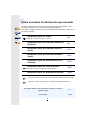 2
2
-
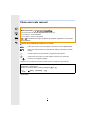 3
3
-
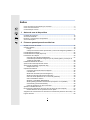 4
4
-
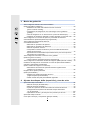 5
5
-
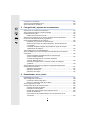 6
6
-
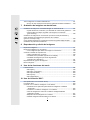 7
7
-
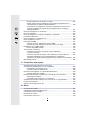 8
8
-
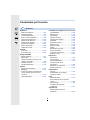 9
9
-
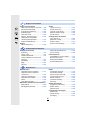 10
10
-
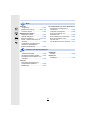 11
11
-
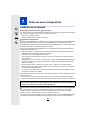 12
12
-
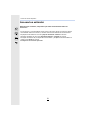 13
13
-
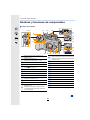 14
14
-
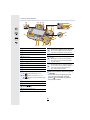 15
15
-
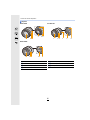 16
16
-
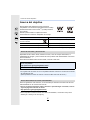 17
17
-
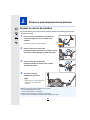 18
18
-
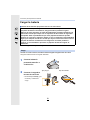 19
19
-
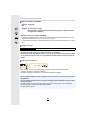 20
20
-
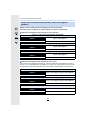 21
21
-
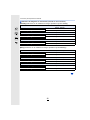 22
22
-
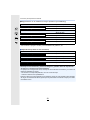 23
23
-
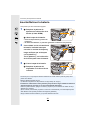 24
24
-
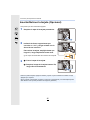 25
25
-
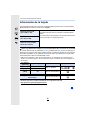 26
26
-
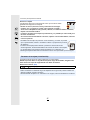 27
27
-
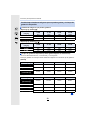 28
28
-
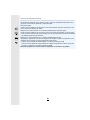 29
29
-
 30
30
-
 31
31
-
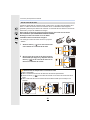 32
32
-
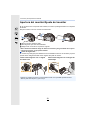 33
33
-
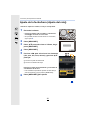 34
34
-
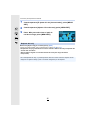 35
35
-
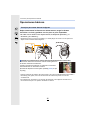 36
36
-
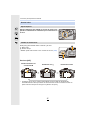 37
37
-
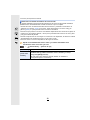 38
38
-
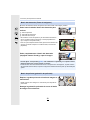 39
39
-
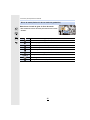 40
40
-
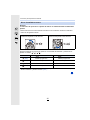 41
41
-
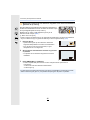 42
42
-
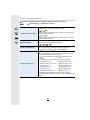 43
43
-
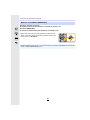 44
44
-
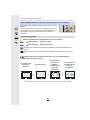 45
45
-
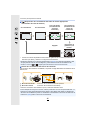 46
46
-
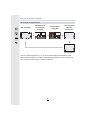 47
47
-
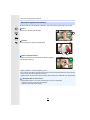 48
48
-
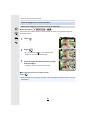 49
49
-
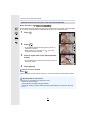 50
50
-
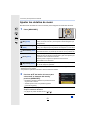 51
51
-
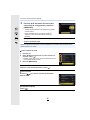 52
52
-
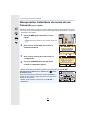 53
53
-
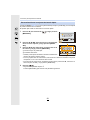 54
54
-
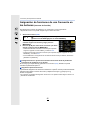 55
55
-
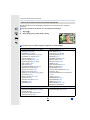 56
56
-
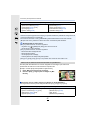 57
57
-
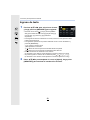 58
58
-
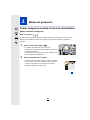 59
59
-
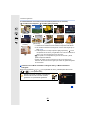 60
60
-
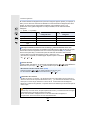 61
61
-
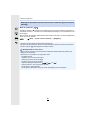 62
62
-
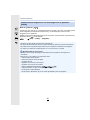 63
63
-
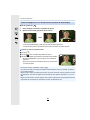 64
64
-
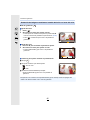 65
65
-
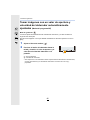 66
66
-
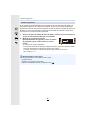 67
67
-
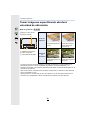 68
68
-
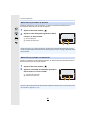 69
69
-
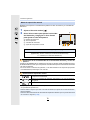 70
70
-
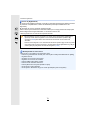 71
71
-
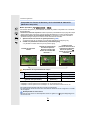 72
72
-
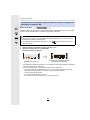 73
73
-
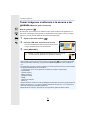 74
74
-
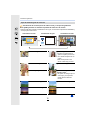 75
75
-
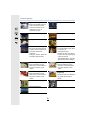 76
76
-
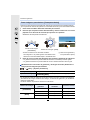 77
77
-
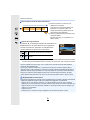 78
78
-
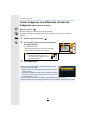 79
79
-
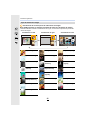 80
80
-
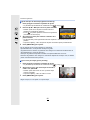 81
81
-
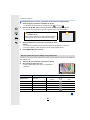 82
82
-
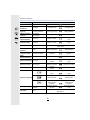 83
83
-
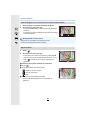 84
84
-
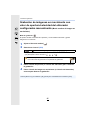 85
85
-
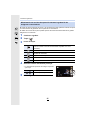 86
86
-
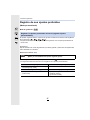 87
87
-
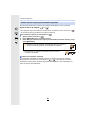 88
88
-
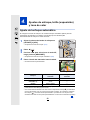 89
89
-
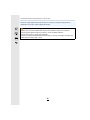 90
90
-
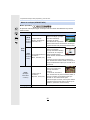 91
91
-
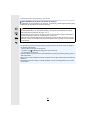 92
92
-
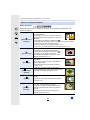 93
93
-
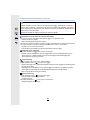 94
94
-
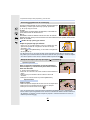 95
95
-
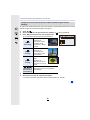 96
96
-
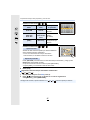 97
97
-
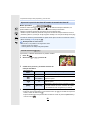 98
98
-
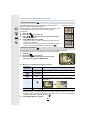 99
99
-
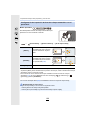 100
100
-
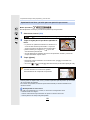 101
101
-
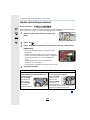 102
102
-
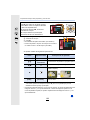 103
103
-
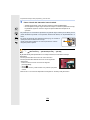 104
104
-
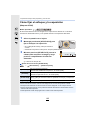 105
105
-
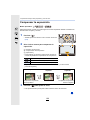 106
106
-
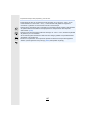 107
107
-
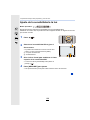 108
108
-
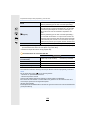 109
109
-
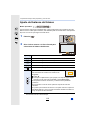 110
110
-
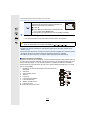 111
111
-
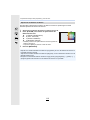 112
112
-
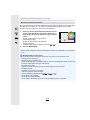 113
113
-
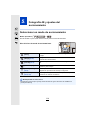 114
114
-
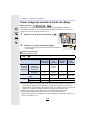 115
115
-
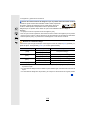 116
116
-
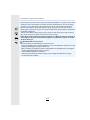 117
117
-
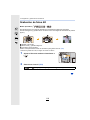 118
118
-
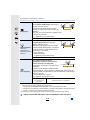 119
119
-
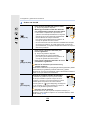 120
120
-
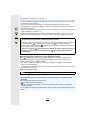 121
121
-
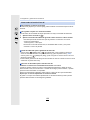 122
122
-
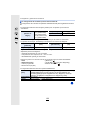 123
123
-
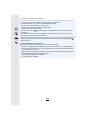 124
124
-
 125
125
-
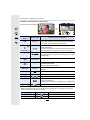 126
126
-
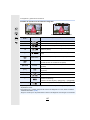 127
127
-
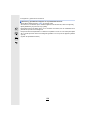 128
128
-
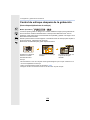 129
129
-
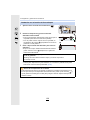 130
130
-
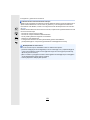 131
131
-
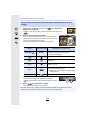 132
132
-
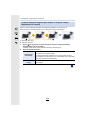 133
133
-
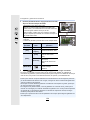 134
134
-
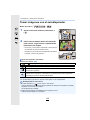 135
135
-
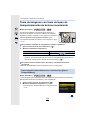 136
136
-
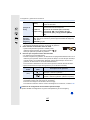 137
137
-
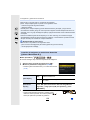 138
138
-
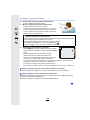 139
139
-
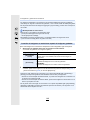 140
140
-
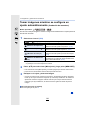 141
141
-
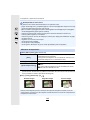 142
142
-
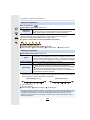 143
143
-
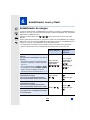 144
144
-
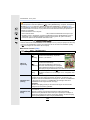 145
145
-
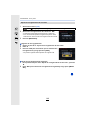 146
146
-
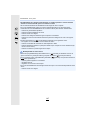 147
147
-
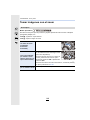 148
148
-
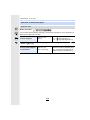 149
149
-
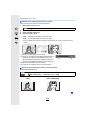 150
150
-
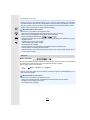 151
151
-
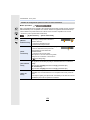 152
152
-
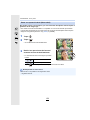 153
153
-
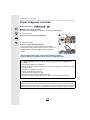 154
154
-
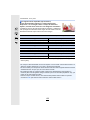 155
155
-
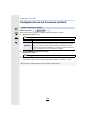 156
156
-
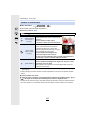 157
157
-
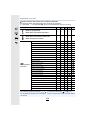 158
158
-
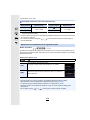 159
159
-
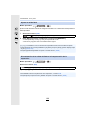 160
160
-
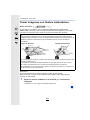 161
161
-
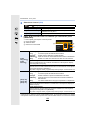 162
162
-
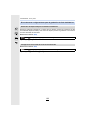 163
163
-
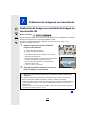 164
164
-
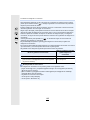 165
165
-
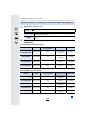 166
166
-
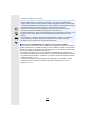 167
167
-
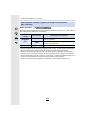 168
168
-
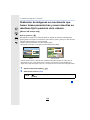 169
169
-
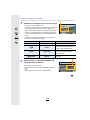 170
170
-
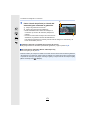 171
171
-
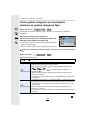 172
172
-
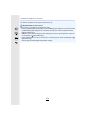 173
173
-
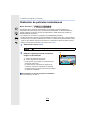 174
174
-
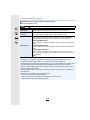 175
175
-
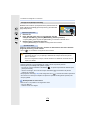 176
176
-
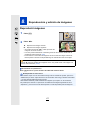 177
177
-
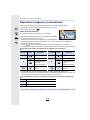 178
178
-
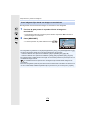 179
179
-
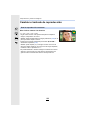 180
180
-
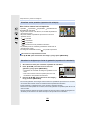 181
181
-
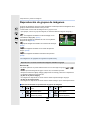 182
182
-
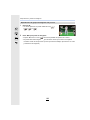 183
183
-
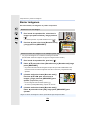 184
184
-
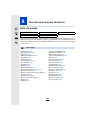 185
185
-
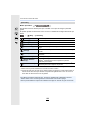 186
186
-
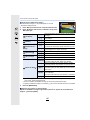 187
187
-
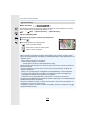 188
188
-
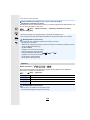 189
189
-
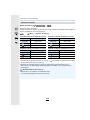 190
190
-
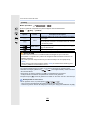 191
191
-
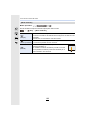 192
192
-
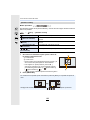 193
193
-
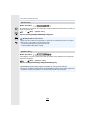 194
194
-
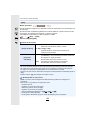 195
195
-
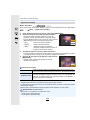 196
196
-
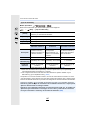 197
197
-
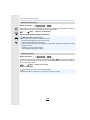 198
198
-
 199
199
-
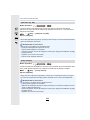 200
200
-
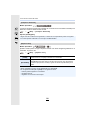 201
201
-
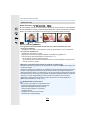 202
202
-
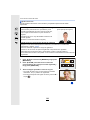 203
203
-
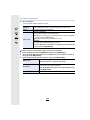 204
204
-
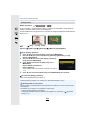 205
205
-
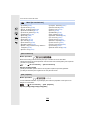 206
206
-
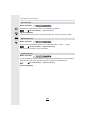 207
207
-
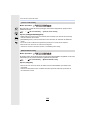 208
208
-
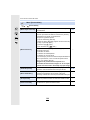 209
209
-
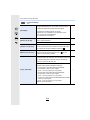 210
210
-
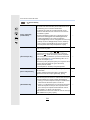 211
211
-
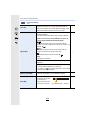 212
212
-
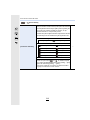 213
213
-
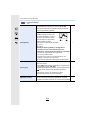 214
214
-
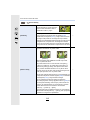 215
215
-
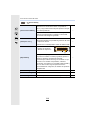 216
216
-
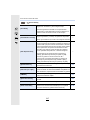 217
217
-
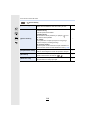 218
218
-
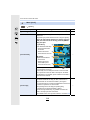 219
219
-
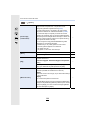 220
220
-
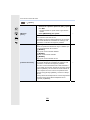 221
221
-
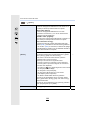 222
222
-
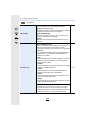 223
223
-
 224
224
-
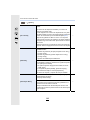 225
225
-
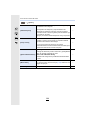 226
226
-
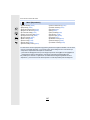 227
227
-
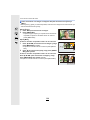 228
228
-
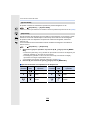 229
229
-
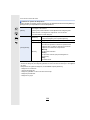 230
230
-
 231
231
-
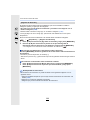 232
232
-
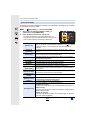 233
233
-
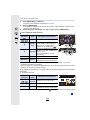 234
234
-
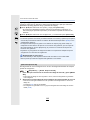 235
235
-
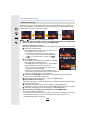 236
236
-
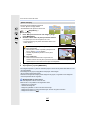 237
237
-
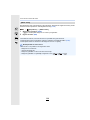 238
238
-
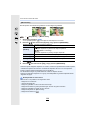 239
239
-
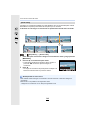 240
240
-
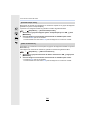 241
241
-
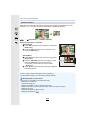 242
242
-
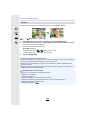 243
243
-
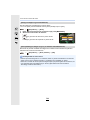 244
244
-
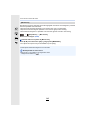 245
245
-
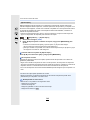 246
246
-
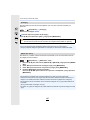 247
247
-
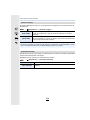 248
248
-
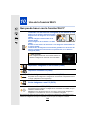 249
249
-
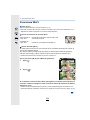 250
250
-
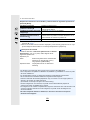 251
251
-
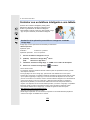 252
252
-
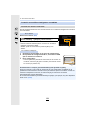 253
253
-
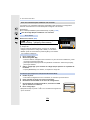 254
254
-
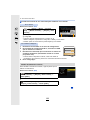 255
255
-
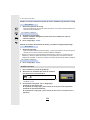 256
256
-
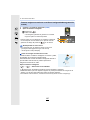 257
257
-
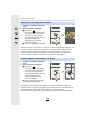 258
258
-
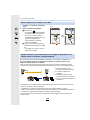 259
259
-
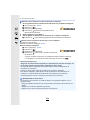 260
260
-
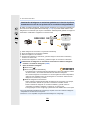 261
261
-
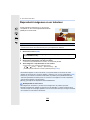 262
262
-
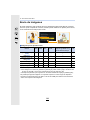 263
263
-
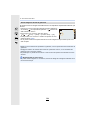 264
264
-
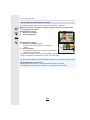 265
265
-
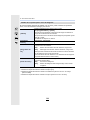 266
266
-
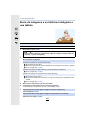 267
267
-
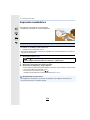 268
268
-
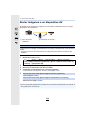 269
269
-
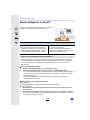 270
270
-
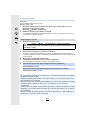 271
271
-
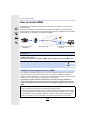 272
272
-
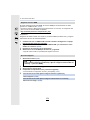 273
273
-
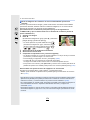 274
274
-
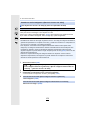 275
275
-
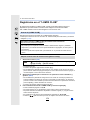 276
276
-
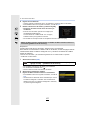 277
277
-
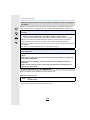 278
278
-
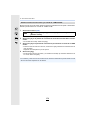 279
279
-
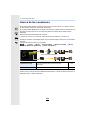 280
280
-
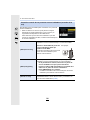 281
281
-
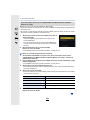 282
282
-
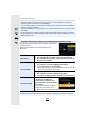 283
283
-
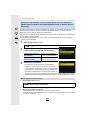 284
284
-
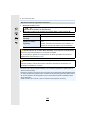 285
285
-
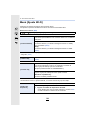 286
286
-
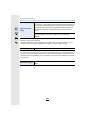 287
287
-
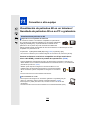 288
288
-
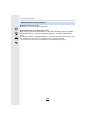 289
289
-
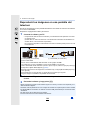 290
290
-
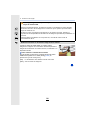 291
291
-
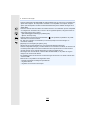 292
292
-
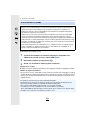 293
293
-
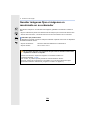 294
294
-
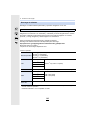 295
295
-
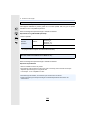 296
296
-
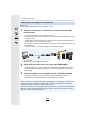 297
297
-
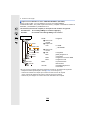 298
298
-
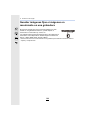 299
299
-
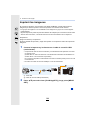 300
300
-
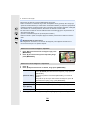 301
301
-
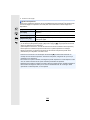 302
302
-
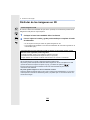 303
303
-
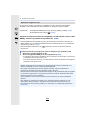 304
304
-
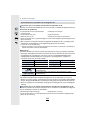 305
305
-
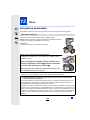 306
306
-
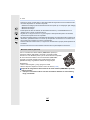 307
307
-
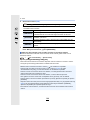 308
308
-
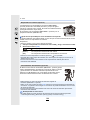 309
309
-
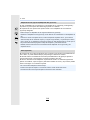 310
310
-
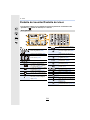 311
311
-
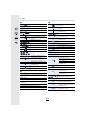 312
312
-
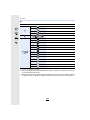 313
313
-
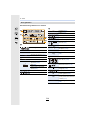 314
314
-
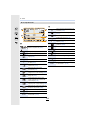 315
315
-
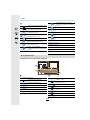 316
316
-
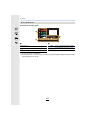 317
317
-
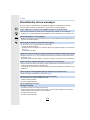 318
318
-
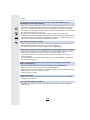 319
319
-
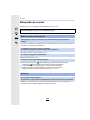 320
320
-
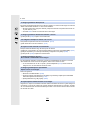 321
321
-
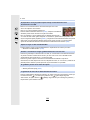 322
322
-
 323
323
-
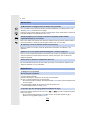 324
324
-
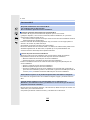 325
325
-
 326
326
-
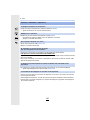 327
327
-
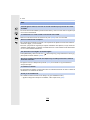 328
328
-
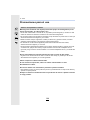 329
329
-
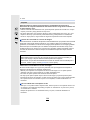 330
330
-
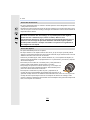 331
331
-
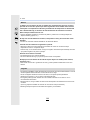 332
332
-
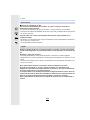 333
333
-
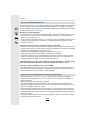 334
334
-
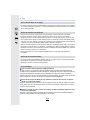 335
335
-
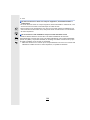 336
336
-
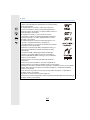 337
337
-
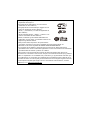 338
338
Panasonic DMC-G85 Instrucciones de operación
- Tipo
- Instrucciones de operación
Artículos relacionados
-
Panasonic DC-GH5 Instrucciones de operación
-
Panasonic DMC-FZ2000 Instrucciones de operación
-
Panasonic DMCGH2EC Instrucciones de operación
-
Panasonic DCGX800EC Instrucciones de operación
-
Panasonic DC-GX850 Instrucciones de operación
-
Panasonic DMC-GX8 Instrucciones de operación
-
Panasonic Lumix DMC-GF6 Instrucciones de operación
-
Panasonic DMC-GF5 Manual de usuario
-
Panasonic Lumix DMC-GX85 Instrucciones de operación
-
Panasonic DMC-GX80 Instrucciones de operación